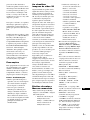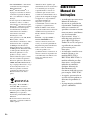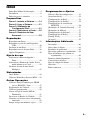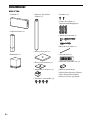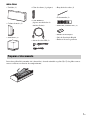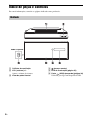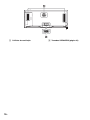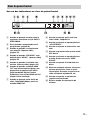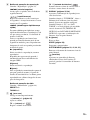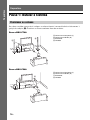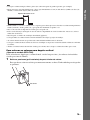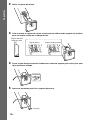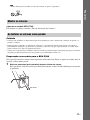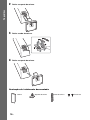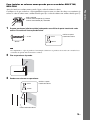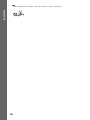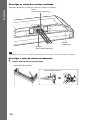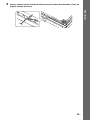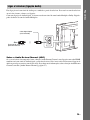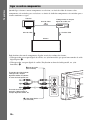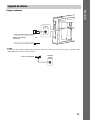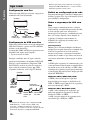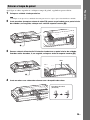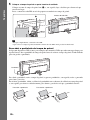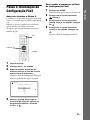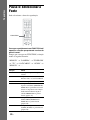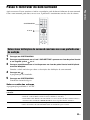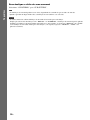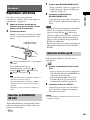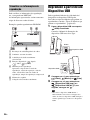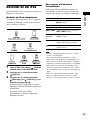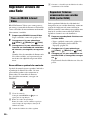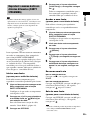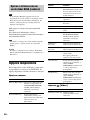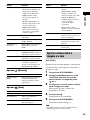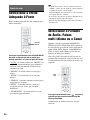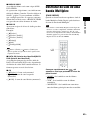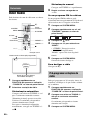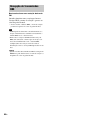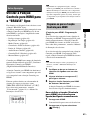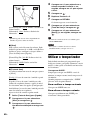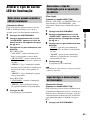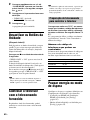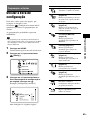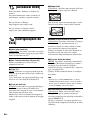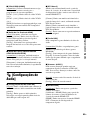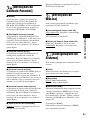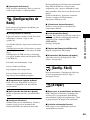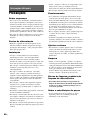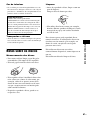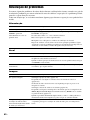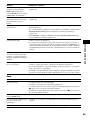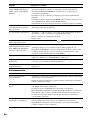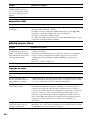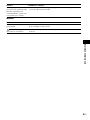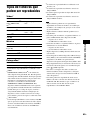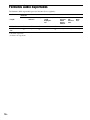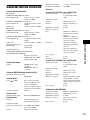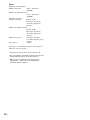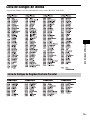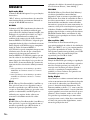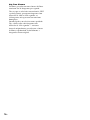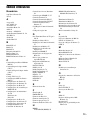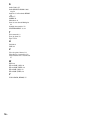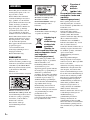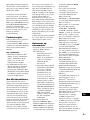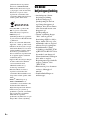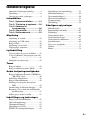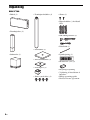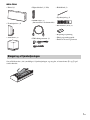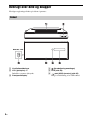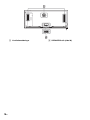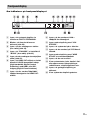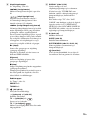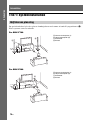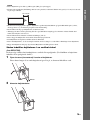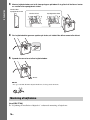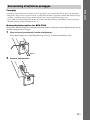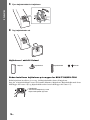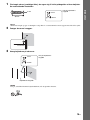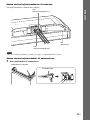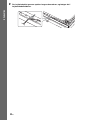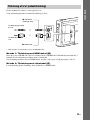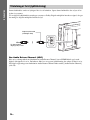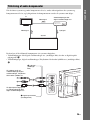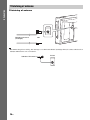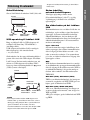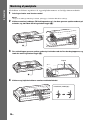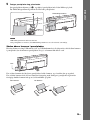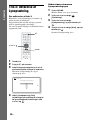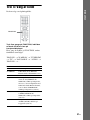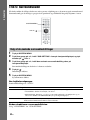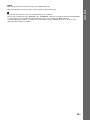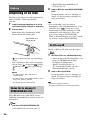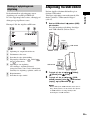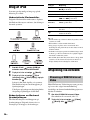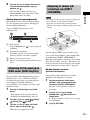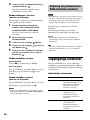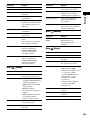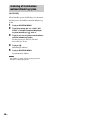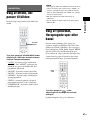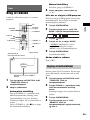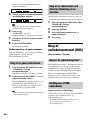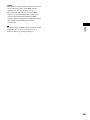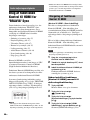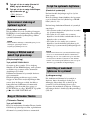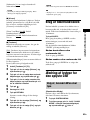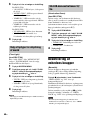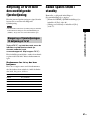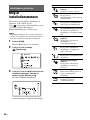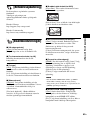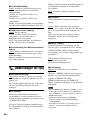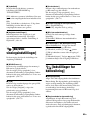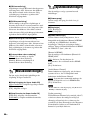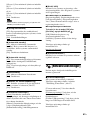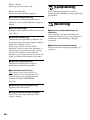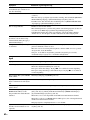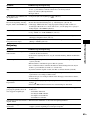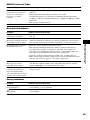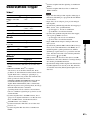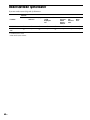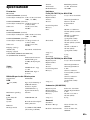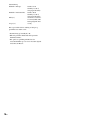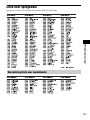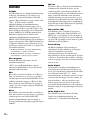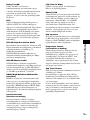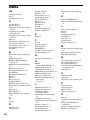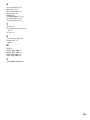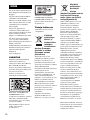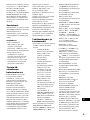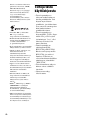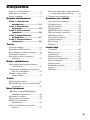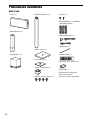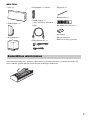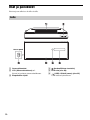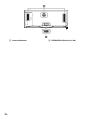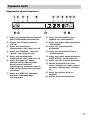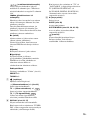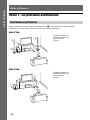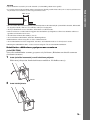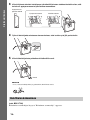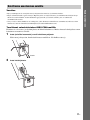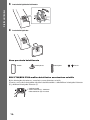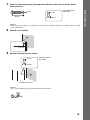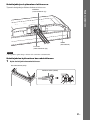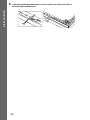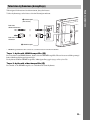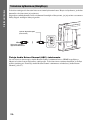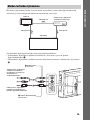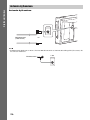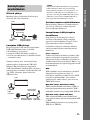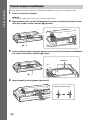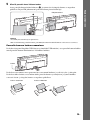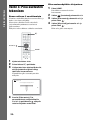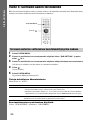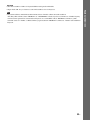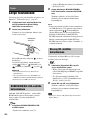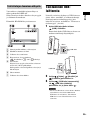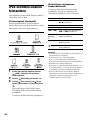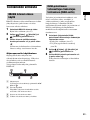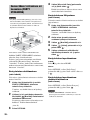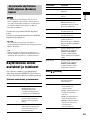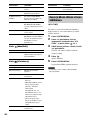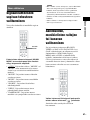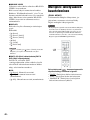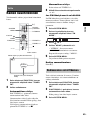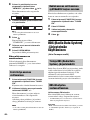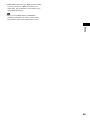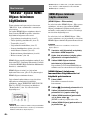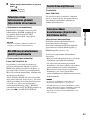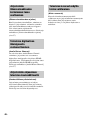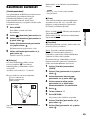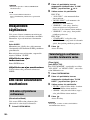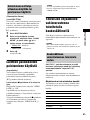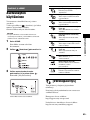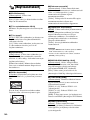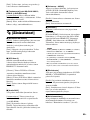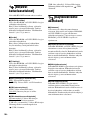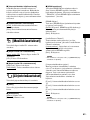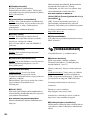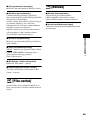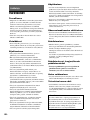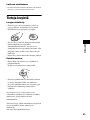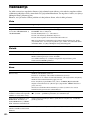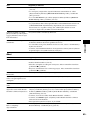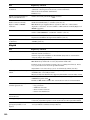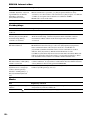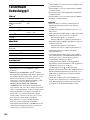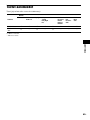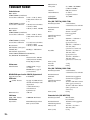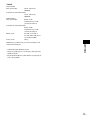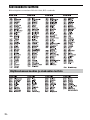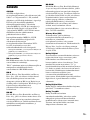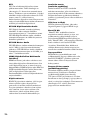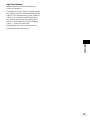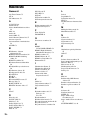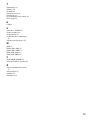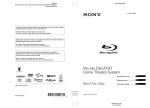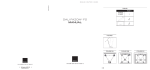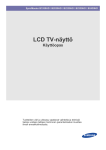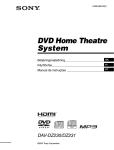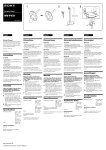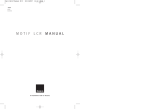Download Betjeningsvejledning
Transcript
4-184-716-43(1)
O software deste sistema pode ser actualizado no futuro. Para mais informações sobre
as actualizações disponíveis, visite o seguinte URL.
Para os clientes na Europa: http://support.sony-europe.com/
Para os clientes na América Latina: http://www.sony.com/bluraysupport/
Softwaren til dette system kan blive opdateret i fremtiden. Yderligere oplysninger om
tilgængelige opdateringer findes på følgende URL:
Kunder i Europa: http://support.sony-europe.com/
Kunder i Latinamerika: http://www.sony.com/bluraysupport/
Tämän järjestelmän ohjelmisto voidaan päivittää tulevaisuudessa. Lisätietoja saatavilla
olevista päivityksistä on seuraavassa URL-osoitteessa.
Euroopassa olevat asiakkaat: http://support.sony-europe.com/
Latinalaisessa Amerikassa olevat asiakkaat: http://www.sony.com/bluraysupport/
Blu-ray Disc/DVD
Home Theatre System
BDV-F700 / F500
©2010 Sony Corporation
Manual de Instruções
PT
Betjeningsvejledning
DK
Käyttöohje
FI
AVISO
Não instale o aparelho num espaço
fechado, como, por exemplo, uma
estante ou um armário.
Para reduzir o risco de incêndio,
não cubra a saída de ventilação do
aparelho com jornais, toalhas de
mesa, cortinas, etc. Para além disso,
não coloque fontes de chama
aberta, como velas acesas, em cima
do aparelho.
Para reduzir o risco de incêndio ou
de choque eléctrico, não molhe
nem exponha este aparelho a
salpicos e não coloque objectos que
contenham líquidos, como por
exemplos copos, sobre o aparelho.
As pilhas ou aparelhos com pilhas
instaladas não devem ser expostos a
fontes de calor excessivo, como a
luz solar, fogo, etc.
Para evitar ferimentos, este
aparelho terá de ser firmemente
instalado no chão/numa parede, de
acordo com as instruções de
instalação.
Apenas para utilização em
interiores.
CUIDADO
A utilização de instrumentos
ópticos com este equipamento
aumenta os riscos de lesões
oculares. Como o feixe laser
utilizado no Blu-ray Disc/DVD
Home Theatre System é prejudicial
para a vista, não tente desmontar a
caixa.
Remeta quaisquer intervenções
técnicas apenas para pessoal
técnico qualificado.
Este aparelho está classificado
como equipamento CLASS 3R
LASER. É emitida radiação laser
visível e invisível quando a
2PT
cobertura de protecção do laser está
aberta, por isso, evite a exposição
directa da vista.
Esta indicação encontra-se
localizada na cobertura de
protecção do laser, no interior da
caixa.
Este aparelho está classificado
como equipamento CLASS 1
LASER. A INDICAÇÃO CLASS 1
LASER PRODUCT encontra-se
localizada na cobertura de
protecção do laser, no interior da
caixa.
Sobre a unidade
• A etiqueta de denominação está
localizada na parte traseira
exterior.
Tratamento de
Equipamentos
Eléctricos e
Electrónicos
no final da sua
vida útil
(Aplicável na União
Europeia e em países
Europeus com sistemas
de recolha selectiva de
resíduos)
Este símbolo, colocado no produto
ou na sua embalagem, indica que
este não deve ser tratado como
resíduo urbano indiferenciado.
Deve sim ser colocado num ponto
de recolha destinado a resíduos de
equipamentos eléctricos e
electrónicos. Assegurando-se que
este produto é correctamente
depositado, irá prevenir potenciais
consequências negativas para o
ambiente bem como para a saúde,
que de outra forma poderiam
ocorrer pelo mau manuseamento
destes produtos. A reciclagem dos
materiais contribuirá para a
conservação dos recursos naturais.
Para obter informação mais
detalhada sobre a reciclagem deste
produto, por favor contacte o
município onde reside, os serviços
de recolha de resíduos da sua área
ou a loja onde adquiriu o produto.
Tratamento de
pilhas no final
da sua vida útil
(Aplicável na
União Europeia e em
países Europeus com
sistemas de recolha
selectiva de resíduos)
Este símbolo, colocado na pilha ou
na sua embalagem, indica que estes
produtos não devem ser tratados
como resíduos urbanos
indiferenciados. Em determinadas
pilhas este símbolo pode ser usado
em combinação com um símbolo
químico. Os símbolos químicos
para o mercúrio (Hg) ou chumbo
(Pb) são adicionados se a pilha
contiver mais de 0,0005% em
mercúrio ou 0,004% em chumbo.
Devem antes ser colocados num
ponto de recolha destinado a
resíduos de pilhas e acumuladores.
Assegurando-se que estas pilhas
são correctamente depositadas, irá
prevenir potenciais consequências
negativas para o ambiente bem
como para a saúde, que de outra
forma poderiam ocorrer pelo mau
manuseamento destas pilhas. A
reciclagem dos materiais
contribuirá para a conservação dos
recursos naturais. Se por motivos
de segurança, desempenho ou
protecção de dados, os produtos
necessitarem de uma ligação
permanente a uma pilha integrada,
esta só deve ser substituída por
profissionais qualificados.
Acabado o período de vida útil do
aparelho, coloque-o no ponto de
recolha de produtos eléctricos/
electrónicos de forma a garantir o
tratamento adequado da bateria
integrada. Para as restantes pilhas,
por favor, consulte as instruções do
equipamento sobre a remoção da
mesma. Deposite a bateria num
ponto de recolha destinado a
resíduos de pilhas e baterias. Para
informações mais detalhadas sobre
a reciclagem deste produto, por
favor contacte o município onde
reside, os serviços de recolha de
resíduos da sua área ou a loja onde
adquiriu o produto.
Nota para os clientes: as seguintes
informações aplicam-se apenas a
equipamento comercializado em
países que aplicam as directivas da
UE.
O fabricante deste produto é a Sony
Corporation, 1-7-1 Konan Minatoku Tokyo, 108-0075 Japão. O
representante autorizado para
Compatibilidade Electromagnética
e segurança do produto é a Sony
Deutschland GmbH, Hedelfinger
Strasse 61, 70327 Stuttgart,
Alemanha. Para qualquer assunto
relacionado com serviço ou
garantia por favor consulte a
morada indicada nos documentos
sobre serviço e garantias que se
encontram junto ao produto.
Precauções
Este equipamento foi testado e está
em conformidade com os limites
definidos na Directiva CEM,
utilizando um cabo de ligação de
comprimento inferior a 3 metros.
(Apenas para modelos europeus)
Fontes de alimentação
• Mesmo que tenha desligado o
aparelho, este não está desligado
da corrente eléctrica enquanto
estiver ligado à tomada CA.
• Uma vez que a tomada de
alimentação é utilizada para
desligar a unidade da fonte de
alimentação, ligue a unidade a
uma tomada CA de fácil acesso.
No caso de notar alguma anomalia
na unidade, desligue a tomada
principal da tomada CA
imediatamente.
Ao visualizar
imagens de vídeo 3D
Alguns utilizadores podem sentir
algum desconforto (esforço visual,
fadiga ou náuseas) aquando da
visualização de imagens de vídeo
3D. A Sony recomenda que todos
os utilizadores façam pausas
regulares quando visualizam
imagens de vídeo 3D. A duração e
a frequência das pausas necessárias
irão variar de pessoa para pessoa.
Deve decidir o que é melhor para si.
Se sentir algum desconforto, deve
parar de visualizar imagens de
vídeo 3D até deixar de sentir esse
desconforto; consulte um médico
se necessário. Deve também
consultar (i) o manual de instruções
e/ou mensagens de advertência de
quaisquer outros dispositivos
utilizados com, ou conteúdos Bluray Disc reproduzidos com este
produto e (ii) o nosso website (para
os clientes na Europa: http://
www.sony-europe.com/
myproduct/; para os clientes na
América Latina: http://
esupport.sony.com/) para obter as
informações mais recentes. A visão
das crianças (especialmente
crianças de idade inferior a seis
anos) ainda se encontra em
desenvolvimento. Consulte o seu
médico (como, por exemplo, um
pediatra ou um oftalmologista)
antes de permitir que os seus filhos
visualizem imagens de vídeo 3D.
Os adultos devem vigiar as crianças
para assegurar que estas seguem as
recomendações indicadas acima.
Direitos de autor e
Marcas comerciais
• Este sistema incorpora Dolby*
Digital e o sistema DTS** Digital
Surround System.
* Fabricado sob licença da
Dolby Laboratories.
Dolby e o símbolo DD são
marcas comerciais da
Dolby Laboratories.
** Fabricado sob licença, de
acordo com as Patentes dos
EUA n.º: 5.451.942;
5.956.674; 5.974.380;
5.978.762; 6.226.616;
6.487.535; 7.212.872;
7.333.929; 7.392.195;
7.272.567 e outras patentes
dos EUA e mundiais
emitidas e pendentes. DTS
e o símbolo DTS são
marcas comerciais
registadas e os logótipos
DTS, DTS-HD e DTS-HD
Master Audio são marcas
comerciais da DTS, Inc. O
produto inclui software.
© DTS, Inc. Todos os
Direitos Reservados.
• Este sistema está equipado com a
tecnologia High-Definition
Multimedia Interface (HDMITM).
HDMI, o logótipo HDMI e HighDefinition Multimedia Interface
são marcas comerciais ou marcas
registadas da HDMI Licensing
LLC.
• Java e todas as marcas comerciais
e logótipos baseados em Java são
marcas comerciais ou marcas
comerciais registadas da Sun
Microsystems, Inc.
• “BD-LIVE” e “BONUSVIEW”
são marcas comerciais da Blu-ray
Disc Association.
• “Blu-ray Disc” é uma marca
comercial.
• Os logótipos “Blu-ray Disc”,
“DVD+RW”, “DVD-RW”,
“DVD+R”, “DVD-R”, “DVD
VIDEO” e “CD” são marcas
comerciais.
• “Blu-ray 3D” e o logótipo “Bluray 3D” são marcas comerciais da
Blu-ray Disc Association.
• “BRAVIA” é uma marca
comercial da Sony Corporation.
• “AVCHD” e o logótipo
“AVCHD” são marcas comerciais
da Matsushita Electric Industrial
Co., Ltd. e da Sony Corporation.
• , “XMB” e “xross media bar”
são marcas comerciais da Sony
Corporation e da Sony Computer
Entertainment Inc.
PT
3PT
• “PLAYSTATION” é uma marca
comercial da Sony Computer
Entertainment Inc.
• DivX®, DivX Certified® e os
logótipos associados são marcas
comerciais registadas da DivX,
Inc. e são utilizados ao abrigo de
licenças.
• A tecnologia de reconhecimento
de música e vídeo e os dados
relacionados são fornecidos pela
Gracenote®. Gracenote é a norma
da indústria em tecnologia de
reconhecimento de música e
fornecimento de conteúdos
relacionados. Para mais
informações, visite
www.gracenote.com. CD, DVD,
Blu-ray Disc, e dados
relacionados com música e vídeo
da Gracenote, Inc., copyright
© 2000-presente Gracenote.
Software Gracenote, copyright
© 2000-presente Gracenote. Uma
ou mais patentes detidas pela
Gracenote aplicam-se a este
produto e serviço. Visite o
website Gracenote para ver uma
lista não exaustiva de patentes
Gracenote aplicáveis. Gracenote,
CDDB, MusicID, MediaVOCS, o
logo e logótipo Gracenote e o logo
“Powered by Gracenote” são
marcas registadas ou marcas
comerciais da Gracenote nos
Estados Unidos e/ou outros
países.
• O logótipo “PhotoTV HD” e
“PhotoTV HD” são marcas
comerciais da Sony Corporation.
• A tecnologia de codificação áudio
MPEG Layer-3 e patentes
licenciadas pela Fraunhofer IIS e
Thomson.
• iPod é uma marca comercial da
Apple Inc., registada nos EUA e
noutros países.
4PT
• “Made for iPod” significa que
determinado acessório electrónico
foi concebido para ser ligado
especificamente ao iPod e foi
certificado pelo criador como
estando em conformidade com os
padrões de desempenho da Apple.
• A Apple não se responsabiliza
pelo funcionamento do
dispositivo ou pela sua
conformidade com as normas de
segurança e regulamentares.
• Windows Media é uma marca
registada ou uma marca comercial
da Microsoft Corporation nos
Estados Unidos e/ou noutros
países.
• DLNA®, o logótipo DLNA e
DLNA CERTIFIED™ são
marcas comerciais, marcas de
serviço ou selos de qualidade da
Digital Living Network Alliance.
• Outros nomes de sistemas e
nomes de produtos são
geralmente marcas comerciais ou
marcas comerciais registadas dos
seus fabricantes. Os símbolos ™ e
® não são indicados neste
documento.
Sobre Este
Manual de
Instruções
• As indicações presentes neste
Manual de Instruções
descrevem os controlos do
telecomando. Também pode
utilizar os controlos do
aparelho se tiverem o mesmo
nome ou nomes semelhantes
aos do telecomando.
• Neste manual, “disco” é
utilizado como referência
geral a BD, DVD, Super
Audio CD ou CD, excepto se
especificado em contrário
pelo texto ou pelas
ilustrações.
• As instruções contidas neste
manual referem-se aos
modelos BDV-F700 e
BDV-F500. BDV-F700 é o
modelo utilizado para fins
ilustrativos, excepto onde
indicado em contrário.
Qualquer diferença de
funcionamento está
claramente indicada no texto,
por exemplo, “BDV-F700”.
• As opções apresentadas no
ecrã do televisor podem ser
diferentes dependendo da
área.
• A programação predefinida
aparece sublinhada.
Índice
Sobre Este Manual de Instruções ............ 4
Desembalar ............................................. 6
Índice de peças e controlos .....................8
Preparativos
Passo 1: Instalar o Sistema ......... 14
Passo 2: Ligar o Sistema ............. 21
Passo 3: Realização da
Configuração Fácil ................. 31
Passo 4: Seleccionar a Fonte...... 32
Passo 5: Desfrutar do Som
Surround.................................. 33
Reprodução
Reproduzir um Disco ............................ 35
Reproduzir a partir de um Dispositivo
USB ................................................36
Desfrutar de um iPod ............................ 37
Reproduzir através de uma Rede .......... 38
Opções Disponíveis ..............................40
Ajuste do som
Seleccionar o Efeito Adequado à
Fonte ............................................... 42
Seleccionar o Formato de Áudio, Faixas
multi-idioma ou o Canal ................. 42
Desfrutar do som de uma banda
Multiplex ........................................ 43
Programações e Ajustes
Utilizar o Ecrã de configuração ............ 53
[Actualizar Rede].................................. 54
[Configurações do Ecrã]....................... 54
[Configurações de Áudio] .................... 55
[Configurações de visualização
BD/DVD] ....................................... 56
[Definições de Controlo Parental] ........ 57
[Definições de Música]......................... 57
[Configurações do Sistema].................. 57
[Configurações de Rede] ...................... 59
[Config. Fácil] ...................................... 59
[A repor] ............................................... 59
Informações Adicionais
Precauções ............................................ 60
Notas sobre os discos............................ 61
Resolução de problemas ....................... 62
Discos que podem ser reproduzidos ..... 68
Tipos de ficheiros que podem ser
reproduzidos ................................... 69
Formatos Áudio Suportados ................. 70
Características técnicas......................... 71
Lista de códigos de idioma ................... 73
Glossário ............................................... 74
Índice remissivo.................................... 77
Sintonizador
Ouvir Rádio........................................... 44
Utilizar o Radio Data System (RDS) .... 45
Outras Operações
Utilizar a Função Controlo para HDMI
para o “BRAVIA” Sync ................. 47
Programação das Colunas ..................... 49
Utilizar o temporizador ......................... 50
Alterar o Tipo de Luz do LED de
Iluminação ...................................... 51
Desactivar os Botões da Unidade ......... 52
Controlar o televisor com o telecomando
fornecido .........................................52
Poupar energia no modo de espera ....... 52
5PT
Desembalar
BDV-F700
• Unidade (1)
• Suportes das colunas
frontais (2)
• Parafusos (2)
• Cabos das colunas (3,
branco/vermelho/púrpura)
• Colunas frontais (2)
• Antena de cabo FM (1)
ou
• Braçadeira de cabos (1)
• Bases para o piso (2)
• Telecomando (1)
• Subwoofer (1)
• Bases para secretária (2)
• Pilhas R6 (tamanho AA) (2)
• Adaptadores das bases (2)
•
•
•
•
• Parafusos (com anilha) (4)
6PT
Manual de Instruções
Guia de Instalação das Colunas
Guia de Instalação Rápida
End user license agreement
BDV-F500
• Unidade (1)
• Cabo da coluna (1, púrpura)
• Braçadeira de cabos (1)
• Telecomando (1)
• Colunas frontais (2)
• Cabo HDMI (1)
(Apenas nos modelos da
América Latina)
• Subwoofer (1)
• Antena de cabo FM (1)
• Pilhas R6 (tamanho AA) (2)
• Manual de Instruções
• Guia de Instalação Rápida
• End user license agreement
ou
Preparar o telecomando
Insira duas pilhas R6 (tamanho AA) (fornecidas), fazendo coincidir os pólos 3 e # das pilhas com as
marcas existentes no interior do compartimento.
7PT
Índice de peças e controlos
Para mais informações, consulte as páginas indicadas entre parêntesis.
Unidade
VOL
Lado esquerdo
A Orifícios de ventilação
D
B VOL (volume) +/–
E LED de iluminação (página 51)
Ajusta o volume do sistema.
C Visor do painel frontal
8PT
(sensor remoto)
F Porta
(USB) (esquerda) (página 36)
Utilizada para ligar um dispositivo USB.
LAN(100)
LAN(100)
ANTENNA
VIDEO
OUT
FM75
COAXIAL
ANTENNA
AUDIO
FUNCTION
L
VIDEO
OUT
FM75
COAXIAL
IN
AUDIO
L
IN
R
ARC
R
ARC
SAT/
CABLE
SAT/
CABLE
HDMI
OUT
TV
DIGITAL IN
(OPTICAL)
HDMI
OUT
TV
DIGITAL IN
(OPTICAL)
A "/1 (ligado/em espera)
Liga a unidade ou coloca-a em modo de
espera.
B Ranhura do disco (página 35)
C Botões de operação de reprodução
N (reproduzir)
Inicia ou reinicia a reprodução (retomar
reprodução).
Reproduz uma apresentação quando é
introduzido um disco com ficheiros de
imagem JPEG.
x (parar)
D Terminal LAN (100) (página 28)
E Tomada VIDEO OUT (página 24)
F Tomada HDMI OUT (página 24)
G Porta
(USB) (direita) (página 36)
Utilizada para ligar um dispositivo USB.
H Tomada TV (DIGITAL IN OPTICAL)
(página 25)
I Tomada SAT/CABLE (DIGITAL IN
OPTICAL) (página 26)
J Tomadas AUDIO (IN L/R) (página 26)
K Tomada ANTENNA (FM 75Ω COAXIAL)
(página 27)
Pára a reprodução, memorizando o ponto de
paragem (ponto de retoma).
O ponto de retoma de um título/faixa é o
último ponto reproduzido ou a última
fotografia de uma pasta de fotografias.
FUNCTION
Selecciona a fonte de reprodução.
Z (ejectar)
Ejecta o disco.
9PT
FRONT R
FRONT L
SUBWOOFER
SPEAKERS
A Orifícios de ventilação
10PT
B Tomadas SPEAKERS (página 21)
Visor do painel frontal
Acerca dos indicadores no visor do painel frontal
SLEEP
PARTY
TUNED MONO
STEREO
HDMI
HD
24P
2CH MUTING
NEO:6
WIDE STAGE
A Acende-se quando o sistema está a
reproduzir através da função PARTY
STREAMING.
B Pisca quando o temporizador está
programado. (página 50)
C Acende-se quando é recepcionada
uma estação. (Apenas rádio)
(página 44)
H Acende-se quando emite sinais de
vídeo 1920 × 1080p/24 Hz.
I Acende-se durante a reprodução com
“2CH STEREO”.
J Acende-se quando o sistema fica sem
som.
K Acende-se quando emite som do modo
DTS Neo:6.
D Acende-se quando “FM MODE” está
definido para “MONO”. (Apenas rádio)
(página 44)
L Acende-se durante a reprodução com
o efeito de som surround “WIDE
STAGE”.
E Acende-se quando é recebido som
estéreo. (Apenas rádio) (página 44)
M Acende-se quando é introduzido um
disco.
F Acende-se quando a tomada HDMI
OUT está correctamente ligada a um
dispositivo compatível com HDCP
(High-bandwidth Digital Content
Protection) com entrada HDMI ou DVI
(Digital Visual Interface).
N Mostra o estado do sistema, tal como o
número de capítulo, título ou faixa,
informações de tempo, frequência de
rádio, estado da reprodução, etc.
G Acende-se quando emite sinais de
vídeo 720p/1080i/1080p a partir da
tomada HDMI OUT.
O Acende-se quando a reprodução
repetitiva está activada.
P Exibe o estado de reprodução do
sistema.
11PT
B Teclas numéricas (páginas 45, 52)
Telecomando
Introduz os números de título/capítulo ou as
frequências de rádio, etc.
(áudio) (páginas 42, 43)
THEATRE
ONE-TOUCH
PLAY
Selecciona a faixa/formato de áudio.
TV
1
BRAVIA Sync
1
2
3
4
5
6
7
8
9
SLEEP
9
SYSTEM
MENU
0
2
D.TUNING (sintonização directa)
(página 44)
D.TUNING
3
TOP MENU
4
OPTIONS
FUNCTION
SOUND MODE
HOME
8
PRESET
PRESET
TUNING
TUNING
Selecciona as frequências de rádio.
C Botões coloridos (vermelho/verde/
amarelo/azul)
POP UP/ MENU
RETURN
(legendas) (página 56)
Selecciona o idioma das legendas quando
são gravadas legendas multi-idioma num
BD-ROM/DVD VIDEO.
5
Teclas de atalho para selecção de opções
em alguns menus BD (também podem ser
utilizadas para operações Java interactivas
em BD).
D TOP MENU
6
DISPLAY
Abre ou fecha o Menu Superior do BD ou
DVD no ecrã do televisor.
POP UP/MENU
TV
TV
7
Abre ou fecha o Menu Instantâneo do
BD-ROM ou o menu do DVD.
OPTIONS (página 40)
Os botões número 5,
, 2 + e N têm um
ponto táctil. Utilize o ponto táctil como
referência durante a utilização do telecomando.
•
: Para operações do televisor
(Para mais informações, consulte “Controlar o
televisor com o telecomando fornecido”
(página 52).)
Apresenta o menu de opções no ecrã do
televisor.
RETURN
Regressa ao ecrã anterior.
C/X/x/c
Move a selecção de realce para uma opção
apresentada.
(ENTER)
Activa a opção seleccionada.
A THEATRE (página 48)
E FUNCTION (páginas 32, 44)
Muda automaticamente para o modo de
vídeo optimizado para ver filmes.
Selecciona a fonte de reprodução.
ONE-TOUCH PLAY (página 48)
Activa a Reprodução Um Toque.
Entra ou sai do menu inicial do sistema no
ecrã do televisor.
TV "/1 (ligado/em espera) (página 52)
SOUND MODE (página 42)
HOME (páginas 31, 44, 49, 53)
Selecciona o modo de som.
Liga o televisor ou coloca-o em modo de
espera.
"/1 (ligado/em espera) (páginas 31, 44)
Liga o sistema ou coloca-o em modo de
espera.
12PT
F Botões de operação de reprodução
Consulte “Reprodução” (página 35).
./> (anterior/seguinte)
Avança para o capítulo, faixa ou ficheiro
seguinte/anterior.
(repetir/avançar)
Repete brevemente as cenas actuais por
10 segundos. / Avança brevemente as cenas
actuais por 15 segundos.
m/M (rebobinagem rápida/avanço
rápido)
Faz uma rebobinagem rápida/um avanço
rápido no disco durante a reprodução. Cada
vez que carrega no botão, a velocidade de
procura é alterada.
Activa a reprodução em câmara lenta
quando pressionado durante mais de um
segundo no modo de pausa. Reproduz um
fotograma de cada vez quando pressionado
no modo de pausa.
N (reproduzir)
Inicia ou reinicia a reprodução (retomar
reprodução).
Reproduz uma apresentação quando é
introduzido um disco com ficheiros de
imagem JPEG.
X (pausa)
TV t (entrada de televisor)
Permite alternar a fonte de entrada entre o
televisor e outras fontes de entrada.
H DISPLAY (páginas 35, 38)
Apresenta a informação de reprodução no
ecrã do televisor.
Quando a função é “TUNER FM”, altera a
informação de rádio no visor do painel
frontal (apenas nos modelos europeus).
Quando a função é “TV” ou “SAT/
CABLE” e os sinais digitais são recebidos
através da tomada TV (DIGITAL IN
OPTICAL) ou SAT/CABLE (DIGITAL IN
OPTICAL), apresenta as informações de
fluxo no visor do painel frontal.
I Z (ejectar)
Ejecta o disco.
SLEEP (página 50)
Programa o temporizador.
SYSTEM MENU (páginas 33, 41, 44, 51)
Entra ou sai do menu do sistema no visor do
painel frontal.
(favoritos)
Apresenta os conteúdos de Internet
adicionados à Lista dos Favoritos. É
possível guardar 18 conteúdos de Internet
favoritos.
Pausa ou reinicia a reprodução.
x (parar)
Pára a reprodução, memorizando o ponto de
paragem (ponto de retoma). O ponto de
retoma de um título/faixa é o último ponto
reproduzido ou a última fotografia de uma
pasta de fotografias.
Botões de operação do rádio
Consulte “Sintonizador” (página 44).
PRESET +/–
TUNING +/–
G
(sem som)
Desliga o som temporariamente.
2 (volume) +/– (página 44)
Ajusta o volume.
TV 2 (volume) +/–
Regula o volume do televisor.
13PT
Preparativos
Preparativos
Passo 1: Instalar o Sistema
Posicionar as colunas
Para obter o melhor som possível, coloque as colunas frontais à mesma distância relativamente à
posição de audição (A). Posicione o sistema conforme ilustrado em baixo.
Para o BDV-F700
A Coluna frontal esquerda (L)
B Coluna frontal direita (R)
C Subwoofer
D Unidade
B
A
C
D
A
A
Para o BDV-F500
B
A
C
14PT
D
A A
A Coluna frontal esquerda (L)
B Coluna frontal direita (R)
C Subwoofer
D Unidade
Nota
Aproximadamente 15 cm
• Tenha cuidado ao colocar as colunas e/ou os suportes para coluna que estão colocados nas colunas num pavimento
tratado (encerado, oleado, polido, etc.), pois pode ficar manchado ou perder a cor.
• Não se encoste nem se empoleire na coluna, pois esta pode cair.
• Pode ocorrer distorção de imagem no ecrã do televisor dependendo do local do subwoofer. Nesse caso, afaste o
subwoofer do televisor.
• Não bloqueie os orifícios de ventilação da unidade (página 8).
• Coloque ambas as colunas frontais à mesma distância em relação à posição de audição.
• As colunas frontais devem ser posicionadas a uma distância mínima entre si de 0,6 m.
• Coloque as colunas frontais à frente do televisor. Certifique-se de que não existem obstáculos reflectores em frente
às colunas.
• Ambas as colunas frontais devem ficar viradas para a frente. Não coloque as colunas desviadas para o lado.
Para colocar as colunas num ângulo vertical
(Apenas no modelo BDV-F500)
Pode seleccionar o ângulo para a coluna frontal: vertical ou para cima. (As colunas são instaladas
viradas para cima de fábrica.)
1
Retire os parafusos (pré-instalados) da parte inferior da coluna.
Estes parafusos serão necessários para montar novamente a coluna. Tenha cuidado para não perder
os parafusos.
Parafusos
15PT
Preparativos
• Coloque as colunas num piso firme e plano (não sobre um tapete de grande espessura, por exemplo).
• Deixe um espaço para introduzir/ejectar o disco (aproximadamente 15 cm) no lado direito (ranhura do disco) da
unidade, se colocar um objecto junto da mesma.
Retire o suporte da coluna.
Preparativos
2
3
Volte a colocar o suporte da coluna, encaixando as saliências do suporte nos orifícios
para um ângulo vertical ou virado para cima.
Ângulo vertical ou
virado para cima
Ângulo vertical
4
5
Ângulo virado para cima
Passe o cabo da coluna através da abertura na base do suporte para evitar que o cabo
fique torcido ou trilhado.
Aperte os parafusos para fixar o suporte da coluna.
Parafusos
16PT
Nota
• Tenha cuidado para não trilhar os cabos das colunas ao apertar os parafusos.
Preparativos
Montar as colunas
(Apenas no modelo BDV-F700)
Para montar as colunas, consulte “Guia de Instalação das Colunas”.
Ao instalar as colunas numa parede
Cuidado
• Contacte uma serralharia ou um instalador para mais informações sobre o material de construção da parede e os
parafusos a utilizar.
• Utilize parafusos adequados ao material de construção e à resistência da parede. Uma parede com estuque é
particularmente frágil, pelo que deve fixar os parafusos a uma trave e depois à parede. Instale as colunas numa
parede vertical e lisa, onde seja aplicado um reforço.
• A Sony não é responsável por acidentes ou danos causados por uma instalação inadequada, pela pouca resistência
da parede, por uma fixação incorrecta dos parafusos, por calamidades naturais, etc.
Preparação necessária para o BDV-F500
Não é possível instalar a coluna com o suporte da coluna instalado. Retire o suporte da coluna antes de
instalar a coluna numa parede.
1
Retire os parafusos (pré-instalados) da parte inferior da coluna.
Estes parafusos serão necessários para montar novamente a coluna. Tenha cuidado para não perder
os parafusos.
Parafusos
17PT
Retire o suporte da coluna.
3
Retire o cabo da coluna.
4
Retire o suporte da coluna.
Preparativos
2
Ilustração de totalmente desmontada
Coluna
18PT
Suporte da coluna
Cabo da coluna
Parafusos
Para instalar as colunas numa parede para os modelos BDV-F700/
BDV-F500
Anilha colorida
Coluna frontal esquerda (L): Branco
Coluna frontal direita (R): Vermelho
1
Prepare parafusos (não fornecidos) adequados ao orifício da parte traseira de cada
coluna. Consulte as ilustrações de baixo.
4 mm
5 mm
30 mm
Orifício na parte
traseira da coluna
10 mm
Nota
• O comprimento e o tipo do parafuso é um exemplo. Seleccione os parafusos de acordo com o material ou a
resistência da parede onde irá instalar as colunas.
2
Fixe os parafusos à parede.
8 a 10 mm
3
Pendure as colunas nos parafusos.
5 mm
Orifício na parte
traseira da coluna
10 mm
Parte traseira da coluna
19PT
Preparativos
Antes de instalar as colunas numa parede, ligue o cabo da coluna à coluna.
Certifique-se de que estabelece a correspondência correcta entre os cabos da coluna e os terminais da
coluna: o cabo de coluna com a anilha colorida para 3 e o cabo de coluna sem anilha colorida para #.
Nota
Preparativos
• Tenha cuidado para não trilhar os cabos das colunas ao apertar os parafusos.
20PT
Passo 2: Ligar o Sistema
Nota
• Quando ligar outro componente com controlo de volume, reduza o volume dos outros componentes para um nível
que não distorça o som.
Para retirar a tampa do painel da unidade
Antes de ligar os cabos, retire a tampa do painel da unidade.
A
Segure a tampa do painel em (A) e, em
seguida, faça-a deslizar para o lado.
Nota
• Antes de utilizar a unidade, retire o vedante colocado na parte traseira inferior da unidade.
Ligação das colunas
O conector dos cabos das colunas e a anilha colorida têm uma codificação de cores consoante o tipo de
coluna. Ligue os cabos das colunas de modo correspondente às cores das tomadas SPEAKERS da
unidade.
Certifique-se de que estabelece a correspondência correcta entre os cabos da coluna e os terminais da
coluna: o cabo de coluna com a anilha colorida para 3 e o cabo de coluna sem anilha colorida para #.
Não deixe o isolamento (revestimento de borracha) do cabo da coluna preso nos terminais da coluna.
21PT
Preparativos
Para ligar o sistema, leia as informações das páginas seguintes.
Não ligue o cabo de alimentação CA da unidade a uma tomada de parede até todas as outras ligações
serem efectuadas.
Para ligar os cabos das colunas à unidade
Introduza totalmente as fichas dos cabos das colunas na unidade.
Preparativos
Branco
(Coluna frontal esquerda (L))
FRONT R
FRONT L
R
SUBWOOFE
RS
SPEAKE
Púrpura
(Subwoofer)
Vermelho
(Coluna frontal direita (R))
Nota
• Certifique-se de que coloca a unidade sobre um pano macio e espesso para evitar danificar a unidade.
Para ligar o cabo da coluna ao subwoofer
1
Ligue o cabo da coluna ao subwoofer.
Parte inferior do subwoofer
Anilha colorida (púrpura)
22PT
2
Passe o cabo da coluna através da abertura na parte lateral do subwoofer e fixe-o no
suporte do cabo de coluna.
Preparativos
23PT
Preparativos
Ligar o televisor (ligação vídeo)
Esta ligação envia um sinal de vídeo para o televisor.
Dependendo das tomadas do seu televisor, seleccione o método de ligação.
B Cabo de vídeo
(não fornecido)
À tomada de entrada
de vídeo do televisor.
VIDEO
OUT
VIDEO
OUT
ARC
ARC
HDMI
OUT
À tomada HDMI IN
do televisor.
HDMI
OUT
A Cabo HDMI*
* O cabo HDMI apenas é fornecido com os modelos da América Latina.
Método 1: Ligação com cabo HDMI (A)
Se o seu televisor tiver uma tomada HDMI, ligue ao televisor com um cabo HDMI. A qualidade de
imagem será melhorada se comparar com a ligação com um cabo de vídeo.
Quando ligar com o cabo HDMI, é necessário seleccionar o tipo de sinal de saída (páginas 54).
Método 2: Ligação com cabo de vídeo (B)
Se não possuir um cabo HDMI, efectue temporariamente esta ligação.
24PT
Ligar o televisor (ligação áudio)
Cabo digital óptico
(não fornecido)
SAT/
CABLE
SAT
CABLE/
TV
TV
À tomada de saída digital
óptica do televisor.
DIGITAL IN
(OPTICAL)
DIGITAL
(OPTICALIN
)
Sobre o Audio Return Channel (ARC)
Se o seu televisor for compatível com a função Audio Return Channel, uma ligação com cabo HDMI
também envia um sinal de áudio digital a partir do televisor. Não é necessário efectuar uma ligação de
áudio separada para ouvir o som do televisor. Para obter mais informações sobre a função Audio Return
Channel, consulte [Audio Return Channel] (página 57).
25PT
Preparativos
Esta ligação envia um sinal de áudio para a unidade a partir do televisor. Para ouvir o som do televisor
através do sistema, efectue esta ligação.
Com uma ligação de áudio digital, o sistema recebe um sinal de uma banda Multiplex Dolby Digital e
pode desfrutar do som de banda Multiplex.
Preparativos
Ligar os outros componentes
Quando liga o sistema e outros componentes ao televisor, os sinais de vídeo do sistema e dos
componentes são enviados para o televisor e os sinais de áudio dos componentes são enviados para o
sistema conforme se segue.
Televisor
Vídeogravador ou receptor
digital de satélite, etc.
Sinal de vídeo
Sinal de vídeo
Sinal de áudio
Sistema
Pode desfrutar do som de componentes ligados através das colunas do sistema.
• Vídeogravador ou receptor digital de satélite, etc. (não fornecido), que possui uma tomada de saída
digital óptica: C
• Vídeogravador, receptor digital de satélite, PlayStation ou fonte de áudio portátil, etc. (não
fornecido): D
D Cabo de áudio
(não fornecido)
Às tomadas de saída áudio do
vídeogravador, receptor
digital de satélite, PlayStation
ou fonte de áudio portátil, etc.
AUDIO
L
IN
R
AUDIO
SAT/
CABLE
L
IN
R
À tomada de saída digital
óptica do vídeogravador ou
receptor digital de satélite, etc.
C Cabo digital óptico
(não fornecido)
26PT
SAT
CABLE/
TV
TV
DIGITAL IN
(OPTICAL)
DIGITAL
(OPTICALIN
)
Ligação da antena
Preparativos
Ligar a antena
ANTENN
A
ANTENNA
FM75
COAXIAL
FM75
COAXIAL
Antena de cabo FM
(fornecida)
ou
• Se tiver uma má recepção de FM, utilize um cabo coaxial de 75-ohm (não fornecido) para ligar o aparelho a uma
antena FM exterior, como mostrado abaixo.
Antena FM exterior
Unidade
ANTENNA
FM75
COAXIAL
27PT
Wireless para uma posição diferente ou coloque o
Adaptador USB LAN Wireless e o router sem fios
LAN mais próximos um do outro.
Preparativos
Ligar à rede
Configuração com fios
Utilize um cabo LAN para efectuar a ligação ao
terminal LAN (100) da unidade.
Unidade
Definir as configurações de rede
Para mais informações, consulte [Configurações
de Rede] (página 59) e siga as instruções do ecrã
para concluir a configuração.
Sobre a segurança da LAN sem
fios
Cabo LAN
(não fornecido)
Router de
banda larga
Internet
Modem ADSL/
modem por cabo
Configuração de USB sem fios
Utilize uma LAN sem fios através do Adaptador
USB LAN Wireless (apenas no UWA-BR100*
da Sony) (não fornecido).
O Adaptador USB LAN Wireless pode não estar
disponível em alguns países/regiões.
* A partir de Janeiro de 2010.
Desligue a unidade antes de ligar o cabo de
extensão ou introduzir o Adaptador USB LAN
Wireless. Após introduzir o Adaptador USB
LAN Wireless na base do cabo de extensão e
ligar o cabo de extensão à porta
(USB)
(esquerda ou direita), volte a ligar a unidade.
Unidade
Uma vez que a comunicação entre a função
LAN sem fios é estabelecida por ondas de rádio,
o sinal sem fios pode estar susceptível a
intercepção. Para proteger a comunicação sem
fios, este sistema suporta várias funções de
segurança. Configure correctamente as
definições de segurança de acordo com o
ambiente de rede.
Sem Segurança
Embora possa efectuar definições facilmente,
qualquer pessoa pode interceptar a comunicação
sem fios ou penetrar na sua rede sem fios,
mesmo sem recorrer a quaisquer ferramentas
sofisticadas. Lembre-se que existe um risco de
acesso não autorizado ou intercepção de dados.
WEP
A WEP aplica segurança às comunicações para
evitar que intrusos interceptem as comunicações
ou entrem na sua rede sem fios. A WEP é uma
tecnologia de segurança legada, que permite que
sejam ligados dispositivos mais antigos que não
suportam TKIP/AES.
WPA-PSK (TKIP), WPA2-PSK (TKIP)
Adaptador
USB LAN
Wireless
Internet
Cabo LAN
(não fornecido)
WPA-PSK (AES), WPA2-PSK (AES)
Modem ADSL/ Router sem
modem por
fios LAN
cabo
Nota
• A distância de instalação entre o Adaptador USB
LAN Wireless e o router sem fios LAN varia
consoante o ambiente de utilização. Se não for
possível ligar o sistema à rede ou se a ligação de rede
for instável, desloque o Adaptador USB LAN
28PT
A TKIP é uma tecnologia de segurança
desenvolvida para corrigir as deficiências da
WEP. A TKIP assegura um nível de segurança
mais elevado do que a WEP.
A AES é uma tecnologia de segurança que
utiliza um método de segurança avançado
distinto da WEP e da TKIP.
A AES assegura um nível de segurança mais
elevado do que a WEP ou a TKIP.
Colocar a tampa do painel
Preparativos
Após ligar os cabos, organize-os e coloque a tampa do painel, seguindo os passos abaixo.
1
Coloque a unidade virada para baixo.
Nota
• Certifique-se de que coloca a unidade sobre um pano macio e espesso para evitar danificar a unidade.
DIGITAL IN
(OPTICAL)
FM75
COAXIAL
LAN(100)
L
FRONT R
HDMI
OUT
SAT/
CABLE
VIDEO
OUT
IN
SUBWOOFER
R
FRONT L
S
SPEAKER
TV
FM75
COAXIAL
AUDIO
LAN(100)
L
R
IN
VIDEO
OUT
SAT/
CABLE
TV
DIGITAL IN
(OPTICAL)
HDMI
OUT
FRONT R
AUDIO
ANTENNA
Junte os cabos (excepto a antena de cabo FM), passe-os pela abertura na parte inferior
da unidade e, em seguida, coloque-os à volta do suporte traseiro (A).
ANTENNA
2
FRONT
SPEA
A
3
Passe o cabo de alimentação CA através da abertura na parte inferior da unidade,
fixando-o atrás das abas, e, em seguida, coloque-o atrás do suporte traseiro (B).
FM75
COAXIAL
AUDIO
L
IN
VIDEO
OUT
SAT/
CABLE
R
FRONT R
HDMI
OUT
TV
DIGITAL IN
(OPTICAL)
LAN(100)
ANTENNA
Abas
FRONT L
SUBWOOFER
S
SPEAKER
RONT L
R
SUBWOOFE
S
PEAKER
B
Junte os cabos e os cabos das colunas com a braçadeira de cabos.
FM75
COAXIAL
AUDIO
L
IN
VIDEO
OUT
R
SAT/
CABLE
TV
DIGITAL IN
(OPTICAL)
LAN(100)
ANTENNA
Braçadeira de cabos
(fornecida)
HDMI
OUT
4
FRONT R
FRONT L
SUBWOOFER
SPEAKERS
29PT
Preparativos
5
Coloque a tampa do painel na parte traseira da unidade.
Coloque o canto da tampa do painel em (C) e, em seguida, faça-a deslizar para dentro até que
encaixe no lugar.
Passe a antena de cabo FM através da pequena reentrância na tampa do painel.
Antena de cabo FM
C
LAN(10
0) ANTENN
A
VIDEO
OUT
FM75
COAXIAL
AUDIO
L
IN
Nota
• Estique completamente a antena de cabo FM.
• Após colocar a tampa do painel, mantenha a antena de cabo FM o mais possível na horizontal.
Para abrir a portinhola da tampa do painel
Se ligar um dispositivo USB (como, por exemplo, uma memória USB) que tenha um corpo longo para
o painel lateral, abra a portinhola da tampa do painel antes de colocar a tampa do painel. Tenha cuidado
para não perder a portinhola.
Portinhola
Para abrir a portinhola, retire a tampa do painel, segure na portinhola e, em seguida, retire-a, puxando
para cima e para fora.
Para fechar a portinhola, alinhe a saliência da portinhola com a abertura da saliência na tampa do painel
e, em seguida, pressione-a cuidadosamente para dentro e para baixo até que a portinhola encaixe.
Para abrir a portinhola
30PT
Para fechar a portinhola
Antes de efectuar o Passo 3
Certifique-se de que todas as ligações estão bem
feitas e, em seguida, ligue o cabo de alimentação
CA.
Execute os passos seguintes para efectuar os
ajustes básicos para utilizar o sistema.
As opções apresentadas diferem consoante o
modelo do país.
Para aceder novamente ao Ecrã
de Configuração Fácil
1
Carregue em HOME.
O menu inicial aparece no ecrã do televisor.
2
3
4
Carregue em C/c para seleccionar
[Config.].
Carregue em X/x para seleccionar
[Config. Fácil] e, em seguida, carregue
em
.
Carregue em C/c para seleccionar
[Iniciar] e, em seguida, carregue em
.
Aparece o Ecrã de Configuração Fácil.
"/1
1
2
3
4
5
6
7
8
9
0
C/X/x/c,
HOME
1
2
3
Ligue o televisor.
Carregue em [/1 na unidade.
Regule o selector de entrada do
televisor para que o sinal do sistema
apareça no ecrã do televisor.
Aparece o Ecrã de Configuração Fácil para
selecção do idioma de opções de menu.
Easy Setup - OSD
Select the language to be displayed by this unit.
English
Deutsch
Français
Italiano
Español
4
Efectue a [Config. Fácil]. Siga as
instruções do ecrã para efectuar as
programações básicas, utilizando
C/X/x/c, e
.
31PT
Preparativos
Passo 3: Realização da
Configuração Fácil
Preparativos
Passo 4: Seleccionar a
Fonte
Pode seleccionar a fonte de reprodução.
1
2
3
4
5
6
7
8
9
0
FUNCTION
Carregue repetidamente em FUNCTION até
aparecer a função que pretende no visor do
painel frontal.
Sempre que carregar em FUNCTION, a função
muda da seguinte maneira.
“BD/DVD” t “D. MEDIA” t “TUNER FM”
t “TV” t “SAT/CABLE” t “AUDIO” t
“BD/DVD” t …
Função
Fonte
“BD/DVD”
Disco que é reproduzido pelo
sistema
“D. MEDIA”
Dispositivo USB, iPod, BRAVIA
Internet Video ou servidor DLNA
“TUNER FM”
Rádio FM (página 44)
“TV”
Componente (televisor, etc.)
ligado à tomada TV (DIGITAL IN
OPTICAL) no painel lateral ou um
televisor compatível com a função
Audio Return Channel ligado à
tomada HDMI OUT no painel
lateral (página 25).
“SAT/CABLE”
Componente ligado à tomada
SAT/CABLE (DIGITAL IN
OPTICAL) no painel lateral
(página 26)
“AUDIO”
Componente ligado às tomadas
AUDIO (IN L/R) no painel lateral
(página 26)
32PT
Passo 5: Desfrutar do Som Surround
SYSTEM MENU
1
2
3
4
5
6
7
8
9
0
X/x/c,
Seleccionar definições de surround com base nas suas preferências
de audição
1
2
3
Carregue em SYSTEM MENU.
Carregue repetidamente em X/x até “SUR.SETTING” aparecer no visor do painel frontal
e, em seguida, prima
ou c.
Carregue repetidamente em X/x até aparecer no visor do painel frontal a definição de
surround desejada.
Consulte a tabela em baixo para obter as descrições das definições de som surround.
4
Carregue em
.
A programação está concluída.
5
Carregue em SYSTEM MENU.
O menu do sistema desliga-se.
Sobre a saída das colunas
A programação predefinida é “AUTO”.
Definição de
surround
Efeito
“AUTO”
O sistema emite o som com o efeito adequado automaticamente, dependendo da fonte.
• Fonte de 2 canais: Emite som de 2 canais conforme se encontra.
• Fonte multi-canal: Simula som surround de 7.1 ou 5.1 canais com duas colunas frontais e
um subwoofer. O indicador WIDE STAGE no visor do painel frontal acende-se.
“2CH STEREO”
O sistema emite som de 2 canais, independentemente do formato do som ou do número de
canais. Os formatos de surround multi-canal são misturados para 2 canais.
33PT
Preparativos
Após executar os Passos anteriores e iniciar a reprodução, pode desfrutar facilmente do som surround.
Com o som surround, pode obter, em sua casa, o poderoso e emocionante som das salas de cinema.
Para desligar o efeito de som surround
Preparativos
Seleccione “2CH STEREO” para “SUR.SETTING”.
Nota
• As definições de surround podem não ter efeito, dependendo do tamanho do pacote dados de entrada.
• Quando reproduz um Super Audio CD, as definições de surround não são activadas.
• O sistema memoriza a última definição de surround seleccionada para cada função.
Sempre que seleccionar uma função como “BD/DVD” ou “TUNER FM”, a definição de surround que foi aplicada
da última vez à função é automaticamente aplicada de novo. Por exemplo, se seleccionar “BD/DVD” com “AUTO”
como definição de surround, mudar para outra função e, em seguida, regressar a “BD/DVD”, “AUTO” será
aplicado novamente.
34PT
1
• Ligue a unidade a uma rede (página 28).
• Defina [Ligação à Internet de BD] para
[Permite] (página 56).
Reprodução
Reproduzir um Disco
2
Regule o selector de entrada do
televisor para que o sinal do sistema
apareça no ecrã do televisor.
Introduza um disco.
Empurre o disco para o interior da ranhura
até este ser puxado automaticamente para
dentro.
O lado da etiqueta
virado para a frente
Introduza um BD-ROM com
BONUSVIEW/BD-LIVE.
O método de operação difere consoante o
disco. Consulte o Manual de Instruções do
disco.
Reprodução
2
Para saber os discos que podem ser
reproduzidos, consulte “Discos que podem ser
reproduzidos” (página 68).
1
Prepare para BONUSVIEW/BD-LIVE.
• Apague os dados desnecessários na memória
interna ou na memória USB. Seleccione
[Apagar Dados BD] em
[Vídeo] para
eliminar os dados desnecessários. Se utilizar a
memória USB como armazenamento local,
todos os dados guardados na pasta [BUDA/
BUDB] são eliminados.
Efectue uma cópia de segurança dos dados de
vídeo/música/fotografias da pasta [BUDA/
BUDB].
Desfrutar de Blu-ray 3D
aparece no menu inicial e a reprodução
é iniciada.
Se a reprodução não iniciar
automaticamente, seleccione
na
categoria
[Vídeo],
[Música] ou
[Foto] e carregue em
.
Pode desfrutar de Blu-ray 3D Discs com o
logótipo 3D*.
*
1
• Ligue o sistema ao televisor compatível
com 3D utilizando um cabo HDMI de alta
velocidade (não fornecido).
• Defina [Definição Saída 3D] e [Def.
Tamanho Ecrã de TV para 3D] em
[Configurações do Ecrã] (página 54).
Nota
• Não introduza um disco enquanto a unidade se
encontrar no modo de espera.
• Não introduza um disco enquanto o LED de
iluminação estiver a piscar após ter ligado a
unidade.
• Introduza o disco na vertical na ranhura do
disco.
Desfrutar de BONUSVIEW/
BD-LIVE
Prepare a reprodução de Blu-ray 3D
Disc.
2
Introduza um Blu-ray 3D Disc.
O método de operação varia consoante o
disco. Consulte o manual de instruções
fornecido com o disco.
• Consulte também o manual de instruções do televisor
compatível com 3D.
Alguns BD-ROM com “Logótipo BD-LIVE*”
possuem conteúdos bónus e outros dados que
podem ser transferidos.
*
35PT
Visualizar as informações de
reprodução
Pode verificar as informações de reprodução,
etc., carregando em DISPLAY.
As informações apresentadas variam consoante
o tipo de disco ou estado do leitor.
Exemplo: quando reproduzir um BD-ROM
Reproduzir a partir de um
Dispositivo USB
Pode reproduzir ficheiros de vídeo/música/
fotografias no dispositivo USB ligado.
Para saber os tipos de ficheiros que podem ser
reproduzidos, consulte “Tipos de ficheiros que
podem ser reproduzidos” (página 69).
1
Ligue o dispositivo USB a uma porta
(USB) da unidade.
Consulte o Manual de Instruções do
dispositivo USB antes de o ligar.
FUNCTION
Direita
Dispositivo USB
A Resolução de saída/Frequência de vídeo
B O número ou nome do título
C A definição de áudio actualmente
seleccionada
D Funções disponíveis (
ângulo,
áudio,
legendas)
E Informações de reprodução
Apresenta o tipo de disco, modo de
reprodução, estado de repetição, codec de
vídeo, taxa de bits, barra de estado da
reprodução, tempo de reprodução, tempo total
F Número do capítulo
G O ângulo seleccionado actualmente
Esquerda
Dispositivo USB
2
3
Carregue em C/c para seleccionar
[Vídeo],
[Música] ou
[Foto].
Carregue em X/x para seleccionar
[Dispositivo USB (esq.)] ou
[Dispositivo USB (dir.)] e, em
seguida, carregue em
.
Nota
• Não retire o dispositivo USB durante o
funcionamento. Para evitar a corrupção dos
dados ou danos no dispositivo USB, desligue o
sistema quando ligar ou remover o dispositivo
USB.
36PT
Desfrutar de um iPod
Para operar o iPod com o
telecomando
Pode desfrutar do som e carregar a bateria de um
iPod através do sistema.
Pode operar o iPod, utilizando os botões do
telecomando. A tabela seguinte apresenta um
exemplo dos botões que podem ser utilizados.
Os modelos iPod compatíveis são os seguintes.
Actualize o iPod com o software mais recente
antes de utilizar o sistema.
Carregue em
Operação
N, X
A mesma operação que o botão
N/X do iPod.
x
Pausa.
m ou M
Rebobinagem ou avanço rápido.
. ou >
A mesma operação que os botões
. ou > do iPod.
DISPLAY,
RETURN,
C
A mesma operação que o botão
MENU do iPod.
X/x
A mesma operação que a Click
Wheel (roda selectora) do iPod.
,c
Reprodução
Modelos de iPod compatíveis
A mesma operação que o botão
central do iPod.
Nota
1
2
3
Ligue o iPod a uma porta
(USB) da
unidade com o cabo USB do iPod.
Carregue em C/c para seleccionar
[Música].
Carregue em X/x para seleccionar
[iPod (esq.)] ou [iPod (dir.)] e, em
seguida, carregue em
.
• O iPod é carregado quando está ligado ao sistema,
estando o sistema ligado.
• Não é possível transferir músicas para o iPod.
• A Sony não aceita qualquer responsabilidade caso os
dados gravados no iPod sejam perdidos ou fiquem
danificados ao utilizar um iPod ligado a esta unidade.
• Este produto foi concebido especificamente para
funcionar com iPod e foi certificado como estando
em conformidade com os padrões de desempenho da
Apple.
• Não retire o iPod durante o funcionamento. Para
evitar a corrupção dos dados ou danos no iPod,
desligue o sistema quando ligar ou remover o iPod.
O som do iPod é reproduzido no sistema.
Pode operar o iPod, utilizando os botões do
telecomando.
Para mais informações sobre o
funcionamento, consulte o Manual de
Instruções do iPod.
37PT
Reproduzir através de
uma Rede
D O nome e a classificação do ficheiro de vídeo
actualmente seleccionado
Reproduzir ficheiros
armazenados num servidor
DLNA (Leitor DLNA)
Fluxo de BRAVIA Internet
Video
BRAVIA Internet Video serve como gateway
que entrega o conteúdo de Internet seleccionado
e uma variedade de entretenimento on-demand
directamente à unidade.
1
Prepare para BRAVIA Internet Video.
Ligue a unidade a uma rede (página 28).
2
3
1
Carregue em C/c para seleccionar
[Vídeo],
[Música] ou
[Foto].
Carregue em X/x para seleccionar um
ícone de um fornecedor de conteúdos
de Internet e, em seguida, carregue em
.
Quando a lista de conteúdos de Internet não
tiver sido recebida, será representada por
um ícone não adquirido ou por um ícone
novo.
Para utilizar o painel de controlo
O painel de controlo aparece quando é iniciada a
reprodução do ficheiro de vídeo. Os itens
apresentados podem variar consoante os
fornecedores de conteúdos de Internet.
Para visualizar novamente, carregue em
DISPLAY.
A Visor de controlo
Carregue em C/X/x/c ou
operações de reprodução.
para as
B Barra de estado da reprodução
Barra de estado, cursor a indicar a posição
actual, tempo de reprodução, duração do
ficheiro de vídeo
C O nome do ficheiro de vídeo seguinte
38PT
Pode reproduzir ficheiros de vídeo/música/
fotografias no seu servidor doméstico, como um
sistema de áudio em rede com certificação
DLNA ou um PC com software que permite uma
função de servidor com certificação DLNA,
ligando o sistema à sua rede doméstica.
Prepare a reprodução de ficheiros num
servidor DLNA.
• Ligue a unidade a uma rede (página 28).
• Defina [Definições do Servidor de
Ligação] (página 59).
2
3
Carregue em C/c para seleccionar
[Vídeo],
[Música] ou
[Foto].
Carregue em X/x para seleccionar um
servidor DLNA e, em seguida, carregue
em
.
É apresentada lista de ficheiros ou a lista de
pastas.
Reproduzir o mesmo áudio em
divisões diferentes (PARTY
STREAMING)
4
Carregue em X/x para seleccionar
[Iniciar Party] e, em seguida, carregue
em
.
Nota
• Se [Início Automático Party] (página 59) não for
apresentado no ecrã do televisor, esta função estará
disponível através de uma futura actualização. No
entanto, a função pode não estar disponível em
algumas regiões/países.
Aceder a uma festa
(apenas para o convidado da festa)
Pode utilizar o sistema para reproduzir o
conteúdo que está a ser reproduzido noutros
componentes.
1
Reprodução
Todos os componentes convidados para a
festa começam a reproduzir o mesmo
conteúdo áudio que o anfitrião da festa.
Ligue o sistema e outros componentes
Sony compatíveis com a função
PARTY STREAMING.
Certifique-se de que todos os componentes
estão ligados à rede.
2
3
Inicie uma festa noutro componente
em rede.
Carregue em C/c para seleccionar
[Música].
Pode reproduzir o mesmo áudio em simultâneo
em todos os componentes Sony compatíveis
com a função PARTY STREAMING.
O componente que reproduz áudio para a festa
através da utilização de [Iniciar Party] designase “anfitrião da festa”. Um componente
convidado para a festa pelo anfitrião da festa e
que reproduz o mesmo áudio que o anfitrião da
festa designa-se “convidado da festa”.
4
Iniciar uma festa
Para o anfitrião da festa
(apenas para o anfitrião da festa)
Carregue em x e, em seguida, carregue em
HOME.
Pode utilizar outros componentes para
reproduzir o conteúdo reproduzido pelo sistema.
1
Ligue o sistema e outros componentes
Sony compatíveis com a função
PARTY STREAMING.
Certifique-se de que todos os componentes
estão ligados à rede.
2
Carregue em C/X/x/c para seleccionar
o conteúdo áudio em
[Música] ou
uma estação de rádio.
Para seleccionar uma estação de rádio,
consulte “Ouvir Rádio” (página 44).
3
Carregue em OPTIONS.
5
Carregue em X/x para seleccionar
[Festa] e, em seguida, carregue em
.
Carregue em X/x para seleccionar o
anfitrião da festa que configurou no
passo 2 e, em seguida, carregue em
.
Encerrar uma festa
Para um convidado da festa
Carregue em OPTIONS, carregue em X/x para
seleccionar [Fechar Party] e, em seguida,
carregue em
no passo 3 acima.
Sair de uma festa
(apenas para o convidado da festa)
Carregue em OPTIONS, carregue em X/x para
seleccionar [Sair de Party] e, em seguida,
carregue em
.
Nota
• A venda e a linha de produto de produtos compatíveis
com a função PARTY STREAMING variam
consoante a área.
39PT
Operar o sistema com um
controlador DLNA (renderer)
Nota
• Se [Configurar Renderer] (página 59) não for
apresentado no ecrã do televisor, esta função estará
disponível através de uma futura actualização. No
entanto, a função pode não estar disponível em
algumas regiões/países.
Pode operar o sistema com um controlador
DLNA.
Para obter mais informações sobre o
funcionamento, consulte o manual de instruções
do controlador DLNA.
Nota
• Não utilize o sistema com o telecomando fornecido
quando operar o sistema através do controlador
DLNA.
• O sistema é compatível com a função “Reproduzir
Em” do Windows Media® Player 12, incluído com o
Windows 7.
Opções
[Repetir Definição]
Define a reprodução
repetitiva.
[Lista de Favoritos]
Apresenta a Lista de
Favoritos.
[Reproduzir/Parar]
Inicia ou pára a reprodução.
[Reprod do início]
Reproduz o item a partir do
início.
[Visualiz Informação] Apresenta informações do
BD-ROM/DVD-ROM/
CD-DA (CD de música),
utilizando a tecnologia
Gracenote.
[Adicionar a
Favoritos]
Adiciona um conteúdo de
Internet à Lista de Favoritos.
[Remover de
Favoritos]
Apaga um conteúdo de
Internet da Lista de Favoritos.
[Iniciar Party]
Inicia uma festa com a fonte
seleccionada.
Esta opção poderá não
aparecer consoante a fonte.
[Sair de Party]
Sai de uma festa em que o
sistema está a participar. A
função PARTY
STREAMING continua com
os outros dispositivos
participantes.
[Fechar Party]
Encerra uma festa em que o
sistema está a participar. A
função PARTY
STREAMING termina para
todos os outros dispositivos
participantes.
Opções Disponíveis
Estão disponíveis várias definições e operações
de reprodução ao carregar em OPTIONS. As
opções disponíveis variam consoante a situação.
Opções comuns
Opções
Detalhes
[História Reprodução] Apresenta os títulos/faixas do
histórico de reprodução de
um BD-ROM/DVD-ROM/
CD-DA (CD de música),
utilizando a tecnologia
Gracenote.
[Procurar História]
40PT
Procura informações
relacionadas com base em
palavras-chave da Gracenote
através do Visor de
Informações.
Detalhes
[Procurar Conteúdos] Procura conteúdos de
BRAVIA Internet Video com
base em palavras-chave da
Gracenote através do Visor
de Informações.
Apenas
Opções
[Vídeo]
Detalhes
[Definição Saída 3D] Define se emite
automaticamente ou não
vídeo 3D.
Detalhes
Opções
Detalhes
• [Modo Qualid Imagem]:
Selecciona as definições de
imagem para diferentes
ambientes de iluminação.
• [FNR]: Reduz o ruído
aleatório que aparece na
imagem.
• [Redução Ruído Blocos]:
Reduz o ruído de bloco tipo
mosaico da imagem.
• [MNR]: Reduz ruídos
menos intensos em torno
dos contornos de imagem
(ruído mosquito).
[Slideshow BGM]
• [Deslig.]: Desactiva a
função.
• [Minha Música USB]:
Define os ficheiros de
música registados em [Adic
Slideshow BGM]. Se
nenhum ficheiro de música
estiver registado, é
apresentado [(Não
registado)].
• [Reproduzir do disco]:
Define as faixas no CD-DA
(CD de música).
[Rodar p/ Esq]
[Reproduzir/Pausar]
Inicia ou interrompe a
reprodução.
Roda a fotografia no sentido
contrário ao dos ponteiros do
relógio em 90 graus.
[Menu Superior]
Apresenta o Menu Superior
do BD ou DVD.
[Rodar p/ Direita]
[Menu/Menu de
Contexto]
Exibe o Menu de Contexto do
BD-ROM ou o menu do
DVD.
Roda a fotografia no sentido
dos ponteiros do relógio em
90 graus.
[Ver Imagem]
Apresenta a imagem
seleccionada.
[Procurar Título]
Procura um título em BDROM/DVD VIDEO e inicia a
reprodução a partir do início.
[Procurar Capítulo]
Procura um capítulo e inicia a
reprodução a partir do início.
[Ângulo]
Muda para outros ângulos de
visualização quando são
gravados vários ângulos em
BD-ROM/DVD VIDEO.
Apenas
[Música]
Opções
Detalhes
[Adic Slideshow
BGM]
Regista ficheiros de música
na memória USB como
música de fundo para uma
apresentação.
Apenas
Ajustar o atraso entre a
imagem e o som
(A/V SYNC)
Quando o som não corresponder às imagens do
ecrã do televisor, pode regular o atraso entre a
imagem e o som.
1
2
3
[Foto]
Opções
Inicia uma apresentação.
[Vel Slideshow]
Altera a velocidade da
apresentação.
[Efeito Slideshow]
Define o efeito ao reproduzir
uma apresentação.
Carregue em SYSTEM MENU.
Carregue repetidamente em X/x até
“A/V SYNC” aparecer no visor do
painel frontal e, em seguida, prima
ou c.
Carregue em X/x para ajustar o atraso
entre a imagem e o som.
Pode ajustar de 0 ms a 300 ms em
incrementos de 25 ms.
Detalhes
[Slideshow]
Reprodução
Opções
[Config. Vídeo]
4
Carregue em
.
A programação está concluída.
5
Carregue em SYSTEM MENU.
O menu do sistema desliga-se.
Nota
• A/V SYNC pode não ter efeito, dependendo do
tamanho do pacote dados de entrada.
41PT
Nota
Ajuste do som
Seleccionar o Efeito
Adequado à Fonte
Pode escolher um modo de som adequado para
filmes ou música.
1
2
3
4
5
6
7
8
9
• Dependendo do disco ou fonte, quando selecciona
“AUTO”, o início do som pode ser cortado enquanto
o sistema selecciona o modo óptimo
automaticamente. Para evitar cortar o som, seleccione
outra opção que não “AUTO”.
• O modo de som pode não ter efeito, dependendo do
tamanho do pacote dados de entrada.
• Quando reproduz um Super Audio CD, esta função
não funciona.
Seleccionar o Formato
de Áudio, Faixas
multi-idioma ou o Canal
0
SOUND
MODE
Carregue repetidamente em SOUND MODE
durante a reprodução até o modo que
deseja aparecer no visor do painel frontal.
• “AUTO”: O sistema selecciona “MOVIE” ou
“MUSIC” automaticamente para produzir o
efeito de som dependendo do disco ou da
sequência de som.
• “MOVIE”: O sistema oferece o som para
filmes.
• “MUSIC”: O sistema oferece o som para
música.
• “SPORTS”: O sistema adiciona reverberação a
programas de desporto.
• “NEWS”: O sistema fornece o som para
programas de voz, como, por exemplo,
noticiários.
• “GAME ROCK”: O sistema oferece o som
para música/jogos rítmicos.
Quando o sistema reproduzir um BD/DVD
VIDEO ou DATA CD/DATA DVD (ficheiros
de vídeo DivX) gravado em vários formatos de
áudio (PCM, Dolby Digital, áudio MPEG ou
DTS) ou faixas multi-idioma, pode alterar o
formato de áudio ou o idioma.
Com CD, pode seleccionar o som a partir do
canal direito ou esquerdo e ouvir o som do canal
seleccionado através das colunas da direita e da
esquerda.
1
2
3
4
5
6
7
8
9
0
Carregue repetidamente em
durante a
reprodução para seleccionar o sinal de
áudio pretendido.
A informação de áudio aparece no ecrã do
televisor.
42PT
x BD/DVD VIDEO
x DVD-VR
Aparecem os tipos de faixas de áudio gravados
num disco.
Exemplo:
• [ Estéreo]
• [ Estéreo (Áudi1)]
• [ Estéreo (Áudi2)]
• [ Princip]
• [ Sub]
• [ Principal/Sub]
Nota
Desfrutar do som de uma
banda Multiplex
(DUAL MONO)
Quando o sistema recebe ou reproduz o sinal de
banda Multiplex Dolby Digital, pode desfrutar
do som de uma banda Multiplex.
Nota
• Para receber o sinal Dolby Digital, tem de ligar um
televisor ou outro componente à unidade, utilizando
um cabo digital óptico (páginas 25, 26). Se o seu
televisor for compatível com a função Audio Return
Channel (página 49), pode receber um sinal Dolby
Digital através de um cabo HDMI.
1
2
3
4
5
6
7
8
9
Ajuste do som
A escolha do idioma varia com o tipo de BD/
DVD VIDEO.
Se aparecerem 4 algarismos, estes indicam um
código de idioma. Consulte “Lista de códigos de
idioma” (página 73) para confirmar o idioma
que o código representa. Se aparecer o mesmo
idioma duas ou mais vezes, o BD/DVD VIDEO
está gravado em vários formatos de áudio.
0
• [ Estéreo (Áudi1)] e [ Estéreo (Áudi2)] não
aparece quando está gravada no disco apenas uma
sequência de áudio.
x DATA CD (ficheiro de vídeo DivX)/DATA
DVD (ficheiro de vídeo DivX)
A escolha dos formatos de sinal de áudio de
DATA CD ou DATA DVD varia, dependendo
do ficheiro de vídeo DivX contido no disco. O
formato aparece no ecrã do televisor.
x CD
• [ Estéreo]: O som estéreo normal.
• [ 1/Es]: O som do canal esquerdo
(monaural).
• [ 2/Di]: O som do canal direito (monaural).
Carregue repetidamente em
até
aparecer o sinal que pretende no visor do
painel frontal.
• “MAIN”: Será emitido o som do idioma
principal.
• “SUB”: Será emitido o som do idioma
secundário.
• “MAIN/SUB”: Será emitido um som misto
tanto do idioma principal como do secundário.
43PT
Sintonização manual
Carregue em TUNING +/– repetidamente.
Sintonizador
3
Ouvir Rádio
Regule o volume carregando em
2 +/–.
Se um programa FM for ruidoso
Pode desfrutar de som de rádio com as colunas
do sistema.
"/1
SYSTEM
MENU
1
2
3
4
5
6
7
8
9
Teclas
numéricas
Se um programa FM for ruidoso, pode
seleccionar uma recepção monaural. Não haverá
efeito estéreo, mas a recepção será melhor.
1
2
D.TUNING
0
C/X/x/c,
Carregue em SYSTEM MENU.
Carregue repetidamente em X/x até
“FM MODE” aparecer no visor do
painel frontal.
TUNED
HOME
PRESET +/–
FUNCTION
TUNING +/–
3
4
x
Carregue em
ou c.
Carregue em X/x para seleccionar
“MONO”.
• “STEREO”: Recepção estéreo.
• “MONO”: Recepção mono.
“MONO” aparece no visor do painel
frontal.
2 +/–
Estação actual
Banda actual e número pré-programado
5
FM 7
STEREO
Carregue em SYSTEM MENU.
O menu do sistema desliga-se.
88.00 MHz
SONY FM
Nome da estação (Apenas
nos modelos europeus)
1
2
Para desligar o rádio
Carregue em "/1.
Pré-programar estações de
rádio
Carregue repetidamente em
FUNCTION até aparecer a indicação
“TUNER FM” no visor do painel frontal.
Pode pré-programar até 20 estações. Antes de
sintonizar, certifique-se de que reduz o volume
até ao mínimo.
Seleccione a estação de rádio.
1
Sintonização automática
Carregue sem soltar em TUNING +/– até
que o varrimento automático comece.
[Sintonização Auto] aparece no ecrã do
televisor. O varrimento pára quando o
sistema sintoniza uma estação.
Para parar a sintonização automática
manualmente, carregue em TUNING +/–
ou x.
44PT
2
Carregue repetidamente em
FUNCTION até aparecer a indicação
“TUNER FM” no visor do painel frontal.
Carregue sem soltar em TUNING +/–
até que o varrimento automático
comece.
O varrimento pára quando o sistema
sintoniza uma estação.
3
Carregue em SYSTEM MENU.
4
Carregue repetidamente em X/x até
“MEMORY” aparecer no visor do
painel frontal e, em seguida, prima
ou c.
Um número pré-programado aparece no
visor do painel frontal.
TUNED
5
STEREO
Carregue em X/x para seleccionar o
número pré-programado que pretende.
Se souber as frequências, pode seleccionar a
estação de rádio introduzindo directamente as
frequências.
STEREO
• Pode seleccionar o número pré-programado
directamente, carregando nas teclas numéricas.
6
7
8
Carregue em
Seleccionar a estação de rádio
introduzindo directamente as
frequências
.
1
“COMPLETE” aparece no visor do painel
frontal e a estação fica memorizada.
2
3
Repita os Passos 2 a 6 para memorizar
outras estações.
4
Carregue repetidamente em
FUNCTION até aparecer a indicação
“TUNER FM” no visor do painel frontal.
Sintonizador
TUNED
• Pode seleccionar o número da estação préprogramada directamente, carregando nas teclas
numéricas.
Carregue em D.TUNING.
Carregue nas teclas numéricas para
seleccionar as frequências.
Carregue em
.
Carregue em SYSTEM MENU.
O menu do sistema desliga-se.
Para alterar o número
pré-programado
Seleccione o número predefinido desejado,
premindo PRESET +/– e, em seguida, realize o
procedimento a partir do Passo 3.
Seleccionar a estação
pré-programada
1
Carregue repetidamente em
FUNCTION até aparecer a indicação
“TUNER FM” no visor do painel frontal.
A última estação recebida é sintonizada.
2
Carregue repetidamente em PRESET
+/– para seleccionar a estação
pré-programada pretendida.
Utilizar o Radio Data
System (RDS)
(Apenas para modelos europeus)
O que é o Radio Data System?
O Radio Data System (RDS) é um serviço de
transmissão que permite que as estações de rádio
enviem informações adicionais juntamente com
o sinal regular do programa. Este sintonizador
dispõe de funções de RDS fáceis de usar, como
a exibição do nome da estação.
O nome da estação aparece também no ecrã do
televisor.
O número e frequência pré-programados
aparecem no ecrã do televisor e no visor do
painel frontal.
Sempre que carregar neste botão, o sistema
sintoniza uma estação pré-programada.
45PT
Recepção de transmissões
RDS
Basta seleccionar uma estação da banda
FM.
Quando sintonizar uma estação que fornece
serviços RDS, o nome da estação* aparece no
visor do painel frontal.
* Se não receber a difusão RDS, o nome da estação
poderá não aparecer no visor do painel frontal.
Nota
• O RDS pode não funcionar convenientemente se a
estação sintonizada não transmitir correctamente o
sinal de RDS ou se o sinal for fraco.
• Nem todas as estações de FM têm um serviço de
RDS, nem fornecem o mesmo tipo de serviços. Se
não estiver familiarizado com o sistema RDS,
verifique junto das estações locais de rádio as
informações sobre os serviços RDS prestados na sua
área.
• Quando receber uma transmissão RDS e carregar em
DISPLAY, pode alternar entre o nome da estação e a
frequência no visor do painel frontal.
46PT
Nota
Outras Operações
Utilizar a Função
Controlo para HDMI para
o “BRAVIA” Sync
Controlo para HDMI é uma norma de função de
controlo mútuo utilizada pela CEC (Consumer
Electronics Control) para HDMI
(High-Definition Multimedia Interface).
A função Controlo para HDMI não funcionará
se ligar este sistema a um componente que não
seja compatível com a função Controlo para
HDMI.
Existem práticos botões no telecomando do
sistema para operar o televisor, como
THEATRE, ONE-TOUCH PLAY e TV "/1.
Para saber mais pormenores, consulte
“Telecomando” (página 12) e o Manual de
Instruções do televisor.
THEATRE
ONE-TOUCH
PLAY
TV
(Controlo para HDMI - Programação
Fácil)
Se o televisor for compatível com a função de
Controlo para HDMI - Programação Fácil, pode
definir automaticamente a função [Controlo
para HDMI] do sistema ao definir o televisor.
Para saber mais pormenores, consulte o Manual
de Instruções do televisor.
Se o televisor não for compatível com a função
Controlo para HDMI - Programação Fácil,
regule a função Controlo para HDMI do sistema
e do televisor manualmente.
Nota
• Para mais informações sobre a programação do
televisor, consulte o Manual de Instruções do
televisor.
1
2
3
2
Certifique-se de que o sistema e o
televisor são ligados com um cabo
HDMI.
Ligue o televisor e carregue em [/1
para ligar o sistema.
Regule a função Controlo para HDMI
do sistema e do televisor.
A função Controlo para HDMI do sistema e
do televisor é ligada simultaneamente.
Para definir a função [Controlo
para HDMI] do sistema para
ligado/desligado manualmente
1
BRAVIA Sync
1
Preparar-se para a função
Controlo para HDMI
Outras Operações
Esta função está disponível em televisores com
a função “BRAVIA” Sync.
Ligando os componentes Sony compatíveis com
a função Controlo para HDMI através de um
cabo HDMI, a operação é simplificada como
descrito em baixo:
– Desligar sistema (página 48)
– Reprodução Um Toque (página 48)
– Modo Cinema (página 48)
– Controlo de Áudio do Sistema (página 48)
– Limite de Volume (página 49)
– Audio Return Channel (página 49)
– Controlo Fácil à Distância (página 49)
– Mesmo Idioma (página 49)
• Dependendo do equipamento ligado, a função
Controlo para HDMI pode não funcionar. Consulte o
Manual de Instruções fornecido com o componente.
• A função Controlo para HDMI pode não funcionar se
ligar um componente que não seja Sony, mesmo que
o componente seja compatível com a função Controlo
para HDMI.
3
Carregue em HOME.
O menu inicial aparece no ecrã do televisor.
2
Carregue em C/c para seleccionar
[Config.].
47PT
3
4
Carregue em X/x para seleccionar
[Configurações do Sistema] e, em
seguida, carregue em
.
Carregue em X/x para seleccionar
[Definições HDMI] e, em seguida,
carregue em
.
Aparece o ecrã [Definições HDMI].
5
6
Carregue em X/x para seleccionar
[Controlo para HDMI] e, em seguida,
carregue em
.
Carregue em X/x para seleccionar a
definição e carregue em
.
“BD/DVD” e carregue em N ou ONETOUCH PLAY.
Utilizar o Modo Cinema
(Modo Cinema)
Carregue em THEATRE.
Se o seu televisor for compatível com o Modo
Cinema, pode desfrutar de som e imagem
excelentes adequados a filmes e a função
Controlo de Áudio do Sistema é activada
automaticamente.
• [Ligado]: Activado.
• [Deslig.]: Desactivado.
Desligar o sistema em
sincronização com o televisor
(Desligar sistema)
Quando desliga o televisor através do botão
POWER no telecomando do televisor ou TV
"/1 no telecomando do sistema, este desliga-se
automaticamente.
Nota
• Esta função depende das definições do televisor. Para
saber mais pormenores, consulte o Manual de
Instruções do televisor.
Ver BD/DVD carregando uma só
vez no botão
(Reprodução Um Toque)
Carregue em ONE-TOUCH PLAY.
O sistema e o televisor são ligados, a entrada do
televisor é definida para a entrada HDMI à qual
o sistema está ligado e o sistema começa
automaticamente a reproduzir um disco.
A função Controlo de Áudio do Sistema é
também activada automaticamente.
Para além disso, quando introduz um disco,
Reprodução Um Toque é activado. Se
Reprodução Um Toque não se iniciar (no caso
de introduzir um disco não compatível com a
função de reprodução automática), carregue
repetidamente em FUNCTION para seleccionar
48PT
Desfrutar de som do televisor a
partir das colunas do sistema
(Controlo de Áudio do Sistema)
Pode simplificar a operação para desfrutar do
som do televisor através deste sistema.
Para utilizar esta função, ligue o sistema e o
televisor através de um cabo de áudio e de um
cabo HDMI (páginas 24, 25).
Pode utilizar o Controlo de Áudio do Sistema do
seguinte modo:
• Quando o sistema é ligado, o som do televisor
pode ser emitido pelas colunas do sistema.
• Quando o som do televisor é emitido pelas
colunas do sistema, pode alterar o método de
saída para as colunas do televisor através do
menu do televisor.
• Quando o som do televisor é emitido pelas
colunas do sistema, pode ajustar o volume e
desligar o som do sistema, utilizando o
telecomando do televisor.
Nota
• Enquanto o televisor estiver em modo PAP (picture
and picture), a função de Controlo de Áudio do
Sistema não funciona.
• Dependendo do televisor, quando ajusta o volume da
unidade, o nível do volume aparece no ecrã do
televisor. Neste caso, o nível do volume que aparece
no ecrã do televisor e no visor do painel frontal da
unidade pode diferir.
Definir o nível de volume
máximo do sistema
(Limite de Volume)
Quando a função Controlo de Áudio do Sistema
é activada, pode ser emitido som de volume alto,
dependendo do nível de volume do sistema.
Pode evitar isto, limitando o nível máximo do
volume. Para mais informações, consulte
[Limite de Volume] (página 58).
(Audio Return Channel)
O sistema pode receber o sinal de áudio digital
do televisor através de um cabo HDMI, quando
o televisor é compatível com a função Audio
Return Channel. Pode desfrutar do som do
televisor através do sistema, utilizando apenas
um cabo HDMI. Para mais informações,
consulte [Audio Return Channel] (página 57).
Operar o sistema através do
telecomando do televisor
(Controlo Fácil à Distância)
Pode controlar as funções básicas do sistema
através do telecomando do televisor quando a
saída de vídeo do sistema é apresentada no ecrã
do televisor. Para saber mais pormenores,
consulte o Manual de Instruções do televisor.
Mudar o idioma para as opções
de menu do televisor
[Configurações do Altifalante]
Para obter um som surround da melhor
qualidade possível, defina a ligação das colunas
e a respectiva distância em relação à posição de
audição. Em seguida, utilize o tom de teste para
regular o volume e o balanço das colunas para o
mesmo nível.
1
Carregue em HOME.
O menu inicial aparece no ecrã do televisor.
2
3
4
Carregue em C/c para seleccionar
[Config.].
Carregue em X/x para seleccionar
[Configurações de Áudio] e, em
seguida, carregue em
.
Outras Operações
Receber o sinal de áudio
digital do televisor
Programação das
Colunas
Carregue em X/x para seleccionar
[Configurações do Altifalante] e, em
seguida, carregue em
.
Aparece o ecrã [Configurações do
Altifalante].
5
Carregue em X/x para seleccionar o
item e, em seguida, carregue em
.
Verifique as seguintes definições.
x [Distância]
Quando deslocar as colunas, certifique-se de que
define os parâmetros da distância (A) da
posição de audição em relação às colunas.
Pode definir os parâmetros de 0,0 a 7,0 metros.
As colunas da ilustração correspondem ao
seguinte:
1Coluna frontal esquerda (L)
2Coluna frontal direita (R)
3Subwoofer
(Mesmo Idioma)
Quando muda o idioma das opções de menu do
televisor, o idioma das opções de menu do
sistema também é mudado após ligar/desligar o
sistema.
49PT
1
4
3
2
A
5
6
7
Carregue em C/c para seleccionar a
coluna esquerda ou direita e, em
seguida, carregue em X/x para ajustar
o nível.
Carregue em
.
Repita os Passos 3 a 5.
Carregue em RETURN.
O sistema regressa ao ecrã anterior.
8
[Frontal Esq./Dir.] 3,0 m: Defina a distância da
coluna frontal.
[Subwoofer] 3,0 m: Defina a distância do
subwoofer.
Nota
x [Nível]
Pode ajustar o nível do som das colunas. Pode
definir os parâmetros de –6,0 dB a +6,0 dB. Para
facilitar o ajuste, certifique-se de que define o
[Teste de Som] como [Ligado].
[Frontal Esq./Dir.] 0,0 dB: Defina o nível da
coluna frontal.
[Subwoofer] 0,0 dB: Defina o nível do
subwoofer.
x [Teste de Som]
As colunas emitem um teste de som para ajustar
o [Nível].
[Deslig.]: O teste de som não é emitido a partir
das colunas.
[Ligado]: O teste de som é emitido por cada
coluna em sequência durante o ajuste do nível.
Se seleccionar uma das opções [Configurações
do Altifalante], o teste de som é emitido por cada
uma das colunas em sequência.
Ajuste o nível de som do seguinte modo.
3
50PT
Carregue em X/x para seleccionar
[Deslig.] e, em seguida, carregue em
.
Nota
• [Distância] pode não ter efeito, dependendo do
tamanho do pacote dados de entrada.
1
2
9
Carregue em X/x para seleccionar
[Teste de Som] e carregue em
.
Defina [Teste de Som] para [Ligado].
Carregue em X/x para seleccionar
[Nível] e carregue em
.
Carregue em X/x para seleccionar o
tipo de coluna desejado e carregue em
.
• Os sinais do tom de teste não são emitidos pela
tomada HDMI OUT.
• Para ajustar o volume de todas as colunas
simultaneamente, carregue em 2 +/–.
Utilizar o temporizador
Pode definir uma hora pré-programada para
desligar o sistema, para poder adormecer a ouvir
música. A hora pode ser definida em intervalos
de 10 minutos.
Carregue em SLEEP.
Sempre que carregar em SLEEP, o ecrã de
minutos (o tempo restante) muda em passos de
10 minutos.
Quando programa o temporizador, “SLEEP”
pisca no visor do painel frontal.
Para verificar o tempo restante
Carregue em SLEEP uma vez.
Para alterar o tempo restante
Carregue repetidamente em SLEEP para
seleccionar a hora pretendida.
Alterar o Tipo de Luz do
LED de Iluminação
Seleccionar quando acender o
LED de iluminação
1
2
3
Carregue em SYSTEM MENU.
Carregue repetidamente em X/x até
“ILLUM MODE” aparecer no visor do
painel frontal e, em seguida, carregue
em
ou c.
1
2
3
Carregue em X/x para seleccionar uma
definição.
Para o BDV-F700
• “ALL SYNC”: muda a iluminação de
forma a corresponder a todo o áudio.
• “MUSIC SYNC”: muda a iluminação de
forma a corresponder apenas à música ou
ao rádio.
• “SIMPLE 1”: liga a iluminação quando
introduz ou ejecta um disco. A iluminação
não muda de forma a corresponder ao
áudio.
• “SIMPLE 2”: liga a iluminação quando
carrega num botão.
Para o BDV-F500
• “STANDARD”: mantém a iluminação
ligada.
• “SIMPLE”: liga a iluminação durante
10 segundos quando carrega num botão.
4
(Flow Light)
(Apenas no modelo BDV-F700)
Quando “ALL SYNC” ou “MUSIC SYNC” está
seleccionado em “ILLUM MODE”, pode
seleccionar a forma como a iluminação deverá
mudar.
Carregue em
.
A programação está concluída.
Carregue em SYSTEM MENU.
Carregue repetidamente em X/x até
“FLOW LIGHT” aparecer no visor do
painel frontal e, em seguida, carregue
em
ou c.
Carregue em X/x para seleccionar uma
definição.
• “FLUID”: apresenta uma iluminação
lenta e elástica, de forma a corresponder
ao som.
• “SHARP”: apresenta uma iluminação
brilhante e resplandecente, de forma a
corresponder ao som.
4
Carregue em
Outras Operações
(Illumination Mode)
Pode seleccionar a opção de manter a luz do
LED de iluminação sempre acesa ou de a
acender apenas em determinados momentos.
Seleccionar o tipo de
iluminação para a reprodução
de música
.
A programação está concluída.
Nota
• Dependendo da fonte de música, a função Flow Light
poderá não funcionar.
Ligar/desligar a demonstração
de iluminação
(Illumination Demo)
(Apenas no modelo BDV-F700)
Pode seleccionar activar ou não a demonstração
de iluminação enquanto o sistema se encontra no
modo de espera. Quando esta função é activada,
a demonstração de iluminação pode ser iniciada,
carregando num botão na unidade (excepto o
"/1).
1
Carregue em SYSTEM MENU.
51PT
2
3
Carregue repetidamente em X/x até
“ILLUM MODE” aparecer no visor do
painel frontal e, em seguida, carregue
em
ou c.
Carregue em X/x para seleccionar uma
definição.
• “DEMO ON”: Activado.
• “DEMO OFF”: Desactivado.
4
Carregue em
Nota
• Se substituir as pilhas do telecomando, é possível que
o número de código seja reposto na programação
predefinida (SONY). Volte a introduzir o número de
código apropriado.
Preparação do telecomando
para controlar o televisor
.
A programação está concluída.
Desactivar os Botões da
Unidade
(Bloqueio infantil)
Pode desactivar os botões da unidade (excepto
para "/1) para evitar uma operação indevida,
como uma brincadeira de crianças (função de
bloqueio infantil).
Carregue em x na unidade durante mais de
5 segundos.
“CHILD LOCK” e “ON” aparece no visor do
painel frontal.
A função de bloqueio infantil é activada e os
botões da unidade são bloqueados. (Pode operar
o sistema através do telecomando.)
Para cancelar, carregue em x durante mais de 5
de segundos para que “CHILD LOCK” e “OFF”
apareçam no visor do painel frontal.
Carregue sem soltar em TV [/1 ao mesmo
tempo que introduz o código do fabricante
do televisor (consulte a tabela), utilizando
as teclas numéricas. Em seguida, liberte TV
[/1.
Se a programação falhar, o código actualmente
registado não é alterado. Volte a introduzir o
número de código.
Números de código de
televisores que podem ser
controlados
Se houver mais do que um número de código na
lista, tente introduzir um de cada vez, até
localizar o que funciona com o seu televisor.
Fabricante
Número de código
SONY
01 (predefinição)
SAMSUNG
02, 08
LG
05
PHILIPS
02, 03, 07
PANASONIC
06
TOSHIBA
04
Nota
• Quando utiliza os botões da unidade enquanto a
função de bloqueio infantil está ligada, “CHILD
LOCK” aparece no visor do painel frontal.
Controlar o televisor
com o telecomando
fornecido
Regulando o sinal do telecomando, poderá
controlar o seu televisor com o telecomando
fornecido.
52PT
Poupar energia no modo
de espera
Certifique-se de que as seguintes definições em
[Configurações do Sistema] são efectuadas:
– [Controlo para HDMI] em [Definições
HDMI] está definido para [Deslig.]
(página 47).
– [Modo de Início Rápido] está definido para
[Deslig.] (página 58).
Ícone
Programações e Ajustes
Explicação
[Actualizar Rede] (página 54)
Actualiza o software do sistema.
Utilizar o Ecrã de
configuração
Pode fazer vários ajustes nas opções, por
exemplo, de imagem e som.
Seleccione
(Configurar) no menu inicial
quando desejar alterar as programações do
sistema.
As programações predefinidas aparecem
sublinhadas.
Nota
1
Carregue em HOME.
O menu inicial aparece no ecrã do televisor.
2
Carregue em C/c para seleccionar
[Config.].
Efectua as programações do ecrã
de acordo com o tipo de tomadas
de ligação.
[Configurações de Áudio]
(página 55)
Efectua as programações de
áudio de acordo com o tipo de
tomadas de ligação.
[Configurações de
visualização BD/DVD]
(página 56)
Efectua programações
detalhadas para reprodução de
BD/DVD.
[Definições de Controlo
Parental] (página 57)
Efectua programações
detalhadas para a função de
Controlo Parental.
[Definições de Música]
(página 57)
Efectua programações
detalhadas para reprodução de
Super Audio CD.
Programações e Ajustes
• As programações de reprodução memorizadas no
disco têm prioridade sobre as programações do Ecrã
de configuração e nem todas as funções descritas
deverão funcionar.
[Configurações do Ecrã]
(página 54)
[Configurações do Sistema]
(página 57)
Efectua programações
relacionadas com o sistema.
[Configurações de Rede]
(página 59)
3
Carregue em X/x para seleccionar o
ícone da categoria de configuração e,
em seguida, carregue em
.
Exemplo: [Configurações do Ecrã]
Efectua programações
detalhadas para Internet e para a
rede.
[Config. Fácil] (página 59)
Executa novamente a
Configuração fácil para efectuar
programações básicas.
[A repor] (página 59)
Repõe as predefinições de
fábrica do sistema.
Pode configurar as seguintes opções.
53PT
[Actualizar Rede]
Pode actualizar e melhorar as funções do
sistema.
Para mais informações sobre as funções de
actualização, consulte o seguinte website:
Para os clientes na Europa
http://support.sony-europe.com/
x [Modo DVD]
[Letter Box]: Apresenta uma imagem 16:9 com
faixas pretas na parte superior e inferior.
[Pan & Scan]: Apresenta uma imagem a toda a
altura no ecrã inteiro, com os lados cortados.
Para os clientes na América Latina
http://www.sony.com/bluraysupport/
[Configurações do
Ecrã]
[Automático]: Por norma, seleccione esta opção.
[Deslig.]: Seleccione esta opção para apresentar
todos os conteúdos em 2D.
[Automático]: Por norma, seleccione esta opção.
A unidade detecta automaticamente se o
material se baseia em vídeo ou filme e muda
para o método de conversão apropriado.
[Vídeo]: O método de conversão adequado ao
material baseado em vídeo será sempre
seleccionado, independentemente do material.
x [Def. Tamanho Ecrã de TV para 3D]
x [Formato Saída de Vídeo]
x [Definição Saída 3D]
Define o tamanho do ecrã do televisor
compatível com 3D.
x [Tipo TV]
[16:9]: Seleccione esta opção quando ligar um
televisor 16:9 ou um televisor com a função do
modo 16:9.
[4:3]: Seleccione esta opção quando ligar a um
televisor 4:3 sem a função de modo 16:9.
x [Formato do Ecrã]
[Original]: Seleccione esta opção quando ligar a
um televisor com a função de modo 16:9.
Apresenta uma imagem de ecrã 4:3 no formato
16:9 mesmo num televisor 16:9.
[Modo fixo]: Altera o tamanho da imagem de
modo a caber no ecrã com o formato de imagem
original.
54PT
x [Modo de Conversão de Cinema]
[HDMI]: Por norma, seleccione [Automático].
Seleccione [Resolução Original] para emitir a
resolução gravada no disco. (Quando a
resolução é inferior à resolução SD, é adaptada
para a resolução SD.)
[Vídeo]: Define automaticamente a resolução
mais baixa.
Nota
• Quando ligar a tomada HDMI OUT e a tomada
VIDEO OUT simultaneamente, seleccione [Vídeo].
• Se não aparecer nenhuma imagem quando definir a
resolução [HDMI], seleccione [Vídeo].
x [Saída BD/DVD-ROM 1080/24p]
[Automático]: Emite sinais de vídeo 1920 ×
1080p/24 Hz apenas quando é ligado um
televisor compatível com 1080/24p, utilizando a
tomada HDMI OUT.
[Deslig.]: Seleccione esta opção quando o seu
televisor não for compatível com sinais de vídeo
1080/24p.
x [YCbCr/RGB (HDMI)]
x [DTS Neo:6]
[Automático]: Detecta automaticamente o tipo
de dispositivo externo e muda para a
programação de cor correspondente.
[YCbCr (4:2:2)]: Emite sinais de vídeo YCbCr
4:2:2.
[YCbCr (4:4:4)]: Emite sinais de vídeo YCbCr
4:4:4.
[RGB]: Seleccione esta opção quando ligar a um
dispositivo com uma tomada DVI compatível
com HDCP.
Simula som surround multi-canal a partir de
fontes de 2 canais, de acordo com a capacidade
do dispositivo ligado e emite o som através da
tomada HDMI OUT.
x [Saída de Cor Profunda HDMI]
x [Modo de Pausa] (apenas BD/DVD
VIDEO/DVD-R/DVD-RW)
[Automático]: A imagem, incluindo motivos
que se movem de forma dinâmica, é emitida sem
tremer. Esta posição é a selecção normal.
[Fotograma]: A imagem, incluindo motivos que
não se movem de forma dinâmica, é reproduzida
com alta resolução.
[Configurações de
Áudio]
x [Configuração MIX de Áudio BD]
[Ligado]: Emite o áudio obtido com a mistura de
áudio interactivo e áudio secundário com áudio
primário.
[Deslig.]: Emite apenas o áudio primário.
Seleccione esta opção quando emitir sinais de
áudio HD para um receptor AV.
x [Áudio DRC]
Pode comprimir a gama dinâmica da faixa de
áudio.
[Automático]: Realiza a reprodução na gama
dinâmica especificada pelo disco (apenas
BD-ROM).
[Deslig.]: Sem compressão da gama dinâmica.
[Ligado]: O sistema reproduz a faixa de áudio
com o tipo de gama dinâmica que o engenheiro
de som desejou.
Programações e Ajustes
[Auto]: Por norma, seleccione esta opção.
[12 bits], [10 bits]: Emite sinais de vídeo de
12 bits/10 bits quando o televisor ligado é
compatível com Deep Colour.
[Deslig.]: Seleccione esta opção quando a
imagem for instável ou as cores não parecerem
naturais.
[Cinema]: Emite som multi-canal simulado a
partir de fontes de 2 canais, utilizando o modo
DTS Neo:6 Cinema.
[Music]: Emite som multi-canal simulado a
partir de fontes de 2 canais, utilizando o modo
DTS Neo:6 Music.
[Deslig.]: Emite som com o respectivo número
de canais original.
x [Atenuar - AUDIO]
Pode ocorrer distorção quando ouvir um
componente ligado às tomadas AUDIO (IN
L/R). Para evitar a distorção, reduza o nível de
entrada no aparelho.
[Ligado]: Atenua o nível de entrada. O nível de
saída é alterado.
[Deslig.]: Nível de entrada normal.
x [Saída Áudio]
[Altifalante]: Emite som apenas a partir das
colunas do sistema.
[Altifalante + HDMI]: Emite som a partir das
colunas do sistema e sinais PCM linear de
2 canais da tomada HDMI OUT.
[HDMI]: Emite som apenas da tomada HDMI
OUT. O formato de som depende do
componente ligado.
55PT
Nota
• Mesmo que [HDMI] ou [Altifalante + HDMI] seja
seleccionado, o som de outras funções que não
“BD/DVD” ou “D.MEDIA” é emitido a partir das
colunas do sistema e não da tomada HDMI OUT.
• Quando definir [Saída Áudio] para [HDMI], as
funções SOUND MODE e “SUR.SETTING” são
desactivadas.
• Quando a função Controlo de Áudio do Sistema
(página 48) estiver activada, esta definição pode
mudar automaticamente.
x [Efeito de Som]
Pode definir os efeitos de som do sistema
(SOUND MODE e “SUR.SETTING”) para
ligado/desligado.
[Ligado]: Activa todos os efeitos de som do
sistema. O limite superior da frequência de
amostragem está definido para 48 kHz.
[Deslig.]: Os efeitos de som são desactivados.
Seleccione esta opção quando não desejar
definir o limite superior da frequência de
amostragem.
x [Configurações do Altifalante]
Para obter o melhor som surround possível,
configure os altifalantes. Para mais informações,
consulte “Programação das Colunas”
(página 49).
x [Áudio]
Pode seleccionar o idioma de faixa predefinido
para BD-ROM ou DVD VIDEO.
Se seleccionar [Original], é seleccionado o
idioma prioritário do disco.
Quando selecciona [Selec Código Idioma],
aparece o ecrã para introdução do código de
idioma. Introduza o código do seu idioma,
consultando “Lista de códigos de idioma”
(página 73).
x [Legenda]
Pode seleccionar o idioma de legenda
predefinido para BD-ROM ou DVD VIDEO.
Quando selecciona [Selec Código Idioma],
aparece o ecrã para introdução do código de
idioma. Introduza o código do seu idioma,
consultando “Lista de códigos de idioma”
(página 73).
x [Camada Reprod Disco Híbrido BD]
[BD]: Reproduz a camada BD.
[DVD/CD]: Reproduz a camada DVD ou CD.
x [Ligação à Internet de BD]
[Permite]: Por norma, seleccione esta opção.
[Não permite]: Proíbe a ligação de Internet.
x [Opções de Armazen. de Dados BD]
[Configurações de
visualização BD/DVD]
Pode efectuar programações detalhadas para
reprodução de BD/DVD.
x [Menu BD/DVD]
Pode seleccionar o idioma de menu predefinido
para BD-ROM ou DVD VIDEO.
Quando selecciona [Selec Código Idioma],
aparece o ecrã para introdução do código de
idioma. Introduza o código do seu idioma,
consultando “Lista de códigos de idioma”
(página 73).
56PT
[Memória interna]: Selecciona a memória
interna para armazenar dados BD.
[Dispositivo USB (esq.)]: Selecciona a porta
(USB) do lado esquerdo da unidade para
armazenar dados BD.
[Dispositivo USB (dir.)]: Selecciona a porta
(USB) do painel lateral do lado direito da
unidade para armazenar dados BD.
[Definições de
Controlo Parental]
x [Senha]
[Bloquear]: Bloqueia a reprodução de vídeos da
Internet não classificados.
[Definições de
Música]
Defina ou altere a senha para a função de
Controlo Parental. Uma senha permite-lhe
definir uma restrição para reprodução de
BD-ROM, DVD VIDEO ou vídeo na Internet.
Se necessário, pode diferenciar os níveis de
restrição para BD-ROM e DVD VIDEO.
Pode efectuar programações detalhadas para
reprodução de Super Audio CD.
x [Cód Região Controlo Parental]
[Super Audio CD]: Reproduz a camada Super
Audio CD.
[CD]: Reproduz a camada CD.
x [Canais de Reprod. Super Audio CD]
[DSD 2ch]: Reproduz a área de 2 canais.
[DSD Multi]: Reproduz a área multi-canal.
x [Controlo Parental de BD]
[Configurações do
Sistema]
A reprodução de alguns BD-ROM pode ser
restringida de acordo com a idade dos
utilizadores. É possível bloquear ou substituir
certas cenas por outras diferentes. Siga as
instruções do ecrã e introduza a sua senha de
quatro dígitos.
Pode efectuar configurações relacionadas com o
sistema.
x [Controlo Parental de DVD]
x [OSD]
A reprodução de alguns DVD VIDEO pode ser
limitada de acordo com um nível prédeterminado, como a idade dos utilizadores. É
possível bloquear ou substituir certas cenas por
outras diferentes. Siga as instruções do ecrã e
introduza a sua senha de quatro dígitos.
Pode seleccionar o seu idioma para as opções
apresentadas no ecrã do sistema.
[Claro]: Muita luminosidade.
[Escuro]: Pouca luminosidade.
x [Controlo Parental Vídeo Internet]
x [Definições HDMI]
A reprodução de alguns vídeos da Internet pode
ser restringida de acordo com a idade dos
utilizadores. É possível bloquear ou substituir
certas cenas por outras diferentes. Siga as
instruções do ecrã e introduza a sua senha de
quatro dígitos.
Ligando os componentes Sony compatíveis com
a função Controlo para HDMI através de um
cabo HDMI, a operação é simplificada. Para
mais informações, consulte “Utilizar a Função
Controlo para HDMI para o “BRAVIA” Sync”
(página 47).
x [Vídeo Internet não classificado]
[Controlo para HDMI]
Pode definir a função [Controlo para HDMI]
para activado/desactivado.
[Permite]: Permite a reprodução de vídeos da
Internet não classificados.
Programações e Ajustes
A reprodução de alguns BD-ROM ou DVD
VIDEO pode ser limitada de acordo com a área
geográfica. É possível bloquear ou substituir
certas cenas por outras diferentes. Siga as
instruções do ecrã e introduza a sua senha de
quatro dígitos.
x [Camada Reprod. Super Audio CD]
x [Regulador]
57PT
[Ligado]: Activado. Pode utilizar mutuamente
os componentes que estão ligados com um cabo
HDMI.
[Deslig.]: Desactivado.
[Audio Return Channel]
Esta função está disponível quando liga o
sistema e um televisor compatível com a função
Audio Return Channel.
[Automático]: O sistema pode receber
automaticamente o sinal de áudio digital do
televisor através de um cabo HDMI.
[Deslig.]: Desactivado.
Nota
• Esta função apenas está disponível quando [Controlo
para HDMI] está definido para [Ligado].
[Limite de Volume]
Quando a função Controlo de Áudio do Sistema
(página 48) é activada, pode ser emitido som de
volume alto, dependendo do nível de volume do
sistema. Pode evitar isto, limitando o nível
máximo do volume quando a função Controlo
de Áudio do Sistema é activada.
[Nível3]: O nível de volume máximo está
definido para 15.
[Nível2]: O nível de volume máximo está
definido para 20.
[Nível1]: O nível de volume máximo está
definido para 30.
[Deslig.]: Desactivado.
Nota
• Esta função apenas está disponível quando [Controlo
para HDMI] está definido para [Ligado].
x [Modo de Início Rápido]
[Ligado]: Encurta o tempo de arranque a partir
do modo de espera. Pode utilizar o sistema
rapidamente após activar esta função.
[Deslig.]: A programação predefinida.
x [Standby Automático]
[Ligado]: Activa a função [Standby
Automático]. Quando não utiliza o sistema
durante cerca de 30 minutos, o sistema entra
automaticamente no modo de espera.
[Deslig.]: Desliga a função.
x [Visualização Automática]
[Ligado]: Apresenta automaticamente
informações no ecrã quando mudar os títulos de
visualização, modos de imagem, sinais de áudio,
etc.
[Deslig.]: Apresenta informações apenas
quando carrega em DISPLAY.
x [Protecção de Ecrã]
[Ligado]: Activa a função de protecção de ecrã.
[Deslig.]: Desactivado.
x [Notificação Actualização Software]
[Ligado]: Programa o sistema para o informar
sobre versões de software mais recentes
(página 54).
[Deslig.]: Desactivado.
x [Configurações Gracenote]
[Automático]: Transfere automaticamente
informações do disco quando pára a reprodução
do disco. Para transferir, o sistema tem de estar
ligado à rede.
[Manual]: Transfere informações do disco
quando selecciona [História Reprodução] ou
[Visualiz Informação] no menu de opções.
x [DivX® VOD]
Pode visualizar o código de registo ou de
desactivação para este sistema ou anular o
registo do sistema após o registo.
Quando o registo está desactivado
[Código de registo]: É apresentado o código de
registo.
[Código de desactivação]: É apresentado o
código de desactivação. (Esta opção apenas
pode ser seleccionada após o código de registo
ser apresentado.)
Quando o registo está activado
Carregue em C/c para seleccionar [OK] ou
[Cancelar] e, em seguida, carregue em
.
[OK]: O registo do dispositivo é anulado e é
apresentado o código de desactivação.
[Cancelar]: O sistema regressa ao ecrã anterior.
Para obter mais informações, visite
http://www.divx.com na Internet.
58PT
x [Informação do Sistema]
Pode visualizar informações sobre a versão de
software do sistema e o endereço MAC.
[Configurações de
Rede]
Pode efectuar programações detalhadas para
Internet e para a rede.
x [Configurações de Internet]
[Ver Estado da Rede]: Apresenta o estado actual
da rede.
[Configuração com fios]: Seleccione esta opção
quando ligar directamente a um router de banda
larga.
[Configuração de USB sem fios]: Seleccione
esta opção quando utilizar um Adaptador USB
LAN Wireless.
x [Controlo de Acesso Renderer]
Define se aceita ou não os comandos dos
controladores DLNA.
x [Início Automático Party]
[Ligado]: Inicia uma festa ou acede a uma festa
existente a pedido de um dispositivo em rede
compatível com a função PARTY
STREAMING.
[Deslig]: Desligado.
x [Registo do Dispositivo BD Remote]
Regista o dispositivo “BD remote”.
x [Dispositivos BD Remote registados]
Apresenta uma lista de dispositivos “BD
remote” desactivados.
Programações e Ajustes
Ligue previamente o sistema à rede. Para mais
informações, consulte “Ligar à rede”
(página 28).
[Selecção Inteligente]: Permite a um controlador
Sony DLNA identificar o sistema como
componente alvo a operar, utilizando os raios
infravermelhos. Pode activar ou desactivar esta
função.
[Nome de Renderer]: Apresenta o nome do
sistema tal como está listado noutros
dispositivos DLNA na rede.
Para obter mais informações, visite
Para os clientes na Europa
http://support.sony-europe.com/
Para os clientes na América Latina
http://www.sony.com/bluraysupport/
[Config. Fácil]
Executa novamente a Configuração fácil para
efectuar programações básicas. Siga as
instruções do ecrã.
x [Diagnósticos de Ligação de Rede]
Pode executar o diagnóstico de rede para
verificar se a ligação de rede foi realizada
correctamente.
[A repor]
x [Definições do Servidor de Ligação]
x [Repor para as predefinições de fábrica]
Define se apresenta ou não o servidor DLNA
ligado.
Pode configurar novamente as definições do
sistema para as programações predefinidas,
seleccionando o grupo de programações. Todas
as programações do grupo serão reiniciadas.
x [Configurar Renderer]
[Permissão de Acesso Automático]: Define se
permite ou não o acesso automático do
controlador DLNA recentemente detectado.
x [Inicialize Informação Pessoal]
Pode apagar as suas informações pessoais
armazenadas no sistema.
59PT
Informações Adicionais
Precauções
Sobre segurança
• Para evitar o risco de incêndio ou choque eléctrico,
não coloque recipientes com líquidos, como jarras,
em cima do sistema, nem o coloque próximo de água,
como uma banheira ou um chuveiro. Se deixar cair
qualquer objecto sólido ou líquido dentro da caixa do
sistema, desligue-o da corrente e mande-o verificar
por um técnico qualificado antes de voltar a utilizá-lo.
• Não toque no cabo de alimentação CA com as mãos
molhadas. Se o fizer, pode provocar um choque
eléctrico.
Fontes de alimentação
• Desligue o aparelho da tomada de parede se não
tencionar utilizá-lo durante um período de tempo
prolongado. Para desligar o cabo, puxe pela ficha e
nunca pelo próprio cabo.
Instalação
• Coloque o sistema num local com ventilação
adequada para evitar o seu sobreaquecimento.
• Com um volume de som alto, durante grandes
períodos de tempo, a caixa fica quente ao toque. Isto
não é uma avaria. No entanto, evite tocar na caixa.
Não coloque o sistema num espaço fechado com má
ventilação, já que tal poderia provocar o seu
sobreaquecimento.
• Não tape os orifícios de ventilação, colocando
objectos sobre o sistema. O sistema encontra-se
equipado com um amplificador de grande potência.
Caso os orifícios de ventilação estejam obstruídos, o
sistema pode sobreaquecer e deixar de funcionar
correctamente.
• Não coloque o sistema sobre superfícies (tapetes,
cobertores, etc.) ou junto de materiais (cortinas,
reposteiros) que possam bloquear os orifícios de
ventilação.
• Não instale o sistema num espaço fechado, como uma
estante ou unidade semelhante.
• Não instale o sistema junto de fontes de calor como,
por exemplo, radiadores ou saídas de ar ou num local
exposto à luz solar directa, pó excessivo, vibrações
mecânicas ou choques.
• Não instale o sistema virado para baixo ou para cima.
Este foi concebido para funcionar apenas na posição
vertical.
60PT
• Afaste o sistema e os discos dos componentes com
ímanes fortes como, por exemplo, fornos de
microondas ou colunas de som de grandes dimensões.
• Não coloque objectos pesados em cima do sistema.
Funcionamento
• Se o sistema for transportado directamente de um
local frio para um local quente ou se for colocado
numa sala muito húmida, pode ocorrer condensação
de humidade nas lentes que se encontram no interior
da unidade. Se esta situação ocorrer, o funcionamento
do sistema pode ser afectado. Neste caso, retire o
disco e deixe o sistema ligado durante cerca de meia
hora até que a humidade se evapore.
• Não se esqueça de retirar o disco quando transportar
o sistema. Se não o fizer, o disco pode ficar
danificado.
• Se deixar cair qualquer coisa dentro da caixa do
aparelho, desligue-o da corrente e mande-o verificar
por um técnico qualificado antes de voltar a utilizá-lo.
Ajustar o volume
• Não aumente o volume quando estiver a ouvir uma
secção com níveis de entrada muito baixos ou sem
sinais áudio. Se o fizer, quando reproduzir uma
secção com picos de volume, as colunas podem ficar
danificadas.
Limpeza
• Limpe a caixa do aparelho, o painel e os controlos
com um pano macio ligeiramente humedecido numa
solução de detergente suave. Não utilize nenhum tipo
de esfregão abrasivo, pó de limpeza ou dissolvente
como, por exemplo, álcool ou benzina.
Se tiver dúvidas ou problemas relacionados com o
sistema, consulte o agente Sony da sua zona.
Discos de limpeza, produtos de
limpeza de discos/lentes
• Não utilize discos de limpeza ou produtos de
limpeza de discos/lentes (incluindo de tipo húmido
ou em spray). Estes produtos podem provocar
avarias no aparelho.
Sobre a substituição de peças
• Se este sistema tiver de ser reparado, as peças
reparadas podem ser recolhidas para fins de
reutilização ou de reciclagem.
Cor do televisor
Limpeza
• Se as colunas provocarem irregularidades na cor do
ecrã do televisor, desligue o televisor e volte a ligá-lo
passados 15 a 30 minutos. Se a irregularidade na cor
persistir, afaste as colunas do televisor.
• Antes de reproduzir o disco, limpe-o com um
pano de limpeza.
Limpe o disco de dentro para fora.
AVISO IMPORTANTE
Cuidado: Este sistema pode manter
indefinidamente no ecrã do televisor uma imagem
de vídeo fixa ou um menu. Se a imagem de vídeo
fixa ou o menu permanecerem no ecrã do televisor
durante um longo período de tempo, corre o risco de
danificar definitivamente o ecrã do televisor. O
risco de ocorrência de uma situação deste tipo é
maior nos televisores de retroprojecção.
Transportar o sistema
• Antes de deslocar o sistema, certifique-se de que não
estão colocados discos e retire o cabo de alimentação
CA da tomada de parede.
Manuseamento dos discos
• Para manter o disco limpo, pegue-lhe pelas
extremidades. Não toque na sua superfície.
• Não cole papéis nem fita adesiva no disco.
Este sistema apenas pode reproduzir discos
normais circulares. A utilização de discos não
circulares ou não normais (por exemplo, em
forma de cartão, coração ou estrela) pode
provocar uma avaria.
Não utilize um disco com acessórios
comercialmente disponíveis, como etiquetas ou
um aro.
Não utilize um disco de limpeza da lente.
Informações Adicionais
Notas sobre os discos
• Não utilize dissolventes como, por exemplo,
benzina, diluente, produtos de limpeza à venda
no mercado ou spray anti-estático destinado
aos LP de vinil.
• Não exponha o disco à incidência directa dos
raios solares ou a fontes de calor como, por
exemplo, saídas de ar quente, nem o deixe
dentro de um carro estacionado ao sol, uma
vez que a temperatura no seu interior pode
subir consideravelmente.
• Depois de reproduzir o disco, guarde-o na
respectiva caixa.
61PT
Resolução de problemas
Se ocorrer algum dos problemas descritos abaixo durante a utilização do sistema, consulte este guia de
resolução de problemas para tentar solucioná-lo antes de solicitar a reparação. Se o problema persistir,
contacte o agente Sony da sua zona.
Tenha em atenção que, se os técnicos mudarem algumas peças durante a reparação, estas poderão ficar
retidas.
Alimentação
Sintoma
Problemas e soluções
A alimentação não está ligada.
• Verifique se o cabo de alimentação CA está ligado com firmeza.
“PROTECTOR” e “PUSH
POWER” aparecem
alternadamente no visor do
painel frontal.
Carregue em "/1 para desligar o sistema e verifique os seguintes itens após
“STANDBY” desaparecer.
• Os cabos das colunas + e – estão em curto-circuito?
• Está a usar apenas as colunas especificadas?
• Há alguma coisa a bloquear os orifícios de ventilação do sistema?
• Depois de verificar os itens acima e de resolver quaisquer problemas, ligue o
sistema. Se a causa do problema não puder ser encontrada mesmo depois de ter
verificado os itens acima, consulte um agente Sony da sua zona.
Geral
Sintoma
Problemas e soluções
O telecomando não funciona.
• A distância entre o telecomando e o aparelho é demasiado grande.
• As pilhas do telecomando estão fracas.
• Quando realizar operações de menu através do visor do painel frontal, carregue
em HOME no telecomando.
O sistema não funciona
normalmente.
• Desligue o cabo de alimentação CA da tomada de parede e, em seguida, ligue
novamente, após alguns minutos.
Imagem
Sintoma
Problemas e soluções
Não aparece imagem.
• Verifique a ligação de vídeo (página 24).
• O aparelho não está ligado à tomada correcta de entrada do televisor
(página 24).
• A entrada de vídeo do televisor não está regulada para que se possa ver as
imagens no sistema.
• Verifique o método de saída no seu sistema (página 24).
• O aparelho está ligado a um dispositivo de entrada que não é compatível com
HDCP (High-bandwidth Digital Content Protection) (“HDMI” não se acende
no painel frontal) (página 24).
• Quando reproduzir um DVD de dupla camada, o vídeo e o áudio podem ser
momentaneamente interrompidos no ponto em que as camadas mudam.
Não aparece imagem quando a • Nesse caso, pressione sem soltar N e VOL – na unidade durante mais do que
resolução de saída de vídeo
5 segundos para repor a resolução de saída de vídeo para a resolução mais
seleccionada em [Formato Saída baixa.
de Vídeo] for incorrecta.
62PT
Sintoma
Problemas e soluções
Os sinais de vídeo apenas são
• Defina [Formato Saída de Vídeo] em [Configurações do Ecrã] para [Vídeo]
emitidos a partir da tomada
(página 54).
HDMI OUT quando ligar a
tomada HDMI OUT e a tomada
VIDEO OUT em simultâneo.
• Defina [Modo Qualid Imagem] para [Normal] (programação predefinida)
(página 40).
A imagem não é emitida
correctamente.
• Verifique as definições de [Formato Saída de Vídeo] em [Configurações do
Ecrã] (página 54).
• Se os sinais digitais e analógicos forem emitidos em simultâneo, defina [Saída
BD/DVD-ROM 1080/24p] em [Configurações do Ecrã] para [Deslig.]
(página 54).
• Para BD-ROM, verifique as definições de [Saída BD/DVD-ROM 1080/24p]
em [Configurações do Ecrã] (página 54).
A imagem tem ruído.
• O disco está sujo ou defeituoso.
• Se a imagem do sistema passa pelo vídeogravador para chegar ao televisor, o
sinal de protecção contra cópia aplicado a alguns programas de BD/DVD pode
afectar a qualidade da imagem. Se os problemas persistirem, mesmo ligando a
sua unidade directamente ao televisor, experimente ligá-la a outras tomadas de
entrada.
A imagem não preenche o ecrã • O formato no disco é fixo.
do televisor mesmo que tenha
regulado o formato da imagem
em [Tipo TV] de [Configurações
do Ecrã].
Ocorrem irregularidades na cor
no ecrã do televisor.
• Se as colunas forem utilizadas com um televisor de base CRT ou projector,
instale as colunas pelo menos a 0,3 metros de distância do televisor.
• Se a irregularidade na cor persistir, desligue o televisor uma vez e, em seguida,
ligue-o passados 15 a 30 minutos.
• Certifique-se de que nenhum objecto magnético (um pino magnético na banca
do televisor, um aparelho de saúde, um brinquedo, etc.) está ao pé das colunas.
Informações Adicionais
A área escura da imagem é
demasiado escura/a área clara é
demasiado clara ou pouco
natural.
Som
Sintoma
Problemas e soluções
Não se ouve som.
• O cabo da coluna não está bem ligado.
• Verifique as programações das colunas (página 49).
• O sistema está no modo de avanço rápido ou rebobinagem rápida. Carregue em
N para voltar ao modo de reprodução normal.
• É realizado o avanço lento ou parar fotograma. Carregue em N para voltar ao
modo de reprodução normal.
Não é emitido qualquer som pela • Defina [Saída Áudio] para [HDMI] (página 55).
tomada HDMI OUT.
Os sons esquerdo e direito foram • Verifique se as colunas e os componentes estão ligados de forma correcta e
invertidos ou não estão
segura.
equilibrados.
Não se ouve som do subwoofer. • Verifique as ligações e as programações das colunas (páginas 21, 49).
63PT
Sintoma
Problemas e soluções
Não se ouve som digital da
tomada HDMI OUT quando se
utiliza a função Audio Return
Channel.
• Defina [Controlo para HDMI] em [Definições HDMI] das [Configurações do
Sistema] para [Ligado] (página 57). Além disso, defina [Audio Return
Channel] em [Definições HDMI] das [Configurações do Sistema] para
[Automático] (página 57).
• Certifique-se de que o televisor é compatível com a função Audio Return
Channel.
• Certifique-se de que é ligado um cabo HDMI a uma tomada do seu televisor que
seja compatível com a função Audio Return Channel.
• A frequência de amostragem do pacote dados de entrada é superior a 48 kHz.
O sistema não emite som
correctamente quando ligado a
uma set-top box.
• Defina [Audio Return Channel] em [Definições HDMI] das [Configurações do
Sistema] para [Deslig.] (página 49).
O som tem muitas interferências. • Verifique se os cabos de ligação estão longe de um transformador ou motor e
pelo menos a 3 metros do televisor ou lâmpada fluorescente.
• Afaste o televisor dos componentes de áudio.
• Limpe o disco.
O som perde o efeito estéreo
quando reproduz um CD.
• Seleccione som estéreo carregando em
(página 42).
Quando está a ouvir uma faixa de • Verifique a definição de surround (página 33).
áudio em Dolby Digital, DTS ou • Verifique as ligações e as programações das colunas (páginas 21, 49).
áudio MPEG, tem dificuldade
• Dependendo do BD/DVD, o sinal de saída pode não ser de 5.1 canais na sua
em ouvir o efeito surround.
totalidade. Pode ser mono ou estéreo mesmo se a faixa de som tiver sido
gravada no formato Dolby Digital ou áudio MPEG.
O início do som é cortado.
• Programe o modo de som para “MOVIE” ou “MUSIC” (página 42).
• Seleccione “AUTO” para “SUR.SETTING” (página 33).
Os efeitos de som são
desactivados.
• Os efeitos de SOUND MODE e “SUR.SETTING” podem ser desactivados
consoante o pacote dados de entrada (página 56).
Ocorre distorção no som de um
componente ligado.
• Reduza o nível de entrada do componente ligado, definindo [Atenuar - AUDIO]
(página 55).
Funcionamento
64PT
Sintoma
Problemas e soluções
Não consegue sintonizar
estações de rádio.
• Verifique se a antena está correctamente ligada. Regule a antena ou ligue uma
antena exterior, se for necessário.
• O sinal das estações é muito fraco (quando se utiliza a sintonização automática).
Utilize a sintonização directa.
Não consegue reproduzir o
disco.
• Está a tentar reproduzir um disco com um formato que não pode ser
reproduzido neste sistema (página 68).
• O código de região do BD/DVD não corresponde ao do sistema.
• Existe humidade condensada no interior do aparelho e pode provocar danos nas
lentes. Retire o disco e deixe o aparelho ligado durante cerca de meia hora.
• O sistema não reproduz um disco gravado que não tenha sido finalizado
correctamente (página 68).
Os nomes dos ficheiros não são
apresentados correctamente.
• O sistema apenas exibe formatos de carácter compatíveis com ISO 8859-1.
Outros formatos de carácter poderão ser exibidos de modo diferente.
• Dependendo do software de gravação utilizado, os caracteres introduzidos
podem ser exibidos de modo diferente.
Sintoma
Problemas e soluções
Um disco não começa a
reprodução do princípio.
• Foi seleccionada a função Retomar reprodução. Carregue em OPTIONS,
seleccione [Reprod do início] e carregue em
.
• O menu de títulos ou BD/DVD aparece automaticamente no ecrã do televisor.
A reprodução não é iniciada a
• O ponto de retoma pode ser apagado da memória, dependendo do disco, quando
partir do ponto de retoma em que – ejectar o disco.
parou a reprodução pela última
– desligar o dispositivo USB.
vez.
– reproduzir outro conteúdo.
– desligar a unidade.
O sistema começa a reproduzir o • O BD/DVD inclui uma função de reprodução automática.
disco automaticamente.
A reprodução pára
automaticamente.
• Alguns discos podem conter um sinal de pausa automática. Durante a
reprodução de um disco deste tipo, o sistema pára a reprodução quando detecta
o sinal de pausa automática.
Não é possível realizar algumas • Dependendo do disco, pode não conseguir executar algumas das operações.
funções, como parar ou procurar. Consulte o Manual de Instruções fornecido com o disco.
O idioma para a banda sonora/ • Experimente utilizar o menu do BD ou do DVD.
legendas ou ângulos não pode ser • As faixas/legendas multi-idioma ou multi-ângulos não são gravadas no BD ou
alterado.
DVD reproduzido.
• O BD ou DVD proíbe a alteração do idioma para a banda sonora/legendas ou
ângulos.
O disco não é ejectado e não
• Experimente o seguinte: 1 Carregue sem soltar em N e Z na unidade durante
consegue retirar o disco mesmo
mais de 5 segundos para ejectar o disco. 2 Retire o disco. 3 Desligue o cabo
após carregar em Z.
de alimentação CA da tomada de parede e, em seguida, ligue novamente, após
alguns minutos.
Não consegue ejectar o disco e a • Contacte o seu agente Sony ou um centro de assistência técnica autorizado da
indicação “LOCKED” aparece
Sony.
no visor do painel frontal.
A função Controlo para HDMI
não funciona.
Informações Adicionais
As mensagens não aparecem no • No Ecrã de configuração, seleccione o idioma pretendido para as opções de
ecrã do televisor no idioma
menu em [OSD] em [Configurações do Sistema] (página 57).
pretendido.
• Defina [Controlo para HDMI] em [Definições HDMI] das [Configurações do
Sistema] para [Ligado] (página 57).
• Certifique-se de que o componente ligado é compatível com a função [Controlo
para HDMI].
• Verifique a programação do componente ligado para a função Controlo para
HDMI. Consulte o Manual de Instruções fornecido com o componente.
• Se alterar a ligação HDMI, ligue e desligue o cabo de alimentação CA ou, se
houver uma falha de corrente, programe a definição [Controlo para HDMI] em
[Definições HDMI] das [Configurações do Sistema] para [Deslig.] e, em
seguida, programe a definição [Controlo para HDMI] para [Ligado]
(página 57).
• Para mais informações, consulte “Utilizar a Função Controlo para HDMI para
o “BRAVIA” Sync” (página 47).
Não é emitido som do sistema e • Certifique-se de que o televisor ligado é compatível com a função Controlo de
do televisor enquanto é utilizada Áudio do Sistema.
a função Controlo de Áudio do • Para mais informações, consulte “Utilizar a Função Controlo para HDMI para
Sistema.
o “BRAVIA” Sync” (página 47).
• Experimente o seguinte: 1 Retire o disco. 2 Desligue o sistema. 3 Retire e
Os conteúdos bónus ou outros
dados contidos no BD-ROM não volte a ligar o dispositivo USB (página 36). 4 Ligue o sistema. 5 Introduza o
conseguem ser reproduzidos.
BD-ROM com BONUSVIEW/BD-LIVE.
65PT
Sintoma
Problemas e soluções
A unidade não funciona e
“CHILD LOCK” aparece no
visor do painel frontal quando
carrega em qualquer botão da
unidade.
• Programe a função de Bloqueio infantil para desligado (página 52).
O menu do sistema não funciona. • Carregue em HOME no telecomando.
Dispositivo USB
Sintoma
Problemas e soluções
O dispositivo USB não é
reconhecido.
• Experimente o seguinte: 1 Desligue o sistema. 2 Retire e volte a ligar o
dispositivo USB. 3 Ligue o sistema.
• Certifique-se de que o dispositivo USB está bem ligado à porta
(USB).
• Verifique se o dispositivo USB ou um cabo está danificado.
• Verifique se o dispositivo USB está ligado.
• Se o dispositivo USB estiver ligado através de um hub USB, desligue-o e ligue
o dispositivo USB directamente à unidade.
BRAVIA Internet Video
Sintoma
Problemas e soluções
O som/imagem é fraco/
• A qualidade de som/imagem pode ser fraca, dependendo dos fornecedores de
determinados programas são
conteúdos de Internet.
exibidos com perda de detalhe, • A qualidade de som/imagem pode ser melhorada, alterando a velocidade da
especialmente em cenas escuras ligação. A Sony recomenda uma velocidade de ligação de, pelo menos,
ou de movimento rápido.
2,5 Mbps para vídeo de definição normal e 10 Mbps para vídeo de alta
definição.
• Nem todos os vídeos contêm som.
A imagem é pequena.
• Carregue em X para aumentar o zoom.
Ligação de rede
Sintoma
Problemas e soluções
Não é possível ligar o leitor à
rede.
• Verifique a ligação de rede (página 28) e as definições de rede (página 59).
Não consegue ligar o PC à
Internet após [Wi-Fi Protected
Setup (WPS)] ser efectuado.
• As definições sem fios do router podem alterar-se automaticamente se utilizar
a função Wi-Fi Protected Setup antes de ajustar as definições do router. Neste
caso, altere as definições sem fios do PC em conformidade.
Não é possível ligar o sistema ao • Verifique se o router sem fios LAN está ligado.
router sem fios LAN.
• Dependendo do ambiente de utilização, incluindo o material da parede, as
condições de recepção de ondas de rádio ou obstáculos entre o sistema e o
router sem fios LAN, a distância de comunicação possível pode ser encurtada.
Coloque o sistema e o router sem fios LAN mais próximos um do outro.
• Dispositivos que utilizam uma banda de frequência de 2,4 GHz, como um
micro-ondas, Bluetooth ou dispositivo digital sem fios, podem interromper a
comunicação. Afaste a unidade desses dispositivos ou desligue esses
dispositivos.
O router sem fios pretendido não • Carregue em RETURN para regressar ao ecrã anterior e tente novamente o
é detectado mesmo que seja
[Examinar]. Se o router sem fios pretendido não for ainda detectado, carregue
efectuado o [Examinar].
em RETURN para seleccionar [Registo manual].
66PT
Sintoma
Problemas e soluções
A mensagem [Detectou-se uma • Consulte [Actualizar Rede] (página 54) para actualizar o sistema para uma
nova versão do software na rede. versão de software mais recente.
Executar actualização em
“Actualizar Rede”.] aparece no
ecrã quando liga o sistema.
Outros
Sintoma
Problemas e soluções
“Exxxx” aparece no visor do
painel frontal.
• Entre em contacto com o agente ou com os serviços técnicos autorizados da
Sony e indique o código de erro.
aparece sem quaisquer
mensagens no ecrã inteiro.
• Contacte o seu representante Sony ou o centro de assistência técnica autorizado
da Sony.
Informações Adicionais
67PT
Notas sobre discos
Discos que podem ser
reproduzidos
Blu-ray Disc
BD-ROM1)
BD-R/BD-RE2)
DVD3)
DVD-ROM
DVD-R/DVD-RW
DVD+R/DVD+RW
CD3)
CD-DA (CD de música)
CD-ROM
CD-R/CD-RW
Super Audio CD
1)
Uma vez que as especificações Blu-ray Disc são
recentes e em evolução, alguns discos poderão não
ser reproduzíveis, consoante o seu tipo e versão.
Além disso, a saída áudio varia consoante a fonte, a
tomada de saída ligada e as programações de áudio
seleccionadas.
2)
BD-RE: Ver.2.1
BD-R: Ver.1.1, 1.2, 1.3, incluindo BD-R do tipo
pigmento orgânico (tipo LTH)
BD-R gravados num PC não podem ser reproduzidos
se forem graváveis postscripts.
3)Um disco de CD ou DVD não será reproduzido se
não tiver sido finalizado correctamente. Para obter
mais informações, consulte o Manual de Instruções
fornecido com o dispositivo de gravação.
Discos que não podem ser
reproduzidos
•
•
•
•
•
•
•
•
68PT
BD com cartucho
DVD-RAM
HD DVD
Discos DVD Audio
PHOTO CD
Parte de dados de CD-Extras
VCD/Super VCD
Lado do material áudio em DualDiscs
Este equipamento destina-se a reproduzir discos
que respeitem a norma Compact Disc (CD).
Os DualDiscs e alguns dos discos de música
codificados com tecnologias de protecção de
direitos de autor não estão em conformidade
com a norma Compact Disc (CD), por isso, esses
discos podem não ser compatíveis com este
equipamento.
Nota sobre as operações de
reprodução de um BD/DVD
Algumas das operações de reprodução de
BD/DVD podem ser definidas intencionalmente
pelos fabricantes de software. Como este
sistema reproduz BD/DVD de acordo com o
conteúdo dos discos concebido pelos fabricantes
de software, algumas das operações de
reprodução podem não estar disponíveis.
Nota sobre BD/DVD de dupla
camada
A imagem e som reproduzidos podem ser
momentaneamente interrompidos quando as
camadas mudam.
Código de região (apenas
BD-ROM/DVD VIDEO)
O sistema tem um código de região impresso na
parte traseira da unidade e só pode reproduzir
BD-ROM/DVD VIDEO (apenas reprodução)
com códigos de região idênticos ou ALL .
4)
Tipos de ficheiros que
podem ser reproduzidos
Vídeo7)
Formato do ficheiro
Extensões
Vídeo MPEG-1/PS1)5)
Vídeo MPEG-2/PS,
TS1)6)
“.mpg”, “.mpeg”, “.m2ts”,
“.mts”
DivX2)
“.avi”, “.div”, “.divx”
MPEG4/AVC1)5)
“.mkv”, “.mp4”, “.m4v”,
“.m2ts”, “.mts”
WMV91)5)
“.wmv”, “.asf”
AVCHD5)
3)
Música
Extensões
MP3 (MPEG-1 Audio
Layer III)
“.mp3”
AAC1)4)5)
“.m4a”
WMA9 Standard1)4)
“.wma”
LPCM
“.wav”
Fotografias7)
Formato do ficheiro
Extensões
JPEG
“.jpg”, “.jpeg”, “.jpe”
1)
O sistema não reproduz ficheiros codificados com
DRM.
2)SOBRE DIVX VIDEO: DivX® é um formato de
vídeo digital criado pela DivX, Inc. Este dispositivo
é um dispositivo DivX Certified oficial que reproduz
vídeo DivX. Visite www.divx.com para obter mais
informações e ferramentas de software para
converter os seus ficheiros em vídeo DivX.
SOBRE DIVX VIDEO-ON-DEMAND: Este
dispositivo DivX Certified® tem de estar registado
para reproduzir conteúdo DivX Video-on-Demand
(VOD). Para gerar o código de registo, localize a
secção DivX VOD no menu de configuração do
dispositivo. Visite vod.divx.com com este código
para concluir o processo de registo e saber mais sobre
o DivX VOD.
3)
O sistema reproduz ficheiros com o formato AVCHD
que são gravados com uma câmara de vídeo digital,
etc. Para visualizar ficheiros de formato AVCHD, o
disco com os ficheiros de formato AVCHD deve
estar finalizado.
Nota
• Alguns ficheiros podem não ser reproduzidos
dependendo do formato do ficheiro, da codificação
do ficheiro, das condições de gravação ou do estado
do servidor DLNA.
• Alguns ficheiros editados num PC podem não ser
reproduzidos.
• O sistema pode reconhecer os seguintes ficheiros ou
pastas em BD, DVD, CD e dispositivos USB:
– até pastas na 5.ª árvore
– até 500 ficheiros numa única árvore
• O sistema reconhece os seguintes ficheiros ou pastas
armazenados no servidor DLNA:
– até pastas na 20.ª árvore
– até 999 ficheiros numa única árvore
• Alguns dispositivos USB podem não funcionar com
este sistema.
• O sistema pode reconhecer dispositivos Mass Storage
Class (MSC) (como uma memória flash ou um HDD)
compatíveis com FAT e não particionados,
dispositivos de captura de imagens fixas (SICD - Still
Image Capture Devices) e teclados de 101 teclas. Os
teclados de 101 teclas apenas são reconhecidos pela
porta
(USB) esquerda.
• Para evitar a corrupção dos dados ou danos em
memórias USB ou noutros dispositivos, desligue o
sistema antes de ligar ou retirar memórias USB ou
outros dispositivos.
• O sistema poderá não reproduzir de modo suave
ficheiros de vídeo com uma taxa de bits elevada de
um DATA CD. Recomenda-se que os ficheiros de
vídeo com uma taxa de bits elevada sejam
reproduzidos com um DATA DVD.
Informações Adicionais
Formato do ficheiro
O sistema não reproduz ficheiros codificados com
Lossless, etc.
5)O sistema não reproduz estes ficheiros através da
função DLNA.
6)O sistema apenas reproduz resolução SD através da
função DLNA.
7)
O sistema não reproduz estes ficheiros através da
função DLNA renderer.
69PT
Formatos Áudio Suportados
Os formatos áudio suportados por este sistema são os seguintes.
Formato
LPCM 2ch
Função
Dolby Digital
Dolby
TrueHD,
Dolby Digital
Plus
DTS
DTS-ES
Discrete 6.1,
DTS-ES
Matrix 6.1,
DTS96/24
DTS-HD
High
Resolution
Audio
DTS-HD
Master
Audio
“BD/DVD”
a
a
a
a
a
a
a
a
“SAT/CABLE”
“TV”
a
–
a
–
a
–
–
–
a: Formato suportado.
–: Formato não suportado.
70PT
LPCM 5.1ch,
LPCM 7.1ch
Características técnicas
Secção do Amplificador
Colunas
Frontal (SS-TSF770) para o BDV-F700
Sistema de colunas
Unidade da coluna
Tweeter:
Woofer:
Impedância estimada
Dimensões (aprox.)
Piso:
Secretária:
Peso (aprox.)
Piso:
Secretária:
VIDEO OUT: 1 Vp-p
75 ohms
HDMI OUT: Tipo A
(19 pinos)
Sistema BD/DVD/Super Audio CD/CD
Sistema de formatos de sinal
PAL/NTSC
Sistema de colunas
Unidade da coluna
Tweeter:
Woofer:
Impedância estimada
Dimensões (aprox.)
Secção USB
Porta
(USB):
Corrente máxima:
Tipo A (Para ligar uma
memória USB, leitor de
cartões de memória,
câmara fotográfica digital
e câmara de vídeo digital)
500 mA
Peso (aprox.)
Terminal 100BASE-TX
Sistema de colunas
Unidade da coluna
Impedância estimada
Dimensões (aprox.)
Sintetizador digital de
quartzo PLL bloqueado
Peso (aprox.)
Secção LAN
Terminal LAN (100)
Sintonizador
Sistema
2 direcções,
2 Controladores, Bass
reflex
20 mm, tipo cónico
40 mm × 70 mm, tipo
cónico
4 ohms
200 mm × 1.100 mm ×
230 mm (l/a/p) (ângulo
vertical)
200 mm × 1.100 mm ×
255 mm (l/a/p) (ângulo
virado para cima)
103 mm × 335 mm ×
103 mm (l/a/p) (ângulo
vertical)
103 mm × 360 mm ×
109 mm (l/a/p) (ângulo
virado para cima)
2,9 kg
0,6 kg
Frontal (SS-TSF550) para o BDV-F500
Secção de vídeo
Saídas
75 ohms, não balanceados
10,7 MHz
2 direcções,
2 Controladores, Bass
reflex
Informações Adicionais
BDV-F700:
POTÊNCIA DE SAÍDA (nominal)
Frente L/Frente R:
85 W + 85 W (a 4 ohms,
1 kHz, 1% THD)
POTÊNCIA DE SAÍDA (referência)
Frente L/Frente R:
130 W (por canal a 4 ohms,
1 kHz)
Subwoofer:
140 W (a 4 ohms, 100 Hz)
BDV-F500:
POTÊNCIA DE SAÍDA (nominal)
Frente L/Frente R:
80 W + 80 W (a 4 ohms,
1 kHz, 1% THD)
POTÊNCIA DE SAÍDA (referência)
Frente L/Frente R:
115 W (por canal a 4 ohms,
1 kHz)
Subwoofer:
120 W (a 4 ohms, 100 Hz)
Entradas (Analógicas)
AUDIO (IN)
Sensibilidade:
450/250 mV
Entradas (Digitais)
SAT/CABLE (DIGITAL IN OPTICAL),
TV (DIGITAL IN OPTICAL)
Formatos suportados:
LPCM 2CH (até 48 kHz),
Dolby Digital, DTS
Terminais de antena
Frequência intermédia
20 mm, tipo cónico
50 mm, tipo cónico
4 ohms
76 mm × 270 mm × 85 mm
(l/a/p) (ângulo vertical)
76 mm × 270 mm × 90 mm
(l/a/p) (ângulo virado para
cima)
0,8 kg
Subwoofer (SS-WSF550)
Subwoofer Bass Reflex
160 mm, tipo cónico
4 ohms
265 mm × 335 mm ×
265 mm (l/a/p)
6,5 kg
Sintonizador FM
Intervalo de sintonização 87,5 MHz - 108,0 MHz
(passos de 50 kHz)
Antena
Antena de cabo FM
71PT
Geral
Requisitos de alimentação
Modelos europeus:
220 V - 240 V CA,
50/60 Hz
Modelos da América Latina:
110 V - 240 V CA,
50/60 Hz
Consumo de energia
Modelos europeus:
Ligado: 85 W
Em espera: 0,3 W (no
modo de poupança de
energia)
Modelos da América Latina:
Ligado: 90 W
Em espera: 0,3 W (no
modo de poupança de
energia)
Dimensões (aprox.)
452 mm × 198 mm ×
119 mm (l/a/p) incl. peças
salientes
Peso (aprox.)
5,0 kg
O design e as características técnicas estão sujeitos a
alterações sem aviso prévio.
• Consumo de energia em modo de espera 0,3 W.
• Não são utilizados retardantes de chama halogenados
em determinadas placas de circuito impresso.
• Mais de 85% da eficiência energética do bloco
amplificador é obtida através do amplificador
totalmente digital S-Master.
72PT
Lista de códigos de idioma
A grafia dos idiomas está em conformidade com a norma ISO 639: 1988 (E/F).
Informações Adicionais
Lista de Códigos de Regiões/Controlo Parental
73PT
Glossário
aplicações de edição e de controlo de programas
de televisão em directo (“time-shifting”).
BD-ROM
Aplicação BD-J
O formato BD-ROM suporta Java para funções
interactivas.
“BD-J” oferece aos fornecedores de conteúdos
uma funcionalidade praticamente ilimitada na
criação de BD-ROM interactivos.
AVCHD
O formato AVCHD é um formato de câmara de
vídeo digital de alta definição utilizado para
gravar sinais SD (definição normal) ou HD (alta
definição) da especificação 1080i* ou 720p**
em DVD, utilizando uma tecnologia de
codificação de compressão de dados eficiente. O
formato MPEG-4 AVC/H.264 é adoptado para
comprimir dados de vídeo e é utilizado o sistema
Dolby Digital ou PCM Linear para comprimir
dados de áudio. O formato MPEG-4
AVC/H.264 é capaz de comprimir imagens com
eficiência mais elevada do que o formato de
compressão de imagem convencional. O
formato MPEG-4 AVC/H.264 permite que um
sinal de vídeo de alta definição (HD) gravado
numa câmara de vídeo digital seja gravado em
discos DVD, do mesmo modo que aconteceria
com um sinal de televisão de definição normal
(SD).
* Uma especificação de alta definição que utiliza
1080 linhas de varrimento efectivas e o formato
entrelaçado.
** Uma especificação de alta definição que utiliza
720 linhas de varrimento efectivas e o formato
progressivo.
BD-R
BD-R (Blu-ray Disc Recordable) é um Blu-ray
Disc gravável uma só vez, disponível com as
mesmas capacidades que o BD de baixo. Uma
vez que os conteúdos podem ser gravados e não
podem ser substituídos, um BD-R pode ser
utilizado para arquivar dados valiosos ou
armazenar e distribuir material de vídeo.
BD-RE
BD-RE (Blu-ray Disc Rewritable) é um Blu-ray
Disc gravável e regravável, disponível com as
mesmas capacidades que o BD de baixo. A
função de regravação possibilita várias
74PT
BD-ROM (Blu-ray Disc Read-Only Memory)
são discos produzidos comercialmente,
disponíveis com as mesmas capacidades que o
BD de baixo. Para além de conteúdos de filme e
de vídeo convencionais, estes discos possuem
funcionalidades melhoradas como conteúdos
interactivos, operações de menu com menus de
contexto, selecção de visualização de legendas e
slideshow. Embora um BD-ROM possa conter
qualquer tipo de dados, a maior parte dos discos
BD-ROM contém filmes em formato de Alta
Definição, para reprodução em leitores de Bluray Disc/DVD.
Blu-ray Disc (BD)
Um formato de disco desenvolvido para
gravação/reprodução de vídeo de alta definição
(HD) (para HDTV, etc.) e para armazenamento
de grandes quantidades de dados. Um Blu-ray
Disc de uma camada tem capacidade para 25 GB
e um Blu-ray Disc de camada dupla tem
capacidade para 50 GB de dados.
Controlo Parental
Função do BD/DVD que restringe a reprodução
de discos pela idade dos utilizadores, segundo o
nível de restrição previsto para cada país. A
restrição varia de disco para disco; quando é
activada, a reprodução é completamente
proibida, as cenas violentas são ignoradas ou
substituídas por outras, etc.
Dolby Digital
Neste formato, as colunas surround emitem som
estéreo com um intervalo de frequência alargado
e um canal de subwoofer para intensificar os
graves é fornecido independentemente. Este
formato também se chama “5.1” com o canal de
subwoofer concebido como 0.1 canais (funciona
apenas quando é necessário um efeito de graves
potentes). Neste formato, todos os seis canais
são gravados separadamente para uma maior
separação entre canais. Além disso, como todos
os sinais são processados digitalmente, ocorre
menos degradação do sinal.
Dolby Digital Plus
Desenvolvido como uma extensão de Dolby
Digital, a tecnologia de codificação de áudio
suporta som surround multi-canal 7.1.
Dolby TrueHD
Dolby TrueHD é uma tecnologia de codificação
sem perdas (lossless), que suporta até 8 canais
de som surround multi-canal para discos ópticos
de nova geração. O som reproduzido é fiel à
fonte original bit por bit.
DTS
DTS-HD High Resolution Audio
Desenvolvido como uma extensão do formato
DTS Digital Surround. Suporta uma frequência
de amostragem máxima de 96 kHz e surround
multi-canal 7.1.
O DTS-HD High Resolution Audio tem uma
taxa de transmissão máxima de 6 Mbps, com
compressão com perdas (lossy).
Em contraste com o formato Entrelaçado, o
formato progressivo pode reproduzir 50 - 60
fotogramas por segundo através da reprodução
de todas as linhas de varrimento (525 linhas para
o sistema NTSC). A qualidade de imagem geral
aumenta e as imagens fixas, o texto e as linhas
horizontais aparecem com aspecto mais nítido.
Este formato é compatível com o formato
progressivo 525 ou 625.
HDMI (High-Definition Multimedia
Interface)
HDMI é uma interface que suporta vídeo e áudio
numa única ligação digital, permitindo-lhe
desfrutar de imagem e som de alta qualidade
digital. A especificação HDMI suporta HDCP
(High-bandwidth Digital Content Protection),
uma tecnologia de protecção contra cópia que
incorpora tecnologia de codificação para sinais
de vídeo digital.
LTH (Low to High)
LTH é um sistema de gravação que suporta
BD-R do tipo pigmento orgânico.
Menu de contexto
Operação melhorada de menu em BD-ROM. O
menu de contexto aparece quando carrega em
POP UP/MENU durante a reprodução e pode ser
operado durante a reprodução.
DTS-HD Master Audio
PhotoTV HD
O DTS-HD Master Audio tem uma taxa de
transmissão máxima de 24,5 Mbps e utiliza uma
compressão sem perdas (Lossless) e o DTS-HD
Master Audio corresponde a uma frequência de
amostragem máxima de 192 kHz, com um
máximo de 7.1 c.
“PhotoTV HD” permite imagens altamente
detalhadas e expressão tipo fotografia de
texturas e cores subtis. Ligando dispositivos
Sony compatíveis com “PhotoTV HD” através
de um cabo HDMI, poderá desfrutar de um novo
mundo de fotografia com a espantosa Alta
Definição Total. Por exemplo, a textura delicada
da pele humana, flores, areia e ondas, pode
agora ser exibida num grande ecrã, com uma
excelente qualidade de tipo fotografia.
Formato entrelaçado
(Varrimento entrelaçado)
O formato Entrelaçado é um método da norma
NTSC destinado à visualização de imagens de
televisão a 30 fotogramas por segundo. Cada
fotograma é varrido duas vezes, alternadamente,
entre as linhas de varrimento de número par e as
linhas de varrimento de número ímpar, 60 vezes
por segundo.
Informações Adicionais
Tecnologia de compressão de áudio digital
desenvolvida pela DTS, Inc. Esta tecnologia é
compatível com som surround de 5.1 canais.
Este formato inclui um canal posterior estéreo e
um canal de subwoofer discreto. O DTS fornece
os mesmos 5.1 canais discretos com som digital
de excelente qualidade. Existe uma boa
separação de canais porque os dados de todos os
canais são gravados de forma discreta e
processados digitalmente.
Formato progressivo
(Varrimento sequencial)
75PT
24p True Cinema
Os filmes gravados com uma câmara de filmar
consistem em 24 fotogramas por segundo.
Uma vez que as televisões convencionais (CRT
e painéis planos) apresentam fotogramas com
intervalos de 1/60 ou 1/50 segundos, os
24 fotogramas não aparecem com um ritmo
homogéneo.
Quando ligado a um televisor com capacidade
24p, o leitor exibe cada fotograma com
intervalos de 1/24 segundos — o mesmo
intervalo originalmente gravado com a câmara
de filmar, reproduzindo assim fielmente a
imagem de cinema original.
76PT
Índice remissivo
Numérico
24p True Cinema 76
3D 35
A
A repor 59
A/V SYNC 41
Actualizar 54
Actualizar Rede 54
ARC 25
Atenuar - AUDIO 55
Audio Return Channel 25, 58
AVCHD 74
Áudio 56
Áudio DRC 55
B
BD-LIVE 35
BD-R 74
BD-RE 74
Bloqueio infantil 52
Blu-ray Disc 74
BONUSVIEW 35
BRAVIA Internet Video 38
C
Camada Reprod Disco Híbrido
BD 56
Camada Reprod. Super Audio
CD 57
Canais de Reprod. Super Audio
CD 57
CD 68
Config. Fácil 31, 59
Configuração MIX de Áudio
BD 55
Configurações de Áudio 55
Configurações de Internet 59
Configurações de Rede 59
Configurações de visualização
BD/DVD 56
Configurações do Altifalante
49, 56
Distância 49
Nível 50
Configurações do Ecrã 54
Configurações do Sistema 57
Configurações Gracenote 58
Configurar Renderer 59
Conteúdo de Internet 38
Controlo de Acesso Renderer
59
Controlo para HDMI 47, 57
Controlo Parental 74
Controlo Parental de BD 57
Controlo Parental de DVD 57
Controlo Parental Vídeo
Internet 57
Cód Região Controlo Parental
57
Código de região 68
HDMI (High-Definition
Multimedia Interface) 75
I
Illumination Demo 51
Illumination Mode 51
Informação do Sistema 59
Informações de reprodução 36
Inicialize Informação Pessoal
59
Início Automático Party 59
D
L
Def. Tamanho Ecrã de TV para
3D 54
Definição Saída 3D 54
Definições de Controlo Parental
57
Definições de Música 57
Definições do Servidor de
Ligação 59
Definições HDMI 57
Diagnósticos de Ligação de
Rede 59
Discos que podem ser
reproduzidos 68
Dispositivos BD Remote
registados 59
DivX® VOD 58
DLNA 38, 59
Dolby Digital 42, 74
Dolby Digital Plus 75
Dolby TrueHD 75
DTS 42, 75
DTS Neo:6 55
DTS-HD 75
DVD 68
Legenda 56
Ligação à Internet de BD 56
Limite de Volume 58
Lista de códigos de idioma 73
LTH 75
E
Efeito de Som 56
F
Flow Light 51
FM MODE 44
Formato do Ecrã 54
Formato entrelaçado 75
Formato progressivo 75
Formato Saída de Vídeo 54
H
M
Memória interna 35
Menu BD/DVD 56
Modo de Conversão de Cinema
54
Modo de Início Rápido 58
Modo de Pausa 55
Modo DVD 54
N
Notificação Actualização
Software 58
O
Opções de Armazen. de Dados
BD 56
OSD 57
P
Party 39
PhotoTV HD 75
Protecção de Ecrã 58
R
RDS 45
Registo do Dispositivo BD
Remote 59
Regulador 57
Repor para as predefinições de
fábrica 59
HDMI
YCbCr/RGB (HDMI) 55
77PT
S
Saída Áudio 55
Saída BD/DVD-ROM 1080/
24p 54
Saída de Cor Profunda HDMI
55
Senha 57
SLEEP 50
Slideshow 41
Som de uma banda Multiplex
43
Standby Automático 58
SYSTEM MENU 33, 41
T
Telecomando 12
Teste de Som 50
Tipo TV 54
U
Unidade 8
USB 36
V
Visor do painel frontal 11
Visualização Automática 58
Vídeo Internet não classificado
57
W
WEP 28
WPA2-PSK (AES) 28
WPA2-PSK (TKIP) 28
WPA-PSK (AES) 28
WPA-PSK (TKIP) 28
Y
YCbCr/RGB (HDMI) 55
78PT
ADVARSEL
Du må ikke placere enheden et sted
med begrænset plads, f.eks. i en
bogreol eller i et skab.
Du må ikke blokere enhedens
ventilationsåbninger med aviser,
duge, gardiner osv. Du må ikke
placere kilder med åben ild, f.eks.
tændte stearinlys, på enheden.
Du må ikke udsætte enheden for
dryp eller sprøjt og anbringe
genstande med væske, f.eks. en
vase, på enheden, da dette kan
medføre brand eller elektrisk stød.
Du må ikke udsætte batterier eller
enheder med batterier for meget
høje temperaturer, f.eks. direkte
sol, åben ild eller lignende.
Dette apparat skal monteres korrekt
på gulvet/væggen i
overensstemmelse med
monteringsvejledningen for at
undgå personskade.
Kun til indendørs brug.
FORSIGTIG
Brug af optiske instrumenter
sammen med dette produkt vil øge
risikoen for øjenskade. Laserstrålen
i dette Blu-ray Disc/DVD Home
Theatre System kan skade øjnene,
og du må derfor ikke skille
kabinettet ad.
Service må kun udføres af fagfolk.
Enheden er klassificeret som et
KLASSE 3R LASER-produkt. Når
laserafskærmningen åbnes, bliver
du udsat for synlige og usynlige
laserstråler, så du må ikke se
direkte ned i strålerne.
Dette mærke sidder på
laserafskærmningen inde i
kabinettet.
2DK
Denne enhed er klassificeret som et
KLASSE 1 LASER-produkt.
KLASSE 1 LASERPRODUKTMÆRKET sidder på
laserafskærmningen inde i
kabinettet.
Om enheden
• Fabriksskiltet sidder udvendigt på
bagsiden af enheden.
Håndtering af
udtjente
elektriske og
elektroniske
produkter
(Gælder for
den Europæiske Union og
andre europæiske lande
med separate
indsamlingssystemer)
Dette symbol på produktet eller
emballagen angiver, at produktet
ikke må behandles som
husholdningsaffald. Det skal i
stedet indleveres på en
deponeringsplads specielt indrettet
til modtagelse og oparbejdning af
elektriske og elektroniske
produkter. Ved at sikre at produktet
bortskaffes korrekt, forebygges de
eventuelle negative miljø- og
sundhedsskadelige påvirkninger,
som en ukorrekt affaldshåndtering
af produktet kan forårsage.
Genindvinding af materialer vil
medvirke til at bevare naturens
ressourcer. Yderligere information
om genindvindingen af dette
produkt kan fås hos
myndighederne, det lokale
renovationsselskab eller butikken,
hvor produktet blev købt.
Fjernelse af
udtjente
batterier
(gælder i den
Europæiske Union samt
europæiske lande med
særskilte
indsamlingssystemer)
Dette symbol på batteriet eller
emballagen betyder, at batteriet
leveret med dette produkt ikke må
bortskaffes som
husholdningsaffald. På visse
batterier kan dette symbol
anvendes i kombination med et
kemisk symbol. Det kemiske
symbol for kviksølv (Hg) eller bly
(Pb) er anført hvis batteriet
indeholder mere end 0,0005%
kviksølv eller 0,004% bly. Ved at
sikre at sådanne batterier
bortskaffes korrekt, tilsikres det, at
de mulige negative konsekvenser
for sundhed og miljø, som kunne
opstå ved en forkert
affaldshåndtering af batteriet,
forebygges.
Materialegenindvendingen
bidrager ligeledes til at beskytte
naturens resourcer. Hvis et produkt
kræver vedvarende
elektricitetsforsyning af hensyn til
sikkerheden samt ydeevnen eller
data integritet, må batteriet kun
fjernes af dertil uddannet personale.
For at sikre en korrekt håndtering af
batteriet bør det udtjente produkt
kun afleveres på dertil indrettede
indsamlingspladse beregnet til
affaldshåndtering af elektriske og
elektroniske produkter. Med
hensyn til øvrige batterier, se
venligst afsnittet der omhandler
sikker fjernelse af batterier.
Batteriet skal derefter afleveres på
et indsamlingsted beregnet til
affaldshåndtering og
genindvinding af batterier.
Yderlige information om
genindvinding af dette produkt
eller batteri kan fås ved at kontakte
den kommunale genbrugsstation
eller den butik, hvor produktet blev
købt.
Bemærkning til kunder: følgende
informationer er kun gældende for
udstyr der er solgt i lande, hvor EUdirektiverne gælder.
Producenten af dette produkt er
Sony Corporation, 1-7-1 Konan
Minato-ku Tokyo, 108-0075 Japan.
Den autoriserede repræsentant for
EMC og produktsikkerhed er Sony
Deutschland GmbH, Hedelfinger
Strasse 61, 70327 Stuttgart,
Germany. For service eller garanti
henviser vi til de adresser, som
fremgår af vedlagte
garantidokument.
Forholdsregler
Dette produkt er testet og fundet i
overensstemmelse med
grænseværdierne i EMC-direktivet
ved brug af et forbindelseskabel på
under 3 meter (kun modeller i
Europa).
Om strømkilder
• Strømmen til enheden er ikke
afbrudt, så længe netledningen
sidder i stikkontakten. Dette
gælder også, selvom selve
enheden er blevet slukket.
• Da stikkontakten bruges til at
afbryde enheden fra strømmen,
skal du slutte enheden til en
lettilgængelig stikkontakt. Hvis
du bemærker en uregelmæssighed
ved enheden, skal den omgående
tages ud af stikkontakten.
Om 3D-videobilleder
Nogle mennesker kan opleve
ubehag (f.eks. belastning af øjnene,
træthed eller utilpashed), når de ser
3D-videobilleder. Sony anbefaler
alle brugere at holde pause med
jævne mellemrum, når de ser 3Dvideobilleder. Hvor længe og hvor
ofte en person skal holde pause,
varierer fra person til person. Du
kan bedst selv finde ud af, hvad der
fungerer bedst for dig. Hvis du
oplever ubehag, skal du stoppe med
at se 3D-videobilleder, indtil
ubehaget er forsvundet; kontakt
eventuelt en læge, hvis du mener, at
der er brug for det. Du bør også
læse (i) betjeningsvejledningen og/
eller advarselsmeddelelsen for
andet udstyr eller Blu-ray Discindhold, som bruges eller afspilles
med dette produkt og (ii) se vores
website (kunder i Europa:
http://www.sony-europe.com/
myproduct/; kunder i Latinamerika:
http://esupport.sony.com/) for de
nyeste oplysninger. Små børns syn
(især dem under seks år) udvikler
sig stadig. Kontakt en læge (f.eks.
en børnelæge eller øjenlæge), før
du giver små børn lov til at se 3Dvideobilleder.
Voksne bør holde øje med små børn
for at være sikker på, at de følger
anbefalingerne anført ovenfor.
Ophavsret og
varemærker
• Systemet har integreret Dolby*
Digital og DTS** Digital
Surround System.
* Fremstillet på licens fra
Dolby Laboratories.
Dolby og det dobbelte Dsymbol er varemærker
tilhørende Dolby
Laboratories.
** Fremstillet under følgende
amerikanske patentnumre:
5.451.942; 5.956.674;
5.974.380; 5.978.762;
6.226.616; 6.487.535;
7.212.872; 7.333.929;
7.392.195; 7.272.567 og
andre udstedte og anmeldte
patenter i USA og andre
lande. DTS og symbolet er
registrerede varemærker &
DTS-HD, DTS-HD Master
Audio og DTS-logoerne er
varemærker tilhørende
DTS, Inc. Produktet
omfatter software. © DTS,
Inc. Alle rettigheder
forbeholdes.
• Systemet har integreret
teknologien HDMITM (HighDefinition Multimedia Interface).
HDMI, HDMI-logoet og HighDefinition Multimedia Interface
er varemærker eller registrerede
varemærker tilhørende HDMI
Licensing LLC.
• Java og alle Java-baserede
varemærker og logoer er
varemærker eller registrerede
varemærker tilhørende Sun
Microsystems, Inc.
• "BD-LIVE" og "BONUSVIEW"
er varemærker tilhørende Blu-ray
Disc Association.
• "Blu-ray Disc" er et varemærke.
• Logoerne "Blu-ray Disc",
"DVD+RW", "DVD-RW",
"DVD+R", "DVD-R", "DVD
VIDEO" og "CD" er varemærker.
• "Blu-ray 3D" og "Blu-ray 3D"logoet er varemærker tilhørende
Blu-ray Disc Association.
• "BRAVIA" er et varemærke
tilhørende Sony Corporation.
• "AVCHD"-logoet og "AVCHD"
er varemærker tilhørende
Matsushita Electric Industrial
Co., Ltd. og Sony Corporation.
• , "XMB", og "xross media bar"
er varemærker tilhørende Sony
Corporation og Sony Computer
Entertainment Inc.
• "PLAYSTATION" er et
varemærke tilhørende Sony
Computer Entertainment Inc.
• DivX®, DivX Certified® og
tilknyttede logoer er registrerede
varemærker tilhørende DivX, Inc.
og bruges under licens.
• Musik- og
videogenkendelsesteknologi og
relaterede data leveres af
Gracenote®. Gracenote er
industristandarden for levering af
musikgenkendelsesteknologi og
relateret indhold. Se
www.gracenote.com angående
yderligere oplysninger. CD,
DVD, Blu-ray Disc og musik- og
video-relaterede data fra
Gracenote, Inc., copyright
© 2000-i dag Gracenote.
Gracenote-software, copyright
© 2000-i dag Gracenote. Ét eller
flere patenter, som ejes af
Gracenote, gælder for dette
produkt og denne service. Se
Gracenote-websiden angående en
ikke-udtømmende liste over
DK
3DK
gældende Gracenote-patenter.
Gracenote, CDDB, MusicID,
MediaVOCS, Gracenote-logoet
og logotypen, samt "Powered by
Gracenote"-logoet er enten
registrerede varemærker eller
varemærker tilhørende Gracenote
i USA og/eller andre lande.
• "PhotoTV HD" og "PhotoTV
HD"-logoet er varemærker
tilhørende Sony Corporation.
• MPEG Layer-3lydkodningsteknologi og patenter
er givet i licens fra Fraunhofer IIS
og Thomson.
• iPod er et varemærke tilhørende
Apple Inc. i USA og andre lande.
• "Made for iPod" betyder, at noget
elektronisk tilbehør er lavet med
særligt henblik på at blive sluttet
til en iPod, og at tilbehøret er
blevet certificeret af producenten
til at opfylde Apples standarder
vedrørende ydelse.
• Apple er ikke ansvarlig for brugen
af denne enhed eller enhedens
overensstemmelse med
sikkerhedsstandarder og
lovmæssige standarder.
• Windows Media er enten et
registreret varemærke eller
varemærke tilhørende Microsoft
Corporation i USA og/eller andre
lande.
• DLNA®, DLNA-logoet og
DLNA CERTIFIED™ er
varemærker, servicemærker eller
kvalitetsmærker tilhørende
Digital Living Network Alliance.
• Andre navne på systemer og
produkter er generelt varemærker
eller registrerede varemærker
tilhørende de respektive
producenter. Symbolerne ™ og ®
bruges ikke i denne vejledning.
4DK
Om denne
betjeningsvejledning
• Anvisningerne i denne
betjeningsvejledning
beskriver knapper på
fjernbetjeningen. Du kan
også bruge knapperne på
enheden, hvis de har samme
eller tilsvarende navne som
knapperne på
fjernbetjeningen.
• I denne vejledning bruges
"disk" som en generel
henvisning til BD'er, dvd'er,
Super Audio CD'er og cd'er,
medmindre andet er angivet i
teksten eller på tegningerne.
• Instruktionerne i denne
vejledning er for BDV-F700
og BDV-F500. BDV-F700 er
den model, som bruges til
illustrationsformål, undtagen
hvis andet er angivet.
Betjeningsmæssige forskelle
angives i teksten, f.eks.
"BDV-F700".
• Elementerne på tv-skærmen
varierer, afhængigt af
område.
• Standardindstillingen er
understreget.
Indholdsfortegnelse
Om denne betjeningsvejledning..............4
Udpakning............................................... 6
Oversigt over dele og knapper ................ 8
Introduktion
Trin 1: Systeminstallation............ 14
Trin 2: Tilslutning af systemet..... 20
Trin 3: Udførelse af
Lynopsætning ......................... 30
Trin 4: Valg af kilde ...................... 31
Trin 5: Surroundsound................. 32
Afspilning
Afspilning af en disk ............................. 34
Afspilning fra USB-enhed .................... 35
Brug af iPod .......................................... 36
Afspilning via netværk.......................... 36
Tilgængelige elementer......................... 38
[Indstillinger for børnesikring] ............. 55
[Musikindstillinger] .............................. 56
[Systemindstillinger] ............................ 56
[Netværksindstillinger]......................... 57
[Lynopsætning]..................................... 58
[Nulstilling] .......................................... 58
Yderligere oplysninger
Forholdsregler....................................... 59
Bemærkninger om diske....................... 60
Fejlfinding ............................................ 61
Understøttede diske .............................. 66
Understøttede filtyper ........................... 67
Understøttede lydformater .................... 68
Specifikationer...................................... 69
Liste over sprogkoder ........................... 71
Ordliste ................................................. 72
Indeks.................................................... 74
Lydindstilling
Valg af effekt, der passer til kilden ....... 41
Valg af lydformat, flersprogede spor eller
kanal................................................41
Multipleks broadcast-lyd ...................... 42
Tuner
Brug af radioen .....................................43
Brug af radiodatasystemet (RDS) ......... 44
Andre betjeningsmuligheder
Brug af funktionen Kontrol til HDMI for
"BRAVIA" Sync............................. 46
Indstilling af højttalerne ........................ 48
Brug af timerfunktionen........................ 49
Ændring af lystype for den oplyste
LED ................................................49
Deaktivering af enhedens knapper........50
Betjening af tv'et med den medfølgende
fjernbetjening.................................. 51
Sådan spares strøm i standby ................ 51
Indstillinger og justeringer
Brug af installationsmenuen ................. 52
[Netværksopdatering] ........................... 53
[Skærmindstillinger] ............................. 53
[Indstillinger for lyd]............................. 54
[BD/DVD-visningsindstillinger]........... 55
5DK
Udpakning
BDV-F700
• Enhed (1)
• Fronthøjttalerfødder (2)
• Skruer (2)
• Højttalerkabler (3, hvid/rød/
lilla)
• Fronthøjttalere (2)
• FM-ledningsantenne (1)
eller
• Kabelbånd (1)
• Gulvfødder (2)
• Fjernbetjening (1)
• Subwoofer (1)
• Skrivebordsfødder (2)
• R6-batterier (AA) (2)
• Fodadaptere (2)
• Skruer (med skive) (4)
6DK
• Betjeningsvejledning
• Vejledning til installation af
højttalere
• Hurtig opsætningsguide
• End user license agreement
BDV-F500
• Enhed (1)
• Højttalerkabel (1, lilla)
• Kabelbånd (1)
• Fjernbetjening (1)
• Fronthøjttalere (2)
• HDMI-kabel (1)
(kun modeller i Latinamerika)
• R6-batterier (AA) (2)
• Subwoofer (1)
• FM-ledningsantenne (1)
• Betjeningsvejledning
• Hurtig opsætningsguide
• End user license agreement
eller
Klargøring af fjernbetjeningen
Sæt to R6-batterier (AA) (medfølger) i fjernbetjeningen, og sørg for, at batteriernes 3- og #-pol
vender korrekt.
7DK
Oversigt over dele og knapper
Yderligere oplysninger findes på siderne i parentes.
Enhed
VOL
Venstre side
A Ventilationsåbninger
D
B VOL (lydstyrke) +/–
E LED (side 49)
Indstiller systemets lydstyrke.
C Frontpaneldisplay
8DK
F
(fjernbetjeningsmodtager)
-port (USB) (venstre) (side 35)
Bruges til tilslutning af en USB-enhed.
LAN(100)
LAN(100)
ANTENNA
VIDEO
OUT
FM75
COAXIAL
ANTENNA
AUDIO
FUNCTION
L
VIDEO
OUT
FM75
COAXIAL
IN
AUDIO
L
IN
ARC
R
R
ARC
SAT/
CABLE
SAT/
CABLE
HDMI
OUT
TV
HDMI
OUT
DIGITAL IN
(OPTICAL)
TV
DIGITAL IN
(OPTICAL)
A "/1 (tændt/standby)
Tænder enheden eller sætter den på
standby.
B Diskåbning (side 34)
C Afspilningsknapper
D LAN (100)-stik (side 27)
E VIDEO OUT-stik (side 23)
F HDMI OUT-stik (side 23)
G
-port (USB) (højre) (side 35)
Bruges til tilslutning af en USB-enhed.
N (afspil)
H TV (DIGITAL IN OPTICAL)-stik (side 24)
Starter eller genoptager en afspilning
(genoptag afspilning).
Afspiller et diasshow, når der isættes en
disk med JPEG-billedfiler.
I SAT/CABLE (DIGITAL IN OPTICAL)stik (side 25)
x (stop)
J AUDIO (IN L/R)-stik (side 25)
K ANTENNA (FM 75Ω COAXIAL)-stik
(side 26)
Stopper afspilningen og husker stoppunktet
(genoptagelsespunktet).
Genoptagelsespunktet for en titel/et spor er
det sidste punkt, du afspillede, eller det
sidste billede i en billedmappe.
FUNCTION
Vælger en kilde til afspilning.
Z (skub ud)
Skubber disken ud.
9DK
FRONT R
FRONT L
SUBWOOFER
SPEAKERS
A Ventilationsåbninger
10DK
B SPEAKERS-stik (side 20)
Frontpaneldisplay
Om indikatorer på frontpaneldisplayet
SLEEP
PARTY
TUNED MONO
STEREO
HDMI
HD
24P
2CH MUTING
NEO:6
WIDE STAGE
A Lyser, når systemet afspiller via
funktionen PARTY STREAMING.
H Lyser, når der sendes et 1920 ×
1080p/24 Hz-videosignal.
B Blinker, når timerfunktionen er
aktiveret (side 49).
I Lyser under afspilning med "2CH
STEREO".
C Lyser, når der modtages en station
(kun radio) (side 43).
J Lyser, når systemets lyd er slået fra.
D Lyser, når "FM MODE" er indstillet til
"MONO" (kun radio) (side 43).
E Lyser, når der modtages stereolyd (kun
radio) (side 43).
F Lyser, når HDMI OUT-stikket er sluttet
korrekt til HDCP-kompatibelt udstyr
(High-bandwidth Digital Content
Protection) med HDMI- eller DVIindgang (Digital Visual Interface).
G Lyser, når der sendes 720p/1080i/
1080p-videosignaler fra HDMI OUTstikket.
K Lyser, når der sendes lyd i DTS Neo:6tilstand.
L Lyser under afspilning med "WIDE
STAGE"-surroundsoundeffekt.
M Lyser, når der sat en disk i.
N Viser systemstatus, f.eks. kapitel-, titeleller spornummer, tidsoplysninger,
radiofrekvens, afspilningsstatus osv.
O Lyser, når gentaget afspilning er
aktiveret.
P Viser systemets afspilningsstatus.
11DK
"/1 (tændt/standby) (side 30, 43)
Fjernbetjening
Tænder systemet eller sætter det i
standbytilstand.
B Nummerknapper (side 44, 51)
THEATRE
ONE-TOUCH
PLAY
TV
1
Gør det muligt at indtaste titel/
kapitelnummer, radiofrekvens osv.
BRAVIA Sync
1
2
(lyd) (side 41, 42)
3
Vælger lydformat/spor.
SLEEP
9
4
5
6
7
8
9
SYSTEM
MENU
0
2
D.TUNING
3
TOP MENU
POP UP/ MENU
(undertekster) (side 55)
Vælger sprog for undertekster, hvis der er
optaget undertekster på flere sprog på en
BD-rom/dvd-video.
D.TUNING (direkte kanaler) (side 43)
Vælger radiofrekvenser.
4
RETURN
OPTIONS
FUNCTION
SOUND MODE
HOME
8
PRESET
PRESET
TUNING
TUNING
5
C Farveknapper (rød/grøn/gul/blå)
Genvejsknapper til valg af elementer i
menuer på nogle BD'er (kan også bruges til
Java-baseret interaktiv betjening af BD'er).
D TOP MENU
6
DISPLAY
Åbner eller lukker topmenuen på BD'er
eller dvd'er på tv-skærmen.
POP UP/MENU
TV
TV
7
Åbner eller lukker BD-rom'ens pop opmenu eller menuen på en dvd.
OPTIONS (side 38)
Knap nummer 5,
, 2 + og N er
blindfingermarkeringsknapper. Brug
blindfingermarkeringsknappen som
referencepunkt, når du betjener
fjernbetjeningen.
•
: Til betjening af tv
(yderligere oplysninger findes i afsnittet
"Betjening af tv'et med den medfølgende
fjernbetjening" (side 51)).
A THEATRE (side 47)
Skifter automatisk til den optimale
videotilstand for film.
ONE-TOUCH PLAY (side 47)
Aktiverer Ettryksafspilning.
TV "/1 (tændt/standby) (side 51)
Tænder tv'et eller sætter det i
standbytilstand.
12DK
Gør det muligt at få vist indstillingsmenuen
på tv-skærmen.
RETURN
Vender tilbage til den forrige visning.
C/X/x/c
Flytter markeringen, så det viste element
kan vælges.
(ENTER)
Anvender det valgte element.
E FUNCTION (side 31, 43)
Vælger en kilde til afspilning.
HOME (side 30, 43, 48, 52)
Åbner og lukker menuen Home på tvskærmen.
SOUND MODE (side 41)
Vælger lydtilstanden.
F Afspilningsknapper
Se "Afspilning" (side 34).
./> (forrige/næste)
Skifter til forrige/næste kapitel, spor eller
fil.
(afspil igen/gå frem)
Afspiller kort den aktuelle sekvens i
10 sekunder/går hurtigt fremad i den
aktuelle sekvens i 15 sekunder.
m/M (hurtig tilbage/hurtig fremad)
Gå hurtigt tilbage/hurtigt fremad på en disk
under afspilningen. Hver gang du trykker
på knappen, ændres søgehastigheden.
Sæt en eventuel afspilning på pause, og tryk
på en af disse knapper i mere end et sekund
for at afspille i slowmotion. Tryk kort på en
af knapperne, når afspilningen er sat på
pause for at afspille et billede ad gangen.
N (afspil)
Starter eller genoptager en afspilning
(genoptag afspilning).
Afspiller et diasshow, når der isættes en
disk med JPEG-billedfiler.
H DISPLAY (side 34, 36)
Gør det muligt at få vist
afspilningsoplysninger på tv-skærmen.
Når du har valgt "TUNER FM" som
funktion, ændres radiooplysningerne på
frontpaneldisplayet (kun modeller i
Europa).
Hvis du har valgt "TV" eller "SAT/
CABLE" som funktion, og hvis de digitale
signaler sendes via TV (DIGITAL IN
OPTICAL) eller SAT/CABLE (DIGITAL
IN OPTICAL)-stikket, vises de streamede
oplysninger på frontpaneldisplayet.
I Z (skub ud)
Skubber disken ud.
SLEEP (side 49)
Indstiller timerfunktionen.
SYSTEM MENU (side 32, 40, 43, 49)
Åbner og lukker systemmenuen på
frontpaneldisplayet.
(favoritter)
Viser det internetindhold, der er føjet til
favoritlisten. Du kan gemme 18 favoritter.
X (pause)
Sætter en afspilning på pause eller
genoptager afspilningen.
x (stop)
Stopper afspilningen og husker stoppunktet
(genoptagelsespunktet).
Genoptagelsespunktet for en titel/et spor er
det sidste punkt, du afspillede, eller det
sidste billede i en billedmappe.
Radioknapper
Se "Tuner" (side 43).
PRESET +/–
TUNING +/–
G
(slå lyd fra)
Slår lyden fra midlertidigt.
2 (lydstyrke) +/– (side 43)
Indstiller lydstyrken.
TV 2 (lydstyrke) +/–
Justerer tv'ets lydstyrke.
TV t (tv-indgang)
Skifter tv'ets indgangskilde til tv eller andre
indgangskilder.
13DK
Introduktion
Introduktion
Trin 1: Systeminstallation
Højttalernes placering
Du opnår den bedste lyd ved at placere fronthøjttalerne med samme afstand til lyttepositionen (A).
Placer systemet som vist nedenfor.
For BDV-F700
A Venstre fronthøjttaler (L)
B Højre fronthøjttaler (R)
C Subwoofer
D Enhed
B
A
C
D
A
A
For BDV-F500
B
A
C
14DK
D
A A
A Venstre fronthøjttaler (L)
B Højre fronthøjttaler (R)
C Subwoofer
D Enhed
Ca. 15 cm
• Du skal være forsigtig med at placere højttalerne og/eller højttalerfødderne på specialbehandlet gulv (vokset,
olieret, poleret osv.), da det kan give pletter eller misfarvning.
• Du må ikke læne dig op ad højttaleren, da den kan vælte.
• Afhængigt af subwooferens placering kan der opstå billedforvrængning på tv-skærmen. I dette tilfælde skal
subwooferen flyttes væk fra tv'et.
• Du må ikke blokere enhedens ventilationsåbninger (side 8).
• Placer begge fronthøjttalere med samme afstand til lyttepositionen.
• Fronthøjttalerne skal placeres mindst 0,6 m fra hinanden.
• Placer fronthøjttalerne, så de står længere fremme end tv'et. Sørg for, at der ikke er hindringer foran højttalerne.
• Begge fronthøjttalere skal pege lige fremad. Højttalerne må ikke placeres skråt.
Sådan indstilles højttalerne i en vertikal vinkel
(kun BDV-F500)
Du kan vælge vinklen for fronthøjtaleren: vertikal eller opadgående. (Fra fabrikken er højttalerne
indstillet til en opadgående vinkel.)
1
Fjern skruerne (formonteret) i bunden af højttaleren.
Disse skruer bruges til at samle højttaleren igen. Pas på, at skruerne ikke bliver væk.
Skruer
2
Afmonter højttalerfoden.
15DK
Introduktion
• Placer højttalerne på et fladt og sikkert gulv (ikke på et tykt tæppe).
• På højre side af enheden (diskåbning) skal der være plads til, at du kan få disken ind og ud (ca. 15 cm), hvis der står
noget tæt på enheden.
Introduktion
3
Monter højttalerfoden ved at få fremspringene på foden til at gribe ind i hullerne i enten
en vertikal eller opadgående vinkel.
Vertikal eller
opadgående vinkel
Vertikal vinkel
Opadgående vinkel
4
Før højttalerkablet gennem spalten på foden, så kablet ikke bliver snoet eller klemt.
5
Spænd skruerne for at sikre højttalerfoden.
Skruer
• Pas på, at du ikke klemmer højttalerkablerne, når du spænder skruerne.
Montering af højttalerne
(kun BDV-F700)
Se "Vejledning til installation af højttalere" vedrørende montering af højttalerne.
16DK
Ved montering af højttalerne på væggen
• Kontakt et byggemarked eller en montør for at få oplysninger om vægmaterialer eller de skruer, der skal bruges.
• Brug skruer, der passer til væggens materiale og styrke. Hvis du skruer i gipsplader, skal du skrue skruerne fast på
en skinne og montere den på væggen. Placer højttalerne på en lodret, plan og bæredygtig væg.
• Sony er ikke ansvarlig for uheld eller skader, der skyldes ukorrekt montering, utilstrækkelig vægbæreevne eller
ukorrekt iskruning af skruer, naturkatastrofer osv.
Nødvendig forberedelse for BDV-F500
Du kan ikke installere højttaleren med højttalerfoden monteret. Sørg for at fjerne højttalerfoden, før du
installerer højttaleren på væggen.
1
Fjern skruerne (formonteret) i bunden af højttaleren.
Disse skruer bruges til at samle højttaleren igen. Pas på, at skruerne ikke bliver væk.
Skruer
2
Afmonter højttalerfoden.
17DK
Introduktion
Forsigtig
Fjern højttalerkablet fra højttaleren.
4
Tag højttalerfoden ud.
Introduktion
3
Højttaleren i adskilt tilstand
Højttaler
Højttalerfod
Højttalerkabel
Skruer
Sådan installeres højttalerne på væggen for BDV-F700/BDV-F500
Inden højttalerne installeres på en væg, skal højttalerkablet sluttes til højttaleren.
Sørg for, at højttalerkablerne sættes i de korrekte klemmer i højttalerne: Højttalerkablet med farvet
kabelkappe skal sættes i 3, og højttalerkablet uden farvet kabelkappe skal sættes i #.
Kabelkappe
Venstre fronthøjttaler (L): Hvid
Højre fronthøjttaler (R): Rød
18DK
1
Find nogle skruer (medfølger ikke), der egner sig til hullet på bagsiden af hver højttaler.
Se nedenstående illustration.
30 mm
5 mm
Introduktion
4 mm
Hul på højttalerens
bagside
10 mm
• Skruernes længde og type er eksempler. Vælg skruer i overensstemmelse med væggens materiale eller styrke.
2
Fastgør skruerne i væggen.
8 til 10 mm
3
Hæng højttalerne på skruerne.
5 mm
Hul på højttalerens
bagside
10 mm
Højttalerens bagside
• Pas på, at du ikke klemmer højttalerkablerne, når du spænder skruerne.
19DK
Introduktion
Trin 2: Tilslutning af systemet
Yderligere oplysninger om tilslutning af systemet findes på følgende sider.
Slut ikke enhedens netledning til en stikkontakt, før alle andre forbindelser er oprettet.
• Hvis du slutter en anden komponent til en volumenkontrol, skal du skrue lydstyrken af de andre komponenter ned
til et niveau, hvor lyden ikke forvrænges.
Sådan fjernes enhedens panelplade
Fjern enhedens panelplade, før kablerne tilsluttes.
A
Hold panelpladen ved (A), og skub den ud til
siden.
• Fjern blindproppen, som sidder nederst bag på enheden, før du bruger enheden.
Tilslutning af højttalerne
Højttalerkablernes stik og kabelkappe er farvekodet alt efter højttalertypen. Tilslut højttalerkablerne,
så de svarer til farverne på SPEAKERS-stikkene på enheden.
Sørg for, at højttalerkablerne sættes i de korrekte klemmer i højttalerne: Højttalerkablet med farvet
kabelkappe skal sættes i 3, og højttalerkablet uden farvet kabelkappe skal sættes i #. Du må ikke sætte
højttalerkablets isolering (gummiafdækning) ind i højttalerklemmerne.
20DK
Sådan sluttes højttalerkablerne til enheden
Sæt højttalerkablernes stik helt ind i enheden.
FRONT R
FRONT L
Introduktion
Hvid
(Venstre fronthøjttaler (L))
R
SUBWOOFE
RS
SPEAKE
Lilla
(Subwoofer)
Rød
(Højre fronthøjttaler (R))
• Sørg for at anbringe enheden på et blødt, tykt tæppe, så enheden ikke bliver ødelagt.
Sådan sluttes højttalerkablet til subwooferen
1
Slut højttalerkablet til subwooferen.
Subwooferens underside
Farvekodet (lilla)
21DK
Før højttalerkablet gennem spalten langs subwooferen, og fastgør det i
højttalerkabelholderen.
Introduktion
2
22DK
Tilslutning af tv'et (videotilslutning)
Introduktion
Denne forbindelse sender et videosignal til tv'et.
Vælg tilslutningsmetoden i henhold til stikkene på dit tv.
B Videokabel
(medfølger ikke)
Til videoindgangsstikket
på tv'et.
VIDEO
OUT
VIDEO
OUT
ARC
ARC
Til HDMI IN-stikket på
tv'et.
HDMI
OUT
HDMI
OUT
A HDMI-kabel*
* Kun modeller i Latinamerika leveres med HDMI-kabel.
Metode 1: Tilslutning med HDMI-kabel (A)
Hvis dit tv har et HDMI-stik, skal tv'et tilsluttes med et HDMI-kabel. Billedkvaliteten forbedres i
forhold til, hvis tilslutningen udføres med et videokabel.
Når tilslutningen udføres med et HDMI-kabel, skal du vælge typen af udgangssignal (side 53).
Metode 2: Tilslutning med videokabel (B)
Lav midlertidigt denne tilslutning, hvis du ikke har et HDMI-kabel.
23DK
Introduktion
Tilslutning af tv'et (lydtilslutning)
Denne forbindelse sender et lydsignal fra tv'et til enheden. Opret denne forbindelse for at lytte til tvlyden via systemet.
Via en digital lydforbindelse modtager systemet et Dolby Digital multipleks broadcast-signal, der gør
det muligt at afspille multipleks broadcast-lyd.
Digitalt optisk kabel
(medfølger ikke)
SAT/
CABLE
SAT
CABLE/
TV
TV
Til digitalt optisk
udgangsstik på tv'et.
DIGITAL IN
(OPTICAL)
DIGITAL
(OPTICALIN
)
Om Audio Return Channel (ARC)
Hvis tv'et er kompatibelt med funktionen Audio Return Channel, kan et HDMI-kabel også sende
digitale lydsignaler fra tv'et. Du behøver ikke lave en separat lydtilslutning for at høre lyden fra tv'et.
Yderligere oplysninger om funktionen Audio Return Channel findes under [Audio Return Channel]
(side 56).
24DK
Tilslutning af andre komponenter
Introduktion
Når du slutter systemet og andre komponenter til tv'et, sendes videosignalerne fra systemet og
komponenterne til tv'et, og lydsignalerne fra komponenterne sendes til systemet som følger.
Tv
Videobåndoptager eller
digital satellitmodtager osv.
Videosignal
Videosignal
Lydsignal
System
Du kan lytte til de tilsluttede komponenter via systemets højttalere.
• Videobåndoptager eller digital satellitmodtager osv. (medfølger ikke), der har et digitalt optisk
udgangsstik: C
• Videobåndoptager, digital satellitmodtager, PlayStation eller bærbar lydkilde osv. (medfølger ikke):
D
D Lydkabel
(medfølger
ikke)
Til lydudgangsstik på
videobåndoptager, digital
satellitmodtager, PlayStation
eller bærbar lydkilde osv.
AUDIO
L
IN
R
AUDIO
SAT/
CABLE
L
IN
R
Til digitalt optisk udgangsstik
på videobåndoptager eller
digital satellitmodtager osv.
SAT
CABLE/
TV
TV
DIGITAL IN
(OPTICAL)
DIGITAL
(OPTICALIN
)
C Digitalt optisk kabel
(medfølger ikke)
25DK
Introduktion
Tilslutning af antenne
Tilslutning af antenne
ANTENN
A
ANTENNA
FM75
COAXIAL
FM75
COAXIAL
FM-ledningsantenne
(medfølger)
eller
Tip
• Hvis FM-modtagelsen er dårlig, skal du bruge et 75-ohm koaksialkabel (medfølger ikke) til at slutte enheden til en
udendørs FM-antenne som vist nedenfor.
Udendørs FM-antenne
Enhed
ANTENNA
FM75
COAXIAL
26DK
Tilslutning til netværket
Slut et LAN-kabel til enhedens LAN (100)-stik.
Introduktion
Kabeltilslutning
adapteren til trådløst LAN tættere på den trådløse
LAN-router.
Sådan indstilles
netværksindstillingerne
Yderligere oplysninger findes under
[Netværksindstillinger] (side 57), og følg
vejledningen på skærmen for at fuldføre
opsætningen.
Enhed
Om sikkerheden på det trådløse
LAN
LAN-kabel
(medfølger ikke)
Bredbåndsrouter
ADSL-modem/
kabelmodem
Internet
USB-opsætning til trådløst LAN
Brug et trådløst LAN via USB-adapteren til
trådløst LAN (kun Sony UWA-BR100*)
(medfølger ikke).
USB-adapteren til trådløst LAN er muligvis
ikke tilgængelig i alle områder/lande.
* Pr. januar 2010.
Sluk enheden, før du sætter tilslutningskablet i
porten eller sætter din USB-adapter til trådløst
LAN i basen. Du kan tænde enheden igen, når
du har sat USB-adapteren til trådløst LAN i
basen og sluttet tilslutningskablet til
-porten
(USB) (venstre eller højre).
Enhed
Kommunikationen via et trådløst LAN sker via
radiobølger, og det trådløse signal kan derfor
opsnappes. Systemet indeholder forskellige
sikkerhedsfunktioner, der kan beskytte den
trådløse kommunikation. Sørg for at konfigurere
sikkerhedsindstillingerne i overensstemmelse
med netværksmiljøet.
Ingen sikkerhed
Selvom du nemt kan angive indstillinger, kan
enhver opsnappe den trådløse kommunikation
eller få adgang til dit trådløse netværk – selv
uden avancerede værktøjer. Vær opmærksom
på, at der er risiko for uautoriseret adgang eller
opsnappelse af data.
WEP
WEP beskytter kommunikationer for at undgå,
at uvedkommende opsnapper kommunikationer
eller får adgang til dit trådløse netværk. WEP er
en sikkerhedsteknologi, der gør det muligt at
tilslutte ældre enheder, der ikke understøtter
TKIP/AES.
WPA-PSK (TKIP), WPA2-PSK (TKIP)
USBadapter til
trådløst
LAN
Internet
LAN-kabel
(medfølger ikke)
TKIP er en sikkerhedsteknologi, der korrigerer
eventuelle svagheder ved WEP. TKIP giver en
højere grad af sikkerhed end WEP.
WPA-PSK (AES), WPA2-PSK (AES)
ADSL-modem/ Trådløs LANkabelmodem router
AES er en sikkerhedsteknologi, der bruger en
avanceret beskyttelsesmetode, som afviger fra
WEP og TKIP.
AES giver en højere grad af sikkerhed end WEP
og TKIP.
• Placeringsafstanden mellem USB-adapteren til
trådløst LAN og den trådløse LAN-router varierer,
afhængigt af brugsmiljøet. Hvis systemet ikke kan
oprette forbindelse til netværket, eller hvis
netværksforbindelsen er ustabil, skal du flytte USBadapteren til trådløst LAN eller placere USB-
27DK
Når kablerne er tilsluttet, organiseres de, og panelpladen monteres ved at følge trinnene nedenfor.
1
Anbring enheden med fronten nedad.
• Sørg for at anbringe enheden på et blødt, tykt tæppe, så enheden ikke bliver ødelagt.
FRONT R
SAT/
CABLE
HDMI
OUT
TV
DIGITAL IN
(OPTICAL)
FM75
COAXIAL
LAN(100)
L
IN
SUBWOOFER
R
FRONT L
S
SPEAKER
VIDEO
OUT
FM75
COAXIAL
AUDIO
LAN(100)
L
R
IN
VIDEO
OUT
SAT/
CABLE
TV
DIGITAL IN
(OPTICAL)
HDMI
OUT
FRONT R
AUDIO
ANTENNA
Kablerne samles (undtagen FM-ledningsantennen), før dem gennem spalten nederst på
enheden, og træk dem omkring støtten bagpå (A).
ANTENNA
2
FRONT
SPEA
A
3
Før netledningen gennem spalten nederst på enheden ved at sikre den bag tapperne, og
træk den omkring støtten bagpå (B).
FM75
COAXIAL
AUDIO
L
IN
R
VIDEO
OUT
SAT/
CABLE
TV
DIGITAL IN
(OPTICAL)
LAN(100)
ANTENNA
Tapper
FRONT R
HDMI
OUT
FRONT L
SUBWOOFER
S
SPEAKER
RONT L
R
SUBWOOFE
S
PEAKER
B
4
Kablerne og højttalerkablerne samles med kabelbåndet.
FM75
COAXIAL
AUDIO
L
IN
VIDEO
OUT
R
TV
SAT/
CABLE
28DK
DIGITAL IN
(OPTICAL)
LAN(100)
ANTENNA
Kabelbånd (medfølger)
HDMI
OUT
Introduktion
Montering af panelplade
FRONT R
FRONT L
SUBWOOFER
SPEAKERS
5
Fastgør panelpladen bag på enheden.
Introduktion
Sæt panelpladens hjørner på (C), og skub så panelpladen ind, til den klikker på plads.
Før FM-ledningsantennen gennem det lille hak i panelpladen.
FM-ledningsantenne
C
LAN(10
0) ANTENN
A
VIDEO
OUT
FM75
COAXIAL
AUDIO
L
IN
• FM-ledningsantennen skal rettes helt ud.
• Når panelpladen er monteres, skal FM-ledningsantennen være så horisontal som muligt.
Sådan åbnes lemmen i panelpladen
Hvis du tilslutter en lang USB-enhed (f.eks. en USB-hukommelse) til sidepanelet, skal du åbne lemmen
i panelpladen, før du monterer panelpladen. Pas på, at lemmen ikke bliver væk.
Lem
For at åbne lemmen skal du fjerne panelpladen, holde lemmen, og så trække den op og udad.
For at lukke lemmen skal du rette lemmens fremspring mod åbningen i panelpladen og derefter
forsigtigt skubbe lemmen ind og ned, til den klikker på plads.
Åbn lemmen
Luk lemmen
29DK
Introduktion
Trin 3: Udførelse af
Lynopsætning
Sådan åbnes skærmen
Lynopsætning igen
1
Menuen Home vises på tv-skærmen.
2
Før udførelse af trin 3
Kontroller, at alle tilslutninger er korrekte, og
tilslut derefter netledningen.
Følg nedenstående trin for at bruge systemet
med de grundlæggende justeringer.
De viste elementer afhænger af modellen for det
pågældende land.
Tryk på HOME.
3
4
Tryk på C/c for at vælge
[Opsætning].
Tryk på X/x for at vælge
[Lynopsætning], og tryk derefter på
.
Tryk på C/c for at vælge [Start], og tryk
derefter på
.
Skærmen Lynopsætning vises.
"/1
1
2
3
4
5
6
7
8
9
0
C/X/x/c,
HOME
1
2
3
Tænd tv'et.
Tryk på [/1 på enheden.
Indstil indgangsvælgeren på tv'et, så
systemets signal vises på tv-skærmen.
Skærmen Lynopsætning til valg af
skærmsprog vises.
Easy Setup - OSD
Select the language to be displayed by this unit.
English
Deutsch
Français
Italiano
Español
4
Udfør [Lynopsætning]. Følg
vejledningen på skærmen for at angive
de grundlæggende indstillinger med
C/X/x/c og
.
30DK
Trin 4: Valg af kilde
Introduktion
Du kan vælge en afspilningskilde.
1
2
3
4
5
6
7
8
9
0
FUNCTION
Tryk flere gange på FUNCTION, indtil den
ønskede funktion vises på
frontpaneldisplayet.
Hver gang du trykker på FUNCTION, ændres
funktionen som følger:
"BD/DVD" t "D. MEDIA" t "TUNER FM"
t "TV" t "SAT/CABLE" t "AUDIO" t
"BD/DVD" t …
Funktion
Kilde
"BD/DVD"
Disk, der spilles af systemet.
"D. MEDIA"
USB-enhed, iPod, BRAVIA
Internet Video eller DLNA-server
"TUNER FM"
FM-radio (side 43).
"TV"
En komponent (tv osv.), der er
sluttet til TV (DIGITAL IN
OPTICAL)-stikket på sidepanelet,
eller et tv, der er kompatibelt med
funktionen Audio Return Channel,
som er sluttet til HDMI OUTstikket på sidepanelet (side 24).
"SAT/CABLE"
Komponent, der er sluttet til SAT/
CABLE (DIGITAL IN
OPTICAL)-stikket på sidepanelet
(side 25).
"AUDIO"
Komponent, der er sluttet til
AUDIO (IN L/R)-stikkene på
bagpanelet (side 25).
31DK
Introduktion
Trin 5: Surroundsound
Når du har udført de tidligere beskrevne trin og starter afspilningen, er det nemt at opnå surroundsound.
Surroundsound gør det muligt at gengive den spændende og effektfulde biograflyd hjemme i stuen.
SYSTEM MENU
1
2
3
4
5
6
7
8
9
0
X/x/c,
Valg af de ønskede surroundindstillinger
1
2
3
Tryk på SYSTEM MENU.
Tryk flere gange på X/x, indtil "SUR.SETTING" vises på frontpaneldisplayet, og tryk
derefter på
eller c.
Tryk flere gange på X/x, indtil den ønskede surroundindstilling vises på
frontpaneldisplayet.
Surroundindstillingerne beskrives i skemaet nedenfor.
4
Tryk på
.
Indstillingen udføres.
5
Tryk på SYSTEM MENU.
Systemmenuen lukkes.
Om højttalerudgangen
Standardindstillingen er "AUTO".
Surroundindstilling Effekt
"AUTO"
Systemet sender automatisk lyden med en velegnet effekt, afhængigt af kilden.
• 2-kanalskilde: Sender 2-kanalslyd, som den er.
• Flerkanalskilde: Simulerer 7.1- eller 5.1-surroundsound med to fronthøjttalere og en
subwoofer. Indikatoren WIDE STAGE lyser på frontpaneldisplayet.
"2CH STEREO"
Systemet sender 2-kanalslyd uanset lydformatet eller antallet af kanaler.
Flerkanalssurroundformater mikses ned til 2 kanaler.
Sådan deaktiveres surroundeffekten
Vælg "2CH STEREO" for "SUR.SETTING".
32DK
Tip
• Systemet husker den sidst valgte surroundindstilling for hver funktion.
Når du vælger en funktion, f.eks. "BD/DVD" eller "TUNER FM", skiftes der automatisk til den surroundindstilling,
som blev brugt for den pågældende funktion. Hvis du f.eks. vælger funktionen "BD/DVD" med
surroundindstillingen "AUTO" og skifter til en anden funktion, bruges "BD/DVD" igen, når du på et senere
tidspunkt vender tilbage til "AUTO".
33DK
Introduktion
• Ikke alle inputstreams understøtter brug af surroundindstillingerne.
• Surroundindstillingerne aktiveres ikke, når du afspiller en Super Audio CD.
• Indstil [BD-internetforbindelse] til
[Tillad] (side 55).
Afspilning
2
Isæt en BD-rom med BONUSVIEW/BDLIVE.
Afspilning af en disk
Yderligere oplysninger om understøttede diske
findes i afsnittet "Understøttede diske"
(side 66).
1
2
Indstil indgangsvælgeren på tv'et, så
systemets signal vises på tv-skærmen.
Sæt en disk i.
Skub disken ind i diskåbningen, indtil
disken automatisk trækkes ind.
Mærkatsiden skal
vende fremad
Fremgangsmåden varierer, afhængigt af
disken. Se den betjeningsvejledning, der
fulgte med disken.
Tip
• Slet unødvendige data i den interne
hukommelse eller USB-hukommelsen. Vælg
[Slet BD-data] i
[Video] for at slette
unødvendige data. Hvis du bruger en USBhukommelse som lokalt lager, slettes alle
gemte data i mappen [BUDA/BUDB].
Husk at sikkerhedskopiere alle video-, musikog fotodata i mappen [BUDA/BUDB].
Se Blu-ray 3D
Du kan se Blu-ray 3D-diske med 3D-logoet*.
*
1
2
• Sæt ikke disken i, mens enheden er i
standbytilstand.
• Sæt ikke en disk i, mens LED'en blinker, efter at
du lige har tændt for enheden.
• Før disken lige ind i diskåbningen.
Gør klar til Blu-ray 3D-diskafspilning.
• Slut systemet til dit 3D-kompatible tv ved
hjælp af et HDMI-kabel med høj
hastighed (medfølger ikke).
• Indstil [3D-udgangsindst.] og
[Tv-skærmstørrelsesindst. for 3D] i
[Skærmindstillinger] (side 53).
vises i hovedmenuen, og afspilningen
starter.
Hvis afspilningen ikke starter automatisk,
skal du vælge
i kategorien
[Video],
[Musik] eller
[Foto] og trykke på
.
Isæt en Blu-ray 3D-disk.
Fremgangsmåden varierer, afhængigt af
disken. Se den betjeningsvejledning, der
fulgte med disken.
Tip
• Yderligere oplysninger findes i
betjeningsvejledningen til dit 3D-kompatible tv.
Sådan får du adgang til
BONUSVIEW/BD-LIVE
Nogle BD-rom'er med "BD-LIVE"-logoet*
indeholder bonusindhold og andre data, der kan
downloades.
*
1
Gør klar til BONUSVIEW/BD-LIVE.
• Slut enheden til et netværk (side 27).
34DK
Visning af oplysninger om
afspilning
Eksempel: Når der afspilles en BD-rom
Du kan afspille video/musik/fotofiler på en
tilsluttet USB-enhed.
Yderligere oplysninger om understøttede filer
findes i afsnittet "Understøttede filtyper"
(side 67).
1
Sæt en USB-enhed i
på enheden.
-porten (USB)
Afspilning
Du kan kontrollere oplysningerne om en
afspilning ved at trykke på DISPLAY.
De viste oplysninger kan variere, afhængigt af
disktypen og afspillerens status.
Afspilning fra USB-enhed
Læs den betjeningsvejledning, der fulgte
med USB-enheden, før den sættes i.
FUNCTION
Højre
USB-enhed
A Opløsning for output/videofrekvens.
B Titelnummer eller navn.
C Den aktuelt valgte lydindstilling.
D Tilgængelige funktioner (
lyd/
undertekster).
E Oplysninger om afspilning.
Viser disktype, afspilningstilstand,
gentagelsesstatus, video-codec, bithastighed,
statuslinje for afspilning, spilletid, samlet tid
F Kapitelnummer.
G Den aktuelt valgte vinkel.
Venstre
vinkel/
USB-enhed
2
3
Tryk på C/c for at vælge
[Musik] eller
[Foto].
[Video],
Tryk på X/x for at vælge
[USBenhed (venstre)] eller
[USB-enhed
(højre)], og tryk derefter på
.
• Du må ikke fjerne USB-enheden, mens den er i
brug. Sluk systemet, når du isætter eller fjerner
en USB-enhed for at undgå datafejl eller
beskadigelse af USB-enheden.
35DK
Brug af iPod
Systemet gør det muligt at bruge og oplade
batteriet på en iPod.
Understøttede iPod-modeller
Følgende iPod-modeller understøttes. Opdater
din iPod med den nyeste software, før du bruger
den med systemet.
Tryk på
Betjening
N, X
Samme handling som knappen
N/X på din iPod.
x
Pause.
m eller M
Hurtigt tilbage eller fremad.
. eller > Samme handling som knappen
. eller > på din iPod.
DISPLAY,
RETURN,
C
Samme handling som knappen
MENU på din iPod.
X/x
Samme handling som klikhjulet på
din iPod.
,c
Samme handling som knappen i
midten af din iPod.
• Din iPod lades op, når den er sluttet til systemet, mens
systemet er tændt.
• Du kan ikke overføre musik til din iPod.
• Sony påtager sig intet ansvar for mistede eller
beskadigede data på din iPod, når der sluttes en iPod
til denne enhed.
• Produktet er designet specielt til at kunne bruges med
en iPod og er blevet certificeret til at opfylde Apples
standarder vedrørende ydelse.
• Du må ikke fjerne din iPod, mens den er i brug. Sluk
systemet, når du isætter eller fjerner en iPod for at
undgå datafejl eller beskadigelse af din iPod.
1
2
3
Sæt din iPod i
-porten (USB) på
enheden med et iPod USB-kabel.
Tryk på C/c for at vælge
Tryk på X/x for at vælge [iPod
(venstre)] eller [iPod (højre)], og tryk
derefter på
.
Streaming af BRAVIA Internet
Video
Lyden fra din iPod afspilles via systemet.
Din iPod kan betjenes med knapperne på
fjernbetjeningen.
Yderligere oplysninger om betjening findes
i betjeningsvejledningen til din iPod.
BRAVIA Internet Video fungerer som gateway
og leverer det valgte internetindhold og
forskellige on-demand underholdningstjenester
direkte til enheden.
Sådan betjenes en iPod med
fjernbetjeningen
Din iPod kan betjenes med knapperne på
fjernbetjeningen. Følgende skema viser et
eksempel på de knapper, der kan bruges.
36DK
Afspilning via netværk
[Musik].
1
Gør klar til BRAVIA Internet Video.
Slut enheden til et netværk (side 27).
2
Tryk på C/c for at vælge
[Musik] eller
[Foto].
[Video],
3
Tryk på X/x for at vælge ikonet for en
internetindholdsudbyder, og tryk
derefter på
.
Afspilning af samme lyd i
forskellige rum (PARTY
STREAMING)
Sådan bruges kontrolpanelet
Kontrolpanelet vises, når videofilen afspilles.
De viste elementer kan variere, afhængigt af
internetindholdsudbyderne.
Tryk på DISPLAY igen for at få vist
kontrolpanelet.
A Kontrolpanel.
Tryk på C/X/x/c eller
afspilning.
for at få adgang til
B Statuslinje for afspilning
Statuslinje, markør, der viser den aktuelle
position, spilletid, videofilens varighed.
C Filnavnet på den næste video.
D Filnavnet og hastigheden på den aktuelt valgte
video.
Afspilning af filer gemt på en
DLNA-server (DLNA-afspiller)
Du kan afspille video/musik/fotofiler på din
hjemmeserver, f.eks. et DLNA-certificeret
netværkslydsystem eller en pc med software,
som muliggør en DLNA-certificeret
serverfunktion, ved et tilslutte systemet til dit
hjemmenetværk.
1
• Hvis [Automatisk start af Party] (side 58) ikke vises
på tv-skærmen, er denne funktion muligvis
tilgængelig via en fremtidig opdatering. Denne
funktion er dog muligvis ikke tilgængelig i alle lande/
områder.
Gør klar til afspilning på en DLNAserver.
Du kan afspille samme lyd på samme tid på
tværs af alle Sony-enheder, som er kompatible
med funktionen PARTY STREAMING.
Enheden, som afspiller lyd til festen ved at bruge
[Start Party], kaldes "festvært". En enhed, som
inviteres til festen af festværten, og som afspille
samme lyd som festværten, kaldes "festgæst".
Sådan startes en fest
(kun for festværten)
Du kan bruge andre enheder til at afspille
indholdet, som afspilles på systemet.
1
3
Tryk på C/c for at vælge
[Musik] eller
[Foto].
2
Tryk på C/X/x/c for at vælge
lydindholdet i
[Musik] eller en
radiostation.
Se "Brug af radioen" (side 43) for at vælge
en radiostation.
[Video],
Tryk på X/x for at vælge en DLNAserver, og tryk derefter på
.
Tænd systemet og andre Sonyenheder, som er kompatible med
funktionen PARTY STREAMING.
Sørg for, at alle enheder er sluttet til
netværket.
• Slut enheden til et netværk (side 27).
• Indstil [Serverindstillinger] (side 58).
2
Afspilning
Hvis der ikke er hentet en liste over
internetindhold, vises dette med et ikkehentet-ikon eller et nyt ikon.
3
Tryk på OPTIONS.
Fillisten eller mappelisten vises.
37DK
4
Tryk på X/x for at vælge [Start Party],
og tryk derefter på
.
Alle festgæstenheder afspiller samme
lydindhold som festværten.
Sådan deltages i en fest
(kun for en festgæst)
Du kan bruge systemet til at afspille indholdet,
som afspilles på andre enheder.
1
Tænd systemet og andre Sonyenheder, som er kompatible med
funktionen PARTY STREAMING.
Sørg for, at alle enheder er sluttet til
netværket.
2
3
4
5
Start en fest på en anden
netværksenhed.
Tryk på C/c for at vælge
Tryk på X/x for at vælge
tryk derefter på
.
[Musik].
[Fest], og
Tryk på X/x for at vælge den festvært,
som du har indstillet i trin 2, og tryk
derefter på
.
Sådan afsluttes en fest
Betjening af systemet med en
DLNA-kontroller (renderer)
• Hvis [Renderer-opsætning] (side 58) ikke vises på tvskærmen, er denne funktion muligvis tilgængelig via
en fremtidig opdatering. Denne funktion er dog
muligvis ikke tilgængelig i alle lande/områder.
Du kan betjene systemet med en DLNAkontroller.
Se betjeningsvejledningen for DLNAkontrolleren for oplysninger om betjening.
• Betjen ikke systemet med den medfølgende
fjernbetjening, hvis systemet betjenes af DLNAkontrolleren.
Tip
• Systemet er kompatibelt med funktionen "Afspil til"
i Windows Media® Player 12, som er standard i
Windows 7.
Tilgængelige elementer
For festværten
Tryk på x, og tryk derefter på HOME.
For en festgæst
Tryk på OPTIONS, og tryk på X/x for at vælge
[Luk Party], og tryk derefter på
i trin 3
ovenfor.
Tryk på OPTIONS for at få vist forskellige
indstillinger og betjeningsmuligheder under en
afspilning. De tilgængelige elementer afhænger
af situationen.
Almindelige elementer
Sådan forlades en fest
Elementer
Detaljer
(kun for en festgæst)
[Afspilningshistorik]
Viser titler/spor i
afspilningshistorikken for en
BD-rom/dvd-rom/cd-DA
(musik-cd) ved hjælp af
Gracenote-teknologi.
[Søg i historik]
Søger efter relaterede
oplysninger via en
Informationsvisning på
baggrund af nøgleord fra
Gracenote.
[Søg i indhold]
Søger BRAVIA Internet
Video-indhold via
Informationsvisning på
baggrund af nøgleord fra
Gracenote.
Tryk på OPTIONS, og tryk på X/x for at vælge
[Forlad Party], og tryk derefter på
.
• Salget og produktsortimentet for produkter, som er
kompatible med funktionen PARTY STREAMING,
varierer afhængigt af området.
38DK
Detaljer
Elementer
Detaljer
[Gentag indstilling]
Gentager en afspilning.
[Menu/Popup-menu]
[Favoritterliste]
Viser en favoritliste.
Viser BD-rom'ens pop opmenu eller dvd'ens menu.
[Afspil/Stop]
Starter eller stopper en
afspilning.
[Søg efter titel]
[Afspil fra start]
Afspiller et element fra
begyndelsen.
Søger efter en titel på en BDrom/dvd-video og starter
afspilningen fra begyndelsen.
[Søg efter kapitel]
Søger efter et kapitel og
starter afspilningen fra
begyndelsen.
[Vinkel]
Skifter til andre vinkler, hvis
der er optaget flere vinkler på
en BD-rom/dvd-video.
[Informationsvisning] Viser oplysninger om en BDrom/dvd-rom/cd-DA (musikcd) ved hjælp af Gracenoteteknologi.
[Tilføj til favoritter]
Føjer internetindhold til
favoritlisten.
[Fjern fra favoritter]
Sletter internetindhold på
favoritlisten.
[Start Party]
Starter en fest med den valgte
kilde.
Dette element vises muligvis
ikke afhængigt af kilden.
[Forlad Party]
Forlader festen, som systemet
deltager i. Funktionen
PARTY STREAMING
fortsætter blandt andre
deltagende enheder.
[Luk Party]
Kun
Lukker en fest, som systemet
deltager i. Funktionen
PARTY STREAMING
afsluttes for alle andre
deltagende enheder.
[Video]
Elementer
Detaljer
[3D-udgangsindst.]
Indstiller, om 3D-video
udsendes automatisk eller ej.
[Videoindstillinger]
• [Billedkvalitetstilstand]:
Vælger billedindstillinger til
forskellige lysmiljøer.
• [FNR]: Reducerer tilfældig
støj på billedet.
• [BNR]: Reducerer
mosaiklignede blokstøj på
billedet.
• [MNR]: Reducerer mindre
støj omkring billedets
konturer (moskito-støj).
[Afspil/Pause]
Starter en afspilning eller
sætter den på pause.
[Topmenu]
Viser topmenuen på en BD
eller dvd.
Kun
[Musik]
Elementer
Detaljer
[Tilføj diasshow
BGM]
Registrerer musikfiler i USBhukommelsen som
baggrundsmusik til et
diasshow.
Kun
Afspilning
Elementer
[Foto]
Elementer
Detaljer
[Diasshow]
Starter et diasshow.
[Diasshow-hastig.]
Ændrer diasshowets
hastighed.
[Diasshow-effekt]
Til indstilling af en effekt, når
der afspilles et diasshow.
[Diasshow BGM]
• [Fra]: Slår funktionen fra.
• [Min musik fra USB]:
Indstiller musikfilerne, som
er registreret i [Tilføj
diasshow BGM]. Hvis der
ikke registreres nogen
musikfil, vises [(Ikke
registreret)].
• [Afspil fra disk]: Indstiller
sporene på CD-DA'er
(musik-cd'er).
[Drej til venstre]
Roterer billedet 90 grader
mod uret.
[Drej til højre]
Roterer billedet 90 grader
med uret.
[Vis billede]
Viser det valgte billede.
39DK
Justering af forsinkelsen
mellem billedet og lyden
(A/V SYNC)
Når lyden ikke passer til billedet på tv-skærmen,
kan du justere forsinkelsen mellem billedet og
lyden.
1
2
3
Tryk på SYSTEM MENU.
Tryk flere gange på X/x, indtil "A/V
SYNC" vises på frontpaneldisplayet,
og tryk derefter på
eller c.
Tryk på X/x for at justere forsinkelsen
mellem billedet og lyden.
Du kan justere fra 0 ms til 300 ms i
intervaller på 25 ms.
4
Tryk på
.
Indstillingen udføres.
5
Tryk på SYSTEM MENU.
Systemmenuen lukkes.
• A/V SYNC er muligvis ikke tilgængelig. Dette
afhænger af indgangssignalet.
40DK
Lydindstilling
Valg af effekt, der
passer til kilden
1
2
3
4
5
6
7
8
9
Valg af lydformat,
flersprogede spor eller
kanal
0
SOUND
MODE
Tryk flere gange på SOUND MODE under
afspilningen, indtil den ønskede tilstand
vises på frontpaneldisplayet.
• "AUTO": Systemet vælger automatisk
"MOVIE" eller "MUSIC" og bruger den
lydeffekt, der passer til disken eller den
pågældende lydstream.
• "MOVIE": Systemet sender lyd til film.
• "MUSIC": Systemet sender lyd til musik.
• "SPORTS": Systemet føjer efterklang til
sportsprogrammer.
• "NEWS": Systemet optimerer lyden til
programmer med tale, f.eks. nyhederne.
• "GAME ROCK": Systemet sender lyd til
musik/rytmespil.
Lydindstilling
Du kan vælge en passende lyd til film eller
musik.
• Afhængigt af disken eller kilden kan den første del af
lyden være skåret væk, når du vælger "AUTO", da
systemet automatisk vælger den optimale tilstand.
Vælg en anden indstilling end "AUTO" for at undgå,
at noget af lyden fjernes.
• Ikke alle inputstreams understøtter brug af
lydtilstand.
• Når du afspiller en Super Audio CD, virker denne
funktion ikke.
Du kan ændre lydformat eller sprog, når
systemet afspiller en BD/dvd-video eller datacd/data-dvd (DivX-videofiler), der er optaget i
flere lydformater (PCM, Dolby Digital, MPEGlyd eller DTS) eller med flersprogede spor.
På en cd kan du vælge lyden fra den højre eller
venstre kanal og lytte til lyden fra den valgte
kanal gennem den højre og venstre højttaler.
1
2
3
4
5
6
7
8
9
0
Tryk flere gange på
under
afspilningen for at vælge det ønskede
lydsignal.
Lydoplysningerne vises på tv-skærmen.
41DK
x BD/DVD VIDEO
Valg af sprog afhænger af BD/dvd-videoen.
Når der vises 4 cifre, angiver de en sprogkode.
Se "Liste over sprogkoder" (side 71) for at se,
hvilket sprog koden står for. Når det samme
sprog vises to eller flere gange, indeholder BD/
dvd-videoen flere lydformater.
x Dvd-VR
Typerne af lydspor på disken vises.
Eksempel:
• [ Stereo]
• [ Stereo (Lyd1)]
• [ Stereo (Lyd2)]
• [ Hoved]
• [ Under]
• [ Hoved/Under]
• [ Stereo (Lyd1)] og [ Stereo (Lyd2)] vises ikke,
når der kun er optaget én lydstream på disken.
x Data-cd (DivX-videofil)/data-dvd (DivXvideofil)
Multipleks broadcastlyd
(DUAL MONO)
Dette system gør det muligt at høre multipleks
broadcast-lyd, når systemet modtager eller
afspiller et Dolby Digital-multipleks broadcastsignal.
• Hvis du vil modtage Dolby Digital-signaler, skal du
slutte et tv eller en anden komponent til enheden med
et digitalt optisk kabel (side 24, 25). Hvis tv'et er
kompatibelt med funktionen Audio Return Channel
(side 48), kan du modtage Dolby Digital-signaler via
et HDMI-kabel.
1
2
3
4
5
6
7
8
9
0
Lydformaterne for en data-cd eller data-dvd
varierer, afhængigt af diskens DivX-videofil.
Formatet vises på tv-skærmen.
x CD
•[
•[
•[
Stereo]: Standardstereolyd.
1/V]: Lyd fra venstre kanal (mono).
2/H]: Lyd fra højre kanal (mono).
Tryk flere gange på
, indtil det
ønskede signal vises på
frontpaneldisplayet.
• "MAIN": Hovedsproget høres.
• "SUB": Undersproget høres.
• "MAIN/SUB": Der høres en blanding af
hoved- og undersprogene.
42DK
Manuel indstilling
Tryk flere gange på TUNING +/–.
Tuner
3
Brug af radioen
Juster lydstyrken ved at trykke på
2 +/–.
Hvis der er støj på et FM-program
Lyden fra radioen kan sendes via systemets
højttalere.
"/1
2
3
4
5
6
7
8
9
0
Nummerknapper
1
2
D.TUNING
Tryk på SYSTEM MENU.
Tryk flere gange på X/x, indtil "FM
MODE" vises på frontpaneldisplayet.
TUNED
Tuner
SYSTEM
MENU
1
Hvis der er støj på et FM-program, kan du vælge
monomodtagelse. Der er ingen stereoeffekt,
men modtagelsen forbedres.
STEREO
C/X/x/c,
HOME
PRESET +/–
FUNCTION
3
4
TUNING +/–
2 +/–
Aktuel station
eller c.
Tryk på X/x for at vælge "MONO".
• "STEREO": Modtagelse i stereo.
• "MONO": Modtagelse i mono.
"MONO" vises på frontpaneldisplayet.
x
Aktuelt bånd og
forprogrammeret nummer
Tryk på
5
Tryk på SYSTEM MENU.
Systemmenuen lukkes.
Sådan slukkes radioen
FM 7
Tryk på "/1.
88.00 MHz
SONY FM
Stationens navn (kun modeller i
Europa)
1
2
Tryk flere gange på FUNCTION, indtil
"TUNER FM" vises på
frontpaneldisplayet.
Lagring af radiostationer
Du kan gemme op til 20 stationer. Før du søger
efter radiostationer, skal du skrue helt ned for
lyden.
1
2
Vælg en radiostation.
Automatisk indstilling
Tryk på TUNING +/–, og hold den nede,
indtil den automatiske scanning starter.
[Autoindstilling] vises på tv-skærmen.
Scanningen stopper, når systemet finder en
station.
Tryk på TUNING +/– eller x for at stoppe
den automatiske indstilling.
Tryk flere gange på FUNCTION, indtil
"TUNER FM" vises på
frontpaneldisplayet.
Tryk på TUNING +/–, og hold den nede,
indtil den automatiske scanning
starter.
Scanningen stopper, når systemet finder en
station.
3
4
Tryk på SYSTEM MENU.
Tryk flere gange på X/x, indtil
"MEMORY" vises på
frontpaneldisplayet, og tryk derefter på
eller c.
43DK
Der vises et forudindstillet nummer på
frontpaneldisplayet.
TUNED
5
STEREO
Tryk på X/x for at vælge det ønskede
forudindstillede nummer.
TUNED
STEREO
Valg af en radiostation ved
direkte indtastning af en
frekvens
Når du kender frekvenserne, kan du vælge en
radiostation ved at indtaste frekvenserne direkte.
1
Tip
• Du kan vælge det forudindstillede nummer
direkte med nummerknapperne.
6
Tryk på
.
"COMPLETE" vises på
frontpaneldisplayet, og stationen gemmes.
7
8
Gentag trin 2 til 6 for at gemme andre
stationer.
Tryk på SYSTEM MENU.
Systemmenuen lukkes.
Sådan ændres et gemt nummer
Tryk på PRESET +/– for at vælge det ønskede
gemte nummer, og følg derefter
fremgangsmåden fra trin 3.
2
3
4
Tryk flere gange på FUNCTION, indtil
"TUNER FM" vises på
frontpaneldisplayet.
Tryk på D.TUNING.
Tryk på nummerknapperne for at
vælge frekvenser.
Tryk på
.
Brug af
radiodatasystemet (RDS)
(kun modeller i Europa)
Hvad er et radiodatasystem?
Valg af en gemt radiostation
1
Tryk flere gange på FUNCTION, indtil
"TUNER FM" vises på
frontpaneldisplayet.
Der stilles ind på den sidst brugte station.
2
Tryk flere gange på PRESET +/– for at
vælge den gemte station.
Det gemte nummer og frekvensen vises på
tv-skærmen og frontpaneldisplayet.
Hver gang du trykker på knappen, stiller
systemet ind på en gemt station.
Tip
• Du kan vælge det gemte stationsnummer direkte
med nummerknapperne.
RDS (Radio Data System – Radiodatasystem) er
en programtjeneste, der giver radiostationer
mulighed for at sende yderligere oplysninger
sammen med det almindelige programsignal.
Denne tuner indeholder praktiske RDSfunktioner, f.eks. visning af stationens navn.
Stationens navn vises også på tv-skærmen.
Modtagelse af RDSudsendelser
Vælg en station på FM-båndet.
Når du stiller ind på en station, der sender RDStjenester, vises stationens navn* på
frontpaneldisplayet.
* Hvis RDS-udsendelsen ikke modtages, vises
stationens navn muligvis ikke på
frontpaneldisplayet.
44DK
• RDS fungerer muligvis ikke korrekt, hvis den station
der er stillet ind på, ikke sender RDS-signalet
optimalt, eller hvis signalstyrken er svag.
• Det er ikke alle FM-stationer, der sender RDStjenester, og de tilbyder heller ikke samme typer
tjenester. Hvis du ikke har kendskab til RDSsystemet, kan du få oplysninger om RDS-tjenesterne
i dit område ved henvendelse til de lokale
radiostationer.
Tip
Tuner
• Når der modtages en RDS-udsendelse, kan du trykke
på DISPLAY for at få vist stationens navn og
frekvens skiftevis på frontpaneldisplayet.
45DK
Andre betjeningsmuligheder
Brug af funktionen
Kontrol til HDMI for
"BRAVIA" Sync
Denne funktion er kun tilgængelig på tv, der
understøtter funktionen "BRAVIA" Sync.
Når du tilslutter Sony-komponenter, der er
kompatible med funktionen Kontrol til HDMI
ved hjælp af et HDMI-kabel, forenkles
betjeningen som følger:
– Slukning af systemet (side 47)
– Ettryksafspilning (side 47)
– Tilstanden Theatre (side 47)
– Kontrol af systemlyd (side 47)
– Lydbegrænsning (side 47)
– Audio Return Channel (side 48)
– Nem fjernbetjening (side 48)
– Følg sprog (side 48)
Kontrol til HDMI er en fælles
kontrolfunktionsstandard, som bruges af CEC
(Consumer Electronics Control) til HDMI
(High-Definition Multimedia Interface).
• Funktionen Kontrol til HDMI virker muligvis ikke
ved tilslutning af andet end Sony-komponenter. Dette
gælder også, selvom komponenten er kompatibel
med funktionen Kontrol til HDMI.
Klargøring af funktionen
Kontrol til HDMI
(Kontrol til HDMI – Nem indstilling)
Hvis dit tv er kompatibelt med funktionen
Kontrol til HDMI – Nem indstilling, kan
systemfunktionen [Kontrol til HDMI] indstilles
automatisk ved at indstille tv'et. Yderligere
oplysninger findes i betjeningsvejledningen til
tv'et.
Hvis tv'et ikke er kompatibelt med funktionen
Kontrol til HDMI – Nem indstilling, skal
funktionen Kontrol til HDMI indstilles manuelt
for systemet og tv'et.
• Yderligere oplysninger om indstilling af tv'et findes i
betjeningsvejledningen til tv'et.
1
2
3
Funktionen Kontrol til HDMI fungerer ikke, når
du slutter systemet til en komponent, der ikke
understøtter funktionen Kontrol til HDMI.
Systemets fjernbetjening indeholder nyttige
knapper til betjening af tv'et, f.eks. THEATRE,
ONE-TOUCH PLAY og TV "/1. Yderligere
oplysninger findes i afsnittet "Fjernbetjening"
(side 12) og i betjeningsvejledningen til tv'et.
ONE-TOUCH
PLAY
1
2
3
• Afhængigt af den tilsluttede komponent virker
funktionen Kontrol til HDMI muligvis ikke. Se den
betjeningsvejledning, der fulgte med komponenten.
46DK
Indstil funktionen Kontrol til HDMI på
systemet og tv'et.
Sådan indstilles funktionen
[Kontrol til HDMI] manuelt til
aktivering/deaktivering
1
Tryk på HOME.
Menuen Home vises på tv-skærmen.
TV
BRAVIA Sync
Tænd tv'et, og tryk derefter på [/1 for at
tænde systemet.
Funktionen Kontrol til HDMI aktiveres
samtidig for systemet og tv'et.
2
THEATRE
Sørg for, at systemet og tv'et er
tilsluttet med et HDMI-kabel.
3
4
Tryk på C/c for at vælge
[Opsætning].
Tryk på X/x for at vælge
[Systemindstillinger], og tryk derefter
på
.
Tryk på X/x for at vælge [HDMIindstillinger], og tryk derefter på
Skærmen [HDMI-indstillinger] vises.
.
5
6
Tryk på X/x for at vælge [Kontrol til
HDMI], og tryk derefter på
.
Tryk på X/x for at vælge indstillingen,
og tryk derefter på
.
• [Til]: Aktiveret.
• [Fra]: Deaktiveret.
Synkroniseret slukning af
systemet og tv'et
• Denne funktion afhænger af indstillingerne på tv'et.
Yderligere oplysninger findes i
betjeningsvejledningen til tv'et.
Visning af BD/dvd med et
enkelt tryk på en knap
(Ettryksafspilning)
Tryk på ONE-TOUCH PLAY.
Systemet og dit tv tændes. Tv'ets indgang
indstilles til den HDMI-indgang, som systemet
er tilsluttet, og systemet starter automatisk
afspilningen af en disk.
Funktionen til kontrol af systemlyd aktiveres
også automatisk.
Ettryksafspilningen aktiveres også, når du
ilægger en disk. Hvis ettryksafspilningen ikke
starter (hvis du ilægger en disk, der ikke er
kompatibel med funktionen til automatisk
afspilning), skal du trykke flere gange på
FUNCTION for at vælge "BD/DVD" og trykke
på N eller ONE-TOUCH PLAY.
(Kontrol af systemlyd)
Du kan forenkle betjeningen og få tv-lyd via
dette system.
Hvis du vil bruge denne funktion, skal systemet
og tv'et tilsluttes med et lydkabel og et HDMIkabel (side 23, 24).
Du kan bruge funktionen Kontrol af systemlyd
som følger:
• Når systemet tændes, kan lyden fra tv'et sendes
via systemets højttalere.
• Når lyden fra tv'et sendes via systemets
højttalere, kan du skifte sendemetode til tv'ets
højttalere vha. tv-menuen.
• Når lyden fra tv'et sendes via systemets
højttalere, kan du indstille lydstyrken og slå
lyden fra på systemet med fjernbetjeningen til
tv'et.
• Funktionen til kontrol af systemlyd kan ikke bruges,
når tv'et er i tilstanden PAP (Picture And Picture).
• Afhængigt af tv'et vises lydniveauet på tv-skærmen,
når du justerer enhedens lydstyrke. I dette tilfælde
kan der være forskel på det lydniveau, der vises på tvskærmen og på enhedens frontpaneldisplay.
Andre betjeningsmuligheder
(Slukning af systemet)
Når du slukker tv'et ved at trykke på knappen
POWER på tv'ets fjernbetjening eller trykker på
TV "/1 på systemets fjernbetjening, slukkes
systemet automatisk.
Tv-lyd fra systemets højttalere
Indstilling af maksimalt
lydniveau for systemet
(Lydbegrænsning)
Når funktionen til kontrol af systemlyd er
aktiveret, høres der muligvis en høj lyd,
afhængigt af hvor højt, der er skruet op for
systemets lyd. Du kan undgå dette ved at
begrænse det maksimale lydniveau. Yderligere
oplysninger findes i afsnittet [Lydbegrænsning]
(side 56).
Brug af tilstanden Theatre
(Tilstanden Theatre)
Tryk på THEATRE.
Hvis tv'et understøtter tilstanden Theatre, kan du
få billedet og lyden tilpasset film, og funktionen
til kontrol af systemlyd aktiveres automatisk.
47DK
Modtagelse af et digitalt
lydsignal fra tv'et
Indstilling af højttalerne
[Højttalerindstillinger]
(Audio Return Channel)
Systemet kan modtage et digitalt lydsignal fra
tv'et via et HDMI-kabel, når tv'et er kompatibelt
med funktionen Audio Return Channel. Hvis du
bruger et HDMI-kabel, kan du få sendt lyden fra
tv'et via systemet. Yderligere oplysninger findes
under [Audio Return Channel] (side 56).
Betjening af systemet med
tv'ets fjernbetjening
(Nem fjernbetjening)
Du kan betjene systemets grundlæggende
funktioner med tv'ets fjernbetjening, når
systemets videooutput vises på tv-skærmen.
Yderligere oplysninger findes i
betjeningsvejledningen til tv'et.
Valg af sprog for
skærmvisninger på tv'et
(Følg sprog)
Hvis du skifter sprog for skærmvisninger på
tv'et, ændres sproget for systemets
skærmvisninger også, når systemet slukkes og
derefter tændes.
Du opnår den bedste surroundsound ved at
angive højttalernes tilslutning og deres afstand
til lyttepositionen. Juster derefter højttalernes
lydstyrke og balance til samme niveau ved hjælp
af testtonen.
1
Tryk på HOME.
Menuen Home vises på tv-skærmen.
2
3
4
Tryk på C/c for at vælge
[Opsætning].
Tryk på X/x for at vælge [Indstillinger
for lyd], og tryk derefter på
.
Tryk på X/x for at vælge
[Højttalerindstillinger], og tryk derefter
på
.
Skærmen [Højttalerindstillinger] vises.
5
Tryk på X/x for at vælge elementet, og
tryk derefter på
.
Kontroller følgende indstillinger.
x [Afstand]
Når du flytter højttalerne, skal du indstille
parametrene for afstanden A fra lyttepositionen
til højttalerne.
Du kan indstille parametrene fra 0,0 til 7,0
meter.
Højttalerne på tegningen svarer til følgende:
1Venstre fronthøjttaler (L)
2Højre fronthøjttaler (R)
3Subwoofer
1
3
2
A
[Front Vens/Højr] 3,0 m: Angiv afstanden til
fronthøjttalerne.
48DK
[Subwoofer] 3,0 m: Angiv afstanden til
subwooferen.
• Der sendes ingen testtone fra HDMI OUT-stikket.
• [Afstand] er muligvis ikke tilgængelig. Dette
afhænger af indgangssignalet.
• Tryk på 2 +/– for at justere lydstyrken for alle
højttalerne på én gang.
Tip
x [Niveau]
Du kan justere højttalernes lydniveau. Du kan
indstille parametrene fra –6,0 dB til +6,0 dB.
Det er lettere at udføre indstillingen, hvis
[Testtone] er indstillet til [Til].
x [Testtone]
Højttalerne udsender en testtone, der gør det
muligt at indstille [Niveau].
[Fra]: Der høres ingen testtone fra højttalerne.
[Til]: Testtonen høres skiftevis fra de enkelte
højttalere, mens niveauet justeres. Når du vælger
et af menuelementerne under
[Højttalerindstillinger], høres testtonen skiftevis
fra hver højttaler.
Juster lydniveauet på følgende måde.
1
2
3
4
5
6
7
9
Tryk på SLEEP.
Hver gang du trykker på SLEEP, ændres
minutvisningen (resterende tid) med
10 minutter.
Når du indstiller timerfunktionen, blinker
"SLEEP" på frontpaneldisplayet.
Sådan kontrolleres den
resterende tid
Tryk én gang på SLEEP.
Sådan ændres den resterende tid
Tryk flere gange på SLEEP for at vælge den
ønskede tid.
Indstil [Testtone] til [Til].
Tryk på X/x for at vælge [Niveau], og
tryk derefter på
.
Tryk på X/x for at vælge den ønskede
højttalertype, og tryk derefter på
.
Tryk på C/c for at vælge venstre eller
højre højttaler, og tryk derefter på X/x
for at indstille niveauet.
Tryk på
.
Ændring af lystype for
den oplyste LED
Valg af, hvornår LED'en skal
lyse
Gentag trin 3 til 5.
Tryk på RETURN.
Systemet vender tilbage til den forrige
visning.
8
Du kan indstille systemet til at slukke efter et
bestemt stykke tid, så du kan falde i søvn til
musik. Tiden kan forudindstilles i intervaller på
10 minutter.
Andre betjeningsmuligheder
[Front Vens/Højr] 0,0 dB: Indstil
fronthøjttalernes niveau.
[Subwoofer] 0,0 dB: Indstil subwooferens
niveau.
Brug af timerfunktionen
Tryk på X/x for at vælge [Testtone], og
tryk derefter på
.
Tryk på X/x for at vælge [Fra], og tryk
derefter på
.
(Illumination Mode)
Du kan vælge, om LED'en skal lyse konstant,
eller kun i bestemte situationer.
1
2
Tryk på SYSTEM MENU.
Tryk flere gange på X/x, indtil "ILLUM
MODE" vises på frontpaneldisplayet,
og tryk derefter på
eller c.
49DK
3
Tryk på X/x for at vælge en indstilling.
For BDV-F700
• "ALL SYNC": LED'en lyser, så det passer
til al lyd.
• "MUSIC SYNC": LED'en passer kun til
musikken eller radioen.
• "SIMPLE 1": LED'en tænder, når du
sætter en disk i eller tager den ud. LED'en
passer ikke til lyden.
• "SIMPLE 2": LED'en tænder, når du
trykker på en knap.
For BDV-F500
• "STANDARD": LED'en lyser konstant.
• "SIMPLE": LED'en tænder i ca.
10 sekunder, når du trykker på en knap.
4
Tryk på
.
Indstillingen udføres.
Valg af lystype for afspilning
af musik
(Flow Light)
(kun BDV-F700)
Hvis "ALL SYNC" eller "MUSIC SYNC"
vælges i "ILLUM MODE", kan du vælge,
hvordan LED'en skal flyttes.
1
2
3
4
Tryk på SYSTEM MENU.
(Illumination Demo)
(kun BDV-F700)
Du kan vælge, om lysdemoen skal aktiveres
eller ej, mens systemet er i standbytilstand. Hvis
denne funktion er aktiveret, kan
lysdemonstrationen startes ved at trykke på en
knap på enheden (undtagen for "/1).
1
2
3
Tryk på SYSTEM MENU.
Tryk flere gange på X/x, indtil "ILLUM
MODE" vises på frontpaneldisplayet,
og tryk derefter på
eller c.
Tryk på X/x for at vælge en indstilling.
• "DEMO ON": Indstillingen er slået til.
• "DEMO OFF": Deaktiveret.
4
Tryk på
.
Indstillingen udføres.
Deaktivering af
enhedens knapper
Tryk flere gange på X/x, indtil "FLOW
LIGHT" vises på frontpaneldisplayet,
og tryk derefter på
eller c.
(Børnelås)
Du kan deaktivere knapperne på enheden
(undtagen "/1) for at undgå forkert betjening,
f.eks. på grund af børns leg (børnelås).
Tryk på X/x for at vælge en indstilling.
Tryk på x på enheden i over 5 sekunder.
• "FLUID": LED'en er langsom og elastisk,
så den passer til lyden.
• "SHARP": LED'en er lys og blændende,
så den passer til lyden.
"CHILD LOCK" og "ON" vises på
frontpaneldisplayet.
Funktionen for børnelås aktiveres, og knapperne
på enheden låses (du kan betjene systemet med
fjernbetjeningen).
Du kan annullere ved at trykke på x og holde
den nede i mindst 5 sekunder, så "CHILD
LOCK" og "OFF" vises på frontpaneldisplayet.
Tryk på
.
Indstillingen udføres.
• Afhængigt af musikkilden fungerer funktionen Flow
Light muligvis ikke.
50DK
Slå LED-demonstrationen til/
fra
• Når du betjener knapperne på enheden, mens
funktionen for børnelås er aktiveret, vises "CHILD
LOCK" på frontpaneldisplayet.
Betjening af tv'et med
den medfølgende
fjernbetjening
Hvis du justerer fjernbetjeningens signal, kan du
betjene dit tv med den medfølgende
fjernbetjening.
Klargøring af fjernbetjeningen
til betjening af tv'et
Tryk på TV [/1, og hold den nede, mens du
indtaster tv-producentens kode (se
skemaet nedenfor) med
nummerknapperne. Slip knappen TV [/1.
Hvis indstillingen mislykkes, ændres den aktuelt
registrerede kode ikke. Indtast kodenummeret
igen.
Kontroller, at følgende indstillinger i
[Systemindstillinger] er angivet:
– [Kontrol til HDMI] i [HDMI-indstillinger] er
indstillet til [Fra] (side 46).
– [Hurtig start-tilstand] er indstillet til [Fra]
(side 57).
Andre betjeningsmuligheder
• Når du skifter batterierne i fjernbetjeningen, nulstilles
kodenummeret muligvis til standardindstillingen
(SONY). Angiv det relevante kodenummer igen.
Sådan spares strøm i
standby
Kodenumre for tv'er, der kan
betjenes
Hvis der er angivet mere end ét kodenummer,
skal du indtaste dem enkeltvis, indtil du finder
den kode, der passer til dit tv.
Producent
Kodenummer
SONY
01 (standard)
SAMSUNG
02, 08
LG
05
PHILIPS
02, 03, 07
PANASONIC
06
TOSHIBA
04
51DK
Ikon
Indstillinger og justeringer
Brug af
installationsmenuen
Du kan foretage forskellige indstillinger af
elementer, f.eks. billede og lyd.
Vælg
(Opsætning) i menuen Home, når du
vil ændre systemets indstillinger.
Standardindstillingerne er understreget.
• Afspilningsindstillinger, der er gemt på disken, har
forrang over indstillingerne i installationsmenuen og
understøtter ikke alle heri beskrevne funktioner.
1
Tryk på HOME.
Menuen Home vises på tv-skærmen.
2
Tryk på C/c for at vælge
[Opsætning].
Beskrivelse
[Netværksopdatering]
(side 53)
Opdaterer systemets software.
[Skærmindstillinger] (side 53)
Til angivelse af
skærmindstillinger ud fra typen af
tilslutningsstik.
[Indstillinger for lyd] (side 54)
Til angivelse af lydindstillinger
ud fra typen af tilslutningsstik.
[BD/DVDvisningsindstillinger] (side 55)
Til angivelse af detaljerede
indstillinger for afspilning af BD/
dvd.
[Indstillinger for børnesikring]
(side 55)
Til angivelse af detaljerede
indstillinger for
børnesikringsfunktionen.
[Musikindstillinger] (side 56)
Til angivelse af detaljerede
indstillinger for afspilning af
Super Audio CD.
[Systemindstillinger] (side 56)
Til angivelse af systemrelaterede
indstillinger.
[Netværksindstillinger]
(side 57)
Til angivelse af detaljerede
indstillinger for internet og
netværk.
3
[Lynopsætning] (side 58)
Tryk på X/x for at vælge ikonet for den
installationskategori, som du vil
ændre, og tryk derefter på
.
Kører Lynopsætning igen for at
angive grundlæggende
indstillinger.
Eksempel: [Skærmindstillinger]
[Nulstilling] (side 58)
Du kan konfigurere følgende indstillinger.
52DK
Gendanner systemets
standardindstillinger.
[Netværksopdatering]
Du kan opdatere og forbedre systemets
funktioner.
Yderligere oplysninger om
opdateringsfunktioner findes på følgende
websted:
Kunder i Europa
http://support.sony-europe.com/
x [Bredde-højde-forhold for DVD]
[Letter Box]: Viser en bred skærm med sorte
bjælker øverst og nederst.
[Pan & Scan]: Viser et billede i sin fulde højde
på hele skærmen med beskårne sider.
Kunder i Latinamerika
http://www.sony.com/bluraysupport/
x [3D-udgangsindst.]
[Auto]: Du bør normalt vælge dette.
[Fra]: Vælges for at vise alt indhold i 2D.
x [Konversionstilstand for biograf]
[Auto]: Vælges normalt. Enheden registrerer
automatisk, om materialet er video- eller
filmbaseret og skifter til den passende
konverteringsmetode.
[Video]: Den konverteringsmetode, der passer
til videobaseret materiale, vælges altid uanset
materialet.
x [Tv-skærmstørrelsesindst. for 3D]
Indstiller skærmstørrelsen for dit 3Dkompatible tv.
x [Tv-type]
[16:9]: Vælg denne indstilling, når du tilslutter
et widescreen-tv eller et tv med widescreenfunktion.
[4:3]: Vælg denne indstilling, når du tilslutter et
tv med 4:3-skærm uden widescreen-funktion.
x [Skærmformat]
[Original]: Vælg denne indstilling, når du
tilslutter et tv med widescreen-funktion. Viser et
4:3-billede i formatforholdet 16:9 på et
widescreen-tv.
[Fast bred.-højde-fh.]: Ændrer billedets
størrelse, så det passer til skærmens størrelse
med det oprindelige formatforhold.
x [Format for videoudgang]
[HDMI]: Du skal normalt vælge [Auto]. Vælg
[Original opløsning] for at afspille i den
opløsning, som disken er optaget i (når
opløsningen er lavere end SD-opløsning,
opskaleres der til SD-opløsning).
[Video]: Vælger automatisk den laveste
opløsning.
Indstillinger og justeringer
[Skærmindstillinger]
• Når du tilslutter HDMI OUT-stikket og VIDEO
OUT-stikket samtidig, skal du vælge [Video].
• Vælg [Video], hvis der ikke vises noget billede, når
[HDMI]-opløsningen indstilles.
x [BD/DVD-ROM 1080/24p-udgang]
[Auto]: Sender kun 1920 × 1080p/24 Hzvideosignaler, når du tilslutter et 1080/24pkompatibelt tv med HDMI OUT-stikket.
[Fra]: Vælg denne indstilling, når dit tv ikke er
kompatibelt med 1080/24p-videosignaler.
53DK
x [YCbCr/RGB (HDMI)]
[Auto]: Registrerer automatisk typen af den
eksterne enhed og skifter til en passende
farveindstilling.
[YCbCr (4:2:2)]: Sender YCbCr 4:2:2videosignaler.
[YCbCr (4:4:4)]: Sender YCbCr 4:4:4videosignaler.
[RGB]: Vælg denne indstilling, når du tilslutter
en enhed med et HDCP-kompatibelt DVI-stik.
x [HDMI Deep Colour-udgang]
[Auto]: Vælges normalt.
[12 bit], [10 bit]: Sender 12 bit/10 bitvideosignaler, når det tilsluttede tv er
kompatibelt med Deep Colour.
[Fra]: Vælg denne indstilling, hvis billedet er
ustabilt, eller farverne er unaturlige.
x [Pausetilstand] (kun BD/dvd-video/dvd-r/
dvd-rw)
[Auto]: Billedet, herunder motiver i bevægelse,
vises uden flimren. Du skal som regel vælge
denne indstilling.
[Billede]: Billedet, herunder statiske motiver,
vises i høj opløsning.
[Indstillinger for lyd]
x [BD-lydmixindstilling]
[Til]: Sender den lyd, der opnås ved at blande
den interaktive lyd og den sekundære lyd til en
primær lyd.
[Fra]: Sender kun den primære lyd. Vælg dette,
når der sendes HD-lydsignaler til en AVmodtager.
x [DTS Neo:6]
Simulerer multikanalssurroundsound fra
2-kanalskilder i overensstemmelse med den
tilsluttede enheds egenskaber og udsender lyden
via HDMI OUT-stikket.
[Cinema]: Udsender simuleret multikanalslyd
fra 2-kanalskilder ved hjælp af tilstanden DTS
Neo:6 Cinema.
54DK
[Music]: Udsender simuleret multikanalslyd fra
2-kanalskilder ved hjælp af tilstanden DTS
Neo:6 Music.
[Fra]: Udsender lyd med det originale antal
kanaler.
x [Lyd-DRC]
Du kan komprimere lydsporets dynamiske
område.
[Auto]: Udfører afspilning i det dynamiske
område, der er angivet af disken (kun BD-rom).
[Fra]: Det dynamiske område komprimeres
ikke.
[Til]: Systemet gengiver lydsporet med det
dynamiske område, der var tiltænkt under
optagelsen.
x [Dæmp - AUDIO]
Der kan forekomme forvrængning, når der
afspilles lyd fra en komponent, der er tilsluttet
AUDIO (IN L/R)-stikkene. Du kan undgå
forvrængning ved at reducere indgangsniveauet
på enheden.
[Til]: Dæmper indgangsniveauet.
Udgangsniveauet ændres.
[Fra]: Normalt indgangsniveau.
x [Lydudgang]
[Højttaler]: Sender kun lyd via systemets
højttalere.
[Højttaler + HDMI]: Sender lyd via systemets
højttalere og sender lineære 2-kanals-PCMsignaler via HDMI OUT-stikket.
[HDMI]: Sender kun lyd via HDMI OUTstikket. Lydformatet afhænger af den tilsluttede
komponent.
• Selvom [HDMI] eller [Højttaler + HDMI] er valgt,
sendes lyden fra andre funktioner end "BD/DVD"
eller "D.MEDIA" fra systemets højttalere, ikke fra
HDMI OUT-stikket.
• Når du indstiller [Lydudgang] til [HDMI],
deaktiveres funktionerne SOUND MODE og
"SUR.SETTING".
• Når funktionen til kontrol af systemlyd (side 47)
aktiveres, ændres denne indstilling muligvis
automatisk.
x [Lydeffekt]
x [Undertekster]
Du kan aktivere/deaktivere systemets
lydeffekter (SOUND MODE og
"SUR.SETTING") .
Du kan vælge standardsproget for undertekster
på BD-rom'er og dvd-videoer.
Når du vælger [Vælg sprogkode], vises
skærmen til indtastning af sprogkoden. Indtast
koden for dit sprog som beskrevet i "Liste over
sprogkoder" (side 71).
[Til]: Aktiverer systemets lydeffekter. Den øvre
grænse for samplingsfrekvensen indstilles til 48
kHz.
[Fra]: Lydeffekter er deaktiveret. Vælg denne
indstilling, hvis du ikke vil angive
samplingfrekvensens øvre grænse.
x [Afspilningslag for BD-hybriddisk]
[BD]: Afspiller BD-lag.
[DVD/CD]: Afspiller dvd- og cd-lag.
x [BD-internetforbindelse]
Indstil højttalerne for at opnå en så god
surroundsound som muligt. Yderligere
oplysninger findes i afsnittet "Indstilling af
højttalerne" (side 48).
[Tillad]: Du skal som regel vælge denne
indstilling.
[Tillad ikke]: Blokerer internetforbindelse.
x [Indstillinger f. BD-dataopbevaring]
[BD/DVDvisningsindstillinger]
Du kan angive detaljerede indstillinger for
afspilning af BD/dvd.
[Intern hukommelse]: Vælger den interne
hukommelse til lagring af BD-data.
[USB-enhed (venstre)]: Vælger
-porten
(USB) på enhedens venstre side til lagring af
BD-data.
[USB-enhed (højre)]: Vælger
-porten (USB)
på enhedens højre side til lagring af BD-data.
Indstillinger og justeringer
x [Højttalerindstillinger]
x [BD/DVD-menu]
Du kan vælge standardsproget for menuer på
BD-rom'er og dvd-videoer.
Når du vælger [Vælg sprogkode], vises
skærmen til indtastning af sprogkoden. Indtast
koden for dit sprog som beskrevet i "Liste over
sprogkoder" (side 71).
x [Lyd]
Du kan vælge standardsproget for spor på BDrom'er og dvd-videoer.
Når du vælger [Original], vælges det
prioriterede sprog på disken.
Når du vælger [Vælg sprogkode], vises
skærmen til indtastning af sprogkoden. Indtast
koden for dit sprog som beskrevet i "Liste over
sprogkoder" (side 71).
[Indstillinger for
børnesikring]
x [Adgangskode]
Angiv eller skift adgangskoden for funktionen
Børnesikring. En adgangskode gør det muligt at
angive en begrænsning for afspilning af BDrom'er, dvd-video eller internetvideo. Hvis det
er nødvendigt, kan du bruge forskellige
begrænsningsniveauer for BD-rom'er og dvdvideoer.
x [Regionskode for børnesikring]
Afspilningen af nogle BD-rom'er og dvdvideoer kan begrænses efter geografisk område.
Sekvenser kan blokeres eller skiftes ud med
andre sekvenser. Følg vejledningen på skærmen,
og indtast din firecifrede adgangskode.
55DK
x [BD-børnesikring]
Afspilningen af nogle BD-rom'er kan begrænses
efter brugernes alder. Sekvenser kan blokeres
eller skiftes ud med andre sekvenser. Følg
vejledningen på skærmen, og indtast din
firecifrede adgangskode.
[Systemindstillinger]
Gør det muligt at vælge systemrelaterede
indstillinger.
x [Skærmsprog]
x [DVD-børnesikring]
Gør det muligt at begrænse afspilningen af
bestemte dvd-videoer i overensstemmelse med
et foruddefineret niveau, f.eks. brugerens alder.
Sekvenser kan blokeres eller skiftes ud med
andre sekvenser. Følg vejledningen på skærmen,
og indtast din firecifrede adgangskode.
Du kan vælge det sprog, der skal vises på
skærmen.
x [Displaylys]
[Lys]: Kraftigt lys.
[Mørk]: Svagt lys.
x [HDMI-indstillinger]
x [Børnesikring for internetvideo]
Afspilningen af nogle internetvideoer kan
begrænses efter brugernes alder. Sekvenser kan
blokeres eller skiftes ud med andre sekvenser.
Følg vejledningen på skærmen, og indtast din
firecifrede adgangskode.
x [Internetvideo uden vurdering]
[Tillad]: Gør det muligt at afspille
internetvideoer uden vurdering.
[Blokér]: Blokerer afspilningen af
internetvideoer uden vurdering.
[Kontrol til HDMI]
Gør det muligt at slå funktionen [Kontrol til
HDMI] til/fra.
[Til]: Aktiveret. Du kan betjene de
komponenter, der er tilsluttet med et HDMIkabel.
[Fra]: Deaktiveret.
x [Afspilningslag for Super Audio CD]
[Audio Return Channel]
Denne funktion er tilgængelig, når du slutter
systemet til et tv, der er kompatibelt med
funktionen Audio Return Channel.
[Auto]: Systemet kan automatisk modtage det
digitale lydsignal fra tv'et via HDMI-kablet.
[Fra]: Deaktiveret.
[Super Audio CD]: Afspiller laget Super Audio
CD.
[CD]: Afspiller cd-laget.
• Denne funktion er kun tilgængelig, når [Kontrol til
HDMI] er indstillet til [Til].
[Musikindstillinger]
Du kan angive detaljerede indstillinger for
afspilning af Super Audio CD.
x [Afspil.kanaler for Super Audio CD]
[DSD 2ch]: Afspiller 2-kanalsområdet.
[DSD Multi]: Afspiller multikanalsområdet.
56DK
Når du tilslutter Sony-komponenter, der er
kompatible med funktionen Kontrol til HDMI
ved hjælp af et HDMI-kabel, forenkles
betjeningen. Yderligere oplysninger findes i
afsnittet "Brug af funktionen Kontrol til HDMI
for "BRAVIA" Sync" (side 46).
[Lydbegrænsning]
Når funktionen til kontrol af systemlyd (side 47)
er aktiveret, høres der muligvis en høj lyd,
afhængigt af hvor højt, der er skruet op for
systemets lyd. Dette kan undgås ved at begrænse
det maksimale lydniveau, når funktionen til
kontrol af systemlyd aktiveres.
[Niveau 3]: Det maksimale lydniveau indstilles
til 15.
[Niveau 2]: Det maksimale lydniveau indstilles
til 20.
[Niveau 1]: Det maksimale lydniveau indstilles
til 30.
[Fra]: Deaktiveret.
• Denne funktion er kun tilgængelig, når [Kontrol til
HDMI] er indstillet til [Til].
x [DivX® VOD]
Du kan få vist systemets registrerings- eller
afregistreringskode, eller afregistrere systemet
efter registreringen.
Når aktiveringen er deaktiveret
[Registreringskode]: Registreringskoden vises.
[Afregistreringskode]: Afregistreringskoden
vises. (Dette element kan kun vælges, efter at
registreringskoden vises.)
Når registreringen er aktiveret
x [Hurtig start-tilstand]
x [Automatisk standby]
[Til]: Aktiverer funktionen [Automatisk
standby]. Hvis systemet ikke betjenes i ca.
30 minutter, skifter systemet automatisk til
standby.
[Fra]: Deaktiverer funktionen.
x [Automatisk visning]
[Til]: Viser automatisk oplysninger på skærmen,
når du skifter visningstitel, billedtilstand,
lydsignal osv.
[Fra]: Viser kun oplysninger, når du trykker på
DISPLAY.
Tryk på C/c for at vælge [OK] eller
[Annuller], og tryk derefter på
.
[OK]: Enheden afregistreres, og
afregistreringskoden vises.
[Annuller]: Systemet skifter til den forrige
visning.
Yderligere oplysninger findes på
internetadressen
http://www.divx.com.
x [Systeminformation]
Du kan få vist versionen af systemets software
og MAC-adressen.
[Netværksindstillinger]
x [Pauseskærm]
Du kan angive detaljerede indstillinger for
internet og netværk.
[Til]: Aktiverer funktionen Pauseskærm.
[Fra]: Deaktiveret.
x [Internetindstillinger]
x [Meddel. om softwareopdatering]
[Til]: Indstiller systemet til at give dig besked
om ny versioner af softwaren (side 53).
[Fra]: Deaktiveret.
x [Gracenote-indstillinger]
[Auto]: Downloader automatisk
diskoplysninger, når du stopper afspilningen af
disken. Systemet skal være sluttet til netværket
for at kunne downloade.
[Manuel]: Downloader diskoplysninger, når du
vælger [Afspilningshistorik] eller
[Informationsvisning] i indstillingsmenuen.
Indstillinger og justeringer
[Til]: Gør opstartstiden fra standbytilstand
kortere. Du kan hurtigt betjene systemet, når du
har tændt det.
[Fra]: Standardindstillingen.
Slut systemet til netværket på forhånd.
Yderligere oplysninger findes i afsnittet
"Tilslutning til netværket" (side 27).
[Vis netværksstatus]: Viser den aktuelle
netværksstatus.
[Tilsluttet opsætning]: Vælg dette, når du
opretter direkte forbindelse til en
bredbåndsrouter.
[Trådløs USB-opsætning]: Vælg dette, når du
bruger en USB-adapter til trådløst LAN.
Yderligere oplysninger findes på
internetadressen
57DK
Kunder i Europa
http://support.sony-europe.com/
Kunder i Latinamerika
http://www.sony.com/bluraysupport/
[Lynopsætning]
Kører Lynopsætning igen for at angive
grundlæggende indstillinger. Følg vejledningen
på skærmen.
x [Netværks-diagnosticering]
Du kan køre netværksdiagnostikken for at
kontrollere, om netværksforbindelsen fungerer
korrekt.
x [Serverindstillinger]
Indstiller, om den tilsluttede DLNA-server skal
vises eller ej.
x [Renderer-opsætning]
[Automatisk adgangstilladelse]: Indstiller, om
automatisk adgang fra nyligt registreret DLNAkontroller skal tillades eller ej.
[Smart valg]: Tillader en Sony DLNAkontroller at finde systemet som målenhed, så
den kan betjenes med infrarød stråle. Du kan
aktivere eller deaktivere denne funktion.
[Renderer-navn]: Viser systemets navn, når det
anføres på andre DLNA-enheder i netværket.
x [Renderer-adgangskontrol]
Indstiller, hvorvidt der skal accepteres
kommandoer fra DLNA-kontrollere.
x [Automatisk start af Party]
[Til]: Starter en fest eller deltager i en
eksisterende fest efter forespørgsel fra en
netværksenhed, som er kompatibel med
funktionen PARTY STREAMING.
[Fra]: Fra.
x [BD Remote-enhedsregistrering]
Registrerer din "BD remote".
x [Registrerede BD Remote-enheder]
Viser en liste over dine registrerede "BD
remote"-enheder.
58DK
[Nulstilling]
x [Nulstil til standardindstillinger fra
fabrikken]
Du kan nulstille systemets indstillinger til
fabriksindstillingerne ved at vælge gruppen af
indstillinger. Alle indstillinger i gruppen
gendannes.
x [Initialiser personlig information]
Du kan slette dine personlige oplysninger på
systemet.
Om betjening
Yderligere oplysninger
Forholdsregler
Om sikkerhed
• Undlad at anbringe genstande med væske, f.eks. en
vase, på systemet og placere systemet i nærheden af
vand, f.eks. et badekar eller en bruser, da dette kan
medføre brand eller elektrisk stød. Hvis du spilder
væske eller taber ting ned i kabinettet, skal du afbryde
strømmen til systemet og få den kontrolleret af en
kvalificeret tekniker, før den bruges igen.
• Du må ikke røre netledningen med våde hænder.
Dette kan medføre elektrisk stød.
Om strømkilder
Om placering
• Placer systemet på et sted med tilstrækkelig
ventilation for at undgå overophedning af systemet.
• Når der afspilles ved høj lydstyrke i længere tid,
bliver kabinettet meget varmt. Dette er ikke en fejl.
Rør ikke ved kabinettet. Du må ikke placere systemet
et sted med begrænset plads, hvor ventilationen er
dårlig, da dette kan medføre overophedning.
• Du må ikke blokere ventilationsåbningerne ved at
anbringe noget på systemet. Systemet er udstyret med
en højeffektforstærker. Hvis ventilationsåbningerne
blokeres, kan systemet blive for varmt, og der kan
opstå fejl.
• Du må ikke placere systemet på overflader som
tæpper osv. eller i nærheden af f.eks. gardiner, der
kan blokere ventilationsåbningerne.
• Du må ikke anbringe systemet på et sted med
begrænset plads, f.eks. i en bogreol eller lignende.
• Anbring ikke systemet i nærheden af varmekilder,
f.eks. radiatorer, ventilationskanaler eller på steder
med direkte sollys, meget støv, mekaniske
vibrationer eller rystelser.
• Du må ikke installere systemet på dets front eller
bagside. Det er kun beregnet til at blive betjent i
vertikal stilling.
• Anbring ikke systemet og diskene i nærheden af
komponenter med kraftige magneter, f.eks.
mikrobølgeovne eller store højttalere.
• Du må ikke anbringe tunge genstande på systemet.
Om lydstyrkeregulering
• Du må ikke skrue op for lyden, når du lytter til en
sektion med meget lave lyde eller uden lyd. Hvis du
gør dette, kan højttalerne blive ødelagt, når der
pludselig afspilles en sektion med meget kraftig lyd.
Om rengøring
• Rengør kabinettet, panelet og knapperne med en blød
klud, der er let fugtet med et mildt rengøringsmiddel.
Du må ikke bruge skuresvampe, skurepulver eller
opløsningsmidler, f.eks. sprit eller rensebenzin.
Kontakt den nærmeste Sony-forhandler, hvis du har
spørgsmål, eller hvis der opstår problemer med
systemet.
Om diskrengøring, disk/
linserensemidler
Yderligere oplysninger
• Tag netledningen ud af stikkontakten, hvis systemet
ikke skal bruges i en længere periode. Træk i stikket,
aldrig i ledningen.
• Hvis systemet flyttes direkte fra et koldt til et varmt
sted eller placeres i et rum med høj luftfugtighed, kan
der dannes kondens på linserne i enheden. Hvis der
dannes kondens, fungerer systemet muligvis ikke
korrekt. I sådanne situationer skal disken fjernes, og
systemet skal stå tændt i cirka en halv time, indtil
fugten er fordampet.
• Hvis du flytter systemet, skal eventuelle diske
fjernes, da de ellers kan blive beskadiget.
• Hvis der falder noget ned i kabinettet, skal strømmen
afbrydes, og enheden skal efterses af autoriserede
teknikere, før den tages i brug igen.
• Du må ikke bruge rensediske eller disk/
linserensemidler (herunder flydende eller fra
spray). Disse kan forårsage fejl i enheden.
Om udskiftning af dele
• Hvis dette system skal repareres, skal de udskiftede
dele muligvis indleveres til genbrug eller genvinding.
Om tv-skærmens farver
• Hvis højttalerne forstyrrer tv-skærmens farver, skal
du slukke tv'et og tænde det igen efter 15 til
30 minutter. Hvis farverne fortsat er uregelmæssige,
skal højttalerne placeres længere væk fra tv'et.
VIGTIGT!
Forsigtig: Dette system kan vise et stillvideobillede
eller et billede på tv-skærmen i ubegrænset tid. Hvis
stillvideobilledet eller billedet på tv-skærmen vises
i længere tid, er der risiko for permanent
beskadigelse af tv-skærmen. Projektions-tv er
særlig følsomme over for dette fænomen.
59DK
Om flytning af systemet
• Før systemet flyttes, skal du kontrollere, at der ikke
sidder en disk i enheden og tage netledningen ud af
stikkontakten.
Bemærkninger om diske
Om håndtering af diske
• Hold i diskens kant for ikke at gøre
diskoverfladen snavset. Du må ikke røre ved
overfladen.
• Du må ikke sætte papir eller tape på disken.
• Du må ikke udsætte disken for direkte sollys
eller varmekilder, f.eks. varmeblæsere, og den
må ikke efterlades i en bil, der er parkeret i
direkte sollys, da temperaturen i bilen kan stige
voldsomt.
• Anbring disken i coveret efter afspilning.
Om rengøring
• Rengør disken med en rengøringsklud før
afspilning.
Aftør disken fra midten og ud.
• Du må ikke bruge opløsningsmidler, f.eks.
rensebenzin, fortynder, rensemidler eller
antistatisk spray, der er beregnet til vinyl-lp'er.
Dette system kan kun afspille en almindelig
rund disk. Der kan opstå fejl, hvis du forsøger at
afspille en disk med en afvigende form (f.eks.
kort-, hjerte- eller stjerneformet).
Du må ikke bruge en disk, hvor der er påsat
mærkater eller fastgjort ringe.
Brug ikke en linserengøringsdisk.
60DK
Fejlfinding
Hvis du oplever nogle af følgende problemer under afspilningen, kan du i første omgang bruge denne
fejlfindingsvejledning til selv at forsøge at løse problemet. Hvis problemet fortsætter, skal du kontakte
den nærmeste Sony-forhandler.
Bemærk, at serviceteknikeren kan beholde eventuelle dele, der fjernes under reparationen.
Strøm
Problemer og løsningsforslag
Der er ingen strøm.
• Kontroller, at netledningen er tilsluttet korrekt.
"PROTECTOR" og "PUSH
POWER" vises skiftevis på
frontpaneldisplayet.
Tryk på "/1 for at slukke systemet, og kontroller følgende, når der ikke længere
står "STANDBY".
• Er højttalerkablerne (+ og –) kortsluttet?
• Bruger du de korrekte højttalere?
• Er systemets ventilationsåbninger blokeret?
• Tænd systemet, når ovenstående punkter er kontrolleret, og eventuelle
problemer løst. Hvis ovenstående punkter ikke løser problemet, skal du
kontakte den nærmeste Sony-forhandler.
Generelt
Symptom
Problemer og løsningsforslag
Fjernbetjeningen virker ikke.
• Afstanden mellem fjernbetjeningen og enheden er for stor.
• Batterierne i fjernbetjeningen er ved at være opbrugt.
• Hvis du ikke kan udføre menubetjeninger via frontpaneldisplayet, skal du
trykke på HOME på fjernbetjeningen.
Systemet fungerer ikke, som det • Tag netledningen ud af stikkontakten, og sæt det i igen efter nogle minutter.
plejer.
Yderligere oplysninger
Symptom
Billede
Symptom
Problemer og løsningsforslag
Der vises intet billede.
• Kontroller videotilslutningen (side 23).
• Enheden er ikke sluttet til det korrekte tv-indgangsstik (side 23).
• Tv'ets videoindgang er ikke indstillet til at vise billeder fra systemet.
• Kontroller outputmetoden på systemet (side 23).
• Enheden er sluttet til en enhed, der ikke er HDCP-kompatibel (High-bandwidth
Digital Content Protection) ("HDMI" på frontpaneldisplayet lyser ikke)
(side 23).
• Når du afspiller en dvd med to lag, afbrydes video- og lydsignalet muligvis et
øjeblik på det sted, hvor lagene skifter.
Der vises intet billede, når der er • Tryk på N og VOL – på enheden, og hold dem nede i mindst 5 sekunder for
valgt en forkert opløsning for
at nulstille opløsningen for videoudgangen til den laveste opløsning.
videoudgangen i [Format for
videoudgang].
Videosignaler sendes kun fra
• Indstil [Format for videoudgang] i [Skærmindstillinger] til [Video] (side 53).
HDMI OUT-stikket, når HDMI
OUT-stikket og VIDEO OUTstikket tilsluttes samtidig.
61DK
Symptom
Problemer og løsningsforslag
Det mørke område på billedet er • Indstil [Billedkvalitetstilstand] til [Standard] (standardindstilling) (side 38).
for mørkt/det lyse område er for
lyst eller unaturligt.
Billedet vises ikke korrekt.
• Kontroller indstillingerne for [Format for videoudgang] i [Skærmindstillinger]
(side 53).
• Hvis det analoge og digitale signal sendes samtidig, skal du indstille [BD/DVDROM 1080/24p-udgang] i [Skærmindstillinger] til [Fra] (side 53).
• For BD-rom'er skal du kontrollere indstillingerne for [BD/DVD-ROM 1080/
24p-udgang] i [Skærmindstillinger] (side 53).
Der er støj på billedet.
• Disken er snavset eller defekt.
• Hvis billedsignalet fra systemet skal gennem videobåndoptageren, før det når
tv'et, kan visse BD/dvd-programmers kopisikringssignal påvirke
billedkvaliteten. Hvis der stadig er problemer, selvom du slutter enheden
direkte til tv'et, skal du prøve at slutte enheden til de andre indgangsstik.
Billedet fylder ikke hele tv• Formatforholdet for disken kan ikke ændres.
skærmen, selvom du har valgt
formatforhold under [Tv-type] i
[Skærmindstillinger].
Der opstår farveforstyrrelser på
tv-skærmen.
• Hvis højttalerne bruges med et CRT-tv eller en projektor, skal højttalerne
placeres mindst 0,3 meter fra tv'et.
• Hvis der fortsat er farveuregelmæssigheder, skal du slukke for tv'et og tænde
det igen efter 15 til 30 minutter.
• Sørg for, at der ikke er magnetiske genstande (magnetlås på tv-bordet,
medicinsk udstyr, legetøj m.v.) i nærheden af højttalerne.
Lyd
Symptom
Problemer og løsningsforslag
Der er ingen lyd.
• Højttalerkablet er ikke tilsluttet korrekt.
• Kontroller højttalerindstillingerne (side 48).
• Der spoles frem eller tilbage. Tryk på N for at skifte til normal afspilning.
• Der spoles langsomt tilbage, eller billedet fryses. Tryk på N for at skifte til
normal afspilning.
Der kommer ikke lyd fra HDMI • Indstil [Lydudgang] til [HDMI] (side 54).
OUT-stikket.
Lydsignalerne fra venstre og
• Kontroller, at højttalerne og komponenterne er tilsluttet korrekt.
højre er ubalancerede eller byttet
om.
Der høres ingen lyd fra
subwooferen.
• Kontroller højttalertilslutningerne og -indstillingerne (side 20, 48).
Der sendes ingen digitallyd via • Indstil [Kontrol til HDMI] i [HDMI-indstillinger] i [Systemindstillinger] til
HDMI OUT-stikket, når du
[Til] (side 56). Og indstil [Audio Return Channel] i [HDMI-indstillinger] i
bruger funktionen Audio Return [Systemindstillinger] til [Auto] (side 56).
Channel.
• Kontroller, at tv'et er kompatibelt med funktionen Audio Return Channel.
• Kontroller, at der er sat et HDMI-kabel i stikket på et tv, der er kompatibelt med
funktionen Audio Return Channel.
• Indgangssignalets samplingfrekvens er over 48 kHz.
Systemet sender ikke lyden
• Indstil [Audio Return Channel] i [HDMI-indstillinger] i [Systemindstillinger]
korrekt, når der tilsluttes en settil [Fra] (side 48).
top-boks.
62DK
Symptom
Problemer og løsningsforslag
Der høres kraftig summen eller
støj.
• Kontroller, at tilslutningskablerne er placeret på afstand af en transformer eller
motor, og at kablerne er mindst 3 meter fra et tv eller lysstofrør.
• Flyt tv'et væk fra lydkomponenterne.
• Rengør disken.
Lyden mister stereoeffekten, når • Vælg stereolyd ved at trykke på
du afspiller en cd.
(side 41).
Surroundeffekten er vanskelig at • Kontroller surroundindstillingen (side 32).
høre under afspilning af Dolby • Kontroller højttalertilslutningerne og -indstillingerne (side 20, 48).
Digital-, DTS- eller MPEG-lyd. • Afhængigt af BD'en/dvd'en er udgangssignalet muligvis ikke et fuldt 5.1kanalssignal. Det kan være i mono eller stereo, selvom lydsporet er optaget i
Dolby Digital- eller MPEG-lydformat.
Starten af lyden er skåret væk.
• Indstil lydtilstanden til "MOVIE" eller "MUSIC" (side 41).
• Vælg "AUTO" for "SUR.SETTING" (side 32).
Lydeffekter er deaktiveret.
• Effekten af SOUND MODE og "SUR.SETTING" deaktiveres muligvis,
afhængigt af inputstreamen (side 55).
Lyden fra en tilsluttet
komponent forvrænges.
• Reducer indgangsniveauet for den tilsluttede komponent ved at indstille
[Dæmp - AUDIO] (side 54).
Symptom
Problemer og løsningsforslag
Der kan ikke stilles ind på
radiostationer.
• Kontroller, at antennerne er tilsluttet korrekt. Juster antennerne, eller tilslut
eventuelt en ekstern antenne.
• Stationernes signalstyrke er for svag til automatisk tuning. Indstil med Direkte
kanaler.
Disken afspilles ikke.
• Du forsøger at afspille en disk med et format, der ikke kan afspilles på dette
system (side 66).
• BD'ens/dvd'ens områdekode passer ikke til systemet.
• Der er dannet kondens i enheden. Kondensen kan beskadige linserne. Fjern
disken, og lad enheden stå tændt i ca. en halv time.
• Systemet kan ikke afspille en disk, der ikke er afsluttet korrekt (side 66).
Filnavnet vises ikke korrekt.
• Systemet kan kun vise ISO 8859-1-kompatible tegnformater. Andre
tegnformater vises muligvis ikke korrekt.
• Indtastede tegn vises muligvis ikke korrekt afhængigt af den skrivesoftware,
der blev brugt.
Disken afspilles ikke fra
begyndelsen.
• Der er valgt Genoptag afspilning. Tryk på OPTIONS, vælg [Afspil fra start], og
tryk på .
• Titlen eller BD'ens/dvd'ens menu vises automatisk på tv-skærmen.
Afspilningen starter ikke fra
genoptagelsespunktet, hvor du
sidst stoppede afspilningen.
• Genoptagelsespunktet kan være blevet slettet fra hukommelsen afhængigt af
disken, når
– du skubber disken ud.
– du afbryder USB-enheden.
– du afspiller andet indhold.
– du slukker for enheden.
Yderligere oplysninger
Betjening
Systemet begynder automatisk at • BD'en/dvd'en indeholder en automatisk afspilningsfunktion.
afspille disken.
Afspilningen stopper
automatisk.
• En disk kan indeholde et autopausesignal. Når du afspiller en sådan disk,
stopper systemet afspilningen ved autopausesignalet.
63DK
Symptom
Problemer og løsningsforslag
Du kan ikke udføre funktioner,
f.eks. stop og søg.
• Afhængigt af disken kan du muligvis ikke udføre nogle af disse handlinger. Se
den betjeningsvejledning, der fulgte med disken.
Meddelelserne vises ikke på tv- • Vælg det ønskede skærmsprog i installationsmenuen under [Skærmsprog] i
skærmen på det ønskede sprog.
[Systemindstillinger] (side 56).
Sproget for lydsporet/
undertekster eller vinkler kan
ikke ændres.
• Prøv at bruge BD'ens eller dvd'ens menu.
• Der findes ikke spor med flere sprog/undertekster eller flere vinkler på den BD
eller dvd, der afspilles.
• Det er ikke muligt at ændre sproget for lydsporet/undertekster eller vinkler på
BD'en eller dvd'en.
Disken skubbes ikke ud, og du
kan ikke fjerne disken, selvom
du trykker på Z.
• Prøv følgende: 1 Tryk på N og Z på enheden, og hold dem nede i mindst 5
sekunder for at skubbe disken ud. 2 Tag disken ud. 3 Tag netledningen ud af
stikkontakten, og sæt den i igen efter nogle minutter.
En disk kan ikke skubbes ud, og • Kontakt din Sony-forhandler eller et lokalt, autoriseret Sony-servicecenter.
"LOCKED" vises på
frontpaneldisplayet.
Funktionen Kontrol til HDMI
virker ikke.
• Indstil [Kontrol til HDMI] i [HDMI-indstillinger] i [Systemindstillinger] til
[Til] (side 56).
• Sørg for, at den tilsluttede komponent er kompatibel med funktionen [Kontrol
til HDMI].
• Kontroller indstillingen for funktionen Kontrol til HDMI for den tilsluttede
komponent. Se den betjeningsvejledning, der fulgte med komponenten.
• Hvis du ændrer HDMI-tilslutningen, tilslutter eller fjerner netledningen, eller
hvis der opstår strømsvigt, skal du indstille [Kontrol til HDMI] i [HDMIindstillinger] i [Systemindstillinger] til [Fra] og derefter indstille [Kontrol til
HDMI] til [Til] (side 56).
• Yderligere oplysninger findes i afsnittet "Brug af funktionen Kontrol til HDMI
for "BRAVIA" Sync" (side 46).
Der sendes ingen lyd fra
• Sørg for, at det tilsluttede tv er kompatibelt med funktionen til kontrol af
systemet og tv'et, når funktionen systemlyd.
til kontrol af systemlyd bruges. • Yderligere oplysninger findes i afsnittet "Brug af funktionen Kontrol til HDMI
for "BRAVIA" Sync" (side 46).
Bonusindhold eller andre data på • Prøv følgende: 1 Tag disken ud. 2 Sluk systemet. 3 Afbryd USB-enheden,
en BD-rom kan ikke afspilles.
og tilslut den igen (side 35). 4 Tænd systemet. 5 Isæt BD-rom'en med
BONUSVIEW/BD-LIVE.
Enheden fungerer ikke, og
"CHILD LOCK" vises på
frontpaneldisplayet, når du
trykker på en knap på enheden.
• Slå børnelåsfunktionen fra (side 50).
Systemmenuen virker ikke.
• Tryk på HOME på fjernbetjeningen.
USB-enhed
64DK
Symptom
Problemer og løsningsforslag
USB-enheden genkendes ikke.
• Prøv følgende: 1 Sluk systemet. 2 Afbryd USB-enheden, og tilslut den igen.
3 Tænd systemet.
• Sørg for, at USB-enheden er sluttet korrekt til
-porten (USB).
• Kontroller, om USB-enheden eller et kabel er beskadiget.
• Kontroller, om USB-enheden er tændt.
• Hvis USB-enheden er tilsluttet via en USB-hub, skal du afbryde den og slutte
USB-enheden direkte til apparatet.
BRAVIA Internet Video
Symptom
Problemer og løsningsforslag
Billedet/lyden er dårlig/visse
programmer vises med tab af
detaljer, især ved hurtige
bevægelser og i mørke
sekvenser.
• Billed-/lydkvaliteten er muligvis dårlig afhængigt af internetindholdets
udbydere.
• Billed-/lydkvaliteten kan muligvis forbedres ved at skifte
forbindelseshastighed. Sony anbefaler en forbindelseshastighed på mindst
2,5 Mbps for SD-video (Standard Definition) og 10 Mbps for HD-video (High
Definition).
• Ikke alle videoer indeholder lyd.
Billedet er lille.
• Tryk på X for at zoome ind.
Netværksforbindelse
Symptom
Problemer og løsningsforslag
Afspilleren kan ikke oprette
forbindelse til netværket.
• Kontroller netværksforbindelsen (side 27) og netværksindstillingerne
(side 57).
Du kan ikke slutte din pc til
• Routerens trådløse indstillinger ændres muligvis automatisk, hvis du bruger
internettet, når [Wi-Fi Protected funktionen Wi-Fi Protected Setup, før routerens indstillinger er blevet justeret.
Setup (WPS)] er blevet udført.
I dette tilfælde skal du skifte de trådløse indstillinger for din pc tilsvarende.
• Kontroller, om den trådløse LAN-router er tændt.
• Den mulige kommunikationstilstand er muligvis reduceret afhængigt af
brugsforholdene, herunder vægmaterialet, forholdene for modtagelse af
radiobølger eller forhindringer mellem systemet og den trådløse LAN-router.
Flyt systemet og den trådløse LAN-router tættere på hinanden.
• Apparater, der bruger frekvensbåndet 2,4 GHz, f.eks. en mikrobølgeovn,
Bluetooth eller digitale trådløse enheder, kan forstyrre kommunikationen. Flyt
enheden væk af sådanne apparater, eller sluk for apparaterne.
Den ønskede trådløse router kan • Tryk på RETURN for at vende tilbage til den forrige skærm, og prøv [Scan]
ikke registreres, selvom
igen. Hvis den ønskede trådløse router stadig ikke kan registreres, skal du
funktionen [Scan] udføres.
trykke på RETURN for at vælge [Manuel registrering].
Yderligere oplysninger
Du kan ikke slutte systemet til
din trådløse LAN-router.
Meddelelsen [Der findes en ny • Se [Netværksopdatering] (side 53) for at opdatere systemet til en nyere
softwareversion online på
softwareversion.
netværket. Opdater under
"Netværksopdatering".] vises på
skærmen, når systemet tændes.
Andre problemer
Symptom
Problemer og løsningsforslag
"Exxxx" vises på
frontpaneldisplayet.
• Kontakt den nærmeste Sony-forhandler eller en autoriseret Sonyserviceafdeling, og oplys fejlkoden.
vises uden meddelelser på
hele skærmen.
• Kontakt den nærmeste Sony-forhandler eller en autoriseret Sonyserviceafdeling.
65DK
Understøttede diske
Blu-ray Disc
BD-rom1)
BD-r/BD-re2)
Dvd3)
Dvd-rom
Dvd-r/dvd-rw
Dvd+r/dvd+rw
Cd3)
Cd-DA (musik-cd)
Cd-rom
Cd-r/cd-rw
Super Audio CD
1)Da
Blu-ray Disc-specifikationerne er nye og stadig
udvikler sig, kan nogle diske muligvis ikke afspilles
afhængigt af disktypen og versionen. Og
lydudgangen varierer afhængigt af den kilde, der er
sluttet til udgangsstikket og de valgte
lydindstillinger.
2)
BD-re: Ver.2.1
BD-r: Ver.1.1, 1.2, 1.3 herunder organisk
pigmenttype BD-r (LTH-type)
BD-r'er optaget på en pc kan ikke afspilles, hvis der
kan optages postscripts.
3)
En cd eller dvd-disk kan ikke afspilles, hvis den ikke
er afsluttet korrekt. Yderligere oplysninger findes i
betjeningsvejledningen til optageenheden.
Diske, der ikke kan afspilles
•
•
•
•
•
•
•
•
BD'er med hylster
Dvd-ram'er
HD-dvd'er
Dvd-audio-diske
Foto-cd'er
Datasektioner på cd-Extra'er
VCD'er/Super VCD'er
Lydsiden på DualDiscs
Bemærkninger om diske
Dette produkt er beregnet til at afspille diske, der
følger cd-standarden (Compact Disc).
DualDisc og nogle andre musikdiske, der er
kodet med ophavsretsbeskyttende teknologier,
overholder ikke cd-standarden (Compact Disc).
Sådanne diske kan derfor muligvis ikke afspilles
på dette produkt.
66DK
Bemærkning om
afspilningsfunktioner for en BD/
dvd
Nogle afspilningsfunktioner for en BD/dvd kan
være bevidst fastsat af softwareproducenterne.
Systemet afspiller en BD/dvd i
overensstemmelse med det diskindhold, som
softwareproducenterne har udviklet, og derfor er
alle afspilningsfunktioner muligvis ikke
tilgængelige.
Bemærkning om BD'er/dvd'er
med to lag
Der kan opstå afbrydelser i afspilningen af
billede og lyd, når der skiftes fra det ene lag til
det andet.
Områdekode (kun BD-rom/dvdvideo)
På bagsiden af systemet findes en områdekode,
og systemet kan kun afspille BD-rom'er/dvdvideoer (kun afspilning), der er mærket med en
tilsvarende områdekode eller ALL .
6)
Understøttede filtyper
Video7)
Filformat
Filtypenavn
MPEG-1-video/PS1)5)
MPEG-2-video/PS,
TS1)6)
".mpg", ".mpeg", ".m2ts",
".mts"
DivX2)
".avi", ".div", ".divx"
MPEG4/AVC1)5)
".mkv", ".mp4", ".m4v",
".m2ts", ".mts"
WMV91)5)
".wmv", ".asf"
AVCHD5)
3)
Musik
Filtypenavn
MP3 (MPEG-1 Audio
Layer III)
".mp3"
AAC1)4)5)
".m4a"
WMA9-standard1)4)
".wma"
LPCM
".wav"
Billede7)
Filformat
Filtypenavn
JPEG
".jpg", ".jpeg", ".jpe"
1)Systemet
understøtter ikke filer, der er kodet med
DRM.
2)OM DIVX-VIDEO: DivX® er et digitalt
videoformat, der er udviklet af DivX, Inc. Dette
produkt er en officielt DivX Certified-enhed, der kan
afspille DivX-video. Yderligere oplysninger og
software til konvertering af dine filer til DivX-video
findes på adressen www.divx.com.
OM DIVX VIDEO-ON-DEMAND: Denne DivX
Certified®-enhed skal registreres for at kunne
afspille DivX VOD-indhold (Video-on-Demand).
Hvis du vil generere en registreringskode, skal du gå
til DivX VOD-sektionen i enhedens
opsætningsmenu. Gå til vod.divx.com med denne
kode for at fuldføre registreringen og få mere at vide
om DivX VOD.
3)
Systemet afspiller filer i AVCHD-formatet, der er
optaget via et digitalt videokamera osv. Hvis du vil se
filer i AVCHD-format, skal disken med filer i
AVCHD-format være afsluttet.
4)
Systemet understøtter ikke filer, der er kodet med
Lossless osv.
5)Systemet afspiller ikke disse filer via funktionen
DLNA.
• Nogle filer kan muligvis ikke afspilles afhængigt af
filformatet, filkodningen, optageforhold eller DLNAserverforhold.
• Nogle filer, der er redigeret på en pc, kan muligvis
ikke afspilles.
• Systemet kan genkende følgende filer eller mapper på
BD'er, dvd'er, cd'er og USB-enheder:
– op til mapper i 5. niveau i træstrukturen
– op til 500 filer i en enkelt træstruktur
• Systemet kan genkende følgende filer eller mapper,
som er gemt på DLNA-serveren:
– op til mapper i 20. niveau i træstrukturen
– op til 999 filer i en enkelt træstruktur
• Nogle USB-enheder fungerer muligvis ikke med
dette system.
• Systemet kan genkende MSC-enheder (Mass Storage
Class) (f.eks. flash-hukommelse eller HDD), der er
FAT-kompatible og ikke-partitionerede, SICD'er
(Still Image Capture Devices) og tastaturer med 101
taster. Tastaturer med 101 taster kan kun genkendes
af den venstre
-port (USB).
• Sluk systemet, før du isætter eller fjerner en USBhukommelse eller andre enheder for at undgå datafejl
eller skader på USB-hukommelsen.
• Systemet kan muligvis ikke afspille videofiler med en
høj bithastighed fra en data-cd jævnt. Det anbefales,
at videofiler med en høj bithastighed afspilles vha. en
data-dvd.
Yderligere oplysninger
Filformat
Systemet afspiller kun SD-opløsning via funktionen
DLNA.
7)Systemet afspiller ikke disse filer via funktionen
DLNA-renderer.
67DK
Understøttede lydformater
Systemet understøtter følgende lydformater.
Format
LPCM 2ch
Funktion
Dolby Digital
Dolby
TrueHD,
Dolby Digital
Plus
DTS
DTS-ES
Discrete 6.1,
DTS-ES
Matrix 6.1,
DTS96/24
DTS-HD
High
Resolution
Audio
DTS-HD
Master
Audio
"BD/DVD"
a
a
a
a
a
a
a
a
"SAT/CABLE"
"TV"
a
–
a
–
a
–
–
–
a: Understøttet format.
–: Ikke-understøttet format.
68DK
LPCM 5.1ch,
LPCM 7.1ch
Specifikationer
Antenne
Antennestik
Mellemfrekvens
Forstærker
Højttalere
BDV-F700:
UDGANGSEFFEKT (nominel)
Venstre/højre fronthøjttaler: 85 W + 85 W (ved 4 ohm,
1 kHz, 1 % THD)
UDGANGSEFFEKT (reference)
Venstre/højre fronthøjttaler: 130 W (pr. kanal ved
4 ohms, 1 kHz)
Subwoofer:
140 W (ved 4 ohm,
100 Hz)
BDV-F500:
UDGANGSEFFEKT (nominel)
Venstre/højre fronthøjttaler: 80 W + 80 W (ved 4 ohm,
1 kHz, 1 % THD)
UDGANGSEFFEKT (reference)
Venstre/højre fronthøjttaler: 115 W (pr. kanal ved
4 ohms, 1 kHz)
Subwoofer:
120 W (ved 4 ohm,
100 Hz)
Indgange (analog)
AUDIO (IN)
Følsomhed: 450/250 mV
Indgange (digital)
SAT/CABLE (DIGITAL IN OPTICAL),
TV (DIGITAL IN OPTICAL)
Understøttede formater:
LPCM 2CH (op til
48 kHz), Dolby Digital,
DTS
Front (SS-TSF770) for BDV-F700
Udgange
VIDEO OUT: 1 Vp-p
75 ohm
HDMI OUT: Type A
(19 ben)
Nominel impedans
Mål (ca.)
Gulv:
Skrivebord:
Vægt (ca.)
Gulv:
Skrivebord:
Højttalersystem
Højttalerenhed
Tweeter:
Woofer:
Nominel impedans
Mål (ca.)
PAL/NTSC
USB
-port (USB):
Maksimum spænding:
Type A (til tilslutning af
USB-hukommelse,
kortlæser, digitalt
stillbilledkamera og
digitalt videokamera)
500 mA
LAN
LAN (100)-stik
100BASE-TX-stik
Tuner
System
FM-tuner
Modtageområde
Kvartskontrolleret digital
PLL-synthesizer
87,5 MHz til 108,0 MHz
(intervaller på 50 kHz)
20 mm keglemembran
40 mm × 70 mm
keglemembran
4 ohm
200 mm × 1.100 mm ×
230 mm (b/h/d) (vertikal
vinkel)
200 mm × 1.100 mm ×
255 mm (b/h/d)
(opadgående vinkel)
103 mm × 335 mm ×
103 mm (b/h/d) (vertikal
vinkel)
103 mm × 360 mm ×
109 mm (b/h/d)
(opadgående vinkel)
2,9 kg
0,6 kg
Front (SS-TSF550) for BDV-F500
BD/dvd/Super Audio CD/cd-system
Signalformat
2-vejs 2-driver basrefleks
Vægt (ca.)
2-vejs 2-driver basrefleks
Yderligere oplysninger
Video
Højttalersystem
Højttalerenhed
Tweeter:
Woofer:
FM-ledningsantenne
75 ohm, ubalanceret
10,7 MHz
20 mm keglemembran
50 mm keglemembran
4 ohm
76 mm × 270 mm ×
85 mm (b/h/d) (vertikal
vinkel)
76 mm × 270 mm ×
90 mm (b/h/d)
(opadgående vinkel)
0,8 kg
Subwoofer (SS-WSF550)
Højttalersystem
Højttalerenhed
Nominel impedans
Mål (ca.)
Vægt (ca.)
Subwoofer, basrefleks
160 mm keglemembran
4 ohm
265 mm × 335 mm ×
265 mm (b/h/d)
6,5 kg
Generelt
Strømkrav
Modeller i Europa:
Modeller i Latinamerika:
220 V til 240 V AC,
50/60 Hz
110 V til 240 V AC,
50/60 Hz
69DK
Strømforbrug
Modeller i Europa:
Modeller i Latinamerika:
Mål (ca.)
Vægt (ca.)
Tændt: 85 W
Standby: 0,3 W (i
energisparetilstand)
Tændt: 90 W
Standby: 0,3 W (i
energisparetilstand)
452 mm × 198 mm ×
119 mm (b/h/d) inkl.
fremspringende dele
5,0 kg
Der tages forbehold for ændring af design og
specifikationer uden varsel.
• Strømforbrug på standby 0,3 W.
• Ikke alle printkort indeholder halogenerede
flammehæmmere.
• Der opnås en spændingseffektivitet for
forstærkerblokken på over 85% med den digitale
forstærker, S-Master.
70DK
Liste over sprogkoder
Sprogenes stavemåde er i henhold til standarden ISO 639:1988 (E/F).
Yderligere oplysninger
Børnesikring/Liste over områdekoder
71DK
BD-rom
Ordliste
AVCHD
AVCHD-formatet er et High Definition-format
til digitale videokameraer, der bruges til at
optage SD- (Standard Definition) eller HDsignaler (High Definition) af typen 1080i* eller
720p** på dvd'er med en effektiv
kodningsteknologi til datakomprimering.
MPEG-4 AVC/H.264-formatet bruges til at
komprimere videodata, og Dolby Digital- eller
Linear PCM-systemet bruges til at komprimere
lyddata. MPEG-4 AVC/H.264-formatet kan
komprimere billeder mere effektivt end
almindelige billedkomprimeringsformater.
MPEG-4 AVC/H.264-formatet gør det muligt at
optage videosignaler i HD (High Definition) på
et digitalt videokamera og gemme dem på en
dvd-disk på samme måde som et tv-signal i SD
(Standard Definition).
* En HD-specifikation, der bruger 1080 effektive
scanningslinjer og interlace-formatet.
** En HD-specifikation, der bruger 720 effektive
scanningslinjer og det progressive format.
BD-J-program
Formatet BD-rom understøtter Java til
interaktive funktioner.
"BD-J" giver indholdsudbyderne næsten
ubegrænset funktionalitet, når de skal oprette
interaktive BD-rom-titler.
BD-r
BD-r (Blu-ray Disc Recordable) er en Blu-ray
Disc, der kan skrives på én gang, og som har
samme kapacitet som nedenstående BD. Da det
indhold, som du har optaget på BD-r'en, ikke
kan overskrives, kan den bruges til lagring af
vigtige data eller til opbevaring og distribution
af videomateriale.
BD-re
BD-re (Blu-ray Disc Rewritable) er en Blu-ray
Disc, der kan skrives på igen og igen, og som har
samme kapacitet som nedenstående BD.
Genskrivningsfunktionen gør det muligt at
foretage omfattende redigering og opdatering af
indhold.
72DK
BD-rom'er (Blu-ray Disc Read-Only Memory)
er kommercielt fremstillede diske, der har
samme kapacitet som nedenstående BD. Ud
over almindeligt film- og videoindhold har disse
diske avancerede funktioner som interaktivt
indhold, betjening via pop op-menuer, valg af
undertekster og diasshow. Selvom en BD-rom
kan indeholde alle former for data, indeholder de
fleste BD-rom'er film i HD-format til afspilning
på Blu-ray Disc-/dvd-afspillere.
Blu-ray Disc (BD)
Et diskformat, der er udviklet til optagelse/
afspilning af HD-video (High Definition) (til
HDTV osv.) og til lagring af store mængder af
data. En Blu-ray Disc med et lag kan indeholde
op til 25 GB, og en Blu-ray Disc med to lag kan
indeholde op til 50 GB data.
Børnesikring
En BD/dvd-funktion til begrænsning af
afspilningen af diske afhængigt af brugernes
alder og i henhold til reglerne om
aldersbegrænsning for det enkelte land.
Begrænsningen varierer fra disk til disk. Når den
er aktiveret, kan disken ikke afspilles, voldelige
sekvenser springes over eller erstattes med andre
sekvenser mv.
Dolby Digital
I dette format udsender surroundhøjttalerne
stereolyd med et udvidet frekvensområde, og
der er også en uafhængig subwooferkanal til dyb
bas. Formatet kaldes også "5.1", fordi
subwooferkanalen er designet som en 0.1-kanal
(eftersom den kun bruges, når der er behov for
dybe baseffekter). Alle seks kanaler i dette
format optages hver for sig for at opnå den
uovertrufne kanaladskillelse. Da alle signalerne
behandles digitalt, er signalforringelsen desuden
mindre.
Dolby Digital Plus
Blev udviklet som en udvidelse til Dolby
Digital, den lydkodningsteknologi, der
understøtter 7.1-flerkanalssurroundsound.
Dolby TrueHD
LTH (Low to High)
Dolby TrueHD er en Losslesskodningsteknologi, der understøtter op til
8 kanaler af flerkanalssurroundsound til næste
generation af optiske diske. Den lyd, der
gengives, er tro over for den oprindelige kilde
bit for bit.
LTH er et optagesystem, der understøtter
BD-r'er af organisk pigment.
DTS
Digital lydkomprimeringsteknologi, der er
udviklet af DTS, Inc. Denne teknologi er
tilpasset 5.1-kanalssurroundsound. Dette format
inkluderer en stereobagkanal og en diskret
subwooferkanal. DTS frembringer de samme
separate 5.1-kanaler med digital lyd af høj
kvalitet. Den gode kanalseparation opnås med
separat optagelse af alle kanaldata og digital
behandling.
DTS-HD High Resolution Audio
DTS-HD Master Audio
DTS-HD Master Audio har en maksimal
transmissionshastighed på 24,5 Mbps og bruger
Lossless-komprimering, og DTS-HD Master
Audio svarer til en maksimal samplingfrekvens
på 192 kHz og maksimalt 7.1 kanaler.
HDMI (High-Definition Multimedia
Interface)
HDMI er et interface, som understøtter både
video og lyd via en enkelt digital forbindelse,
hvilket giver dig digitale billeder og digital lyd i
høj kvalitet. HDMI understøtter HDCP (Highbandwidth Digital Content Protection), en
kopibeskyttelse, der omfatter kodning af digitale
videosignaler.
"PhotoTV HD" giver meget detaljerede billeder
og fotolignende gengivelse af fine teksturer og
farver. Hvis du tilslutter en Sony-enhed, der
understøtter "PhotoTV HD", via et HDMIkabel, åbner der sig en helt ny verden af
enestående fotos i fuld HD-kvalitet. For
eksempel kan de fine farvenuancer i vores hud, i
blomster, sand og bølger nu vises på en stor
skærm i smuk fotolignende kvalitet.
Pop op-menu
En avanceret menubetjening, der er tilgængelig
på BD-rom'er. Pop op-menuerne vises, når der
trykkes på POP UP/MENU under afspilningen,
og kan betjenes under afspilningen.
Progressivt format
(sekventielt scanning)
I modsætning til interlace-formatet kan det
progressive format gengive 50 til 60
enkeltbilleder pr. sekund ved at gengive alle
scanningslinjer (525 linjer for NTSC). Den
overordnede billedkvalitet forbedres og
stillbilleder, tekst og horisontale linjer virker
skarpere. Formatet er kompatibelt med 525 eller
625 progressivt format.
Yderligere oplysninger
Blev udviklet som en udvidelse af formatet DTS
Digital Surround. Det understøtter en maksimal
samplingsfrekvens på 96 kHz og 7.1flerkanalssurroundsound.
DTS-HD High Resolution Audio har en
maksimal transmissionshastighed på 6 Mbps
med Lossy-komprimering.
PhotoTV HD
24p True Cinema
Film, der er optaget med et filmkamera, består af
24 billeder pr. sekund.
Da almindelige tv-apparater (både CRT og
fladskærme) viser billeder med intervaller på
1/60 eller 1/50 sekund, vises de 24 billeder ikke
i et jævnt tempo.
På et tv med 24p-funktion, vises hvert billede
med intervaller på 1/24 sekund – samme interval
som på det kamera, som filmen blev optaget
med, og gengivelsen er således tro mod det
oprindelige biografbillede.
Interlace-format
(Interlace-scanning)
Interlace-formatet er NTSC-systemets
standardmetode til visning af tv-billeder med
30 enkeltbilleder pr. sekund. Hvert enkeltbillede
scannes to gange – skiftevis mellem de lige
scanningslinjer og de ulige scanningslinjer –
med 60 gange pr. sekund.
73DK
Indeks
Tal
24p True Cinema 73
3D 34
3D-udgangsindst. 53
A
A/V SYNC 40
Adgangskode 55
Afspil.kanaler for Super Audio
CD 56
Afspilningslag for BDhybriddisk 55
Afspilningslag for Super Audio
CD 56
ARC 24
Audio Return Channel 24, 56
Automatisk standby 57
Automatisk start af Party 58
Automatisk visning 57
AVCHD 72
B
BD Remote-enhedsregistrering
58
BD/DVD-menu 55
BD/DVD-ROM 1080/24pudgang 53
BD/DVD-visningsindstillinger
55
BD-børnesikring 56
BD-internetforbindelse 55
BD-LIVE 34
BD-lydmixindstilling 54
BD-r 72
BD-re 72
Blu-ray Disc 72
BONUSVIEW 34
BRAVIA Internet Video 36
Bredde-højde-forhold for DVD
53
Børnelås 50
Børnesikring 72
Børnesikring for internetvideo
56
C
CD 66
D
Diasshow 39
Displaylys 56
74DK
DivX® VOD 57
DLNA 37, 58
Dolby Digital 41, 72
Dolby Digital Plus 72
Dolby TrueHD 73
DTS 41, 73
DTS Neo:6 54
DTS-HD 73
Dvd 66
DVD-børnesikring 56
Dæmp - AUDIO 54
E
Enhed 8
F
Fest 37
Fjernbetjening 12
Flow Light 50
FM MODE 43
Format for videoudgang 53
Frontpaneldisplay 11
G
Gracenote-indstillinger 57
H
HDMI
YCbCr/RGB (HDMI) 54
HDMI (High-Definition
Multimedia Interface) 73
HDMI Deep Colour-udgang 54
HDMI-indstillinger 56
Hurtig start-tilstand 57
Højttalerindstillinger 48, 55
Afstand 48
Niveau 49
I
Illumination Demo 50
Illumination Mode 49
Indstillinger f. BDdataopbevaring 55
Indstillinger for børnesikring
55
Indstillinger for lyd 54
Initialiser personlig information
58
Interlace-format 73
Intern hukommelse 34
Internetindhold 36
Internetindstillinger 57
Internetvideo uden vurdering
56
K
Kontrol til HDMI 46, 56
Konversionstilstand for biograf
53
L
Liste over sprogkoder 71
LTH 73
Lyd 55
Lydbegrænsning 56
Lyd-DRC 54
Lydeffekt 55
Lydudgang 54
Lynopsætning 30, 58
M
Meddel. om softwareopdatering
57
Multipleks broadcast-lyd 42
Musikindstillinger 56
N
Netværks-diagnosticering 58
Netværksindstillinger 57
Netværksopdatering 53
Nulstil til standardindstillinger
fra fabrikken 58
Nulstilling 58
O
Områdekode 66
Opdater 53
Oplysninger om afspilning 35
P
Pauseskærm 57
Pausetilstand 54
PhotoTV HD 73
Progressivt format 73
R
RDS 44
Regionskode for børnesikring
55
Registrerede BD Remoteenheder 58
Renderer-adgangskontrol 58
Renderer-opsætning 58
S
Serverindstillinger 58
Skærmformat 53
Skærmindstillinger 53
Skærmsprog 56
SLEEP 49
SYSTEM MENU 32, 40
Systemindstillinger 56
Systeminformation 57
T
Testtone 49
Tv-skærmstørrelsesindst. for
3D 53
Tv-type 53
U
Understøttede diske 66
Undertekster 55
USB 35
W
WEP 27
WPA2-PSK (AES) 27
WPA2-PSK (TKIP) 27
WPA-PSK (AES) 27
WPA-PSK (TKIP) 27
Y
YCbCr/RGB (HDMI) 54
75DK
VAARA
Älä sijoita laitetta suljettuun tilaan,
kuten umpinaiseen kirjahyllyyn tai
kaappiin.
Älä peitä laitteen tuuletusaukkoja
esimerkiksi sanomalehdellä,
liinalla tai verhoilla tulipalovaaran
takia. Älä myöskään aseta avotulta,
esimerkiksi palavaa kynttilää,
laitteen päälle.
Suojaa laite tippuvalta ja
roiskuvalta vedeltä äläkä sijoita
laitteen päälle maljakkoa tai muita
nestettä sisältäviä esineitä
tulipalo- tai sähköiskuvaaran takia.
Älä altista paristoja tai laitetta,
jossa on paristo, kuumuudelle,
kuten auringonpaisteelle, tulelle tai
muulle vastaavalle.
Loukkaantumisvaaran takia laite on
kiinnitettävä tukevasti seinään tai
lattiaan asennusohjeiden
mukaisesti.
Vain sisäkäyttöön.
VAROITUS
Optisten laitteiden käyttäminen
tämän tuotteen kanssa voi
vahingoittaa silmiä. Tässä Blu-ray
Disc / DVD Home Theatre
System -järjestelmässä käytettävä
lasersäde vahingoittaa silmiä, joten
älä yritä avata koteloa.
Laitteen saa huoltaa vain
ammattitaitoinen huoltoliike.
Tämä tuote on LUOKAN 3R
LASERLAITE. Laserin
suojakotelon avaaminen voi altistaa
näkyvälle ja näkymättömälle
lasersäteilylle. Varo, ettei säteily
osu suoraan silmiin.
Tämä merkintä sijaitsee laitteen
sisällä olevan laserin
suojakotelossa.
2FI
Tämä tuote on LUOKAN 1
LASERLAITE. LUOKAN 1
LASERLAITE -merkintä sijaitsee
laitteen sisällä olevan laserin
suojakotelossa.
Tietoja laitteesta
• Nimilaatta sijaitsee laitteen
takapinnalla.
Käytöstä
poistettujen
sähkö- ja
elektroniikkalaitteiden
hävittäminen
(koskee Euroopan
yhteisön ja muiden
Euroopan maiden
jätehuoltoa)
Tämä laitteeseen tai sen
pakkaukseen merkitty symboli
tarkoittaa, että laitetta ei saa
käsitellä kotitalousjätteenä. Sen
sijaan laite on toimitettava sähkö ja
elektroniikkalaitteiden
kierrätyksestä huolehtivaan keräysja kierrätyspisteeseen.
Varmistamalla, että tämä laite
hävitetään asianmukaisesti, voit
auttaa estämään mahdollisia
ympäristö- ja terveyshaittoja, joita
muuten voi aiheutua laitteen
epäasianmukaisesta käsittelystä.
Materiaalien kierrätys säästää
luonnonvaroja. Lisätietoja laitteen
käsittelystä, talteenotosta ja
kierrätyksestä on saatavilla
paikallisilta
ympäristöviranomaisilta,
jätehuoltokeskuksesta tai
liikkeestä, josta laite on ostettu.
Käytöstä
poistettujen
paristojen
hävitys
(koskee Euroopan unionia
sekä muita Euroopan
maita, joissa on erillisiä
keräysjärjestelmiä)
Tämä symboli paristossa tai sen
pakkauksessa tarkoittaa, ettei
paristoa lasketa normaaliksi
kotitalousjätteeksi. Tietyissä
paristoissa tätä symbolia voidaan
käyttää yhdessä kemikaalia
ilmaisevan symbolin kanssa.
Paristoon on lisätty kemikaaleja
elohopea (Hg) ja lyijyä (Pb)
ilmaisevat symbolit, jos paristo
sisältää enemmän kuin 0,0005 %
elohopeaa tai enemmän kuin
0,004 % lyijyä. Varmistamalla, että
paristo poistetaan käytöstä asiaan
kuuluvalla tavalla, estetään
mahdollisia negatiivisia
vaikutuksia luonnolle ja ihmisten
terveydelle, joita paristojen väärä
hävittäminen saattaa aiheuttaa.
Materiaalien kierrätys auttaa
säästämään luonnonvaroja. Mikäli
tuotteen turvallisuus, suorituskyky
tai tietojen säilyminen vaatii, että
paristo on kiinteästi kytketty
laitteeseen, tulee pariston vaihto
suorittaa valtuutetun huollon
toimesta. Jotta varmistetaan, että
käytöstä poistettu tuote käsitellään
asianmukaisesti, tulee tuote viedä
käytöstä poistettujen sähkö- ja
elektroniikkalaitteiden
vastaanottopisteeseen. Muiden
paristojen osalta tarkista
käyttöohjeesta miten paristo
irroitetaan tuotteesta turvallisesti.
Toimita käytöstä poistettu paristo
paristojen vastaanottopisteeseen.
Lisätietoja tuotteiden ja paristojen
kierrätyksestä saa paikallisilta
viranomaisilta, jäteyhtiöistä tai
liikkeestä, josta tuote on ostettu.
Huomautus asiakkaille: seuraavat
tiedot koskevat ainoastaan laitteita,
joita myydään EU:n direktiivejä
noudattavissa maissa.
Tämän tuotteen valmistaja on Sony
Corporation, 1-7-1 Konan Minatoku Tokyo, 108-0075 Japani.
Tuotteen EMC ja turvallisuus
hyväksyjä on is Sony Deutschland
GmbH, Hedelfinger Strasse 61,
70327 Stuttgart, Saksa. Kaikissa
tuotteen huolto- tai takuuasioissa
ottakaa yhteys valtuutettuun Sony
huoltoon.
Varotoimet
Tämän laitteen on testeissä todettu
olevan EMC-direktiivin rajoitusten
mukainen käytettäessä
liitäntäkaapelia, joka on enintään
3 metrin pituinen (vain Euroopan
mallit).
Virtalähteet
• Laite on kytkettynä
sähköverkkoon aina, kun
virtajohto on liitettynä
pistorasiaan, vaikka virta olisi
katkaistu laitteen virtakytkimellä.
• Koska laite irrotetaan
virtalähteestä irrottamalla
virtajohto pistorasiasta, kytke
laite pistorasiaan, johon on
esteetön pääsy. Jos laite toimii
epänormaalisti, irrota pistoke
pistorasiasta välittömästi.
Tietoja 3Dvideokuvan
katselemisesta
Jotkut henkilöt voivat saada
fyysisiä oireita (silmien
rasittumista, väsymystä tai
pahoinvointia) 3D-videokuvan
katselusta. Sony suosittelee, että
kaikki katselijat pitävät
säännöllisin välein taukoja
katsellessaan 3D-videokuvaa.
Taukojen pituuden ja taajuuden
tarve vaihtelee henkilöittäin. Toimi
itsellesi parhaalla tavalla. Jos koet
epämiellyttäviä oireita, lopeta 3Dvideokuvan katselu, kunnes oireet
häviävät. Ota tarvittaessa yhteys
lääkäriin. Tutustu myös (i) muiden
tämän laitteen kanssa käytettävien
laitteiden käyttöohjeisiin ja/tai
varoituksiin tai tuotteen mukana
toimitetun Blu-ray Disc -levyn
sisältöön sekä (ii) Internetsivustoomme (Euroopassa olevat
asiakkaat: http://www.sonyeurope.com/myproduct/;
Latinalaisessa Amerikassa olevat
asiakkaat: http://
esupport.sony.com/), joista löydät
uusimmat tiedot. Pienten
(erityisesti alle kuusivuotiaiden)
lasten näköaisti on vielä
kehitysvaiheessa. Kysy lisätietoja
lääkäriltä (lastenlääkäriltä tai
silmälääkäriltä), ennen kuin annat
lasten katsoa 3D-videokuvaa.
Aikuisten tulee tarkkailla lapsiaan
ja varmistaa, että he noudattavat
edellä mainittuja suosituksia.
Tekijänoikeudet ja
tavaramerkit
• Tässä laitteessa on Dolby* Digital
ja DTS** Digital Surround
System.
* Valmistettu Dolby
Laboratoriesin lisenssillä.
Dolby ja kaksois-Dsymboli ovat Dolby
Laboratoriesin
tavaramerkkejä.
** Valmistettu lisenssillä
Yhdysvalloissa
myönnettyjen patenttien
(numerot 5 451 942;
5 956 674; 5 974 380;
5 978 762; 6 226 616;
6 487 535; 7 212 872;
7 333 929; 7 392 195;
7 272 567) ja muiden
Yhdysvalloissa sekä
muualla maailmassa
myönnettyjen ja haettavana
olevien patenttien nojalla.
DTS ja sen symboli ovat
rekisteröityjä
tavaramerkkejä, &
DTS-HD, DTS-HD Master
Audio ja DTS-logot ovat
DTS, Inc:n tavaramerkkejä.
Tuotteeseen kuuluu
ohjelmisto. © DTS, Inc.
Kaikki oikeudet pidätetään.
• Tässä järjestelmässä on käytetty
High-Definition Multimedia
Interface (HDMITM) -teknologiaa.
HDMI, HDMI-logo ja High-
Definition Multimedia Interface
ovat HDMI Licensing LLC:n
tavaramerkkejä tai rekisteröityjä
tavaramerkkejä.
• Java ja kaikki Java-johdanteiset
tavaramerkit ovat Sun
Microsystems, Inc:n
tavaramerkkejä tai rekisteröityjä
tavaramerkkejä.
• ”BD-LIVE” ja ”BONUSVIEW”
ovat Blu-ray Disc Associationin
tavaramerkkejä.
• ”Blu-ray Disc” on tavaramerkki.
• ”Blu-ray Disc”-, ”DVD+RW”-,
”DVD-RW”-, ”DVD+R”-,
”DVD-R”-, ”DVD VIDEO”- ja
”CD”-logot ovat tavaramerkkejä.
• ”Blu-ray 3D” ja ”Blu-ray 3D”
-logo ovat Blu-ray Disc
Associationin tavaramerkkejä.
• ”BRAVIA” on Sony
Corporationin tavaramerkki.
• ”AVCHD” ja ”AVCHD”-logo
ovat Matsushita Electric
Industrial Co., Ltd:n ja Sony
Corporationin tavaramerkkejä.
• , ”XMB” ja ”xross media bar”
ovat Sony Corporationin ja Sony
Computer Entertainment Inc:n
tavaramerkkejä.
• ”PLAYSTATION” on Sony
Computer Entertainment Inc:n
tavaramerkki.
• DivX®, DivX Certified® ja näihin
liittyvät logot ovat DivX, Inc:n
tavaramerkkejä, joita käytetään
lisenssillä.
• Musiikin ja videoiden
tunnistustekniikan ja liittyvät
tiedot tarjoaa Gracenote®.
Gracenote on musiikin
tunnistustekniikan ja liittyvän
sisällön toimituksen alan
standardi. Lisätietoja on
osoitteessa www.gracenote.com.
CD-, DVD-, Blu-ray Disc- sekä
musiikki- ja videotiedot toimittaa
Gracenote, Inc., copyright
© 2000–tämä päivä Gracenote.
Gracenote Ohjelmisto, copyright
© 2000–tämä päivä Gracenote.
Tätä tuotetta ja palvelua koskee
yksi tai useampi patentti, jonka
omistaa Gracenote. Katso
Gracenote-sivustosta alustava
FI
3FI
luettelo soveltuvista Gracenotepatenteista. Gracenote, CDDB,
MusicID, MediaVOCS,
Gracenote-logo ja -logotyyppi
sekä ”Powered by Gracenote”
-logo ovat rekisteröityjä
tavaramerkkejä tai
tavaramerkkejä, jotka omistaa
Gracenote Yhdysvalloissa ja/tai
muissa maissa.
• ”PhotoTV HD” ja ”PhotoTV
HD” -logo ovat Sony
Corporationin tavaramerkkejä.
• Fraunhofer IIS and Thomson on
antanut lisenssin MPEG Layer3 -äänikoodaustekniikan
ja -patenttien käyttöön.
• iPod on Apple Inc:n tavaramerkki
Yhdysvalloissa ja muissa maissa.
• ”Made for iPod” tarkoittaa, että
elektroninen lisälaite on
suunniteltu käytettäväksi
erityisesti iPod-laitteen kanssa ja
lisälaitteen kehittäjä takaa, että
laite on Applen suorituskykyä
koskevien standardien mukainen.
• Apple ei vastaa tämän laitteen
toiminnasta tai siitä, että laite on
turvallisuusmääräysten ja muiden
lakisääteisten standardien
mukainen.
• Windows Media on Microsoft
Corporationin tavaramerkki tai
rekisteröity tavaramerkki
Yhdysvalloissa ja/tai muissa
maissa.
• DLNA®, DLNA-logo ja DLNA
CERTIFIED™ ovat Digital
Living Network Alliancen
tuotemerkkejä, palvelumerkkejä
tai sertifiointimerkkejä.
• Muut järjestelmien tai tuotteiden
nimet ovat yleensä valmistajiensa
tavaramerkkejä tai rekisteröityjä
tavaramerkkejä. Merkintöjä ™ ja
® ei käytetä tässä asiakirjassa.
4FI
Tietoja tästä
käyttöohjeesta
• Tässä käyttöohjeessa
viitataan kaukosäätimessä
oleviin painikkeisiin. Voit
käyttää myös laitteen
painikkeita, jos niiden nimet
ovat samat tai samantapaiset
kuin kaukosäätimen
painikkeiden nimet.
• Tässä käyttöohjeessa
käytetään BD-, DVD-, Super
Audio CD- ja CD-levyistä
yleisnimitystä ”levy”, ellei
tekstissä tai kuvissa ole
muuta ilmaistu.
• Tämä käyttöohje on
tarkoitettu malleille
BDV-F700 ja BDV-F500.
Kuvissa on käytetty mallia
BDV-F700, jos toisin ei
ilmoiteta. Tekstissä on
selvästi mainittu mahdolliset
toimintaerot, esimerkiksi
”BDV-F700”.
• Televisioruudussa näkyvät
kohteet voivat vaihdella
alueittain.
• Oletusasetus näkyy
alleviivattuna.
Sisällysluettelo
Tietoja tästä käyttöohjeesta.....................4
Pakkauksen avaaminen ........................... 6
Osat ja painikkeet.................................... 8
Käytön aloittaminen
Vaihe 1: Järjestelmän
asentaminen............................ 14
Vaihe 2: Järjestelmän
kytkeminen .............................. 20
Vaihe 3: Pika-asetusten
tekeminen ................................ 30
Vaihe 4: Signaalilähteen
valitseminen ............................ 31
Vaihe 5: Surround-äänen
toistaminen.............................. 32
Toisto
Levyn toistaminen................................. 34
Toistaminen USB-laitteesta .................. 35
iPod-soittimen sisällön toistaminen ...... 36
Toistaminen verkosta ............................ 37
Käytettävissä olevat asetukset ja
toiminnot.........................................39
Äänen säätäminen
Signaalilähteeseen sopivan tehosteen
valitseminen.................................... 41
Äänimuodon, monikielisten raitojen tai
kanavan valitseminen ..................... 41
Multiplex-lähetysäänen
kuunteleminen ................................ 42
Television ohjaaminen vakiovarusteena
toimitetulla kaukosäätimellä .......... 51
Virransäästö valmiustilassa .................. 52
Asetukset ja säädöt
Asetusnäytön käyttäminen.................... 53
[Verkkopäivitys]................................... 53
[Näyttöasetukset] .................................. 54
[Ääniasetukset] ..................................... 55
[BD/DVD-katseluasetukset]................. 56
[Käytönvalvonta-asetukset] .................. 56
[Musiikkiasetukset] .............................. 57
[Järjestelmäasetukset]........................... 57
[Verkkoasetukset]................................. 58
[Pika-asetus] ......................................... 59
[Nollaus] ............................................... 59
Lisätietoja
Varotoimet ............................................ 60
Tietoja levyistä ..................................... 61
Vianmääritys......................................... 62
Toistettavat levyt .................................. 67
Toistettavat tiedostotyypit .................... 68
Tuetut äänimuodot................................ 69
Tekniset tiedot ...................................... 70
Kielikoodien luettelo ............................ 72
Sanasto.................................................. 73
Hakemisto............................................. 76
Viritin
Radion kuunteleminen .......................... 43
RDS (Radio Data System) -järjestelmän
käyttäminen .................................... 44
Muut toiminnot
”BRAVIA” Syncin HDMI-Ohjaustoiminnon käyttäminen ...................46
Kaiuttimien asetukset............................ 49
Uniajastimen käyttäminen .................... 50
LED-valon valaistuksen
muuttaminen ................................... 50
Laitteen painikkeiden poistaminen
käytöstä ........................................... 51
5FI
Pakkauksen avaaminen
BDV-F700
• Laite (1)
• Etukaiutinjalustat (2)
• Ruuvit (2)
• Kaiutinjohdot (3, valkoinen/
punainen/violetti)
• Etukaiuttimet (2)
• FM-johtoantenni (1)
tai
• Nippuside (1)
• Lattia-alustat (2)
• Kaukosäädin (1)
• Bassokaiutin (1)
• Pöytäalustat (2)
• R6 (koko AA) -paristot (2)
• Alustan sovittimet (2)
• Ruuvit (aluslevylliset) (4)
6FI
•
•
•
•
Käyttöohje
Kaiuttimen asennusohje
Pika-asennusopas
End user license agreement
BDV-F500
• Laite (1)
• Kaiutinjohto (1, violetti)
• Nippuside (1)
• Kaukosäädin (1)
• Etukaiuttimet (2)
• HDMI-kaapeli (1)
(vain Latinalaisen Amerikan
mallit)
• Bassokaiutin (1)
• FM-johtoantenni (1)
• R6 (koko AA) -paristot (2)
• Käyttöohje
• Pika-asennusopas
• End user license agreement
tai
Kaukosäätimen valmisteleminen
Aseta kaksi R6 (koko AA) -paristoa (vakiovaruste) paristolokeroon niin, että niiden navat 3 ja #
tulevat oikeille puolille lokeron sisällä olevien merkintöjen mukaisesti.
7FI
Osat ja painikkeet
Lisätietoja on sulkeissa olevilla sivuilla.
Laite
VOL
Vasen puoli
A Ilmanvaihtoaukot
D
B VOL (äänenvoimakkuus) +/–
E LED-valo (sivu 50)
Säätää järjestelmän äänenvoimakkuutta.
C Etupaneelin näyttö
8FI
F
(kaukosäätimen tunnistin)
(USB) -liitäntä (vasen) (sivu 35)
USB-laitteen kytkemiseen.
LAN(100)
LAN(100)
ANTENNA
VIDEO
OUT
FM75
COAXIAL
ANTENNA
AUDIO
FUNCTION
L
VIDEO
OUT
FM75
COAXIAL
IN
AUDIO
L
IN
ARC
R
R
ARC
SAT/
CABLE
SAT/
CABLE
HDMI
OUT
TV
HDMI
OUT
DIGITAL IN
(OPTICAL)
TV
DIGITAL IN
(OPTICAL)
A "/1 (päällä/valmiustila)
Kytkee laitteeseen virran tai kytkee laitteen
valmiustilaan.
B Levyn paikka (sivu 34)
C Toistopainikkeet
N (toisto)
Aloittaa toiston tai jatkaa toistoa tauon
jälkeen (toiston jatkaminen).
Aloittaa diaesityksen, kun laitteeseen
laitetaan JPEG-kuvatiedostoja sisältävä
levy.
x (pysäytys)
Pysäyttää toiston ja tallentaa
pysäytyskohdan (jatkokohdan) muistiin.
Nimikkeen tai raidan jatkokohta on
viimeinen toistettu kohta tai
valokuvakansion viimeinen valokuva.
D LAN (100) -liitäntä (sivu 27)
E VIDEO OUT -liitäntä (sivu 23)
F HDMI OUT -liitäntä (sivu 23)
G
(USB) -liitäntä (oikea) (sivu 35)
USB-laitteen kytkemiseen.
H TV (DIGITAL IN OPTICAL) -liitäntä
(sivu 24)
I SAT/CABLE (DIGITAL IN OPTICAL)
-liitäntä (sivu 25)
J AUDIO (IN L/R) -liitännät
(sivu 25)
K ANTENNA (FM 75Ω COAXIAL) -liitäntä
(sivu 26)
FUNCTION
Valitsee toistettavan kohteen.
Z (levyn poisto)
Poistaa levyn.
9FI
FRONT R
FRONT L
SUBWOOFER
SPEAKERS
A Ilmanvaihtoaukot
10FI
B SPEAKERS-liitännät (sivu 20)
Etupaneelin näyttö
Etupaneelin näytön ilmaisimet
SLEEP
PARTY
TUNED MONO
STEREO
HDMI
HD
24P
2CH MUTING
NEO:6
WIDE STAGE
A Syttyy, kun järjestelmässä on käytössä
PARTY STREAMING -toistotoiminto.
H Syttyy, kun laite lähettää 1920 ×
1080p/24 Hz:n videosignaalia.
B Vilkkuu, kun uniajastin asetetaan.
(sivu 50)
I Syttyy, kun toiston aikana käytössä on
”2CH STEREO”.
C Syttyy, kun radioasemaa
vastaanotetaan. (Vain radio) (sivu 43)
J Syttyy, kun järjestelmän ääni
mykistetään.
D Syttyy, kun ”FM MODE” -asetus on
”MONO”. (Vain radio) (sivu 43)
K Syttyy, kun toistetaan DTS Neo:6
-muotoista ääntä.
E Syttyy, kun stereolähetystä
vastaanotetaan. (Vain radio) (sivu 43)
L Syttyy, kun toiston aikana käytössä on
”WIDE STAGE” -surround-tehoste.
F Syttyy, kun HDMI OUT -liitäntä
kytketään HDCP (High-bandwidth
Digital Content Protection)
-yhteensopivaan laitteeseen, jossa on
HDMI- tai DVI (Digital Visual Interface)
-tuloliitäntä.
M Syttyy, kun levy asetetaan laitteeseen.
G Syttyy, kun HDMI OUT -liitännästä
lähetetään 720p/1080i/1080pvideosignaaleja.
N Näyttää järjestelmän tilan, kuten
jakson, nimikkeen tai raidan numeron,
aikatiedot, radiotaajuuden, toistotilan
jne.
O Syttyy, kun toistuva toisto on
käytössä.
P Näyttää järjestelmän toistotilan.
11FI
"/1 (päällä/valmiustila) (sivut 30, 43)
Kaukosäädin
Kytkee järjestelmään virran tai kytkee sen
valmiustilaan.
B Numeropainikkeet (sivut 44, 51)
THEATRE
ONE-TOUCH
PLAY
TV
Voit antaa esimerkiksi nimikkeen tai jakson
numeron tai radiotaajuuden.
1
BRAVIA Sync
1
2
(ääni) (sivut 41, 42)
3
Valitsee äänimuodon ja -raidan.
SLEEP
9
4
5
6
7
8
9
SYSTEM
MENU
0
(tekstitys) (sivu 56)
2
Valitsee tekstityskielen, jos BD-ROM- tai
DVD VIDEO -levylle on tallennettu
monikielinen tekstitys.
D.TUNING
3
TOP MENU
POP UP/ MENU
D.TUNING (suoraviritys) (sivu 43)
Valitsee radiotaajuudet.
4
RETURN
FUNCTION
SOUND MODE
HOME
8
C Väripainikkeet (punainen/vihreä/
keltainen/sininen)
OPTIONS
PRESET
PRESET
TUNING
TUNING
Pikanäppäimet, joilla voi valita tiettyjä
BD-levyn valikkoja (tai käyttää BD-levyn
vuorovaikutteisia Java-toimintoja).
5
D TOP MENU
6
Avaa tai sulkee BD- tai DVD-levyn
päävalikon televisioruudulla.
DISPLAY
TV
TV
POP UP/MENU
7
Numeropainikkeessa 5 sekä painikkeissa
2 + ja N on kosketuspiste. Käytä
kosketuspistettä apunasi käyttäessäsi
kaukosäädintä.
Avaa tai sulkee BD-ROM-levyn pop-upvalikon tai DVD-levyn valikon.
,
OPTIONS (sivu 39)
Tuo asetusvalikon televisioruutuun.
RETURN
Palaa edelliseen näyttöön.
C/X/x/c
•
: television toiminnot
(Lisätietoja on kohdassa ”Television
ohjaaminen vakiovarusteena toimitetulla
kaukosäätimellä” (sivu 51).)
A THEATRE (sivu 47)
Ottaa automaattisesti käyttöön elokuvien
katseluun parhaiten soveltuvan videotilan.
ONE-TOUCH PLAY (sivu 47)
Ottaa käyttöön toiston yhdellä
painalluksella.
TV "/1 (päällä/valmiustila) (sivu 51)
Kytkee televisioon virran tai kytkee sen
valmiustilaan.
12FI
Siirtää korostuksen vaihtoehdon kohdalle.
(ENTER)
Vahvistaa tehdyn valinnan.
E FUNCTION (sivut 31, 43)
Valitsee toistettavan kohteen.
HOME (sivut 30, 43, 49, 53)
Avaa tai sulkee järjestelmän päävalikon
televisioruudulla.
SOUND MODE (sivu 41)
Valitsee äänitilan.
F Toistopainikkeet
Lisätietoja on kohdassa ”Toisto” (sivu 34).
./> (edellinen/seuraava)
Siirtyy seuraavaan tai edelliseen jaksoon,
raitaan tai tiedostoon.
(uudelleentoisto/eteenpäin)
Toistaa nykyiset kohtaukset lyhyesti
uudelleen 10 sekunnin ajan. / Pikasiirtää
nykyisiä kohtauksia eteenpäin 15 sekunnin
ajan.
m/M (pikasiirto eteen- tai
taaksepäin)
Pikasiirto taakse-/eteenpäin levyn toiston
aikana. Selausnopeus muuttuu aina, kun
painiketta painetaan.
Ottaa käyttöön hidastetun toiston, jos
painiketta painetaan yli sekunnin ajan
taukotilassa. Toistaa kuvan kerrallaan, kun
painiketta painetaan taukotilassa.
N (toisto)
Aloittaa toiston tai jatkaa toistoa tauon
jälkeen (toiston jatkaminen).
Aloittaa diaesityksen, kun laitteeseen
laitetaan JPEG-kuvatiedostoja sisältävä
levy.
Kun käytössä oleva toiminto on ”TV” tai
”SAT/CABLE” ja digitaalisignaalit tulevat
TV (DIGITAL IN OPTICAL)- tai
SAT/CABLE (DIGITAL IN OPTICAL)
-liitännän kautta, näyttää virran tiedot
etupaneelin näytössä.
I Z (levyn poisto)
Poistaa levyn.
SLEEP (sivu 50)
Asettaa uniajastimen.
SYSTEM MENU (sivut 32, 40, 43, 50)
Avaa tai sulkee järjestelmävalikon
etupaneelin näytössä.
(suosikit)
Näyttää Suosikit-luetteloon lisätyn
Internet-sisällön. Voit tallentaa
suosikkeihin 18 Internet-kohdetta.
X (tauko)
Keskeyttää toiston tai jatkaa toistoa.
x (pysäytys)
Pysäyttää toiston ja tallentaa
pysäytyskohdan (jatkokohdan) muistiin.
Nimikkeen tai raidan jatkokohta on
viimeinen toistettu kohta tai
valokuvakansion viimeinen valokuva.
Radiopainikkeet
Lisätietoja on kohdassa ”Viritin” (sivu 43).
PRESET +/–
TUNING +/–
G
(mykistys)
Mykistää äänen tilapäisesti.
2 (äänenvoimakkuus) +/– (sivu 43)
Säätää äänenvoimakkuutta.
TV 2 (äänenvoimakkuus) +/–
Säätää television äänenvoimakkuutta.
TV t (TV-signaalilähde)
Vaihtaa television signaalilähteen
television ja muiden lähteiden välillä.
H DISPLAY (sivut 34, 37)
Näyttää toistotiedot televisioruudulla.
Kun käytössä oleva toiminto on ”TUNER
FM”, vaihtaa etupaneelin näytössä näkyvät
radiotiedot (vain Euroopan mallit).
13FI
Käytön aloittaminen
Käytön aloittaminen
Vaihe 1: Järjestelmän asentaminen
Kaiuttimien sijoittaminen
Sijoita etukaiuttimet yhtä kauaksi kuuntelupaikasta (A), jotta äänentoisto toimii parhaalla
mahdollisella tavalla. Sijoita järjestelmä alla olevan kuvan mukaisesti.
BDV-F700
A Vasen etukaiutin (L)
B Oikea etukaiutin (R)
C Bassokaiutin
D Laite
B
A
C
D
A
A
BDV-F500
B
A
C
14FI
D
A A
A Vasen etukaiutin (L)
B Oikea etukaiutin (R)
C Bassokaiutin
D Laite
Noin 15 cm
• Ole varovainen, kun sijoitat kaiuttimen ja/tai kaiutinjalustan erikoiskäsitellylle (esimerkiksi vahatulle, kiillotetulle
tai öljytylle) lattialle, sillä ne voivat aiheuttaa tahroja tai värjäytymiä.
• Älä nojaa kaiuttimeen tai ota siitä tukea, sillä kaiutin voi tällöin kaatua.
• Television kuvaan voi tulla häiriöitä riippuen bassokaiuttimen sijoituspaikasta. Siirrä bassokaiutinta tällaisessa
tapauksessa kauemmas televisiosta.
• Älä tuki laitteen ilmanvaihtoaukkoja (sivu 8).
• Aseta molemmat etukaiuttimet yhtä kauas kuuntelupaikasta.
• Etukaiuttimien välisen etäisyyden on oltava vähintään 0,6 m.
• Aseta etukaiuttimet television etupuolelle. Varmista, että kaiuttimien edessä ei ole heijastavia esteitä.
• Molempien etukaiuttimien tulee osoittaa suoraan eteenpäin. Älä aseta kaiuttimia kulmittain.
Kaiuttimien säätäminen pystysuoraan asentoon
(vain BDV-F500)
Voit valita etukaiuttimien asennon: pystysuora tai yläviistoon. (Kaiuttimet on tehtaalla asennettu
yläviistoon asentoon.)
1
Irrota (valmiiksi asennetut) ruuvit kaiuttimen pohjasta.
Näitä ruuveja käytetään, kun kaiutin kootaan uudelleen. Älä hukkaa ruuveja.
Ruuvit
2
Irrota kaiutinjalusta.
15FI
Käytön aloittaminen
• Sijoita kaiuttimet tasaiselle ja kovalle alustalle (ei esimerkiksi paksun maton päälle).
• Jos sijoitat esineitä laitteen lähelle, muista jättää laitteen oikealle puolelle riittävä tila (noin 15 cm) levyn laitteeseen
levyn laitteeseen asettamista ja laitteesta poistamista varten.
3
Kiinnitä jalusta takaisin kaiuttimeen työntämällä jalustan ulokkeet koloihin siten, että
kaiutin on pystysuorassa tai yläviistossa asennossa.
Käytön aloittaminen
Pystysuora tai
yläviisto asento
Pystysuora asento
Yläviisto asento
4
Työnnä kaiutinjohto alustassa olevaan koloon, ettei se kierry tai jää puristuksiin.
5
Kiinnitä kaiutinjalusta paikalleen kiristämällä ruuvit.
Ruuvit
• Varo, etteivät kaiutinjohdot jää puristuksiin, kun kiristät ruuvit.
Kaiuttimien kokoaminen
(vain BDV-F700)
Kaiuttimien asennusohjeet löytyvät ”Kaiuttimen asennusohje” -oppaasta.
16FI
Kaiuttimien asentaminen seinälle
• Kysy rautakaupasta tai asentajalta neuvoja käytettävistä ruuveista ja seinämateriaalista.
• Käytä seinämateriaaliin sopivia ruuveja. Kipsilevyseinä on erityisen hauras, joten kiinnitä ruuvit lujasti levyn
takana olevaan koolinkiin. Asenna kaiuttimet pystysuoralle ja tasaiselle seinälle, joka on vahvistettu
asianmukaisella tavalla.
• Sony ei vastaa onnettomuuksista tai vahingoista, jotka aiheutuvat virheellisestä asennuksesta, heikosta seinän
rakenteesta, ruuvien virheellisestä kiinnityksestä, luonnonmullistuksesta tms.
Tarvittavat valmistelutoimet BDV-F500-mallille
Kaiutinta ei voi asentaa, jos kaiutinjalusta on kiinni kaiuttimessa. Muista irrottaa kaiutinjalusta ennen
kaiuttimen asentamista seinälle.
1
Irrota (valmiiksi asennetut) ruuvit kaiuttimen pohjasta.
Näitä ruuveja käytetään, kun kaiutin kootaan uudelleen. Älä hukkaa ruuveja.
Ruuvit
2
Irrota kaiutinjalusta.
17FI
Käytön aloittaminen
Varoitus
Irrota kaiutinjohto kaiuttimesta.
4
Irrota kaiutinjalusta.
Käytön aloittaminen
3
Kuva puretusta kaiuttimesta
Kaiutin
Kaiutinjalusta
Kaiutinjohto
Ruuvit
BDV-F700/BDV-F500-mallien kaiuttimien asentaminen seinälle
Kytke kaiutinjohto kaiuttimeen, ennen kuin asennat kaiuttimet seinälle.
Varmista, että kytket kaiutinjohdot oikeisiin kaiutinliitäntöihin: väriholkillinen kaiutinjohto liitäntään
3 ja holkiton kaiutinjohto liitäntään #.
Värillinen holkki
Vasen etukaiutin (L): Valkoinen
Oikea etukaiutin (R): Punainen
18FI
1
Käytä ruuveja (lisävaruste), jotka sopivat kaiuttimien takana oleviin reikiin. Katso
seuraavia kuvia.
5 mm
30 mm
Kaiuttimen takana
oleva reikä
10 mm
• Ruuvien pituus ja tyyppi ovat esimerkkejä. Valitse ruuvit sen mukaan, millaiselle ja kuinka vahvalle seinälle
asennat kaiuttimet.
2
Kiinnitä ruuvit seinään.
8–10 mm
3
Ripusta kaiuttimet ruuvien varaan.
5 mm
Kaiuttimen takana
oleva reikä
10 mm
Kaiuttimen takaosa
• Varo, etteivät kaiutinjohdot jää puristuksiin, kun kiristät ruuvit.
19FI
Käytön aloittaminen
4 mm
Käytön aloittaminen
Vaihe 2: Järjestelmän kytkeminen
Lue seuraavien sivujen ohjeet ennen järjestelmän kytkemistä.
Älä kytke laitteen virtajohtoa pistorasiaan, ennen kuin kaikki muut kytkennät ovat valmiita.
• Jos kytket toisen laitteen, jossa on äänenvoimakkuuden säädin, säädä sen äänenvoimakkuus tasolle, jolla ääni
kuuluu häiriöttä.
Laitteen paneelin kannen irrottaminen
Irrota laitteen paneelin kansi ennen kaapeleiden kiinnittämistä.
A
Tartu paneelin kanteen kohdasta (A) ja vedä
sitä sivulle.
• Irrota laiteen taka-alakulmaan kiinnitetty tiiviste ennen laitteen käyttöä.
Kaiuttimien kytkeminen
Kaiutinjohtojen liittimien ja holkkien värit vastaavat kaiuttimien tyyppejä. Kytke kaiutinjohdot laitteen
SPEAKERS-liitäntöihin niin, että värit täsmäävät.
Varmista, että kytket kaiutinjohdot oikeisiin kaiutinliitäntöihin: väriholkillinen kaiutinjohto liitäntään
3 ja holkiton kaiutinjohto liitäntään #. Varmista, että kaiutinjohtojen eristeet (kumipäällyste) eivät
joudu kaiutinliitäntöihin.
20FI
Kaiutinjohtojen kytkeminen laitteeseen
Työnnä kaiutinjohtojen liittimet kokonaan laitteeseen.
FRONT R
FRONT L
Käytön aloittaminen
Valkoinen
(vasen etukaiutin (L))
R
SUBWOOFE
RS
SPEAKE
Violetti
(bassokaiutin)
Punainen
(oikea etukaiutin (R))
• Aseta pehmeä paksu kangas laitteen alle vaurioiden välittämiseksi.
Kaiutinjohdon kytkeminen bassokaiuttimeen
1
Kytke kaiutinjohto bassokaiuttimeen.
Bassokaiuttimen pohja
Värillinen holkki (violetti)
21FI
Vedä kaiutinjohto bassokaiuttimen sivussa olevan raon läpi ja kiinnitä se
kaiutinjohtojen pidikkeeseen.
Käytön aloittaminen
2
22FI
Television kytkeminen (kuvayhteys)
Käytön aloittaminen
Videosignaali siirretään televisioon tämän yhteyden kautta.
Valitse kytkentätapa televisiossa olevien liitäntöjen mukaan.
B Videokaapeli
(lisävaruste)
Television
videotuloliitäntään.
VIDEO
OUT
VIDEO
OUT
ARC
ARC
HDMI
OUT
Television HDMI IN
-liitäntään.
HDMI
OUT
A HDMI-kaapeli*
* HDMI-kaapeli kuuluu vakiovarusteena vain Latinalaisen Amerikan malleihin.
Tapa 1: kytkentä HDMI-kaapelilla (A)
Jos televisiossa on HDMI-liitäntä, kytke televisio HDMI-kaapelilla. Kuvan laatu on tällöin parempi
kuin videokaapeliyhteyttä käytettäessä.
Jos kytkentä tehdään HDMI-kaapelilla, lähtösignaalin tyyppi täytyy valita (sivu 54).
Tapa 2: kytkentä videokaapelilla (B)
Jos sinulla ei ole HDMI-kaapelia, tee väliaikaisesti tämä kytkentä.
23FI
Käytön aloittaminen
Television kytkeminen (ääniyhteys)
Television äänisignaali siirretään laitteeseen tämän kytkennän kautta. Käytä tätä kytkentää, jos haluat
kuunnella television ääntä järjestelmästä.
Digitaalisen audiokytkennän avulla voit kuunnella multiplex-lähetysääntä, jos järjestelmä vastaanottaa
Dolby Digital -multiplex-lähetyssignaalin.
Optinen digitaalikaapeli
(lisävaruste)
SAT/
CABLE
SAT
CABLE/
TV
TV
Television optiseen
digitaalilähtöliitäntään.
DIGITAL IN
(OPTICAL)
DIGITAL
(OPTICALIN
)
Tietoja Audio Return Channel (ARC) -toiminnosta
Jos televisiosi on yhteensopiva Audio Return Channel -toiminnon kanssa, HDMI-kaapeliyhteys
lähettää televisiosta myös digitaalista äänisignaalia. Television äänen saaminen kuuluviin ei edellytä
erillistä ääniyhteyttä. Lisätietoja Audio Return Channel -toiminnosta on kohdassa [Audio Return
Channel] (sivu 57).
24FI
Muiden laitteiden kytkeminen
Käytön aloittaminen
Kun kytket järjestelmän ja muut osat televisioon, järjestelmän ja osien videosignaalit lähetetään
televisioon ja osien äänisignaalit lähetetään järjestelmään seuraavasti.
Televisio
Videonauhuri, digitaalinen
satelliittivastaanotin tms.
Videosignaali
Videosignaali
Äänisignaali
Järjestelmä
Voit kuunnella kytkettyjen laitteiden ääntä järjestelmän kaiuttimista.
• Videonauhuri, digitaalinen satelliittivastaanotin tms. (lisävaruste), jossa on optinen
digitaalilähtöliitäntä: C
• Videonauhuri, digitaalinen satelliittivastaanotin, PlayStation, kannettava äänilaite tms. (lisävaruste):
D
D Audiokaapeli
(lisävaruste)
Videonauhurin, digitaalisen
satelliittivastaanottimen,
PlayStationin, kannettavan
äänilaitteen tms.
audiolähtöliitäntöihin.
AUDIO
L
IN
R
AUDIO
SAT/
CABLE
L
IN
R
Videonauhurin, digitaalisen
satelliittivastaanottimen tms.
optiseen digitaalilähtöliitäntään.
SAT
CABLE/
TV
TV
DIGITAL IN
(OPTICAL)
DIGITAL
(OPTICALIN
)
C Optinen digitaalikaapeli
(lisävaruste)
25FI
Käytön aloittaminen
Antennin kytkeminen
Antennin kytkeminen
ANTENN
A
ANTENNA
FM75
COAXIAL
FM75
COAXIAL
FM-johtoantenni
(vakiovaruste)
tai
• Jos FM-antennin kuuluvuus on huono, liitä laite FM-ulkoantenniin 75 ohmin koaksiaalikaapelilla (lisävaruste) alla
olevan kuvan mukaisesti.
FM-ulkoantenni
Laite
ANTENNA
FM75
COAXIAL
26FI
Kiinteä yhteys
Muodosta yhteys kytkemällä LAN-kaapeli
laitteen LAN (100) -liitäntään.
Laite
• Langattoman USB-LAN-liittimen ja langattoman
LAN-reitittimen välinen etäisyys määräytyy
käyttöympäristön mukaan. Jos järjestelmä ei voi
muodostaa verkkoyhteyttä tai verkkoyhteys on
epävakaa, siirrä langaton USB-LAN-liitin toiseen
paikkaan tai sijoita langaton USB-LAN-liitin ja
langaton LAN-reititin lähemmäs toisiaan.
Verkkoasetusten määrittäminen
Katso lisätietoja kohdasta [Verkkoasetukset]
(sivu 58) ja viimeistele asennus näkyviin
tulevien ohjeiden mukaisesti.
LAN-kaapeli
(lisävaruste)
Laajakaistareititin
Langattoman LAN-yhteyden
turvallisuus
ADSL-modeemi/ Internet
kaapelimodeemi
Langaton USB-yhteys
Käytä langatonta LAN-yhteyttä langattoman
USB-LAN-liittimen kautta (vain Sony
UWA-BR100*) (lisävaruste).
Langatonta USB-LAN-liitintä ei ehkä ole
saatavana joissakin maissa tai joillakin alueilla.
* tammikuussa 2010.
Sammuta laitteen virta, ennen kuin kytket
jatkokaapelin tai langattoman USB-LANliittimen. Kun olet kytkenyt langattoman
USB-LAN-liittimen jatkokaapeliin ja kytkenyt
jatkokaapelin (vasemman- tai oikeanpuoleiseen)
(USB) -liitäntään, kytke laitteeseen
uudelleen virta.
Laite
Langattomassa LAN-yhteydessä tietoja
siirretään radioaalloilla. Niinpä langaton
signaali voi olla mahdollista kaapata. Tämä
järjestelmä tukee erilaisia langatonta
tiedonsiirtoa suojaavia toimintoja. Määritä
suojausasetukset oikein verkkoympäristösi
mukaisesti.
Ilman suojausta
Vaikka voit helposti määrittää asetuksia, kuka
tahansa voi kaapata langattomalla yhteydellä
lähetettäviä tietoja tai tunkeutua langattomaan
verkkoosi ilman erityisiä työkaluja. Muista, että
luvattoman käytön tai tietojen kaappauksen riski
on mahdollinen.
WEP
WEP-tekniikka suojaa tiedonsiirtoa estämällä
ulkopuolisia kaappaamasta tietoja tai
käyttämästä langatonta verkkoa luvatta. WEP
on vanha suojaustekniikka, jolla voidaan
yhdistää myös vanhat laitteet, jotka eivät tue
TKIP/AES-salausta.
WPA-PSK (TKIP), WPA2-PSK (TKIP)
Langaton
USBLAN-liitin
Internet
LAN-kaapeli
(lisävaruste)
TKIP-suojaustekniikka on kehitetty WEP:ssä
havaittujen puutteiden korjaamiseksi. TKIPtekniikalla tietoturva on parempi kuin WEP:llä.
WPA-PSK (AES), WPA2-PSK (AES)
ADSL-modeemi/ Langaton
kaapelimodeemi LAN-reititin
AES-suojaustekniikka käyttää kehittynyttä
suojausmenetelmää, joka on erilainen kuin WEP
ja TKIP.
AES-tekniikalla tietoturva on parempi kuin
WEP:llä tai TKIP:llä.
27FI
Käytön aloittaminen
Verkkoyhteyden
muodostaminen
Kun olet liittänyt kaapelit, järjestä ne ja kiinnitä paneelin kansi seuraavassa esitetyllä tavalla.
1
Käännä laite etupuoli alaspäin.
• Aseta pehmeä paksu kangas laitteen alle vaurioiden välittämiseksi.
FRONT R
SAT/
CABLE
HDMI
OUT
TV
DIGITAL IN
(OPTICAL)
FM75
COAXIAL
LAN(100)
L
IN
SUBWOOFER
R
FRONT L
S
SPEAKER
VIDEO
OUT
FM75
COAXIAL
AUDIO
LAN(100)
L
R
IN
VIDEO
OUT
SAT/
CABLE
TV
DIGITAL IN
(OPTICAL)
HDMI
OUT
FRONT R
AUDIO
ANTENNA
Niputa kaapelit yhteen (paitsi FM-johtoantenni), pujota ne kaiuttimen pohjassa olevan
reiän läpi ja vedä ne sitten takatuen (A) ympärille.
ANTENNA
2
FRONT
SPEA
A
3
Pujota virtajohto laitteen pohjassa olevaan uraan ja kiinnitä se paikalleen kielekkeiden
alle. Vedä se sen jälkeen takatuen (B) ympäri.
FM75
COAXIAL
AUDIO
L
IN
R
VIDEO
OUT
SAT/
CABLE
TV
DIGITAL IN
(OPTICAL)
LAN(100)
ANTENNA
Kielekkeet
FRONT R
HDMI
OUT
FRONT L
SUBWOOFER
S
SPEAKER
RONT L
R
SUBWOOFE
S
PEAKER
B
Niputa kaapelit ja kaiutinjohdot nippusiteellä.
FM75
COAXIAL
AUDIO
L
IN
R
VIDEO
OUT
SAT/
CABLE
TV
LAN(100)
ANTENNA
Nippuside (vakiovaruste)
28FI
DIGITAL IN
(OPTICAL)
4
HDMI
OUT
Käytön aloittaminen
Paneelin kannen kiinnittäminen
FRONT R
FRONT L
SUBWOOFER
SPEAKERS
5
Kiinnitä paneelin kansi laitteen taakse.
Käytön aloittaminen
Aseta paneelin kannen kulma kohtaan (C) ja työnnä sitä sisäänpäin, kunnes se napsahtaa
paikalleen. Pujota FM-johtoantenni paneelin kannen pienen kolon läpi.
FM-johtoantenni
C
LAN(10
0) ANTENN
A
VIDEO
OUT
FM75
COAXIAL
AUDIO
L
IN
• Avaa FM-johtoantenni täyteen pituuteensa.
• Kun olet kiinnittänyt paneelin kannen, pidä FM-johtoantenni mahdollisimman vaakasuorassa asennossa.
Paneelin kannen luukun avaaminen
Jos kytket sivupaneeliin pitkän USB-laitteen (esimerkiksi USB-muistin), avaa paneelin kannen luukku
ennen paneelin kannen kiinnittämistä. Älä hukkaa luukkua.
Luukku
Jos haluat avata luukun, irrota paneelin kansi, tartu kiinni luukusta ja vedä sitä ylös- ja ulospäin.
Jos haluat sulkea luukun, aseta luukun uloke paneelin kannen syvennykseen ja työnnä luukkua
varovasti sisään- ja alaspäin, kunnes se napsahtaa paikalleen.
Luukun avaaminen
Luukun sulkeminen
29FI
Käytön aloittaminen
Pika-asetusnäyttöön siirtyminen
Vaihe 3: Pika-asetusten
tekeminen
Ennen vaiheen 3 suorittamista
Varmista, että kaikki yhteydet ovat turvallisia, ja
kytke vasta sitten virtajohto.
Seuraavien vaiheiden avulla voit tehdä
järjestelmän käyttöönotossa tarvittavat
perusasetukset.
Näkyvissä olevat kohteet vaihtelevat maittain.
"/1
1
2
3
4
5
6
7
8
9
0
C/X/x/c,
HOME
1
2
3
Kytke televisioon virta.
Paina laitteen [/1-painiketta.
Valitse television ohjelmalähde niin,
että järjestelmän signaali näkyy
television kuvaruudussa.
Näyttökielen pika-asetusnäyttö tulee
näkyviin.
Easy Setup - OSD
Select the language to be displayed by this unit.
English
Deutsch
Français
Italiano
Español
4
Suorita [Pika-asetus]. Tee
perusasetukset nuolipainikkeilla
C/X/x/c ja painikkeella
näkyviin
tulevien ohjeiden mukaisesti.
30FI
1
Paina HOME.
Päävalikko avautuu television
kuvaruutuun.
2
3
4
Valitse
[Asetukset] painamalla C/c.
Valitse [Pika-asetus] painamalla X/x ja
paina sitten
.
Valitse [Käynnistä] painamalla C/c ja
paina sitten
.
Esiin tulee pika-asetusnäyttö.
Toiminto
Lähde
”AUDIO”
Laite, joka on kytketty
sivupaneelin AUDIO (IN L/R)
-liitäntöihin (sivu 25)
Voit valita toistolähteen.
1
2
3
4
5
6
7
8
9
0
FUNCTION
Paina toistuvasti FUNCTION, kunnes
etupaneelin näytössä näkyy haluamasi
toiminto.
Toiminto muuttuu jokaisella FUNCTIONpainikkeen painalluksella seuraavasti.
”BD/DVD” t ”D. MEDIA” t ”TUNER FM”
t ”TV” t ”SAT/CABLE” t ”AUDIO” t
”BD/DVD” t …
Toiminto
Lähde
”BD/DVD”
Levy, jota toistetaan
järjestelmässä
”D. MEDIA”
USB-laite, iPod, BRAVIA
Internet-video tai DLNA-palvelin
”TUNER FM”
FM-radio (sivu 43)
”TV”
Komponentti (televisio tms.), joka
on kytketty takapaneelin TV
(DIGITAL IN OPTICAL)
-liitäntään, tai Audio Return
Channel -toiminnon kanssa
yhteensopiva televisio, joka on
kytketty sivupaneelin HDMI OUT
-liitäntään (sivu 24).
”SAT/CABLE”
Laite, joka on kytketty
sivupaneelin SAT/CABLE
(DIGITAL IN OPTICAL)
-liitäntään (sivu 25)
31FI
Käytön aloittaminen
Vaihe 4: Signaalilähteen
valitseminen
Käytön aloittaminen
Vaihe 5: Surround-äänen toistaminen
Kun olet suorittanut aiemmat vaiheet ja aloitat toiston, voit kuunnella surround-ääntä. Surround-äänen
ansiosta voit nauttia elokuvateatterin äänentoistosta kotonasi.
SYSTEM MENU
1
2
3
4
5
6
7
8
9
0
X/x/c,
Surround-asetusten valitseminen kuuntelumieltymysten mukaan
1
2
3
Paina SYSTEM MENU.
Paina X/x-painikkeita, kunnes etupaneelin näytössä lukee ”SUR.SETTING”, ja paina
sitten
tai c.
Paina X/x-painikkeita, kunnes etupaneelin näytössä näkyy haluamasi surround-asetus.
Alla olevassa taulukossa on kuvaukset eri surround-asetuksista.
4
Paina
.
Asetus on tehty.
5
Paina SYSTEM MENU.
Järjestelmävalikko poistuu näytöstä.
Tietoja kaiuttimien äänentoistosta
Oletusasetus on ”AUTO”.
Surround-asetus
Tehoste
”AUTO”
Järjestelmä toistaa äänen automaattisesti siihen sopivin tehostein signaalilähteen mukaan.
• 2-kanavainen lähde: Toistaa 2-kanavaisen äänen sellaisenaan.
• Monikanavainen lähde: Simuloi 7.1- tai 5.1-kanavaisen surround-äänentoiston kahdella
etukaiuttimella ja bassokaiuttimella. Etupaneelin näytön WIDE STAGE -ilmaisin palaa.
”2CH STEREO”
Järjestelmä toistaa 2-kanavaista ääntä äänimuodosta ja kanavien määrästä riippumatta.
Monikanavaiset surround-tallenteet yhdistetään 2-kanavaisiksi.
Surround-tehosteen poistaminen käytöstä
Valitse ”SUR.SETTING”-asetukseksi ”2CH STEREO”.
32FI
• Järjestelmä tallentaa muistiin kussakin toimintotilassa viimeksi valitun surround-asetuksen.
Aina kun jokin toiminto, kuten ”BD/DVD” tai ”TUNER FM” valitaan, kyseisessä toiminnossa viimeksi käytetty
surround-asetus palautetaan automaattisesti käyttöön. Jos esimerkiksi valitset ”BD/DVD”-toiminnon, jonka
surround-asetus on ”AUTO”, vaihdat toimintoa ja palaat takaisin ”BD/DVD”-toimintoon, ”AUTO” tulee uudelleen
käyttöön.
33FI
Käytön aloittaminen
• Surround-asetuksia ei ehkä voi käyttää kaikkien tulosignaalien kohdalla.
• Super Audio CD -levyä soitettaessa surround-asetukset eivät ole käytössä.
• Valitse [BD-Internet-yhteys]-asetukseksi
[Salli] (sivu 56).
Toisto
2
Levyn toistaminen
Toiminta vaihtelee eri levyillä. Katso
lisätietoja levyn mukana toimitetuista
käyttöohjeista.
Lisätietoja levyistä, joita laitteilla voi toistaa, on
kohdassa ”Toistettavat levyt” (sivu 67).
1
2
Valitse television ohjelmalähde niin,
että järjestelmän signaali näkyy
television kuvaruudussa.
Aseta levy laitteeseen.
Työnnä levyä levyaukkoon, kunnes laite
vetää levyn sisään.
Etikettipuoli
eteenpäin
Aseta laitteeseen BONUSVIEW/BDLIVE-toiminnolla varustettu BD-ROMlevy.
• Poista tarpeettomat tiedot sisäisestä muistista
tai USB-muistista. Voit poistaa tarpeettomat
tiedot valitsemalla
[Video] kohdassa
[Pyyhi BD-tiedot]. Jos käytät paikallisena
muistina USB-muistia, kaikki [BUDA/
BUDB]-kansioon tallennetut tiedot poistetaan.
Muista varmuuskopioida kaikki [BUDA/
BUDB]-kansiossa olevat video-, musiikki- ja
valokuvatiedostot.
Blu-ray 3D -sisällön
katseleminen
Päävalikkoon tulee näkyviin
, ja toisto
käynnistyy.
Jos toisto ei käynnisty automaattisesti,
valitse
[Video]-,
[Musiikki]- tai
[Valokuva] -luokassa
ja paina
.
Voit katsella sellaisten Blu-ray 3D -levyjen
sisältöä, joissa on 3D-logo*.
*
1
• Kytke järjestelmä 3D-yhteensopivaan
televisioon High-Speed HDMI -kaapelilla
(lisävaruste).
• Tee [Näyttöasetukset]-kohdan [3Dlähtöasetus]- ja [TV:n ruutukokoasetus
3D:lle] -asetus (sivu 54).
• Älä aseta laitteeseen levyä, kun laite on
valmiustilassa.
• Älä aseta laitteeseen levyä, kun LED-valo
vilkkuu heti laitteen päällekytkemisen jälkeen.
• Työnnä levy levyaukkoon suorassa.
2
BONUSVIEW/BD-LIVE-sisällön
katseleminen
Joillakin ”BD-LIVE-logolla*” varustetuilla
BD-ROM-levyillä on lisäsisältöä ja muita
tietoja, jotka voi ladata paikallisesti
toistettaviksi.
*
1
Valmistele BONUSVIEW/BD-LIVEsisällön toisto.
• Kytke laite verkkoon (sivu 27).
34FI
Valmistele järjestelmä Blu-ray 3D
-levyn toistamista varten.
Aseta Blu-ray 3D -levy laitteeseen.
Toiminta vaihtelee eri levyillä. Katso
lisätietoja levyn mukana toimitetuista
käyttöohjeista.
• Lisätietoja on myös 3D-yhteensopivan television
käyttöohjeissa.
Toistotietojen tuominen näkyviin
Esimerkki: BD-ROM-levyä toistettaessa
Laitteella voi toistaa kytketyssä USB-laitteessa
olevia video-, musiikki- ja valokuvatiedostoja.
Lisätietoja muista tiedostotyypeistä, joita
laitteella voi toistaa, on kohdassa ”Toistettavat
tiedostotyypit” (sivu 68).
1
Toisto
Voit tarkistaa esimerkiksi toistoon liittyvät
tiedot painamalla DISPLAY.
Näkyviin tulevat tiedot vaihtelevat levyn tyypin
ja soittimen tilan mukaan.
Toistaminen USBlaitteesta
Kytke USB-laite tämän laitteen
(USB) -liitäntään.
Ennen kuin kytket USB-laitteen, katso sen
mukana toimitettuja käyttöohjeita.
FUNCTION
Oikea
A Lähtösignaalin tarkkuus, videotaajuus
USB-laite
B Nimikkeen numero tai nimi
C Valittuna oleva ääniasetus
D Käytettävissä olevat toiminnot
(
kuvakulma,
ääni,
tekstitys)
E Toistotiedot
Näyttää levyn tyypin, toiston tilan, toistuvan
toiston tila, videon pakkauksen,
bittinopeuden, toiston tilapalkin, toistoajan ja
kokonaisajan
Vasen
USB-laite
F Jakson numero
G Valittuna oleva kuvakulma
2
3
Valitse
[Video],
[Musiikki] tai
[Valokuva] painamalla C/c.
Valitse
[USB-laite (vasemmalla)]
tai
[USB-laite (oikealla)]
painamalla X/x ja paina sitten
.
• Älä irrota USB-laitetta toiston aikana. Katkaise
järjestelmästä virta ennen USB-laitteen
kytkemistä tai irrottamista, sillä muutoin
USB-laite tai sen sisältämät tiedot voivat
vaurioitua.
35FI
iPod-soittimen sisällön
toistaminen
Järjestelmällä voi toistaa iPod-laitteen sisältöä ja
ladata iPod-laitteen akun.
Yhteensopivat iPod-mallit
Seuraavat iPod-mallit ovat yhteensopivia.
Päivitä iPod-laitteeseen uusin ohjelmisto, ennen
kuin käytät laitetta tässä järjestelmässä.
iPod-laitteen ohjaaminen
kaukosäätimellä
Voit ohjata iPod-laitetta kaukosäätimen
painikkeilla. Seuraavassa taulukossa on
esimerkkejä painikkeista, joita voi käyttää.
Painike
Käyttö
N, X
Sama toiminto kuin iPod-laitteen
N/X-painikkeella.
x
Tauko.
m tai M
Pikasiirto taakse- tai eteenpäin.
. tai >
Sama toiminto kuin iPod-laitteen
.- tai >-painikkeella.
DISPLAY,
RETURN,
C
Sama toiminto kuin iPod-laitteen
MENU-painikkeella.
X/x
Sama toiminto kuin iPod-laitteen
klikkauspyörällä.
,c
1
2
3
Kytke iPod laitteen edessä olevaan
(USB) -liitäntään iPod-laitteen
USB-kaapelilla.
Valitse
[Musiikki] painamalla C/c.
Valitse [iPod (vasen)] tai [iPod
(oikea)] painamalla X/x ja paina sitten
.
Järjestelmä toistaa iPod-laitteen ääntä.
Voit ohjata iPod-laitetta kaukosäätimen
painikkeilla.
Lisätietoja on iPod-laitteen käyttöohjeessa.
36FI
Sama toiminto kuin iPod-laitteen
keskipainikkeella.
• iPod latautuu ollessaan kytkettynä järjestelmään, jos
järjestelmän virta on kytketty.
• iPod-laitteeseen ei voi siirtää kappaleita.
• Sony ei vastaa tähän laitteeseen kytkettyyn
iPod-laitteeseen tallennettujen tietojen mahdollisesta
häviämisestä tai vahingoittumisesta.
• Tämä tuote on suunniteltu käytettäväksi erityisesti
iPod-laitteen kanssa, ja sen taataan olevan Applen
suorituskykyä koskevien standardien mukainen.
• Älä irrota iPod-laitetta toiston aikana. Katkaise
järjestelmästä virta ennen iPod-laitteen kytkemistä tai
irrottamista, sillä muutoin iPod-laite tai sen
sisältämät tiedot voivat vaurioitua.
DLNA-palvelimeen
tallennettujen tiedostojen
toistaminen (DLNA-soitin)
Toistaminen verkosta
BRAVIA Internet-video toimii Internet-sisällön
yhdyskäytävänä, jonka kautta voit tilata
laitteeseen erilaista viihdettä.
1
Valmistele BRAVIA Internet-video.
Kytke laite verkkoon (sivu 27).
2
3
Valitse
[Video],
[Musiikki] tai
[Valokuva] painamalla C/c.
Jos kytket järjestelmän kotiverkkoosi, voit
toistaa sen kautta video-, musiikki- ja
valokuvatiedostoja, jotka on tallennettu
kotipalvelimeen, esimerkiksi DLNAsertifioituun Network Audio -järjestelmään tai
DLNA-sertifioidun palvelintoiminnon
mahdollistavalla ohjelmistolla varustettuun
tietokoneeseen.
1
Valitse Internet-sisällöntuottajan
kuvake painamalla X/x ja paina sitten
.
Jos Internet-sisältöluetteloa ei ole noudettu,
laitteessa näkyy tästä kertova kuvake.
Ohjauspaneelin käyttäminen
Ohjauspaneeli tulee näkyviin, kun
videotiedoston toisto käynnistyy. Näkyvissä
olevat kohteet voivat vaihdella Internetsisällöntuottajien mukaan.
Voit palauttaa tiedot näkyviin painamalla
DISPLAY.
Toisto
BRAVIA Internet-videon
käyttö
Valmistele järjestelmän DLNApalvelimeen tallennettujen tiedostojen
toistamista varten.
• Kytke laite verkkoon (sivu 27).
• Tee [Yhteyspalvelimen asetukset]
(sivu 59).
2
3
Valitse
[Video],
[Musiikki] tai
[Valokuva] painamalla C/c.
Valitse DLNA-palvelin painamalla X/x
ja paina sitten
.
Näkyviin tulee tiedostojen tai kansioiden
luettelo.
A Ohjausnäyttö
Voit käyttää toistotoimintoja painamalla C/X/
x/c tai
,
B Toiston tilapalkki
Tilapalkki, nykyisen toistokohdan osoitin,
toistoaika, videotiedoston kesto
C Seuraavan videotiedoston nimi
D Valitun videotiedoston nimi ja luokitus
37FI
Saman äänen toistaminen eri
huoneissa (PARTY
STREAMING)
4
Valitse [Käynnistä Party] painamalla
X/x ja paina sitten
.
Kaikki vieraslaitteet alkavat toistaa samaa
äänisisältöä kuin isäntälaite.
Party-toistoon liittyminen
(vain vieras)
• Jos [Party-automaattikäynnistys] (sivu 59) ei näy
televisioruudulla, tämä toiminto on käytettävissä
vasta tulevan päivityksen jälkeen. Joissakin maissa
tai joillakin alueilla tämä toiminto ei ehkä ole
käytettävissä lainkaan.
Voit toistaa muissa laitteissa toistettavaa sisältöä
järjestelmässä.
1
Kytke virta järjestelmään ja muihin
PARTY STREAMING -toimintoa
tukeviin Sony-laitteisiin.
Varmista, että kaikki laitteet on kytketty
verkkoon.
2
3
4
5
Voit toistaa samaa ääntä samanaikaisesti
kaikkien PARTY STREAMING -toimintoa
tukevien Sony-laitteiden kautta.
Laitetta, josta äänen toistaminen on aloitettu
valitsemalla [Käynnistä Party], kutsutaan
”isännäksi”. Laitetta, jonka isäntä on kutsunut
mukaan toistamaan isännän kanssa samaa ääntä,
kutsutaan ”vieraaksi”.
Valitse
[Musiikki] painamalla C/c.
Valitse
[Juhlat] painamalla X/x ja
paina sitten
.
Valitse vaiheessa 2 määrittämäsi
isäntälaite painamalla X/x ja paina
sitten
.
Party-toiston lopettaminen
Isäntä
Paina x ja paina sitten HOME.
Vieras
(vain isäntä)
Paina OPTIONS, valitse [Sulje Party]
painamalla X/x ja paina sitten edellä vaiheessa
3
.
Voit toistaa järjestelmässä toistettavaa sisältöä
muissa laitteissa.
Party-toiston lopettaminen
yhdessä laitteessa
1
(vain vieras)
Party-toiston aloittaminen
Kytke virta järjestelmään ja muihin
PARTY STREAMING -toimintoa
tukeviin Sony-laitteisiin.
Varmista, että kaikki laitteet on kytketty
verkkoon.
2
Valitse C/X/x/c-painiketta painamalla
äänisisältö
[Musiikki]-luettelosta tai
toistettava radioasema.
Lisätietoja radioaseman valitsemisesta on
kohdassa ”Radion kuunteleminen”
(sivu 43).
3
38FI
Aloita toisto jossakin toisessa
verkkoon kytketyssä laitteessa.
Paina OPTIONS.
Paina OPTIONS, valitse [Poistu Partysta]
painamalla X/x ja paina sitten
.
• PARTY STREAMING -toiminnon kanssa
yhteensopivien tuotteiden valikoima ja saatavuus
vaihtelevat alueittain.
Järjestelmän käyttäminen
DLNA-ohjaimen (Renderer)
kanssa
Voit käyttää järjestelmää DLNA-ohjaimen
kautta.
Lisätietoja toiminnon käyttämisestä on DLNAohjaimen käyttöohjeessa.
Lisätiedot
[Toista asetus]
Asettaa toistuvan toiston.
[Suosikit-luettelo]
Tuo Suosikit-luettelon
näkyviin.
[Toista/Lopeta]
Käynnistää tai pysäyttää
toiston.
[Toista alusta]
Toistaa kohteen alusta.
[Tietonäyttö]
Näyttää BD-ROM-/DVDROM-/CD-DA-levyn
(musiikki-CD-levyn) tiedot
Gracenote-tekniikalla.
[Lisää Suosikkeihin]
Lisää Internet-sisällön
Suosikit-luetteloon.
[Poista suosikeista]
Poistaa Internet-sisällön
Suosikit-luettelosta.
[Käynnistä Party]
Aloittaa Party-toiston
valitusta lähteestä.
Tämä vaihtoehto ei ehkä tule
näkyviin kaikkia äänilähteitä
käytettäessä.
[Poistu Partysta]
Lopettaa Party-toiston, jossa
järjestelmä on osallisena.
PARTY STREAMING
-toiminto jatkuu muiden
siihen osallistuvien laitteiden
välillä.
[Sulje Party]
Lopettaa Party-toiston, jossa
järjestelmä on osallisena.
PARTY STREAMING
-toiminto kaikissa siihen
osallistuvissa laitteissa.
• Älä yritä käyttää järjestelmää sen mukana
toimitetulla kaukosäätimellä, kun ohjaat järjestelmää
DLNA-ohjaimella.
• Tämä järjestelmä on yhteensopiva Windows 7:n
mukana toimitettavan Windows Media® Player 12
-ohjelman ”Toista kohteessa” -toiminnon kanssa.
Käytettävissä olevat
asetukset ja toiminnot
Saat erilaisia asetuksia ja toistotoimintoja
näkyviin painamalla OPTIONS. Käytettävissä
olevat vaihtoehdot vaihtelevat tilanteen mukaan.
Yleiset asetukset ja toiminnot
Vaihtoehdot
Lisätiedot
[Toistohistoria]
Näyttää BD-ROM-/DVDROM-/CD-DA-levyn
(musiikki-CD-levyn)
toistohistorian kappaleet/
raidat Gracenote-tekniikalla.
[Hae historiasta]
Hakee samankaltaisia tietoja
avainsanojen perusteella
Gracenotesta tietonäytön
kautta.
[Hae sisällöstä]
Hakee BRAVIA Internetvideosisältöä avainsanojen
perusteella Gracenotesta
tietonäytön kautta.
Vain
Toisto
• Jos [Renderer-perusasetukset] (sivu 59) ei näy
televisioruudulla, tämä toiminto on käytettävissä
vasta tulevan päivityksen jälkeen. Joissakin maissa
tai joillakin alueilla tämä toiminto ei ehkä ole
käytettävissä lainkaan.
Vaihtoehdot
[Video]
Vaihtoehdot
Lisätiedot
[3D-lähtöasetus]
Määrittää, lähettääkö laite
3D-videosignaalia
automaattisesti.
[Videoasetukset]
• [Kuvalaatutila]: Valitsee
kuva-asetukset eri
valaistusoloissa.
• [FNR]: Vähentää kuvassa
esiintyviä satunnaisia
häiriöitä.
• [BNR]: Vähentää kuvan
pikselöitymishäiriöitä.
• [MNR]: Vähentää kuvien
ääriviivoissa ilmeneviä
lieviä häiriöitä
(ääriviivakohinaa).
39FI
Vaihtoehdot
Lisätiedot
Vaihtoehdot
Lisätiedot
[Toisto/tauko]
Käynnistää tai keskeyttää
toiston.
[Kierrä oikealle]
Kiertää valokuvaa 90 astetta
myötäpäivään.
[Päävalikko]
Tuo näkyviin BD- tai
DVD-levyn päävalikon.
[Katso kuva]
Näyttää valitun kuvan.
[Valikko/Avattava
valikko]
Tuo näkyviin BD-ROMlevyn avattavan valikon tai
DVD-levyn valikon.
[Nimikehaku]
Etsii halutun nimikkeen
BD-ROM-/DVD VIDEO
-levyltä ja käynnistää toiston
alusta.
[Jaksohaku]
Etsii jakson ja aloittaa sen
toiston alusta.
[Kulma]
Vaihtaa kuvakulmaa, jos
BD-ROM- tai DVD VIDEO
-levylle on tallennettu useita
kuvakulmia samasta
kohtauksesta.
Vain
[Musiikki]
Vaihtoehdot
Kuvan ja äänen välisen viiveen
säätäminen
(A/V SYNC)
Jos ääni ei vastaa television kuvaruudussa
näkyvää kuvaa, voit säätää kuvan ja äänen
välisen viiveen.
1
2
3
Lisätiedot
[Lisää diaes. taustam.] Tallentaa musiikkitiedostot
USB-muistiin diaesityksen
taustamusiikiksi.
Paina SYSTEM MENU.
Paina X/x-painikkeita, kunnes
etupaneelin näytössä lukee ”A/V
SYNC”, ja paina sitten
tai c.
Säädä kuvan ja äänen välistä viivettä
X/x-painikkeilla.
Viiveen voi säätää välille 0–300 ms
25 ms:n välein.
4
Paina
.
Asetus tehdään.
Vain
40FI
[Valokuva]
Vaihtoehdot
Lisätiedot
[Diaesitys]
Aloittaa diaesityksen.
[Diaesitysnopeus]
Muuttaa diaesityksen
nopeutta.
[Diaesit. tehoste]
Asettaa tehosteen diaesitystä
toistettaessa.
[Diaesit. taustam.]
• [Pois]: Poistaa toiminnon
käytöstä.
• [Musiikki USB:ltä]: Ottaa
käyttöön [Lisää diaes.
taustam.] -kohdassa
rekisteröidyt
musiikkitiedostot. Jos
musiikkitiedostoja ei ole
rekisteröity, näkyvin tulee
[(Ei rekisteröity)].
• [Toista levyltä]: Ottaa
käyttöön CD-DA-levyjen
(musiikki-CD-levyjen
raidat).
[Kierrä vasemm.]
Kiertää valokuvaa 90 astetta
vastapäivään.
5
Paina SYSTEM MENU.
Järjestelmävalikko poistuu näytöstä.
• A/V SYNC-asetus ei ehkä vaikuta kaikkiin
tulosignaaleihin.
Äänen säätäminen
Voit valita elokuville tai musiikille sopivan
äänitilan.
1
2
3
4
5
6
7
8
9
Äänimuodon,
monikielisten raitojen
tai kanavan
valitseminen
0
SOUND
MODE
Paina toiston aikana toistuvasti SOUND
MODE, kunnes haluamasi tilan ilmaisin
näkyy etupaneelin näytössä.
• ”AUTO”: Järjestelmä valitsee ”MOVIE”- tai
”MUSIC”-tilan automaattisesti ja tuottaa
äänen levyn tai äänivirran ominaisuuksien
mukaan.
• ”MOVIE”: Järjestelmä tuottaa elokuviin
soveltuvan äänen.
• ”MUSIC”: Järjestelmä tuottaa musiikkiin
soveltuvan äänen.
• ”SPORTS”: Järjestelmä lisää kaikua
urheiluohjelmiin.
• ”NEWS”: Järjestelmä tuottaa äänen
puheohjelmiin, kuten uutisiin.
• ”GAME ROCK”: Järjestelmä tuottaa
musiikki- tai rytmipeleihin soveltuvan äänen.
Äänen säätäminen
Signaalilähteeseen
sopivan tehosteen
valitseminen
• Kun ”AUTO”-asetus on käytössä, ääni ei ehkä kuulu
alusta asti tiettyjen levyjen ja signaalilähteiden
kohdalla, koska järjestelmä valitsee optimitilan
automaattisesti. Voit estää äänen häviämisen
valitsemalla jonkin muun kuin ”AUTO”-asetuksen.
• Äänitilaa ei ehkä voi käyttää kaikkien tulosignaalien
kohdalla.
• Tämä toiminto ei ole käytettävissä Super Audio
CD -levyjä toistettaessa.
Jos järjestelmässä toistettava BD-/DVD
VIDEO- tai DATA CD-/DATA DVD -levy
(DivX-videotiedostot) on tallennettu useissa
äänimuodoissa (PCM, Dolby Digital,
MPEG-audio tai DTS) tai monikielisille
raidoille, äänimuodon tai kielen voi vaihtaa.
CD-levyjä toistettaessa voit valita oikean tai
vasemman kanavan äänen ja kuunnella valitun
kanavan ääntä sekä oikeasta että vasemmasta
kaiuttimesta.
1
2
3
4
5
6
7
8
9
0
Valitse haluamasi äänisignaali painamalla
toiston aikana toistuvasti
-painiketta.
Äänitiedot tulevat näkyviin television
kuvaruutuun.
41FI
x BD/DVD VIDEO
Valittavissa olevat kielet vaihtelevat BD-/DVD
VIDEO -levyn mukaan.
Kieli saattaa näkyä 4-numeroisena koodina.
Kohdassa ”Kielikoodien luettelo” (sivu 72) on
kerrottu, mitä kieltä koodi vastaa. Jos sama kieli
näkyy kaksi kertaa tai useammin, BD-/DVD
VIDEO -levyn ääni on tallennettu useissa
äänimuodoissa.
Multiplex-lähetysäänen
kuunteleminen
(DUAL MONO)
Voit kuunnella multiplex-lähetysääntä, jos
järjestelmä vastaanottaa tai toistaa Dolby
Digital -multiplex-lähetyssignaalin.
x DVD-VR
Esiin tulee levylle tallennettujen ääniraitojen
tyypit.
Esimerkki:
• [ Stereo]
• [ Stereo (Ääni1)]
• [ Stereo (Ääni2)]
• [ Pää]
• [ 2-ääni]
• [ Pää/2-ääni]
• Dolby Digital -signaalin vastaanottaminen edellyttää,
että laitteeseen on kytketty televisio tai jokin muu
laite optisella digitaalikaapelilla (sivut 24, 25). Jos
televisio on yhteensopiva Audio Return Channel
-toiminnon kanssa (sivu 48), voit vastaanottaa Dolby
Digital -signaalia HDMI-kaapelin kautta.
1
2
3
4
5
6
7
8
9
0
• [ Stereo (Ääni1)] ja [ Stereo (Ääni2)] eivät tule
näkyviin, jos levylle on tallennettu vain yksi
äänivirta.
x DATA CD (DivX-videotiedosto)/DATA
DVD (DivX-videotiedosto)
DATA CD- tai DATA DVD
-äänisignaalimuodon valinta vaihtelee levyllä
olevan DivX-videotiedoston mukaan. Muoto
näkyy television kuvaruudussa.
x CD
• [ Stereo]: Normaali stereoääni.
• [ 1/V]: Vasemman kanavan ääni
(monofoninen).
• [ 2/O]: Oikean kanavan ääni (monofoninen).
42FI
Paina toistuvasti
, kunnes etupaneelin
näytössä näkyy haluamasi signaali.
• ”MAIN”: Ensisijaisen kielen ääni toistetaan.
• ”SUB”: Toissijaisen kielen ääni toistetaan.
• ”MAIN/SUB”: Ensisijaisen ja toissijaisen
kielen äänet toistetaan yhdessä.
Manuaalinen viritys
Paina toistuvasti TUNING +/–.
Viritin
3
Radion kuunteleminen
Säädä äänenvoimakkuutta painamalla
2 +/–.
Jos FM-lähetyksessä on häiriöitä
Voit kuunnella radiota järjestelmän kaiuttimien
kautta.
"/1
2
3
4
5
6
7
8
9
Numeropainikkeet
D.TUNING
0
1
2
C/X/x/c,
Paina SYSTEM MENU.
Paina X/x-painikkeita, kunnes
etupaneelin näytössä lukee ”FM
MODE”.
TUNED
HOME
Viritin
SYSTEM
MENU
1
Jos FM-lähetyksessä on häiriöitä, voit valita
monovastaanoton. Tämän jälkeen ääni ei ole
stereofoninen, mutta se kuuluu aiempaa
paremmin.
STEREO
PRESET +/–
FUNCTION
TUNING +/–
x
3
4
tai c.
Valitse ”MONO” painamalla X/x.
• ”STEREO”: Stereovastaanotto.
• ”MONO”: Monofoninen vastaanotto.
Etupaneelin näytössä näkyy ”MONO”.
2 +/–
Valittu asema
Valittu taajuus ja pikavalintanumero
Paina
5
Paina SYSTEM MENU.
Järjestelmävalikko poistuu näytöstä.
FM 7
Radion sammuttaminen
88.00 MHz
Paina "/1.
SONY FM
Radioasemien esivirittäminen
Aseman nimi (vain Euroopan
mallit)
1
2
Paina toistuvasti FUNCTION, kunnes
etupaneelin näytössä lukee ”TUNER
FM”.
Valitse radiokanava.
Automaattinen viritys
Pidä TUNING +/– painettuna, kunnes
automaattinen haku alkaa.
[Automaattinen viritys] tulee näkyviin
television kuvaruutuun. Haku päättyy, kun
laite löytää aseman.
Voit lopettaa automaattisen virityksen
painamalla TUNING +/– tai x.
Voit esivirittää enintään 20 asemaa. Varmista
ennen virittämistä, että äänenvoimakkuus on
säädetty minimiin.
1
2
Paina toistuvasti FUNCTION, kunnes
etupaneelin näytössä lukee ”TUNER
FM”.
Pidä TUNING +/– painettuna, kunnes
automaattinen haku alkaa.
Haku päättyy, kun laite löytää aseman.
3
Paina SYSTEM MENU.
43FI
4
Paina X/x-painikkeita, kunnes
etupaneelin näytössä lukee
”MEMORY”, ja paina sitten
tai c.
Pikavalintanumero tulee etupaneelin
näyttöön.
TUNED
5
STEREO
1
STEREO
• Voit valita pikavalintanumeron suoraan
numeropainikkeilla.
Paina
8
2
3
4
Paina toistuvasti FUNCTION, kunnes
etupaneelin näytössä lukee ”TUNER
FM”.
Paina D.TUNING.
Valitse taajuudet painamalla
numeropainikkeita.
Paina
.
.
Etupaneelin näytössä lukee
”COMPLETE”, ja asema tallennetaan.
7
Kun tiedät radiokanavan taajuuden, voit valita
kanavan suoraan antamalla sen taajuuden.
Valitse haluamasi pikavalintanumero
X/x-painikkeilla.
TUNED
6
Radiokanavan valitseminen
syöttämällä taajuus suoraan
Tallenna muut asemat toistamalla
vaiheita 2–6.
Paina SYSTEM MENU.
RDS (Radio Data System)
-järjestelmän
käyttäminen
Järjestelmävalikko poistuu näytöstä.
Pikavalintanumeron
muuttaminen
Valitse haluamasi pikavalintanumero
painamalla PRESET +/– ja tee sitten toimet
vaiheesta 3 eteenpäin.
Esiviritetyn aseman
valitseminen
1
Paina toistuvasti FUNCTION, kunnes
etupaneelin näytössä lukee ”TUNER
FM”.
Käyttöön tulee viimeksi kuunneltu asema.
2
Valitse esiviritetty asema painamalla
toistuvasti PRESET +/–.
Pikavalintanumero ja taajuus näkyvät
televisioruudussa sekä etupaneelin
näytössä.
Aina kun painat painiketta, järjestelmä
siirtyy johonkin esiviritettyyn asemaan.
• Voit valita aseman pikavalintanumeron suoraan
numeropainikkeilla.
44FI
(Vain Euroopan mallit)
Tietoja RDS (Radio Data
System) -järjestelmästä
Radio Data System (RDS) on järjestelmä, jonka
avulla radioasemat voivat lähettää tavallisen
ohjelmasignaalin mukana lisätietoja. Tällä
virittimellä voi käyttää monia RDSominaisuuksia, kuten aseman nimen näyttöä.
Aseman nimi näkyy myös televisioruudussa.
RDS-lähetysten
vastaanottaminen
Valitse asema FM-alueelta.
Kun virität RDS-tietoja lähettävän aseman,
aseman nimi* näkyy etupaneelin näytössä.
* Jos RDS-lähetystä ei vastaanoteta, aseman nimi ei
ehkä näy etupaneelin näytössä.
• RDS-ominaisuudet eivät ehkä toimi oikein, jos asema
ei välitä RDS-signaalia oikein tai jos signaali on
heikko.
• Kaikki FM-asemat eivät tarjoa RDS-palvelua eivätkä
vastaavia palveluja. Jos RDS-järjestelmä ei ole
sinulle tuttu, kysy paikallisilta radioasemilta tietoja
alueesi RDS-palveluista.
• Kun vastaanotat RDS-lähetystä, DISPLAYpainiketta painamalla voit vaihtaa aseman nimen
taajuudeksi tai päinvastoin etupaneelin näytössä.
Viritin
45FI
• HDMI-Ohjaus ei ehkä toimi, jos kytket muun kuin
Sony-laitteen, vaikka kytkettävä laite tukisikin
HDMI-Ohjaus-toimintoa.
Muut toiminnot
”BRAVIA” Syncin HDMIOhjaus-toiminnon
käyttäminen
Tämä toiminto on käytettävissä ainoastaan
”BRAVIA” Sync -toiminnolla varustetuissa
televisioissa.
Jos kytket HDMI-Ohjaus-toimintoa tukevia
Sony-laitteita HDMI-kaapelilla, laitteiden
käyttäminen helpottuu seuraavasti.
– Järjestelmän virrankatkaisu (sivu 47)
– Toisto yhdellä painalluksella (sivu 47)
– Teatteritila (sivu 47)
– Järjestelmän äänenhallinta (sivu 47)
– Äänenvoimakkuuden rajoitus (sivu 48)
– Audio Return Channel (sivu 48)
– Kaukosäätimen pikatoiminnot (sivu 48)
– Kielen seuranta (sivu 48)
HDMI-Ohjaus-toiminnon
käytön valmistelu
(HDMI-Ohjaus - Pika-asetus)
Jos televisio tukee HDMI-Ohjaus - Pika-asetus
-toimintoa, voit ottaa järjestelmän [HDMIOhjaus]-toiminnon käyttöön automaattisesti
ottamalla sen käyttöön televisiossa. Lisätietoja
on television käyttöohjeessa.
Jos televisio ei ole tue HDMI-Ohjaus - Pikaasetus -toimintoa, ota järjestelmän ja television
HDMI-Ohjaus-toiminto käyttöön manuaalisesti.
• Lisätietoja television asetuksista on television
käyttöohjeessa.
1
2
Kytke virta televisioon ja kytke sitten
järjestelmän virta painamalla [/1.
HDMI-Ohjaus on ohjaustoimintostandardi, jota
käytetään CEC (Consumer Electronics Control)
-laitteiden HDMI (High-Definition Multimedia
Interface) -toiminnoissa.
3
HDMI-Ohjaus ei toimi, jos järjestelmä
kytketään laitteeseen, joka ei ole yhteensopiva
HDMI-Ohjaus-toiminnon kanssa.
[HDMI-Ohjaus]-toiminnon
manuaalinen käyttöönotto tai
käytöstä poistaminen
Järjestelmän kaukosäätimessä on television
ohjaamiseen tarkoitettuja hyödyllisiä
painikkeita, kuten THEATRE, ONE-TOUCH
PLAY ja TV "/1. Lisätietoja on kohdassa
”Kaukosäädin” (sivu 12) sekä television
käyttöohjeessa.
ONE-TOUCH
THEATRE PLAY
1
1
2
2
3
Valitse
[Asetukset] painamalla C/c.
Valitse [Järjestelmäasetukset]
painamalla X/x ja paina sitten
.
Valitse [HDMI-asetukset] painamalla
X/x ja paina sitten
.
[HDMI-asetukset]-näyttö tulee esiin.
3
5
• HDMI-Ohjaus-toimintoa ei ehkä voi käyttää kaikkien
kytkettyjen laitteiden kanssa. Lisätietoja on laitteiden
mukana toimitetuissa käyttöohjeissa.
Paina HOME.
Päävalikko avautuu television
kuvaruutuun.
4
TV
Valitse HDMI-Ohjaus-toiminto
televisiosta ja järjestelmästä.
Järjestelmän ja television HDMI-Ohjaustoiminto otetaan samanaikaisesti käyttöön.
BRAVIA Sync
46FI
Varmista, että järjestelmä on kytketty
televisioon HDMI-kaapelilla.
Valitse [HDMI-Ohjaus] painamalla X/x
ja paina sitten
.
6
Valitse asetus painamalla X/x ja paina
sitten
.
• [Päällä]: Käytössä.
• [Pois]: Ei käytössä.
Teatteritilan käyttäminen
(Teatteritila)
Paina THEATRE.
Jos televisiosi tukee teatteritilaa, elokuvien
kuvan ja äänen laatu on aina optimaalinen ja
Järjestelmän äänenhallinta -toiminto on
automaattisesti käytössä.
(Järjestelmän virrankatkaisu)
Kun katkaiset television virran television
kaukosäätimen POWER-painikkeella tai
järjestelmän kaukosäätimen TV "/1painikkeella, järjestelmän virta katkeaa
automaattisesti.
Television äänen
kuunteleminen järjestelmän
kaiuttimien kautta
• Television asetukset vaikuttavat toimintoon.
Lisätietoja on television käyttöohjeessa.
BD-/DVD-levyn katseleminen
yhdellä painalluksella
(Toisto yhdellä painalluksella)
Paina ONE-TOUCH PLAY.
Järjestelmän ja television virta kytkeytyy,
television tulosignaalin lähteeksi asetetaan
HDMI-tulo, johon järjestelmä on kytketty, ja
järjestelmä alkaa toistaa levyä automaattisesti.
Myös Järjestelmän äänenhallinta -toiminto tulee
automaattisesti käyttöön.
Toisto yhdellä painalluksella otetaan käyttöön
myös, kun laitteeseen asetetaan levy. Jos toisto
yhdellä painalluksella ei toimi (kun laitteeseen
asetetaan levy, joka ei tue automaattista
toistonaloitustoimintoa), valitse ”BD/DVD”
painamalla toistuvasti FUNCTION-painiketta ja
paina sitten N tai ONE-TOUCH PLAY.
(Järjestelmän äänenhallinta)
Television äänen kuunteleminen tämän
järjestelmän kautta on helppoa.
Saat tämän toiminnon käyttöösi kytkemällä
järjestelmän televisioon audiokaapelilla ja
HDMI-kaapelilla (sivut 23, 24).
Muut toiminnot
Television virran
katkaiseminen yhdessä
järjestelmän virran kanssa
Voit käyttää järjestelmän äänenhallintaa
seuraavasti:
• Kun järjestelmään kytketään virta, television
ääni kuuluu järjestelmän kaiuttimista.
• Jos television ääni kuuluu järjestelmän
kaiuttimista, television valikosta voit vaihtaa
äänen toistumaan television kaiuttimista.
• Kun television ääni toistetaan järjestelmän
kaiuttimista, voit säätää järjestelmän
äänenvoimakkuutta tai mykistää sen television
kaukosäätimellä.
• Jos televisio on PAP-tilassa (kuva kuvassa),
järjestelmän äänenhallinta ei ole käytössä.
• Joissakin televisioissa äänenvoimakkuustaso näkyy
ruudussa, kun laitteen äänenvoimakkuutta säädetään.
Jos näin on, televisioruudussa ja järjestelmän
etupaneelissa näkyvät äänenvoimakkuudet voivat
erota toisistaan.
47FI
Järjestelmän
äänenvoimakkuuden
korkeimman tason
asettaminen
(Äänenvoimakkuuden rajoitus)
Kun Järjestelmän äänenhallinta -toiminto on
käytössä, järjestelmästä voi kuulua voimakas
ääni äänenvoimakkuusasetuksesta riippuen.
Voit välttää tämän rajoittamalla
äänenvoimakkuuden korkeinta tasoa. Lisätietoja
on kohdassa [Äänenvoimakkuuden rajoitus]
(sivu 57).
Television digitaalisen
äänisignaalin
vastaanottaminen
(Audio Return Channel)
Jos televisio tukee Audio Return Channel
-toimintoa, järjestelmä voi vastaanottaa
digitaalista äänisignaalia televisiosta HDMIkaapelin kautta. Voit kuunnella television ääntä
järjestelmästä yhdellä HDMI-kaapelilla.
Lisätietoja on kohdassa [Audio Return Channel]
(sivu 57).
Järjestelmän ohjaaminen
television kaukosäätimellä
(Kaukosäätimen pikatoiminnot)
Järjestelmän perustoimintoja voi ohjata
television kaukosäätimellä, kun järjestelmän
videosignaalit näkyvät television kuvaruudulla.
Lisätietoja on television käyttöohjeessa.
48FI
Television kuvaruutunäytön
kielen vaihtaminen
(Kielen seuranta)
Kun television kuvaruutunäytön kieli
vaihdetaan, myös järjestelmän kuvaruutunäytön
kieli vaihtuu, kun järjestelmästä ensin
katkaistaan virta ja sen jälkeen kytketään se
uudelleen.
Kaiuttimien asetukset
[Kaiutinasetukset]
Saat parhaimman mahdollisen surround-äänen
määrittämällä järjestelmään liitettyjen
kaiuttimien kytkennät ja etäisyyden
kuuntelupaikan mukaan. Säädä sitten
kaiuttimien äänitaso ja tasapaino samalle tasolle
testiäänen avulla.
1
Paina HOME.
2
3
4
Valitse
[Asetukset] painamalla C/c.
Valitse [Ääniasetukset] painamalla X/x
ja paina sitten
.
Valitse [Kaiutinasetukset] painamalla
X/x ja paina sitten
.
• [Etäisyys]-asetus ei ehkä vaikuta kaikkiin
tulosignaaleihin.
x [Taso]
Voit säätää kaiuttimien äänenvoimakkuutta.
Asetukset voivat olla –6,0...+6,0 dB. Voit
helpottaa säätöjen tekemistä valitsemalla
[Testiääni]-asetukseksi [Päällä].
[Etu Vas./Oik.] 0,0 dB: Määritä etukaiuttimien
äänenvoimakkuus.
[Subwoofer] 0,0 dB: Määritä bassokaiuttimen
äänenvoimakkuus.
x [Testiääni]
Kaiuttimista kuuluu testiääni, jonka avulla voit
määrittää [Taso]-asetuksen.
Muut toiminnot
Päävalikko avautuu television
kuvaruutuun.
[Subwoofer] 3,0 m: Määritä bassokaiuttimen
etäisyys.
[Kaiutinasetukset]-näyttö tulee esiin.
5
Valitse vaihtoehto painamalla X/x ja
paina sitten
.
Tarkista seuraavat asetukset.
x [Etäisyys]
Jos siirrät kaiuttimien paikkaa, muuta
etäisyysasetukset (A) vastaamaan
kuuntelupaikan ja kaiuttimien välisiä
etäisyyksiä.
Asetukset voivat olla 0,0 - 7,0 metriä.
1
2
Kuvassa näkyvät seuraavat kaiuttimet:
3
1Vasen etukaiutin (L)
2Oikea etukaiutin (R)
3Bassokaiutin
1
[Pois]: Testiääni ei kuulu kaiuttimista.
[Päällä]: Testiääni kuuluu jokaisesta
kaiuttimesta vuorotellen äänenvoimakkuutta
säädettäessä. Kun valitset jonkin
[Kaiutinasetukset]-vaihtoehdon, testiääni
kuuluu vuorotellen jokaisesta kaiuttimesta.
Säädä äänenvoimakkuudet seuraavasti.
4
3
2
A
5
6
7
Valitse [Taso] painamalla X/x ja paina
sitten
.
Valitse haluamasi kaiutintyyppi
painamalla X/x ja paina sitten
.
Valitse vasen tai oikea kaiutin
painamalla C/c ja säädä sitten
äänenvoimakkuus X/x-painikkeilla.
Paina
.
Toista vaiheet 3 - 5.
Paina RETURN.
Järjestelmä palaa edelliseen näyttöön.
8
[Etu Vas./Oik.] 3,0 m: Määritä etukaiuttimien
etäisyys.
Valitse [Testiääni]-asetukseksi
[Päällä].
9
Valitse [Testiääni] painamalla X/x ja
paina sitten
.
Valitse [Pois] painamalla X/x ja paina
sitten
.
49FI
2
• Testiäänen signaalia ei lähetetä HDMI OUT
-liitännän kautta.
3
Uniajastimen
käyttäminen
Voit asettaa laitteen sammumaan määrättynä
ajankohtana, niin että voit nukahtaa musiikkia
kuunnellen. Ajan voi määrittää 10 minuutin
välein.
Minuuttinäyttö (jäljellä oleva aika) muuttuu
10 minuutin välein kullakin SLEEP-painikkeen
painalluksella.
Kun uniajastin otetaan käyttöön, etupaneelin
näytössä vilkkuu ”SLEEP”.
Jäljellä olevan ajan
tarkastaminen
Paina SLEEP kerran.
Jäljellä olevan ajan muuttaminen
Valitse haluttu aika painamalla toistuvasti
SLEEP.
LED-valon valaistuksen
muuttaminen
LED-valon syttymistavan
valitseminen
(Illumination Mode)
Voit asettaa LED-valon palamaan joko
jatkuvasti tai vain tietyissä tilanteissa.
1
50FI
Paina SYSTEM MENU.
Valitse asetus X/x-painikkeilla.
BDV-F700
• ”ALL SYNC”: valo muuttuu kaiken
äänen mukaan.
• ”MUSIC SYNC”: valo muuttuu vain
musiikin tai radion mukaan.
• ”SIMPLE 1”: valo syttyy, kun levy
asetetaan laitteeseen tai poistetaan
laitteesta. Valo ei muutu äänen mukaan.
• ”SIMPLE 2”: valo syttyy, kun jotakin
painiketta painetaan.
BDV-F500
• ”STANDARD”: valo palaa aina.
• ”SIMPLE”: valo syttyy noin 10 sekunnin
ajaksi, kun jotakin painiketta painetaan.
• Voit säätää kaikkien kaiuttimien
äänenvoimakkuuden yhdellä kertaa painamalla
2 +/–.
Paina SLEEP.
Paina X/x-painikkeita, kunnes
etupaneelin näytössä lukee ”ILLUM
MODE”, ja paina sitten
tai c.
4
Paina
.
Asetus on tehty.
Valaistustyypin asettaminen
musiikin toistamista varten
(Flow Light)
(vain BDV-F700)
Kun ”ILLUM MODE” -asetukseksi on valittu
”ALL SYNC” tai ”MUSIC SYNC”, voit valita
valon liikkumistavan.
1
2
3
Paina SYSTEM MENU.
Paina X/x-painikkeita, kunnes
etupaneelin näytössä lukee ”FLOW
LIGHT”, ja paina sitten
tai c.
Valitse asetus X/x-painikkeilla.
• ”FLUID”: näkyvin tulee hidas, elastinen
valo, joka liikkuu äänen mukaan.
• ”SHARP”: näkyvin tulee kirkas, nopea
valo, joka liikkuu äänen mukaan.
4
Paina
.
Asetus on tehty.
• Flow Light -toiminto ei ehkä toimi kaikkien
musiikkilähteiden kanssa.
Valaistuksen esittelyn
ottaminen käyttöön tai
poistaminen käytöstä
(Illumination Demo)
(vain BDV-F700)
Voit valita, onko valaistuksen esittely käytössä,
kun laite on valmiustilassa. Kun toiminto on
käytössä, voit aloittaa valaistuksen esittelyn
painamalla laitteen jotakin painiketta (paitsi
"/1-painiketta).
3
Paina SYSTEM MENU.
Paina X/x-painikkeita, kunnes
etupaneelin näytössä lukee ”ILLUM
MODE”, ja paina sitten
tai c.
Valitse asetus X/x-painikkeilla.
• ”DEMO ON”: käytössä.
• ”DEMO OFF”: ei käytössä.
4
Television ohjaaminen
vakiovarusteena
toimitetulla
kaukosäätimellä
Paina
Voit ohjata televisiota vakiovarusteena
toimitetulla kaukosäätimellä, kun mukautat sen
signaalin.
• Kun vaihdat kaukosäätimen paristot, koodi voi
palautua itsestään oletusasetukseksi (SONY). Syötä
oikea koodi.
Muut toiminnot
1
2
• Jos laitteen painikkeita painetaan lapsilukon ollessa
käytössä, etupaneelin näyttöön tulee näkyviin
”CHILD LOCK”.
.
Asetus on tehty.
Laitteen painikkeiden
poistaminen käytöstä
(Lapsilukko)
Voit vähentää laitteen väärinkäytön vaaraa
erityisesti lasten kohdalla (lapsilukko)
poistamalla laitteen painikkeet käytöstä
("/1-painiketta lukuun ottamatta).
Paina laitteen x-painiketta yli 5 sekunnin
ajan.
Etupaneelin näyttöön tulee näkyviin ”CHILD
LOCK” ja ”ON”.
Lapsilukko otetaan käyttöön ja laitteen
painikkeet lukittuvat. (Järjestelmää voi käyttää
kaukosäätimellä.)
Voit poistaa lukituksen painamalla x-painiketta
yli 5 sekunnin ajan niin, että etupaneelin
näyttöön tulee näkyviin ”CHILD LOCK” ja
”OFF”.
Kaukosäätimen
valmisteleminen televisiota
varten
Pidä TV [/1 -painike painettuna ja syötä
television valmistajan koodi (ks. taulukko)
numeropainikkeilla. Vapauta TV [/1
-painike.
Jos asetuksen määrittäminen ei onnistu,
tallennettu koodi ei muutu. Anna koodinumero
uudelleen.
Ohjattavien televisioiden koodit
Jos luettelossa on useita koodeja, kokeile niitä
yksitellen, kunnes löydät televisioosi sopivan
koodin.
Valmistaja
Koodi
SONY
01 (oletus)
SAMSUNG
02, 08
LG
05
PHILIPS
02, 03, 07
PANASONIC
06
TOSHIBA
04
51FI
Virransäästö
valmiustilassa
Tarkista, että seuraavat [Järjestelmäasetukset]kohdan asetukset on tehty:
– [HDMI-asetukset]-kohdassa [HDMIOhjaus]-asetuksena on [Pois] (sivu 46).
– [Pikakäynnistystila]-asetuksena on [Pois]
(sivu 58).
52FI
Kuvake
Asetukset ja säädöt
Päivittää järjestelmän
ohjelmiston.
Asetusnäytön
käyttäminen
[Näyttöasetukset] (sivu 54)
Tekee näyttöasetukset liitännän
tyypin mukaan.
Voit muuttaa esimerkiksi kuvan ja äänen
asetuksia.
Valitse päävalikosta
(Asetukset), jos haluat
muuttaa järjestelmän asetuksia.
Oletusasetukset näkyvät alleviivattuina.
Valitse
Tekee ääniasetukset liitännän
tyypin mukaan.
[BD/DVD-katseluasetukset]
(sivu 56)
Tekee BD-/DVD-toiston tarkat
asetukset.
[Käytönvalvonta-asetukset]
(sivu 56)
Tekee käytönvalvonnan tarkat
asetukset.
[Musiikkiasetukset] (sivu 57)
Paina HOME.
Tekee Super Audio CD -toiston
tarkat asetukset.
Päävalikko avautuu television
kuvaruutuun.
2
[Ääniasetukset] (sivu 55)
[Asetukset] painamalla C/c.
[Järjestelmäasetukset]
(sivu 57)
Tekee järjestelmään liittyvät
asetukset.
[Verkkoasetukset] (sivu 58)
Asetukset ja säädöt
• Levylle tallennetut toistoasetukset kumoavat
asetusnäytön asetukset, joten kaikki tässä kuvatut
toiminnot eivät välttämättä toimi.
1
Selitys
[Verkkopäivitys] (sivu 53)
Tekee Internet- ja
verkkoasetukset.
[Pika-asetus] (sivu 59)
Suorittaa Pika-asetus-toiminnon
uudelleen ja tekee
perusasetukset.
3
[Nollaus] (sivu 59)
Valitse asetusluokan kuvake
painamalla X/x ja paina sitten
.
Palauttaa järjestelmän asetukset
tehdasasetuksiksi.
Esimerkki: [Näyttöasetukset]
[Verkkopäivitys]
Voit päivittää ja laajentaa järjestelmän
toimintoja.
Lisätietoja päivitystoiminnoista on seuraavassa
verkkosivustossa:
Voit tehdä seuraavat asetukset.
Euroopassa olevat asiakkaat
http://support.sony-europe.com/
Latinalaisessa Amerikassa olevat asiakkaat
http://www.sony.com/bluraysupport/
53FI
[Näyttöasetukset]
x [3D-lähtöasetus]
[Automaattinen]: Valitse tämä
normaalitilanteessa.
[Pois]: Valitse tämä, jos haluat kaiken sisällön
näkyvän 2D-muotoisena.
x [Elokuvamuunnostila]
[Automaattinen]: Valitse normaalisti tämä.
Laite tunnistaa automaattisesti, onko materiaali
video- vai elokuvaperäistä, ja ottaa
automaattisesti käyttöön sopivan
muunnosmenetelmän.
[Video]: Videoperäiselle materiaalille sopiva
muunnosmenetelmä valitaan aina
automaattisesti materiaalista riippumatta.
x [TV:n ruutukokoasetus 3D:lle]
Määrittää 3D-yhteensopivan television näytön
koon.
x [TV:n tyyppi]
[16:9]: Valitse tämä vaihtoehto, jos käytössä on
laajakuvatelevisio tai laajakuvatoiminnolla
varustettu televisio.
[4:3]: Valitse tämä vaihtoehto, jos käytössä on
4:3-kuvasuhteen televisio, jossa ei ole
laajakuvatoimintoa.
x [Näyttömuoto]
[Alkuperäinen]: Valitse tämä vaihtoehto, jos
käytössä on laajakuvatoiminnolla varustettu
televisio. 4:3-kuva näkyy 16:9-suhteisena myös
laajakuvatelevisiossa.
[Kiinteä kuvasuhde]: Muuttaa kuvan kokoa
siten, että se mahtuu ruutuun alkuperäisessä
kuvasuhteessa.
x [DVD:n kuvasuhde]
[Letterbox]: Näyttää kuvan laajakuvana siten,
että kuvaruudun ala- ja yläreunaan jää musta
alue.
[Pan & Scan]: Näyttää kuvan koko ruudun
laajuisena siten, että reunat rajautuvat pois.
x [Videokuvan esitysmuoto]
[HDMI]: Valitse normaalisti [Automaattinen].
Valitse [Alkuperäinen tarkkuus] jos haluat
käyttää lähetettävässä kuvassa levyyn
tallennettua tarkkuutta. (Jos tarkkuus on
pienempi kuin vakiolaatu, se skaalautuu
ylöspäin vakiolaaduksi.)
[Video]: Asettaa pienimmän tarkkuuden
automaattisesti.
• Jos kytket HDMI OUT -liitännän yhdessä VIDEO
OUT -liitännän kanssa, valitse [Video].
• Jos kuva ei tule näkyviin, kun valitset asetuksen
[HDMI], valitse [Video].
x [BD/DVD-ROM 1080/24p -lähtö]
[Automaattinen]: 1920 × 1080p/24 Hz:n
videosignaalia lähetetään vain, kun 1080/
24p-yhteensopiva televisio on kytketty
järjestelmään HDMI OUT -liitännällä.
[Pois]: Valitse tämä, jos televisio ei ole
yhteensopiva 1080/24p-videosignaalin kanssa.
x [YCbCr/RGB (HDMI)]
[Automaattinen]: Tunnistaa ulkoisen laitteen
tyypin automaattisesti ja ottaa tarvittavan
väriasetuksen käyttöön.
[YCbCr (4:2:2)]: Lähettää YCbCr 4:2:2
-videosignaalia.
[YCbCr (4:4:4)]: Lähettää YCbCr 4:4:4
-videosignaalia.
[RGB]: Valitse tämä asetus, jos kytkettävässä
laitteessa on HDCP-yhteensopiva DVI-liitäntä.
x [HDMI-syvävärilähtö]
[Autom.]: Valitse normaalisti tämä.
[12 bittiä], [10 bittiä]: Lähettää 12-/10-bittistä
videosignaalia, jos kytketty televisio tukee
syvävärisignaalia.
54FI
[Pois]: Valitse tämä, jos kuva on epävakaa ja
värit vaikuttavat luonnottomilta.
x [Taukomuoto] (vain BD-/DVD VIDEO-,
DVD-R- ja DVD-RW-levyt)
[Automaattinen]: Kuva, mukaan lukien
liikkuvat kohteet, näkyy värinättömänä. Valitse
normaalisti tämä asetus.
[Ruutu]: Kuva, mukaan lukien liikkumattomat
kohteet, näkyy suuritarkkuuksisena.
x [Vaimenna - AUDIO]
Äänessä voi ilmetä häiriöitä, jos käytössä on
AUDIO (IN L/R) -liitäntöihin kytketty laite.
Voit estää häiriöt alentamalla laitteen
äänenvoimakkuutta.
[Päällä]: Äänen tulotaso vaimennetaan. Äänen
lähtötaso muuttuu.
[Pois]: Äänen tulotaso on normaali.
x [äänilähtö]
[Ääniasetukset]
[Päällä]: Lähettää äänisignaalin, joka on saatu
aikaan sekoittamalla vuorovaikutteinen
ääniraita ja toissijainen ääniraita pääääniraitaan.
[Pois]: Lähettää vain pää-ääniraidan. Valitse
tämä, jos HD-äänisignaaleja lähetetään
AV-vastaanottimeen.
x [DTS Neo:6]
Simuloi surround-monikanavaääntä
2-kanavaisista lähteistä kytketyn laitteen
ominaisuuksien mukaisesti ja toistaa äänen
HDMI OUT -liitännän kautta.
[Cinema]: Toistaa DTS Neo:6 Cinema
-muotoista simuloitua monikanavaääntä
2-kanavaisista lähteistä.
[Music]: Toistaa DTS Neo:6 Music -muotoista
simuloitua monikanavaääntä 2-kanavaisista
lähteistä.
[Pois]: Toistaa äänen alkuperäisillä kanavaasetuksilla.
x [Audio DRC]
Voit pakata ääniraidan dynaamisen alueen.
[Automaattinen]: Toistaa äänen levyn
määrittämällä dynaamisella taajuusalueella
(vain BD-ROM).
[Pois]: Dynaamista aluetta ei pakata.
[Päällä]: Järjestelmä toistaa ääniraidan sillä
dynaamisella alueella, jollaiseksi äänittäjä sen
tarkoitti.
• Vaikka [HDMI] tai [Kaiutin + HDMI] on valittuna,
muiden kuin ”BD/DVD”- tai ”D.MEDIA”toimintojen ääni toistetaan järjestelmän kaiuttimista,
ei HDMI OUT -liitännästä.
• Jos [äänilähtö]-asetukseksi valitaan [HDMI],
SOUND MODE- ja ”SUR.SETTING”-, -toiminnot
eivät ole käytettävissä.
• Kun järjestelmän äänenhallinta (sivu 47) otetaan
käyttöön, tämä asetus voi muuttua automaattisesti.
Asetukset ja säädöt
x [BD-äänen MIX-asetus]
[Kaiutin]: Ääni toistetaan vain järjestelmän
kaiuttimista.
[Kaiutin+HDMI]: Ääni toistetaan järjestelmän
kaiuttimista, ja 2-kanavaiset lineaariset PCMsignaalit lähetetään HDMI OUT -liitännästä.
[HDMI]: Ääni lähetetään vain HDMI OUT
-liitännästä. Äänen muoto määräytyy kytketyn
laitteen mukaan.
x [Äänitehoste]
Voit ottaa järjestelmän äänitehosteet (SOUND
MODE ja ”SUR.SETTING”) käyttöön tai
poistaa ne käytöstä.
[Päällä]: Järjestelmän äänitehosteet ovat
käytössä. Näytteenottotaajuuden ylärajaksi on
asetettu 48 kHz.
[Pois]: Äänitehosteet eivät ole käytössä. Valitse
tämä, jos et halua määrittää
näytteenottotaajuudelle ylärajaa.
x [Kaiutinasetukset]
Saat parhaimman mahdollisen surround-äänen
määrittämällä kaiuttimet. Lisätietoja on
kohdassa ”Kaiuttimien asetukset” (sivu 49).
55FI
[BD/DVDkatseluasetukset]
Voit tehdä BD-/DVD-toiston tarkat asetukset.
x [BD/DVD-valikko]
Voit valita BD-ROM- tai DVD VIDEO -levyjen
valikoiden oletuskielen.
Kun [Valitse kielikoodi] valitaan, esiin tulee
näyttö, jossa voi antaa kielikoodin. Tarkista
haluamasi kielikoodi kohdasta ”Kielikoodien
luettelo” (sivu 72) ja anna se.
x [Audio]
Voit valita BD-ROM- tai DVD VIDEO -levyjen
ääniraidan oletuskielen.
Kun valitset [Alkuperäinen]-vaihtoehdon,
levylle määritetty ensisijainen kieli tulee
käyttöön.
Kun [Valitse kielikoodi] valitaan, esiin tulee
näyttö, jossa voi antaa kielikoodin. Tarkista
haluamasi kielikoodi kohdasta ”Kielikoodien
luettelo” (sivu 72) ja anna se.
[USB-laite (oikealla)]: Valitsee BD-tietojen
tallennuspaikaksi oikeanpuoleisen
(USB)
-liitännän.
[Käytönvalvontaasetukset]
x [Salasana]
Voit asettaa tai vaihtaa käytönvalvonnan
salasanan. Salasanalla voit rajoittaa BD-ROMtai DVD VIDEO -levyjen sekä Internetvideoiden toistamista. Voit tarvittaessa asettaa
BD-ROM- ja DVD VIDEO -levyille eri
rajoitustasot.
x [Käytönvalvonnan aluekoodi]
Joidenkin BD-ROM- tai DVD VIDEO -levyjen
toistaminen saattaa olla rajoitettu tietylle
maantieteelliselle alueelle. Kohtauksien katselu
voidaan estää tai kyseiset kohtaukset voidaan
korvata muilla kohtauksilla. Noudata näkyviin
tulevia ohjeita ja anna nelinumeroinen
salasanasi.
x [Tekstitys]
Voit valita BD-ROM- tai DVD VIDEO -levyjen
tekstityksen oletuskielen.
Kun [Valitse kielikoodi] valitaan, esiin tulee
näyttö, jossa voi antaa kielikoodin. Tarkista
haluamasi kielikoodi kohdasta ”Kielikoodien
luettelo” (sivu 72) ja anna se.
x [BD-käytönvalvonta]
Joidenkin BD-ROM-levyjen toistoa voi rajoittaa
käyttäjien iän mukaan. Kohtauksien katselu
voidaan estää tai kyseiset kohtaukset voidaan
korvata muilla kohtauksilla. Noudata näkyviin
tulevia ohjeita ja anna nelinumeroinen
salasanasi.
x [BD-hybridilevyn toistokerros]
[BD]: Toistaa BD-kerroksen.
[DVD/CD]: Toistaa DVD- tai CD-kerroksen.
x [BD-Internet-yhteys]
[Salli]: Valitse normaalisti tämä.
[Älä salli]: Internet-yhteyttä ei sallita.
x [BD-datatallennusvaihtoehdot]
[Sisäinen muisti]: Valitsee BD-tietojen
tallennuspaikaksi sisäisen muistin.
[USB-laite (vasemmalla)]: Valitsee BD-tietojen
tallennuspaikaksi vasemmanpuoleisen
(USB) -liitännän.
56FI
x [DVD-käytönvalvonta]
Joidenkin DVD VIDEO -levyjen toistoa
voidaan rajoittaa esimerkiksi käyttäjien iän
mukaan. Kohtauksien katselu voidaan estää tai
kyseiset kohtaukset voidaan korvata muilla
kohtauksilla. Noudata näkyviin tulevia ohjeita ja
anna nelinumeroinen salasanasi.
x [Internetvideoiden käytönvalvonta]
x [HDMI-asetukset]
Joidenkin Internet-videoiden toistoa voi
rajoittaa käyttäjien iän mukaan. Kohtauksien
katselu voidaan estää tai kyseiset kohtaukset
voidaan korvata muilla kohtauksilla. Noudata
näkyviin tulevia ohjeita ja anna nelinumeroinen
salasanasi.
Jos kytket HDMI-Ohjaus-toimintoa tukevia
Sony-laitteita HDMI-kaapelilla, laitteiden
käyttäminen helpottuu. Lisätietoja on kohdassa
””BRAVIA” Syncin HDMI-Ohjaus-toiminnon
käyttäminen” (sivu 46).
x [Luokittelematon internetvideo]
[Salli]: Sallii luokittelemattomien Internetvideoiden toiston.
[Estä]: Estää luokittelemattomien Internetvideoiden toiston.
Voit tehdä Super Audio CD -toiston tarkat
asetukset.
x [Super Audio CD:n toistokerros]
[Super Audio CD]: Toistaa Super Audio CD
-kerroksen.
[CD]: Toistaa CD-kerroksen.
x [Super Audio CD:n toistokanavat]
[DSD 2ch]: Toistaa 2ch-alueen.
[DSD Multi]: Toistaa monikanavaisen alueen.
[Järjestelmäasetukset]
Voit tehdä järjestelmään liittyviä asetuksia.
x [OSD]
Voit valita järjestelmän kuvaruutunäyttöjen
kielen.
x [Himmennin]
[Kirkas]: Kirkas valo.
[Tumma]: Himmeä valo.
[Audio Return Channel]
Tämä toiminto on käytettävissä, jos laite
kytketään televisioon, joka tukee Audio Return
Channel -toimintoa.
[Automaattinen]: Järjestelmä voi vastaanottaa
digitaalista äänisignaalia televisiosta
automaattisesti HDMI-kaapelilla.
[Pois]: Ei käytössä.
Asetukset ja säädöt
[Musiikkiasetukset]
[HDMI-Ohjaus]
Voit ottaa [HDMI-Ohjaus]-toiminnon käyttöön
tai poistaa sen käytöstä.
[Päällä]: Käytössä. HDMI-kaapelilla kytkettyjä
laitteita voi käyttää kummankin kytketyn
laitteen kautta.
[Pois]: Ei käytössä.
• Tätä toimintoa voi käyttää vain, jos [HDMI-Ohjaus]asetuksena on [Päällä].
[Äänenvoimakkuuden rajoitus]
Kun Järjestelmän äänenhallinta -toiminto
(sivu 47) on käytössä, järjestelmästä voi kuulua
voimakas ääni äänenvoimakkuusasetuksesta
riippuen. Voit estää tämän rajoittamalla
äänenvoimakkuuden suurinta tasoa, kun
Järjestelmän äänenhallinta -toiminto on
käytössä.
[Taso3]: Äänenvoimakkuuden korkein taso on
15.
[Taso2]: Äänenvoimakkuuden korkein taso on
20.
[Taso1]: Äänenvoimakkuuden korkein taso on
30.
[Pois]: Ei käytössä.
• Tätä toimintoa voi käyttää vain, jos [HDMI-Ohjaus]asetuksena on [Päällä].
57FI
x [Pikakäynnistystila]
[Päällä]: Lyhentää valmiustilasta
käynnistymiseen kuluvaa aikaa. Voit käyttää
järjestelmää nopeasti päälle kytkemisen jälkeen.
[Pois]: Oletusasetus.
x [Automaattinen virrankatkaisu]
[Päällä]: Ottaa [Automaattinen virrankatkaisu]
-toiminnon käyttöön. Jos järjestelmää ei käytetä
30 minuuttiin, se siirtyy automaattisesti
valmiustilaan.
[Pois]: Poistaa toiminnon käytöstä.
[Rekisteröinnin poistokoodi]: Rekisteröinnin
poistokoodi tulee näkyviin. (Tämän
vaihtoehdon voi valita vasta sen jälkeen, kun
rekisteröintikoodi on tullut näkyviin.)
Kun rekisteröinti on käytössä
Valitse [OK] tai [Peruuta] painamalla C/c ja
paina sitten
.
[OK]: Laitteen rekisteröinti poistetaan, ja
rekisteröinnin poistokoodi tulee näkyviin.
[Peruuta]: Järjestelmä palaa edelliseen näyttöön.
Lisätietoja on Internetissä osoitteessa
http://www.divx.com.
x [Autom. näyttö]
[Päällä]: Tiedot näkyvät automaattisesti
ruudulla, kun esimerkiksi katsottava nimike,
kuvatila tai äänisignaali vaihtuu.
[Pois]: Tiedot näkyvät vain, kun DISPLAY
painetaan.
x [Näytönsäästäjä]
Saat näkyviin järjestelmän ohjelmistoversion ja
MAC-osoitteen.
[Verkkoasetukset]
[Päällä]: Ottaa näytönsäästäjän käyttöön.
[Pois]: Ei käytössä.
Voit tehdä Internet- ja verkkoasetukset.
x [Ohjelmiston päivitysilmoitus]
x [Internet-asetukset]
[Päällä]: Järjestelmä ilmoittaa saatavilla olevista
uusista ohjelmistopäivityksistä (sivu 53).
[Pois]: Ei käytössä.
x [Gracenote-asetukset]
[Automaattinen]: Lataa levyn tiedot
automaattisesti, kun pysäytät toiston.
Lataamisen edellytyksenä on, että järjestelmä on
yhdistetty verkkoon.
[Manuaalinen]: Lataa levyn tiedot, kun valitset
asetusvalikosta [Toistohistoria] tai
[Tietonäyttö].
x [DivX® VOD]
Voit tuoda järjestelmän rekisteröintikoodin tai
rekisteröinnin poistokoodin näkyviin tai poistaa
järjestelmän rekisteröinnin.
Kun aktivointi on poistettu käytöstä
[Rekisteröintikoodi]: Rekisteröintikoodi tulee
näkyviin.
58FI
x [Järjestelmätiedot]
Kytke järjestelmä valmiiksi verkkoon.
Lisätietoja on kohdassa ”Verkkoyhteyden
muodostaminen” (sivu 27).
[Näytä verkon tila]: Näyttää verkon nykyisen
tilan.
[Lankamääritykset]: Valitse tämä, jos yhdistät
järjestelmän suoraan laajakaistareitittimeen.
[USB:n langattomat määritykset]: Valitse tämä,
jos käytössäsi on langaton USB-LAN-liitin.
Lisätietoja on Internetissä seuraavissa
osoitteissa:
Euroopassa olevat asiakkaat
http://support.sony-europe.com/
Latinalaisessa Amerikassa olevat asiakkaat
http://www.sony.com/bluraysupport/
x [Verkkoyhteyden vianmääritys]
Suorittamalla verkkoyhteyden vianmäärityksen
voit tarkistaa, onko verkkoyhteys muodostettu
oikein.
x [Yhteyspalvelimen asetukset]
Määrittää, näkyykö yhdistetty DLNA-palvelin.
[Nollaus]
x [Renderer-perusasetukset]
x [Palauta oletusasetukset]
[Automaattinen käyttöoikeus]: Määrittää,
annetaanko uusilla havaituille DLNA-ohjaimille
automaattisesti käyttöoikeus.
[Älykäs valinta]: Sony DLNA -ohjain voi löytää
järjestelmän laitteeksi, jota voi käyttää
infrapunasäteellä. Voit ottaa tämän toiminnon
käyttöön tai poistaa sen käytöstä.
[Renderer-nimi]: Näyttää järjestelmän nimen
sellaisena kuin se näkyy muiden verkossa
olevien DLNA-laitteiden luettelossa.
Voit palauttaa järjestelmäasetukset
tehdasasetuksiksi valitsemalla asetusten
ryhmän. Kaikki ryhmän asetukset nollataan.
Määrittää, hyväksytäänkö DLNA-palvelimelta
tulevat käskyt.
x [Party-automaattikäynnistys]
[Päällä]: Aloittaa Party-toiston tai liittyy siihen
PARTY STREAMING -toiminnon kanssa
yhteensopivan laitteen pyytämänä.
[Pois]: Pois käytöstä.
Voit poistaa tallentamasi henkilökohtaiset tiedot
järjestelmästä.
Asetukset ja säädöt
x [Renderer-käyttöoikeudet]
x [Alusta henkilökohtaiset tiedot]
x [BD Remote -laitteen rekisteröinti]
Rekisteröi ”BD remote” -laitteen.
x [Rekisteröidyt BD Remote -laitteet]
Tuo näkyviin luettelon rekisteröidyistä ”BD
remote” -laitteista.
[Pika-asetus]
Suorittaa Pika-asetus-toiminnon uudelleen ja
tekee perusasetukset. Noudata ruudulla näkyviä
ohjeita.
59FI
Käyttäminen
Lisätietoja
Varotoimet
Turvallisuus
• Tulipalon tai sähköiskun vaaran takia järjestelmän
päälle ei saa asettaa maljakkoa tai muita nestettä
sisältäviä esineitä eikä järjestelmää saa sijoittaa
lähelle vettä, kuten kylpyammeen tai suihkun
läheisyyteen. Jos järjestelmän sisään pääsee kiinteitä
esineitä tai nesteitä, keskeytä järjestelmän käyttö,
irrota virtajohto pistorasiasta ja toimita järjestelmä
huoltoon.
• Älä koske virtajohtoon kostein käsin. Se saattaa
aiheuttaa sähköiskun.
Äänenvoimakkuuden säätäminen
• Älä lisää äänenvoimakkuutta, kun kuuntelet hyvin
hiljaista tai äänetöntä levyn osaa. Muutoin kaiuttimet
voivat vahingoittua, kun äänenvoimakkuus äkillisesti
kasvaa.
Virtalähteet
Puhdistaminen
• Irrota virtajohto pistorasiasta, jos et aio käyttää
laitetta pitkään aikaan. Irrota virtajohto pistorasiasta
vetämällä pistokkeesta. Älä koskaan vedä johdosta.
• Puhdista kotelo, paneeli, painikkeet ja säätimet
mietoon pesuaineliuokseen kostutetulla pehmeällä
liinalla. Älä käytä hankaustyynyjä,
tahranpoistoaineita tai liuottimia, kuten alkoholia tai
bentseeniä.
Jos sinulla on järjestelmään liittyviä kysymyksiä tai
ongelmia, ota yhteys lähimpään Sonyjälleenmyyjään.
Sijoittaminen
• Jotta järjestelmä ei kuumenisi liikaa, sijoita se
paikkaan, jossa on riittävä ilmanvaihto.
• Kun järjestelmää käytetään pitkään suurella
äänenvoimakkuudella, sen kotelo voi kuumentua.
Tämä ei ole vika. Vältä kuitenkin koskettamasta
koteloa. Älä sijoita järjestelmää suljettuun tilaan,
jonka ilmanvaihto ei ole riittävä. Muutoin järjestelmä
voi ylikuumentua.
• Älä aseta järjestelmän päälle mitään, jotta
ilmanvaihtoaukot eivät peity. Järjestelmässä on
tehokas vahvistin. Jos ilmanvaihtoaukot on peitetty,
järjestelmä voi ylikuumentua ja vioittua.
• Älä sijoita järjestelmää sellaiselle alustalle
(esimerkiksi matolle tai peitteelle) tai lähelle sellaista
materiaalia (esimerkiksi verhoja), joka saattaa tukkia
järjestelmän ilmanvaihtoaukot.
• Älä sijoita järjestelmää suljettuun tilaan, kuten
umpinaiseen kirjahyllyyn tai vastaavaan.
• Älä sijoita järjestelmää lämmityslaitteiden,
ilmanvaihtokanavien tai muiden lämmönlähteiden
lähelle tai paikkaan, jossa se on alttiina suoralle
auringonvalolle, pölylle, tärinälle tai iskuille.
• Älä sijoita järjestelmää etu- tai takasivu alaspäin.
Laite on suunniteltu käytettäväksi ainoastaan
pystysuorassa asennossa.
• Älä sijoita järjestelmää tai levyjä mikroaaltouunin,
kookkaiden kaiuttimien tai muiden voimakkaita
magneettikenttiä aiheuttavien laitteiden lähelle.
• Älä aseta painavia esineitä järjestelmän päälle.
60FI
• Jos laite tuodaan kylmästä suoraan lämpimään
paikkaan tai sijoitetaan hyvin kosteaan tilaan, laitteen
sisällä oleviin linsseihin voi tiivistyä kosteutta.
Tällöin järjestelmä ei ehkä toimi oikein. Jos näin käy,
poista levy ja kytke järjestelmään virta noin puoleksi
tunniksi, jotta kosteus haihtuu.
• Poista levy järjestelmästä, ennen kuin siirrät sitä.
Muutoin levy voi vahingoittua.
• Jos laitteen sisään pääsee vieraita esineitä, keskeytä
laitteen käyttö, irrota virtajohto pistorasiasta ja
toimita laite huoltoon.
Puhdistuslevyt, levyjen/linssin
puhdistusaineet
• Älä käytä puhdistuslevyjä tai levyjen/linssin
puhdistusaineita (juoksevaa nestettä tai
sumutetta). Ne voivat vioittaa laitetta.
Osien vaihtaminen
• Jos järjestelmää korjataan, korjatut osat voidaan ottaa
talteen uudelleenkäyttöä tai kierrätystä varten.
Television kuvan värit
• Jos kaiuttimet vääristävät television kuvan värejä,
katkaise televisiosta virta ja kytke virta takaisin
15–30 minuutin kuluttua. Jos television kuvan värien
vääristyminen jatkuu, siirrä kaiuttimet kauemmas
televisiosta.
TÄRKEÄ HUOMAUTUS
Varoitus: Tämä laite voi pitää pysäytyskuvaa tai
kuvaruutunäyttökuvaa television kuvaruudussa
rajoituksettoman ajan. Jos jätät pysäytyskuvan tai
näyttökuvan television kuvaruutuun pitkäksi ajaksi,
kuvaruutu saattaa vahingoittua pysyvästi.
Projektiotelevisiot ovat erityisen herkkiä.
Laitteen siirtäminen
• Varmista ennen järjestelmän siirtämistä, että sisällä ei
ole levyä, ja irrota virtajohto pistorasiasta.
Tietoja levyistä
Levyjen käsittely
• Tartu levyyn vain sen reunoista, jotta levy
pysyy puhtaana. Älä kosketa levyn pintaa.
• Älä kiinnitä levyyn paperia tai teippiä.
Lisätietoja
• Älä jätä levyä suoraan auringonvaloon äläkä
ilmanvaihtokanavan tai muiden
lämmönlähteiden lähelle. Älä jätä levyä
auringonpaisteeseen pysäköityyn autoon, sillä
lämpötila auton sisällä saattaa nousta hyvin
korkeaksi.
• Sijoita levy omaan koteloonsa käytön jälkeen.
Puhdistaminen
• Ennen kuin alat käyttää levyä, puhdista se
puhdistusliinalla.
Pyyhi levyä keskustasta reunoja kohti.
• Älä käytä puhdistamiseen bensiiniä, tinneriä
tai muita liuottimia äläkä alan liikkeissä
myytäviä puhdistusaineita tai vinyylilevyjen
hoitamiseen tarkoitettuja antistaattisia
suihkeita.
Jos toistettava levy ei ole pyöreä (vaan
esimerkiksi suorakaiteen, sydämen tai tähden
muotoinen), järjestelmään voi tulla
toimintahäiriö.
Älä käytä levyjä, joihin on kiinnitetty myynnissä
olevia tarvikkeita, kuten etikettejä tai
nimitarroja.
Älä käytä linssinpuhdistuslevyä.
61FI
Vianmääritys
Jos jokin seuraavista ongelmista ilmenee järjestelmän käytön aikana, yritä ratkaista ongelma näiden
vianmääritysohjeiden avulla, ennen kuin viet järjestelmän huoltoon. Jos ongelma ei ratkea, ota yhteys
lähimpään Sony-jälleenmyyjään.
Huomaa, että jos huolto vaihtaa joitakin osia korjauksen aikana, niitä ei ehkä palauteta.
Virta
Oire
Ongelmat ja ratkaisut
Virta ei kytkeydy.
• Varmista, että virtajohto on kytketty kunnolla.
Etupaneelin näytössä lukee
vuorotellen ”PROTECTOR” ja
”PUSH POWER”.
Katkaise järjestelmästä virta painamalla "/1 ja tarkista seuraavat kohdat, kun
”STANDBY” katoaa näkyvistä.
• Ovatko kaiutinjohdot + ja – oikosulussa?
• Ovatko vain määritetyt kaiuttimet käytössä?
• Ovatko laitteen päällä olevat ilmanvaihtoaukot tukossa?
• Kun olet tarkastanut ja mahdollisesti korjannut edellä mainitut asiat, kytke
järjestelmän virta. Jos et löydä ongelman syytä, vaikka olet tarkastanut edellä
mainitut kohdat, ota yhteys lähimpään Sony-jälleenmyyjään.
Yleistä
Oire
Ongelmat ja ratkaisut
Kaukosäädin ei toimi.
• Kaukosäätimen ja laitteen välinen etäisyys on liian suuri.
• Kaukosäätimen paristojen varaus on heikko.
• Jos valikkotoimintoja ei voi käyttää etupaneelin näytön kautta, paina
kaukosäätimen HOME-painiketta.
Järjestelmä ei toimi normaalisti. • Irrota virtajohto pistorasiasta ja kytke se takaisin vasta usean minuutin kuluttua.
Kuva
Oire
Ongelmat ja ratkaisut
Kuvaa ei näy.
• Tarkista videokytkentä (sivu 23).
• Laitetta ei ole kytketty oikeaan TV-tuloliitäntään (sivu 23).
• Televisiosta ei ole valittu sitä videotuloliitäntää, johon järjestelmä on kytketty.
• Tarkista laitteen lähtöliitännän tyyppi (sivu 23).
• Laite on kytketty signaalilähteeseen, joka ei ole HDCP (High-bandwidth
Digital Content Protection) -yhteensopiva (etupaneelin ”HDMI”-ilmaisin ei
pala) (sivu 23).
• Toistettaessa kaksikerroksista DVD-levyä videon ja äänen toisto saattaa
hetkeksi keskeytyä kerrosten vaihtokohdassa.
Jos [Videokuvan esitysmuoto] • Palauta videon lähtötarkkuus pienimmäksi mahdolliseksi pitämällä laitteen
-kohdassa valittu videosignaalin N- ja VOL – -painikkeita painettuna yli 5 sekunnin ajan.
tarkkuus on väärä, kuva ei näy.
Videosignaalia lähetetään vain • Valitse [Näyttöasetukset]-kohdassa [Videokuvan esitysmuoto] -asetukseksi
HDMI OUT -liitännästä, jos
[Video] (sivu 54).
kytket HDMI OUT- ja VIDEO
OUT -liitännän samanaikaisesti.
Kuvan tummat alueet ovat liian
tummia tai kirkkaat alueet liian
kirkkaita.
62FI
• Valitse [Kuvalaatutila]-asetukseksi [Normaali] (oletus) (sivu 39).
Oire
Ongelmat ja ratkaisut
Kuva ei toistu oikein.
• Tarkista [Näyttöasetukset]-kohdasta [Videokuvan esitysmuoto] -asetukset
(sivu 54).
• Jos analogista ja digitaalista signaalia lähetetään samanaikaisesti, valitse
[Näyttöasetukset]-kohdassa [BD/DVD-ROM 1080/24p -lähtö] -asetukseksi
[Pois] (sivu 54).
• Jos toistat BD-ROM-levyjä, tarkista [Näyttöasetukset]-kohdassa [BD/DVDROM 1080/24p -lähtö] -asetukset (sivu 54).
Kuvassa on kohinaa.
• Levy on likainen tai vioittunut.
• Jos järjestelmästä tuleva kuvasignaali kulkee videonauhurin kautta televisioon,
joihinkin BD-/DVD-ohjelmiin liitetty kopiointisuojaus saattaa huonontaa
kuvan laatua. Jos ongelmia esiintyy yhä, vaikka kytket laitteen suoraan
televisioon, kytke laite johonkin toiseen tuloliitäntään.
Vaikka kuvasuhde on valittu
• Levyn kuvasuhde on määritetty kiinteästi.
[Näyttöasetukset]-valikon [TV:n
tyyppi] -kohdasta, kuva ei täytä
koko kuvaruutua.
Televisioruudussa näkyy
värivirheitä.
Lisätietoja
• Jos käytät kaiuttimia kuvaputkitelevision tai projektorin kanssa, sijoita
kaiuttimet vähintään 0,3 metrin päähän televisiosta.
• Jos värivirheet eivät poistu, katkaise televisiosta virta, odota 15–30 minuuttia ja
kytke virta takaisin.
• Varmista, että kaiuttimien lähellä ei ole magneettisia esineitä (televisiojalustan
magneettisalpaa, terveydenhoitolaitetta, lelua jne.).
Ääni
Oire
Ongelmat ja ratkaisut
Ääntä ei kuulu.
• Kaiutinjohtoa ei ole kytketty kunnolla.
• Tarkista kaiutinasetukset (sivu 49).
• Pikasiirto eteenpäin tai taaksepäin on käytössä. Palaa normaaliin toistotilaan
painamalla N-painiketta.
• Käytössä on hidastettu toisto tai kuvan pysäytys. Palaa normaaliin toistotilaan
painamalla N-painiketta.
HDMI OUT-liitännän kautta ei
kuulu ääntä.
• Valitse [äänilähtö]-asetukseksi [HDMI] (sivu 55).
Vasemman ja oikean puolen
äänet ovat epätasapainossa tai
väärinpäin.
• Varmista, että kaiuttimet ja muut laitteet on kytketty oikein ja kunnolla.
Bassokaiuttimesta ei kuulu
ääntä.
• Tarkista kaiutinliitännät ja -asetukset (sivut 20, 49).
HDMI OUT-liitännästä ei kuulu • Valitse [Järjestelmäasetukset]-kohdassa [HDMI-asetukset]-valikon [HDMIdigitaalista ääntä Audio Return
Ohjaus]-asetukseksi [Päällä] (sivu 57). Valitse lisäksi [Järjestelmäasetukset]Channel -toimintoa käytettäessä. kohdassa [HDMI-asetukset]-valikon [Audio Return Channel] -asetukseksi
[Automaattinen] (sivu 57).
• Varmista, että televisio tukee Audio Return Channel -toimintoa.
• Varmista, että HDMI-kaapeli on kytketty Audio Return Channel -toimintoa
tukevan television liitäntään.
• Tulosignaalin näytteenottotaajuus on yli 48 kHz.
Järjestelmä ei toista ääniä oikein, • Valitse [Järjestelmäasetukset]-kohdassa [HDMI-asetukset]-valikon [Audio
kun se on kytketty
Return Channel] -asetukseksi [Pois] (sivu 48).
digisovittimeen.
63FI
Oire
Ongelmat ja ratkaisut
Äänessä on voimakasta hurinaa
tai kohinaa.
• Varmista, että kytkentäkaapelit ovat etäällä muuntajista ja moottoreista ja
vähintään 3 metrin päässä televisiosta ja loistevalaisimista.
• Siirrä televisio kauemmas äänilaitteista.
• Puhdista levy.
Äänen stereofonisuus katoaa
CD-levyä kuunneltaessa.
• Valitse stereoääni painamalla
Tilaäänivaikutelmaa on vaikea
kuulla toistettaessa Dolby
Digital-, DTS- tai MPEGääniraitaa.
• Tarkista surround-asetus (sivu 32).
• Tarkista kaiutinliitännät ja -asetukset (sivut 20, 49).
• BD-/DVD-levystä riippuen lähtevä signaali ei ehkä ole 5.1-kanavainen.
Signaali voi olla mono- tai stereoääninen, vaikka ääniraita on Dolby Digital- tai
MPEG-tyyppinen.
Ääni ei kuulu alusta asti.
• Valitse äänitilaksi ”MOVIE” tai ”MUSIC” (sivu 41).
• Valitse ”SUR.SETTING”-asetukseksi ”AUTO” (sivu 32).
(sivu 41).
Äänitehosteet eivät ole käytössä. • SOUND MODE- ja ”SUR.SETTING”-tilojen tehosteet eivät ehkä ole
käytettävissä kaikkien tulosignaalien kohdalla (sivu 55).
Kytketyn laitteen äänentoistossa • Alenna kytketyn laitteen äänenvoimakkuutta valitsemalla [Vaimenna on häiriöitä.
AUDIO] (sivu 55).
Käyttö
Oire
Ongelmat ja ratkaisut
Radioasemia ei voi virittää.
• Varmista, että antennijohto on kiinnitetty kunnolla. Säädä antennia tai liitä
ulkoinen antenni tarvittaessa.
• Asemien signaalinvoimakkuus on liian heikko (käytettäessä automaattista
viritystä). Käytä suoraviritystä.
Levyä ei voi toistaa.
• Yrität toistaa levyä, jonka muotoa järjestelmä ei tue (sivu 67).
• BD-/DVD-levyn aluekoodi ei vastaa järjestelmän aluekoodia.
• Laitteen sisään on tiivistynyt kosteutta, joka voi vahingoittaa linssejä. Poista
levy ja jätä laitteeseen virta noin puoleksi tunniksi.
• Järjestelmä ei voi toistaa levyä, jota ei ole viimeistelty oikein (sivu 67).
Tiedostojen nimet eivät näy
oikein.
• Järjestelmä voi näyttää vain ISO 8859-1-yhteensopivia merkistöjä. Muut
merkkimuodot voivat näkyä väärin.
• Käytetystä kirjoitusohjelmistosta riippuen jokin merkit saattavat näkyä väärin.
Levyn toisto ei ala alusta.
• Toiston jatkamistoiminto on valittuna. Valitse [Toista alusta] painamalla
OPTIONS ja paina sitten .
• Nimike tai BD-/DVD-valikko tulee automaattisesti television kuvaruutuun.
Toisto ei jatku kohdasta, johon
viimeksi pysäytit sen.
• Joissakin levyissä toiston jatkamiskohta voi nollautua, jos
– levy poistetaan
– USB-laite irrotetaan
– muuta sisältöä toistetaan
– laitteen virta katkaistaan.
Laite aloittaa levyn toiston
automaattisesti.
• BD-/DVD-levyssä on automaattinen toistonaloitustoiminto.
Toisto pysähtyy automaattisesti. • Jotkin levyt voivat sisältää automaattisen taukosignaalin. Kun tällaista levyä
toistetaan, järjestelmä lopettaa toiston automaattisen taukosignaalin kohdalla.
Joitakin toimintoja, esimerkiksi
pysäytystä ja hakua, ei voi
käyttää.
64FI
• Joidenkin levyjen toiston aikana ei voi käyttää kaikkia toimintoja. Lisätietoja
on levyn mukana toimitetussa käyttöohjeessa.
Oire
Ongelmat ja ratkaisut
Television kuvaruudussa
näkyvät viestit eivät ole
halutunkielisiä.
• Valitse haluamasi näyttökieli asetusnäytön [OSD]-valikossa kohdassa
[Järjestelmäasetukset] (sivu 57).
Ääniraidan tai tekstityksen kieltä • Yritä muuttaa asetuksia BD- tai DVD-levyn valikosta.
tai kuvakulmaa ei voi muuttaa. • Toistettavalle BD- tai DVD-levylle ei ole tallennettu monikielistä ääniraitaa tai
tekstitystä tai useita kuvakulmia samasta kohtauksesta.
• Ääniraidan tai tekstityksen kielen tai kuvakulman vaihtaminen on estetty
BD- tai DVD-levyllä.
• Yritä seuraavaa: 1 Pidä laitteen N- ja Z-painikkeita painettuna yli
5 sekunnin ajan, jotta levy tulee ulos laitteesta. 2 Poista levy. 3 Irrota
virtajohto pistorasiasta ja kytke se takaisin vasta usean minuutin kuluttua.
Levyä ei voi poistaa, ja
etupaneelin näytössä näkyy
”LOCKED”.
• Ota yhteyttä Sony-jälleenmyyjään tai lähimpään valtuutettuun Sony-huoltoon.
HDMI-Ohjaus ei toimi.
• Valitse [Järjestelmäasetukset]-kohdassa [HDMI-asetukset]-valikon [HDMIOhjaus]-asetukseksi [Päällä] (sivu 57).
• Varmista, että kytketty laite tukee [HDMI-Ohjaus]-toimintoa.
• Tarkasta kytketyn laitteen HDMI-Ohjaus-toiminnon asetukset. Lisätietoja on
laitteiden mukana toimitetuissa käyttöohjeissa.
• Jos muutat HDMI-kytkentää, kytket ja irrotat virtajohdon tai sähköt katkeavat,
valitse [Järjestelmäasetukset]-kohdassa [HDMI-asetukset]-valikon [HDMIOhjaus]-asetukseksi [Pois] ja valitse sitten [HDMI-Ohjaus]-asetukseksi
[Päällä] (sivu 57).
• Lisätietoja on kohdassa ””BRAVIA” Syncin HDMI-Ohjaus-toiminnon
käyttäminen” (sivu 46).
Järjestelmästä tai televisiosta ei
kuulu ääntä käytettäessä
järjestelmän äänenhallintaa.
• Varmista, että kytketty televisio tukee järjestelmän äänenhallintaa.
• Lisätietoja on kohdassa ””BRAVIA” Syncin HDMI-Ohjaus-toiminnon
käyttäminen” (sivu 46).
Lisätietoja
Levy ei tule ulos eikä sitä voi
poistaa edes painamalla
Z-painiketta.
BD-ROM-levyllä olevaa
• Yritä seuraavaa: 1 Poista levy. 2 Katkaise järjestelmästä virta. 3 Irrota
bonussisältöä tai muita tietoja ei USB-laite ja kytke se uudelleen (sivu 35). 4 Kytke järjestelmään virta.
voi toistaa.
5 Aseta BONUSVIEW/BD-LIVE-toiminnolla varustettu BD-ROM-levy
paikalleen.
Laite ei toimi, ja etupaneelin
näyttöön tulee teksti ”CHILD
LOCK”, kun laitteen jotakin
painiketta painetaan.
• Poista lapsilukko käytöstä (sivu 51).
Järjestelmävalikko ei toimi.
• Paina kaukosäätimen HOME-painiketta.
USB-laite
Oire
Ongelmat ja ratkaisut
Järjestelmä ei tunnista USBlaitetta.
• Kokeile seuraavaa: 1 Katkaise järjestelmästä virta. 2 Irrota USB-laite ja
kytke se uudelleen. 3 Kytke järjestelmään virta.
• Varmista, että USB-laite on kytketty kunnolla
(USB) -liitäntään.
• Tarkista, ettei USB-laite tai kaapeli ole vioittunut.
• Tarkista, että USB-laitteen virta on kytketty.
• Jos USB-laite on kytketty USB-keskittimen kautta, irrota se ja kytke USB-laite
suoraan tähän laitteeseen.
65FI
BRAVIA Internet-video
Oire
Ongelmat ja ratkaisut
Kuvan-/äänenlaatu on huono/
joidenkin ohjelmien, erityisesti
nopealiikkeisten tai tummia
kohtauksia sisältävien,
yksityiskohdat eivät näy.
• Kuvan-/äänenlaatu voi olla huono Internet-sisällöntuottajasta riippuen.
• Kuvan-/äänenlaatu voi parantua, jos yhteysnopeutta muutetaan. Sony
suosittelee, että vakiolaatuista videota katseltaessa yhteysnopeus on vähintään
2,5 Mb/s ja teräväpiirtovideota katseltaessa vähintään 10 Mb/s.
• Kaikki videot eivät sisällä ääntä.
Kuva on pieni.
• Zoomaa kuvaa painamalla X.
Verkkoyhteys
Oire
Ongelmat ja ratkaisut
Soitin ei voi muodostaa yhteyttä • Tarkista verkkoyhteys (sivu 27) ja verkkoasetukset (sivu 58).
verkkoon.
Tietokoneella ei voi muodostaa
Internet-yhteyttä, kun [Wi-Fi
Protected Setup (WPS)]
-toiminto on suoritettu.
• Reitittimen langattoman yhteyden asetukset voivat muuttua automaattisesti, jos
Wi-Fi Protected Setup -toimintoa käytetään ennen reitittimen asetusten
määrittämistä. Muuta tällöin tietokoneen langattomia yhteysasetuksia
vastaavasti.
Järjestelmää ei voi yhdistää
WLAN-reitittimeen.
• Tarkista, että WLAN-reitittimen virta on kytketty.
• Mahdollinen tiedonsiirtoetäisyys saattaa olla lyhyempi käyttöympäristön,
kuten seinämateriaalien, radioaaltojen vastaanotto-olosuhteiden tai
järjestelmän ja WLAN-reitittimen välissä olevien esineiden tai esteiden
mukaan. Siirrä järjestelmä ja WLAN-reititin lähemmäs toisiaan.
• 2,4 GHz:n taajuusaluetta käyttävät laitteet, kuten mikroaaltouunit, Bluetoothlaitteet tai digitaaliset langattomat laitteet, voivat häiritä tiedonsiirtoa. Siirrä
laite kauemmas näistä laitteista tai sammuta muiden laitteiden virta.
Järjestelmä ei havaitse haluttua • Palaa edelliseen näyttöön painamalla RETURN ja yritä suorittaa [Hae]WLAN-reititintä, vaikka [Hae]- toiminto uudelleen. Jos järjestelmä ei edelleenkään havaitse WLAN-reititintä,
toiminto suoritetaan.
valitse [Manuaal. rekisteröinti] painamalla RETURN.
Näyttöön tulee sanoma [Uusi
ohjelmistoversio on löytynyt
verkosta. Suorita päivitys
kohdasta ”Verkkopäivitys”.],
kun järjestelmään kytketään
virta.
• Lisätietoja järjestelmän päivittämisestä uudempaan ohjelmistoversioon on
kohdassa [Verkkopäivitys] (sivu 53).
Muuta
66FI
Oire
Ongelmat ja ratkaisut
Etupaneelin näytössä näkyy
”Exxxx”.
• Ota yhteyttä lähimpään Sony-jälleenmyyjään tai paikalliseen valtuutettuun
Sony-huoltoon ja ilmoita virhekoodi.
Näkyvissä on vain
• Ota yhteyttä lähimpään Sony-jälleenmyyjään tai valtuutettuun Sony-huoltoon.
.
Toistettavat levyt
Blu-ray Disc
BD-ROM1)
BD-R/BD-RE2)
DVD3)
DVD-ROM
DVD-R/DVD-RW
DVD+R/DVD+RW
CD3)
CD-DA (musiikki-CD-levy)
CD-ROM
CD-R/CD-RW
Super Audio CD
1)Blu-ray Disc -määritykset ovat uusia ja ne muuttuvat
Jotkin BD- tai DVD-levyn toisto-ominaisuudet
ovat ohjelmistokehittäjien varta vasten
määrittämiä. Koska tämä järjestelmä toistaa
BD- ja DVD-levyt sen mukaan, mitä levylle on
tallennettu, kaikki toistotoiminnot eivät
välttämättä ole käytettävissä.
Kaksikerroksisia BD-/DVD-levyjä
koskeva huomautus
Kuvan ja äänen toisto saattaa hetkeksi keskeytyä
kerrosten vaihtokohdassa.
Aluekoodi (vain BD-ROM / DVD
VIDEO)
Järjestelmän aluekoodi on painettu laitteen
takaseinään. Järjestelmä toistaa BD-ROM-/
DVD VIDEO (vain toisto) -levyjä vain, jos
niissä on sama aluekoodi tai merkintä ALL .
Lisätietoja
nopeasti, joten kaikentyyppisiä ja -versioisia levyjä
ei ehkä voi toistaa. Äänentoisto vaihtelee
äänilähteen, lähtöliitännän ja valittujen ääniasetusten
mukaan.
2)BD-RE: versio 2.1
BD-R: versio 1.1, 1.2, 1.3, mukaan lukien Organic
Pigment -tyyppiset BD-R-levyt (LTH-tyyppi)
Tietokoneella tallennettuja BD-R-levyjä ei voi
toistaa, jos PostScript-tiedostot ovat tallennettavia.
3)
CD- tai DVD-levyä ei voi toistaa, jos sitä ei ole
viimeistelty oikein. Lisätietoja on tallennuslaitteen
mukana toimitetuissa käyttöoppaissa.
BD- ja DVD-levyjen toistamista
koskeva huomautus
Levyt, joita ei voi toistaa
•
•
•
•
•
•
•
•
Lippaalliset BD-levyt
DVD-RAM-levyt
HD DVD -levyt
DVD Audio -levyt
PHOTO CD -levyt
CD-Extra-levyjen dataosat
VCD- ja Super VCD -levyt
DualDisc-levyjen ääniaineiston puoli
Levyjä koskevia huomautuksia
Tämä tuote on tarkoitettu Compact Disc (CD)
-standardin mukaisten levyjen toistamiseen.
DualDisc-levyt, ja jotkin tekijänoikeuksia
suojaavalla tekniikalla varustetut musiikkilevyt,
eivät tue Compact Disc (CD) -standardia, joten
sellaiset levyt eivät ehkä ole yhteensopivia
tämän laitteen kanssa.
67FI
4)
Toistettavat
tiedostotyypit
Video7)
Tiedostomuoto
Tiedostotunnisteet
MPEG-1 Video/PS1)5)
MPEG-2 Video/PS,
TS1)6)
”.mpg”, ”.mpeg”, ”.m2ts”,
”.mts”
DivX2)
”.avi”, ”.div”, ”.divx”
MPEG4/AVC1)5)
”.mkv”, ”.mp4”, ”.m4v”,
”.m2ts”, ”.mts”
WMV91)5)
”.wmv”, ”.asf”
AVCHD5)
3)
Musiikki
Tiedostomuoto
Tiedostotunnisteet
MP3 (MPEG-1 Audio
Layer III)
”.mp3”
AAC1)4)5)
”.m4a”
WMA9 Standard1)4)
”.wma”
LPCM
”.wav”
Valokuvat7)
Tiedostomuoto
Tiedostotunnisteet
JPEG
”.jpg”, ”.jpeg”, ”.jpe”
1)
Järjestelmällä ei voi toistaa DRM-koodattuja
tiedostoja.
2)TIETOJA DIVX-VIDEOSTA: DivX® on DivX,
Inc:n kehittämä digitaalinen videomuoto. Tämä laite
on virallinen DivX Certified -laite, jolla voi toistaa
DivX-videoita. Sivustosta www.divx.com saat
lisätietoja ja voit ladata ohjelmistotyökaluja, joilla
voit muuntaa tiedostoja DivX-videoiksi.
TIETOJA DIVX VIDEO-ON-DEMAND
-TOIMINNOSTA: Tämä DivX Certified® -laite
täytyy rekisteröidä, jotta sillä voidaan toistaa DivX
Video-on-Demand (VOD) -sisältöä. Jos haluat luoda
rekisteröintikoodin, etsi laitteen asetusvalikosta
DivX VOD -osa. Suorita rekisteröinti loppuun
koodin avulla osoitteessa vod.divx.com, jossa on
myös lisätietoja DivX VOD -toiminnosta.
3)
Järjestelmällä voi toistaa AVCHD-muotoisia
tiedostoja, jotka on tallennettu esimerkiksi
digitaalisella videokameralla. AVCHD-muotoisten
tiedostojen katseleminen edellyttää, että tiedostot
sisältävä levy on viimeistelty oikein.
68FI
Järjestelmällä ei voi toistaa Lossless-tekniikalla yms.
koodattuja tiedostoja.
5)Järjestelmällä ei voi toistaa näitä tiedostoja DLNAtoiminnon kautta.
6)Järjestelmä toistaa vakiotarkkuudella vain DLNAtoiminnon kautta.
7)
Järjestelmällä ei voi toistaa näitä tiedostoja DLNA
Renderer -toiminnon kautta.
• Tiedoston muoto, koodaus tai tallennustapa tai
DLNA-palvelimen tila saattaa estää tiedoston
toistamisen.
• Joitakin tietokoneella muokattuja tiedostoja ei voi
ehkä toistaa.
• Järjestelmä tunnistaa BD-, DVD- ja CD-levyiltä sekä
USB-laitteista seuraavat tiedostot tai kansiot:
– enintään kansiopuun 5. tason kansiot
– enintään 500 tiedostoa yhdessä puurakenteessa
• Järjestelmä tunnistaa DLNA-palvelimesta seuraavat
tiedostot tai kansiot:
– enintään kansiopuun 20. tason kansiot
– enintään 999 tiedostoa yhdessä puurakenteessa.
• Jotkin USB-laitteet eivät ehkä toimi tämän
järjestelmän kanssa.
• Järjestelmä tunnistaa Mass Storage Class (MSC)
-massamuistilaitteet (esimerkiksi Flash-muistin tai
kiintolevyn), jotka ovat FAT-yhteensopivia ja
osioimattomia, Still Image Capture
-kuvansiirtolaitteet (SICD) ja 101-näppäimiset
näppäimistöt. Järjestelmä tunnistaa 101-näppäimiset
näppäimistöt vain, jos ne on liitetty
vasemmanpuoleiseen
(USB) -liitäntään.
• Katkaise järjestelmästä virta ennen USB-muistin tai
muiden laitteiden kytkemistä tai irrottamista, jotta
USB-muisti ja muut laitteet tai niiden sisältämät
tiedot eivät vioitu.
• Järjestelmä ei ehkä toista tasaisesti DATA CD
-levyllä olevia videotiedostoja, joiden bittinopeus on
suuri. Bittinopeudeltaan suurten videotiedostojen
toistamista suositellaan DATA DVD -levyltä.
Tuetut äänimuodot
Tämä järjestelmä tukee seuraavia äänimuotoja.
Muoto
LPCM 2ch
Toiminto
LPCM 5.1ch,
LPCM 7.1ch
Dolby Digital
Dolby
TrueHD,
Dolby Digital
Plus
DTS
DTS-ES
Discrete 6.1,
DTS-ES
Matrix 6.1,
DTS96/24
DTS-HD
High
Resolution
Audio
DTS-HD
Master
Audio
”BD/DVD”
a
a
a
a
a
a
a
a
”SAT/CABLE”
”TV”
a
–
a
–
a
–
–
–
a: Muotoa tuetaan.
–: Muotoa ei tueta.
Lisätietoja
69FI
Tekniset tiedot
Vahvistinosa
BDV-F700:
LÄHTÖTEHO (nimellinen)
Vasen/oikea etukaiutin:
85 W + 85 W (4 ohmia,
1 kHz, harmoninen särö
1 %)
LÄHTÖTEHO (vertailu)
Vasen/oikea etukaiutin:
130 W (kanavaa kohden,
4 ohmia, 1 kHz)
Bassokaiutin:
140 W (4 ohmia, 100 Hz)
BDV-F500
LÄHTÖTEHO (nimellinen)
Vasen/oikea etukaiutin:
80 W + 80 W (4 ohmia,
1 kHz, harmoninen särö
1 %)
LÄHTÖTEHO (vertailu)
Vasen/oikea etukaiutin:
115 W (kanavaa kohden,
4 ohmia, 1 kHz)
Bassokaiutin:
120 W (4 ohmia, 100 Hz)
Tuloliitännät (analogiset)
AUDIO (IN)
Herkkyys: 450/250 mV
Tuloliitännät (digitaaliset)
SAT/CABLE (DIGITAL IN OPTICAL),
TV (DIGITAL IN OPTICAL)
Tuetut muodot: LPCM
2CH (enintään 48 kHz),
Dolby Digital, DTS
Video-osa
Lähtöliitännät
VIDEO OUT: 1 Vp-p
75 ohmia
HDMI OUT: tyyppi A
(19-nastainen)
BD/DVD/Super Audio CD/CD-järjestelmä
Signaalijärjestelmä
PAL/NTSC
USB-osa
(USB) -liitäntä:
Enimmäisvirta:
Tyyppi A (USB-muistin,
muistikortin lukijan sekä
digitaalisen
valokuvakameran ja
videokameran
kytkemiseen)
500 mA
LAN-osa
LAN (100) -liitäntä
FM-viritinosa
Viritysalue
Antenni
Antenniliitännät
Välitaajuus
Kaiuttimet
Etu (SS-TSF770), BDV-F700
Kaiutinjärjestelmä
Kaiutinelementti
Diskantti:
Basso:
Nimellisimpedanssi
Mitat (noin)
Lattialla:
Pöydällä:
Paino (noin)
Lattialla:
Pöydällä:
Kaiutinjärjestelmä
Kaiutinelementti
Diskantti:
Basso:
Nimellisimpedanssi
Mitat (noin)
Paino (noin)
20 mm kartiotyyppinen
40 mm × 70 mm
kartiotyyppinen
4 ohmia
200 mm × 1 100 mm ×
230 mm (l/k/s)
(pystyasennossa)
200 mm × 1 100 mm ×
255 mm (l/k/s)
(yläviistossa asennossa)
103 mm × 335 mm ×
103 mm (l/k/s)
(pystyasennossa)
103 mm × 360 mm ×
109 mm (l/k/s)
(yläviistossa asennossa)
2,9 kg
0,6 kg
2-tiekaiuttimet,
2 elementtiä, bassorefleksi
20 mm kartiotyyppinen
50 mm kartiotyyppinen
4 ohmia
76 mm × 270 mm × 85 mm
(l/k/s) (pystyasennossa)
76 mm × 270 mm × 90 mm
(l/k/s) (yläviistossa
asennossa)
0,8 kg
Bassokaiutin (SS-WSF550)
100BASE-TX-liitäntä
Kaiutinjärjestelmä
Kidelukittu digitaalinen
PLL-synteesiviritin
Kaiutinelementti
Nimellisimpedanssi
Mitat (noin)
Paino (noin)
70FI
2-tiekaiuttimet,
2 elementtiä, bassorefleksi
Etu (SS-TSF550), BDV-F500
Viritinosa
Järjestelmä
87,5 MHz–108,0 MHz
(tarkkuus 50 kHz)
FM-johtoantenni
75 ohmia,
tasapainottamaton
10,7 MHz
Bassokaiutin,
bassorefleksi
160 mm, kartiotyyppinen
4 ohmia
265 mm × 335 mm ×
265 mm (l/k/s)
6,5 kg
Yleistä
Käyttöjännite
Euroopan mallit:
220 V–240 V AC,
50/60 Hz
Latinalaisen Amerikan mallit:
110 V–240 V AC,
50/60 Hz
Tehonkulutus
Euroopan mallit:
Päällä: 85 W
Valmiustilassa: 0,3 W
(virransäästötilassa)
Latinalaisen Amerikan mallit:
Päällä: 90 W
Valmiustilassa: 0,3 W
(virransäästötilassa)
Mitat (noin)
452 mm × 198 mm ×
119 mm (l/k/s) ulkonevat
osat mukaan lukien
Paino (noin)
5,0 kg
• Valmiustilan tehonkulutus 0,3 W.
• Tietyissä piirikorteissa ei ole käytetty halogenoituja
liekinestoaineita.
• Digitaalisella S-Master-vahvistimella saavutetaan yli
85%:n hyötysuhde.
Lisätietoja
Rakennetta ja teknisiä tietoja saatetaan muuttaa siitä
erikseen ilmoittamatta.
71FI
Kielikoodien luettelo
Kielten kirjoitusasu noudattaa ISO 639: 1988 (E/F) -standardia.
Käytönvalvonnan koodien ja aluekoodien luettelo
72FI
BD-ROM
Sanasto
AVCHD
* Teräväpiirtotekniikka, jossa käytetään 1080 juovan
pyyhkäisyä ja lomitusmuotoa.
** Teräväpiirtotekniikka, jossa käytetään 720 juovan
pyyhkäisyä ja progressiivista muotoa.
BD-J-sovellus
BD-ROM-muoto tukee Javalla toteutettuja
vuorovaikutteisia toimintoja.
”BD-J”-toiminnon ansiosta sisällöntuottajilla on
monipuoliset mahdollisuudet luoda
vuorovaikutteisia BD-ROM-tuotteita.
BD-R
BD-R (Blu-ray Disc Recordable) on Blu-ray
Disc -levy, jolle voi tallentaa sisältöä kerran.
Sen tallennuskapasiteetti on sama kuin
edempänä esiteltävän BD-levyn. Koska levyn
sisällön päälle ei voi kirjoittaa, BD-R-levyjä voi
käyttää tietojen arkistoimiseen tai
videomateriaalin tallentamiseen ja
levittämiseen.
BD-RE
BD-RE (Blu-ray Disc Rewritable) on Blu-ray
Disc -levy, jolle voi tallentaa monta kertaa. Sen
tallennuskapasiteetti on sama kuin edempänä
esiteltävän BD-levyn. Uudelleentallennettavuus
mahdollistaa monipuoliset muokkaus- ja
ajansiirtotoiminnot.
Blu-ray Disc (BD)
Tallennusväline, joka on kehitetty
teräväpiirtovideoiden tallentamisen ja
toistamiseen (esimerkiksi
teräväpiirtotelevisioissa) sekä suurten
tietomäärien tallentamiseen. Yksikerroksiselle
Blu-ray Disc -levylle voi tallentaa enintään
25 Gt tietoja, kaksikerroksiselle Blu-ray Disc
-levylle 50 Gt.
Dolby Digital
Lisätietoja
AVCHD on digitaalinen
teräväpiirtovideomuoto, jolla tallennetaan joko
1080i-* tai 720p-muotoisia** SD (standard
definition)- tai HD (high definition) -signaaleja
DVD-levyille käyttämällä tehokkaita
tiedonpakkausmenetelmiä. Videotiedot
pakataan MPEG-4 AVC/H.264 -muodossa ja
äänitiedot Dolby Digital- tai Linear PCM
-järjestelmällä. MPEG-4 AVC/H.264 -muoto
mahdollistaa kuvien tehokkaamman
pakkauksen kuin tavalliset
kuvanpakkausmuodot. MPEG-4 AVC/H.
264 -muoto mahdollistaa digitaalisella
videokameralla kuvattujen
teräväpiirtovideoiden tallentamisen DVDlevyille aivan kuin kyseessä olisi
normaalitarkkuuksinen televisiosignaali.
BD-ROM (Blu-ray Disc Read-Only Memory)
-levyt ovat myytäviä tallennusvälineitä, joiden
tallennuskapasiteetti on sama kuin edempänä
esiteltävien BD-levyjen. Tavallisten elokuvien
ja videoiden lisäksi näille levyille voi tallentaa
lisäominaisuuksia, kuten vuorovaikutteista
sisältöä, pop-up-valikoita, valinnaisia
tekstitysmahdollisuuksia ja diaesityksiä.
BD-ROM-levylle voi tallentaa mitä tahansa
sisältöä, mutta useimmiten sillä on
teräväpiirtoelokuvia, joita voi toistaa Blu-ray
Disc- tai DVD-soittimilla.
Tässä muodossa surround-kaiuttimet toistavat
taajuusalueeltaan laajaa stereoääntä, jonka
lisäksi mukana on erillinen matalia
bassotaajuuksia toistava bassokanava. Tästä
muodosta käytetään myös nimeä ”5.1” ja
bassokaiuttimen kanavaksi on määritetty kanava
0.1 (koska se toimii vain, kun tarvitaan matala
bassoefekti). Kaikki tämän äänimuodon kuusi
kanavaa äänitetään erillisinä, jotta
saavutettaisiin mahdollisimman suuri
kanavaerotus. Koska kaikki signaalit käsitellään
digitaalisesti, signaali huononee tavallista
vähemmän.
Dolby Digital Plus
Dolby Digital -äänikoodaustekniikan laajennus,
joka tukee 7.1-monikanavaääntä.
Dolby TrueHD
Dolby TrueHD on häviötön
äänenkoodaustekniikka, joka tukee uuden
sukupolven optisten tallennusvälineiden
mahdollistamaa 8-kanavaista surround-ääntä.
Toistettu ääni on bitti bitiltä sama kuin
alkuperäinen tallennettu ääni.
73FI
DTS
DTS, Inc:n kehittämä digitaalisen äänen
pakkausmenetelmä. Tämä teknologia on
yhteensopiva 5.1-kanavaisen surround-äänen
kanssa. Takakanava on stereofoninen, ja lisäksi
tekniikka sisältää erillisen bassokanavan. DTS
tuottaa samat 5.1 erillistä kanavaa
korkealaatuista digitaalista ääntä. Kanavaerotus
on hyvä, koska kaikki kanavatiedot tallennetaan
erillisinä ja käsitellään digitaalisesti.
DTS-HD High Resolution Audio
DTS Digital Surround -muodosta kehitetty
tekniikka. Se tukee enintään 96 kHz:n
näytteenottotaajuutta ja 7.1-monikanavaääntä.
DTS-HD High Resolution Audio -tekniikan
enimmäissiirtonopeus on 6 Mb/s käytettäessä
häviöllistä pakkausta.
DTS-HD Master Audio
DTS-HD Master Audion enimmäissiirtonopeus
on 24,5 Mb/s ja siinä käytetään häviötöntä
pakkausta. DTS-HD Master Audio -tekniikan
enimmäisnäytteenottotaajuus on 192 kHz ja se
tukee 7.1-monikanavaääntä.
HDMI (High-Definition Multimedia
Interface)
HDMI on liitäntä, joka tukee sekä kuvaa että
ääntä yhden digitaalisen liitännän kautta. Sen
avulla digitaalisen kuvan ja äänen laatu ovat
huippuluokkaa. HDMI-määritys tukee HDCP:tä
(High-bandwidth Digital Content Protection),
joka on digitaalisten videosignaalien
koodaustekniikkaa sisältävä tekijänoikeuksien
suojaustekniikka.
Käytönvalvonta
BD/DVD-järjestelmän toiminto, jolla levyjen
toistoa voidaan rajoittaa käyttäjän iän
perusteella eri maiden säädösten mukaisesti.
Levyjen rajoitukset vaihtelevat: kun rajoitus
tulee voimaan, levyn toisto voidaan estää,
väkivaltaiset jaksot voidaan ohittaa tai ne
voidaan korvataan muilla kohtauksilla jne.
74FI
Lomiteltu muoto
(lomiteltu pyyhkäisy)
Lomiteltu muoto on NTSC-standardin
mukainen menetelmä, jolla televisiokuvaa
näytetään nopeudella 30 kuvaruutua sekunnissa.
Jokainen kuvaruutu pyyhkäistään kahdesti –
parilliset ja parittomat juovat erikseen 60 kertaa
sekunnissa.
LTH (Low to High)
LTH on tallennusjärjestelmä, joka tukee
Organic Pigment -tyyppisiä BD-R-levyjä.
PhotoTV HD
”PhotoTV HD” mahdollistaa kuvien
näyttämisen ruudulla tarkasti ja siten, että
valokuvamaiset yksityiskohdat säilyvät.
Järjestelmään HDMI-kaapelilla kytkettyjen
Sony ”PhotoTV HD” -yhteensopivien laitteiden
kautta valokuvia voi katsella Full HD
-laatuisina. Esimerkiksi ihon, kukkien tai
aallokon hienovaraiset kuviot näyttäytyvät
suurella kuvaruudulla kauniin valokuvamaisina.
Pop-up-valikko
BD-ROM-levyjen mahdollistama uusi
valikkotoiminto. Pop-up-valikko tulee esiin,
kun POP UP/MENU -painiketta painetaan
toiston aikana. Niitä voi käyttää toiston
keskeytymättä.
Progressiivinen muoto
(peräkkäispyyhkäisy)
Toisin kuin lomiteltu muoto, progressiivinen
muoto toistaa 50–60 kuvaa sekunnissa
pyyhkäisemällä kaikki juovat kerralla
(525 juovaa NTSC-järjestelmässä). Yleinen
kuvanlaatu on siten parempi ja pysäytyskuvat,
teksti ja vaakaviivat tarkempia. Tämä muoto on
yhteensopiva 525- tai 625-juovaisen
progressiivisen muodon kanssa.
24p True Cinema
Elokuvakameralla kuvatussa filmissä on
24 kuvaa sekunnissa.
Tavanomaisissa televisioissa (sekä kuvaputkiettä taulutelevisioissa) kuva kuitenkin vaihtuu
1/60 tai 1/50 sekunnin välein, joten elokuvan
24 kuvaa eivät toistu tasaisella nopeudella.
Jos soittimeen kytketään 24p-yhteensopiva
televisio, soitin toistaa kuvat 1/24 sekunnin
välein — taajuus on sama kuin
elokuvakameroissa, joten elokuva näyttää
samalta kuin elokuvateatterissa.
Lisätietoja
75FI
Hakemisto
Numerot
24p True Cinema 75
3D 34
3D-lähtöasetus 54
A
A/V SYNC 40
Aluekoodi 67
Alusta henkilökohtaiset tiedot
59
ARC 24
Audio 56
Audio DRC 55
Audio Return Channel 24, 57
Autom. näyttö 58
Automaattinen virrankatkaisu
58
AVCHD 73
B
BD Remote -laitteen
rekisteröinti 59
BD/DVD-katseluasetukset 56
BD/DVD-ROM 1080/24p
-lähtö 54
BD/DVD-valikko 56
BD-datatallennusvaihtoehdot
56
BD-hybridilevyn toistokerros
56
BD-Internet-yhteys 56
BD-käytönvalvonta 56
BD-LIVE 34
BD-R 73
BD-RE 73
BD-äänen MIX-asetus 55
Blu-ray Disc 73
BONUSVIEW 34
BRAVIA Internet-video 37
E
Elokuvamuunnostila 54
Etupaneelin näyttö 11
F
Flow Light 50
FM MODE 43
G
Gracenote-asetukset 58
H
HDMI
YCbCr/RGB (HDMI) 54
HDMI (High-Definition
Multimedia Interface) 74
HDMI-asetukset 57
HDMI-Ohjaus 46, 57
HDMI-syvävärilähtö 54
Himmennin 57
I
Illumination Demo 51
Illumination Mode 50
Internet-asetukset 58
Internet-sisältö 37
Internetvideoiden
käytönvalvonta 57
J
Juhlat 38
Järjestelmäasetukset 57
Järjestelmätiedot 58
C
K
CD 67
Kaiutinasetukset 49, 55
Etäisyys 49
Taso 49
Kaukosäädin 12
Kielikoodien luettelo 72
Käytönvalvonnan aluekoodi 56
Käytönvalvonta 74
Käytönvalvonta-asetukset 56
D
Diaesitys 40
DivX® VOD 58
DLNA 37, 59
Dolby Digital 41, 73
Dolby Digital Plus 73
Dolby TrueHD 73
DTS 41, 74
76FI
DTS Neo:6 55
DTS-HD 74
DVD 67
DVD:n kuvasuhde 54
DVD-käytönvalvonta 56
L
Laite 8
Lapsilukko 51
Lomiteltu muoto 74
LTH 74
Luokittelematon internetvideo
57
M
Multiplex-lähetysääni 42
Musiikkiasetukset 57
N
Nollaus 59
Näyttöasetukset 54
Näyttömuoto 54
Näytönsäästäjä 58
O
Ohjelmiston päivitysilmoitus
58
OSD 57
P
Palauta oletusasetukset 59
Party-automaattikäynnistys 59
PhotoTV HD 74
Pika-asetus 30, 59
Pikakäynnistystila 58
Progressiivinen muoto 74
Päivitys 53
R
RDS 44
Rekisteröidyt BD Remote
-laitteet 59
Renderer-käyttöoikeudet 59
Renderer-perusasetukset 59
S
Salasana 56
Sisäinen muisti 34
SLEEP 50
Super Audio CD:n
toistokanavat 57
Super Audio CD:n toistokerros
57
SYSTEM MENU 32, 40
T
Taukomuoto 55
Tekstitys 56
Testiääni 49
Toistettavat levyt 67
Toistotiedot 35
TV:n ruutukokoasetus 3D:lle 54
TV:n tyyppi 54
U
USB 35
V
Vaimenna - AUDIO 55
Verkkoasetukset 58
Verkkopäivitys 53
Verkkoyhteyden vianmääritys
58
Videokuvan esitysmuoto 54
W
WEP 27
WPA2-PSK (AES) 27
WPA2-PSK (TKIP) 27
WPA-PSK (AES) 27
WPA-PSK (TKIP) 27
Y
YCbCr/RGB (HDMI) 54
Yhteyspalvelimen asetukset 59
Ä
Äänenvoimakkuuden rajoitus
57
Ääniasetukset 55
äänilähtö 55
Äänitehoste 55
77FI